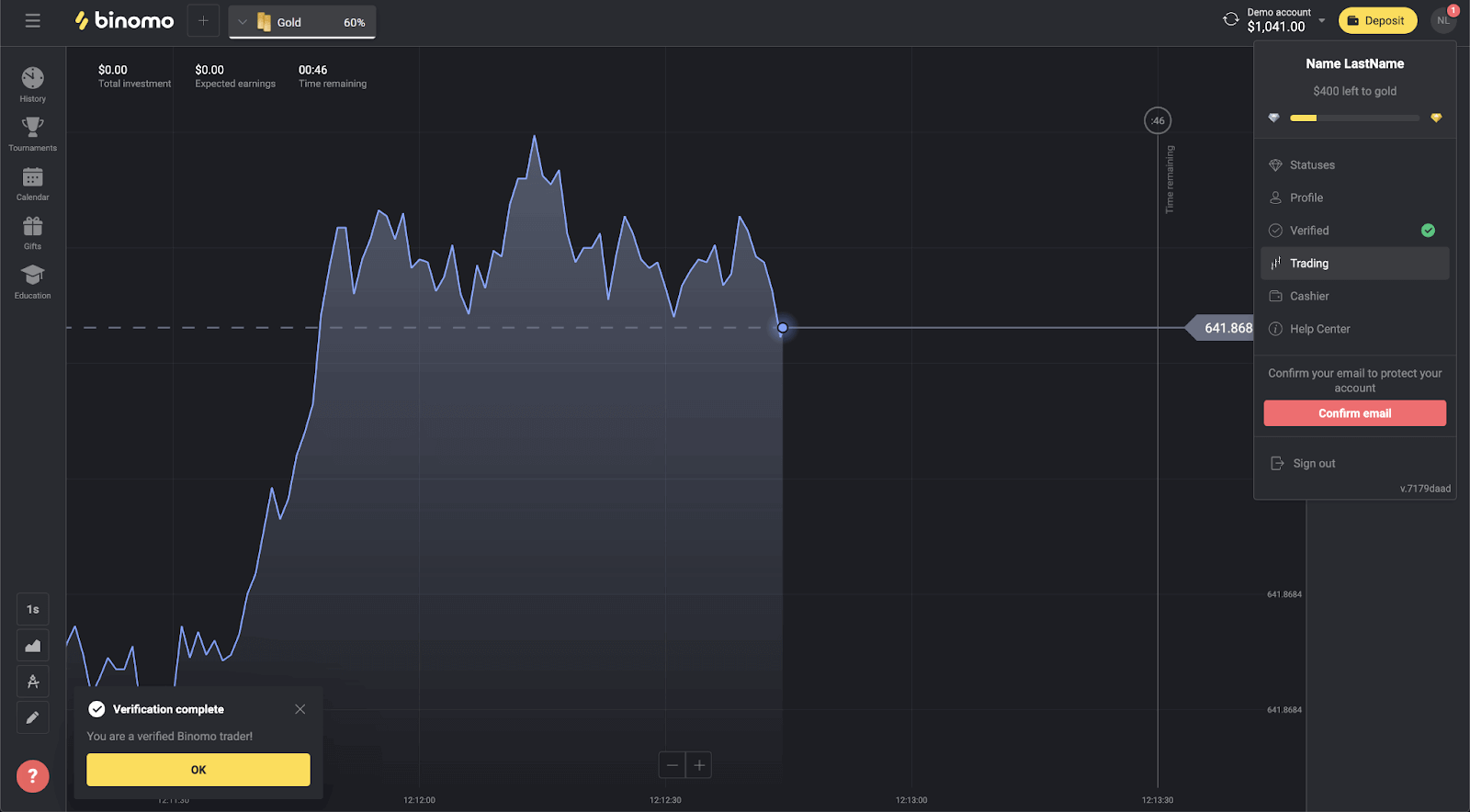Paano Magsimula ng Binomo Trading sa 2024: Isang Step-By-Step na Gabay para sa Mga Nagsisimula
Sa ibaba, ipapaliwanag namin ang mga hakbang para sa pagbubukas ng trading account sa Binomo at mabilis na matutunan kung paano gumawa ng karagdagang pondo sa market na ito.
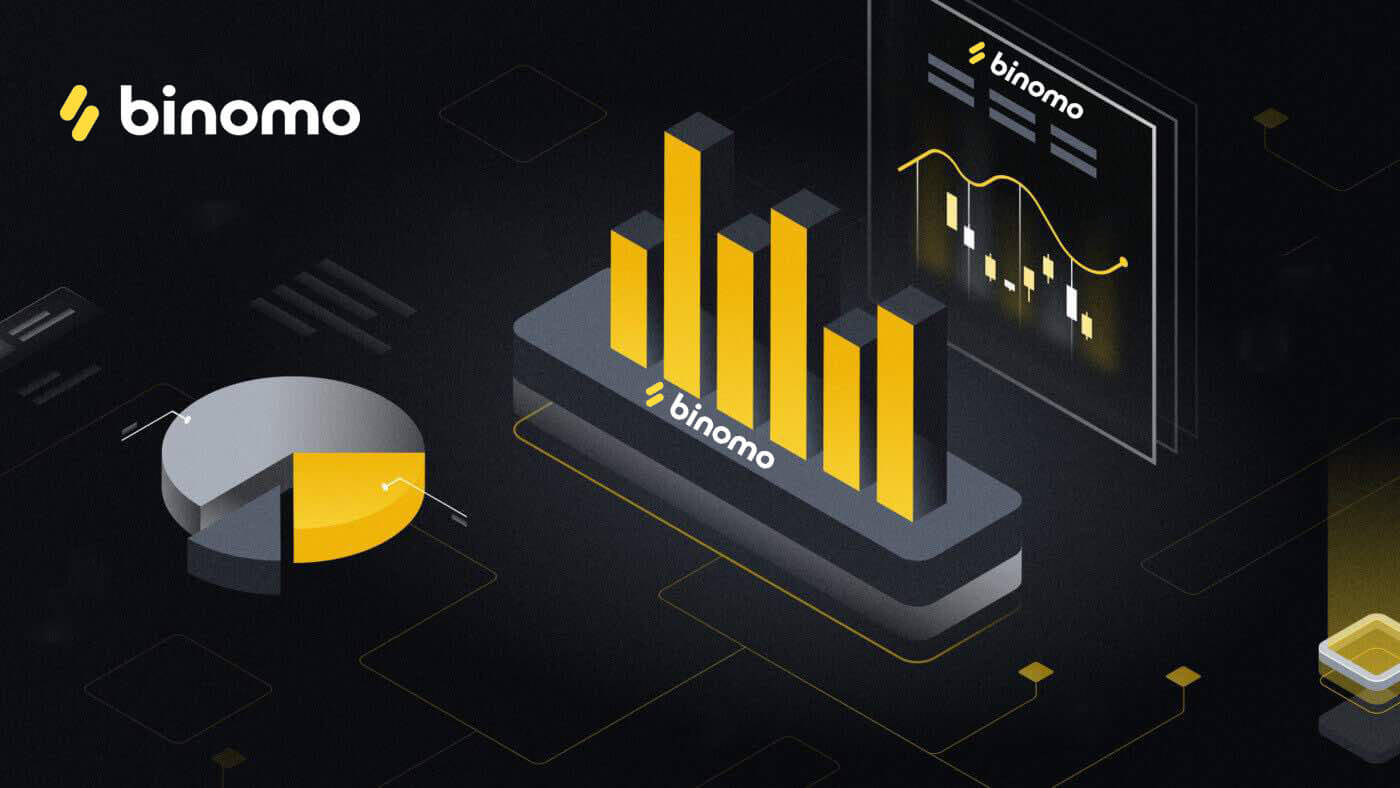
Paano Mag-sign up sa Binomo
Paano Mag-sign up ng Binomo account gamit ang Email
1. Upang simulan ang pagbubukas ng iyong account (online registration) sa Binomo, mangyaring pumunta sa pangunahing pahina ng Binomo at i-click ang " Mag-sign in " sa kanang sulok sa itaas na pahina.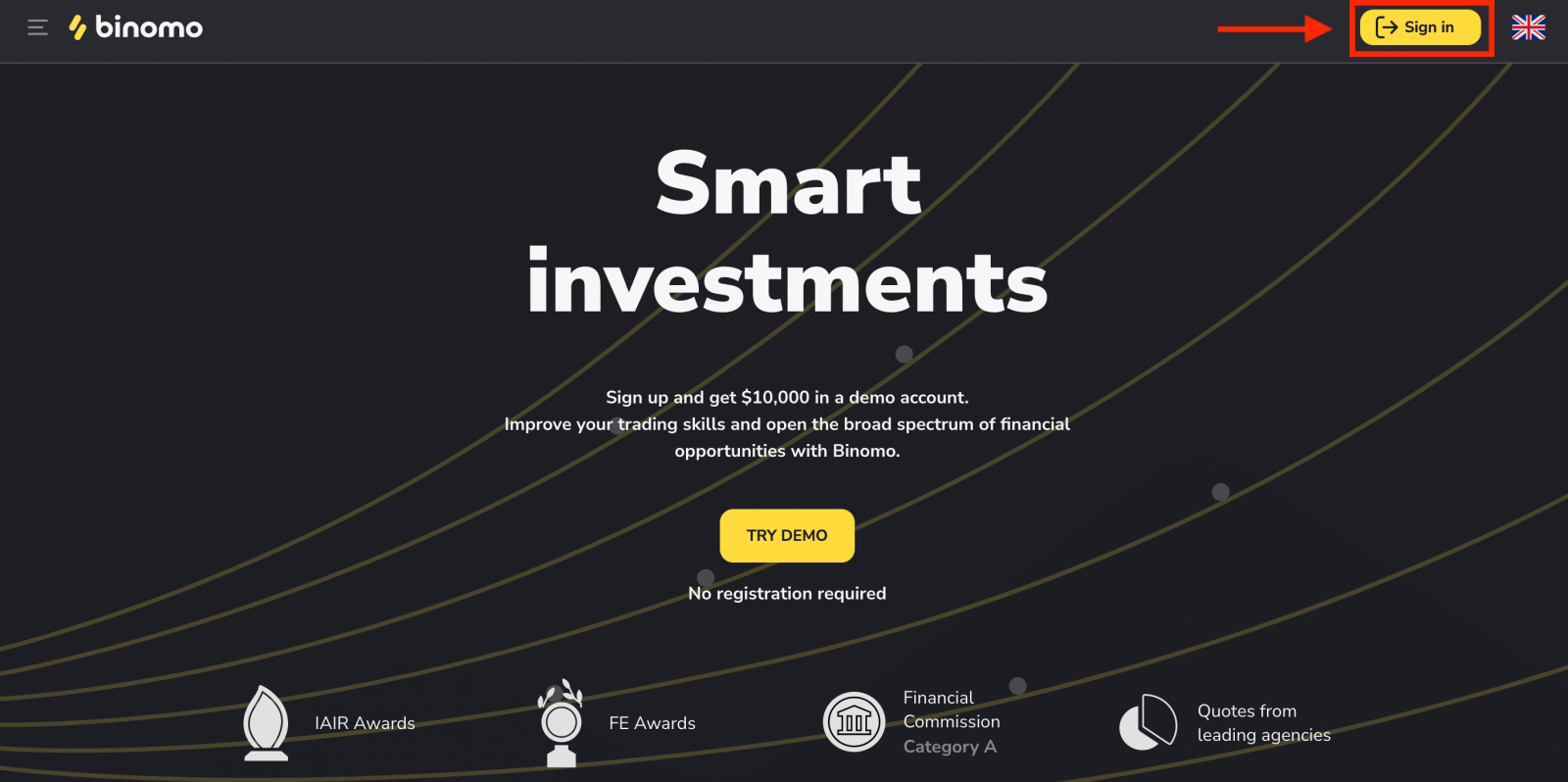
2. Manu-manong ipasok ang data na kinakailangan para sa pagpaparehistro at i-click ang "Gumawa ng account"
- Maglagay ng wastong email address at gumawa ng secure na password.
- Piliin ang pera ng iyong account para sa lahat ng iyong pangangalakal at pagpapatakbo ng deposito. Maaari kang pumili ng US dollars, euros, o, para sa karamihan ng mga rehiyon, ang pambansang pera.
- Basahin ang Kasunduan ng Kliyente at Patakaran sa Privacy at kumpirmahin ito sa pamamagitan ng pag-click sa checkbox.
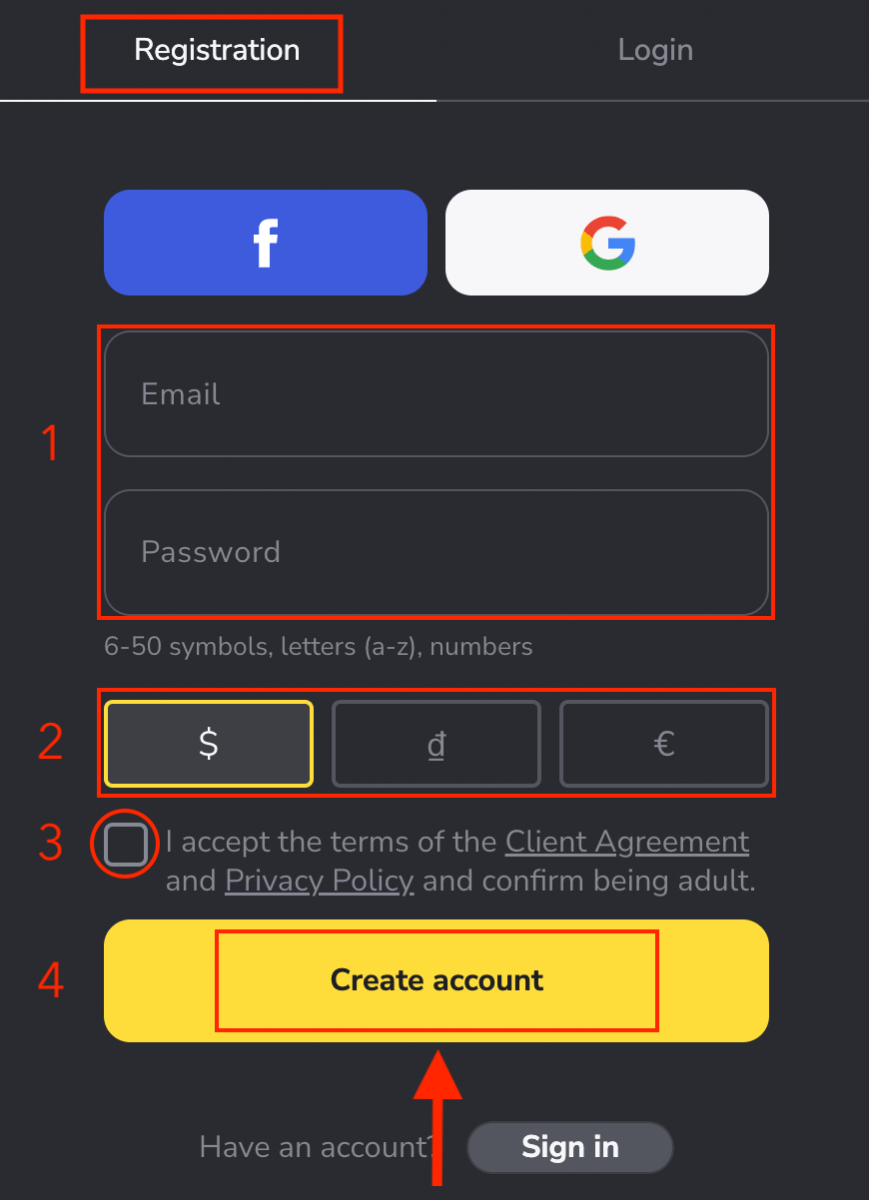
3. Pagkatapos nito ay may ipapadalang confirmation email sa email address na iyong inilagay. Kumpirmahin ang iyong email address upang maprotektahan ang iyong account at mag-unlock ng higit pang mga kakayahan sa platform, i-click ang button na "Kumpirmahin ang email."
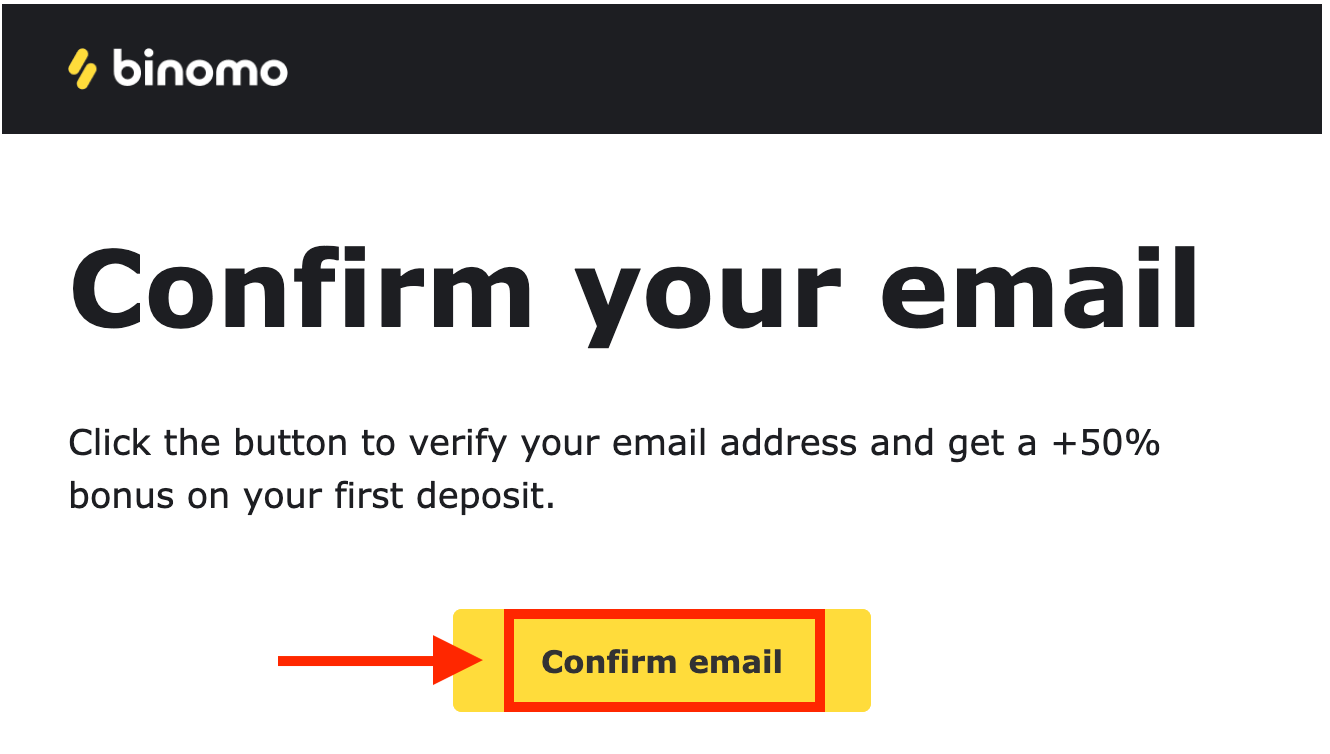
4. Matagumpay na nakumpirma ang iyong email. Awtomatiko kang ire-redirect sa platform ng Binomo Trading.
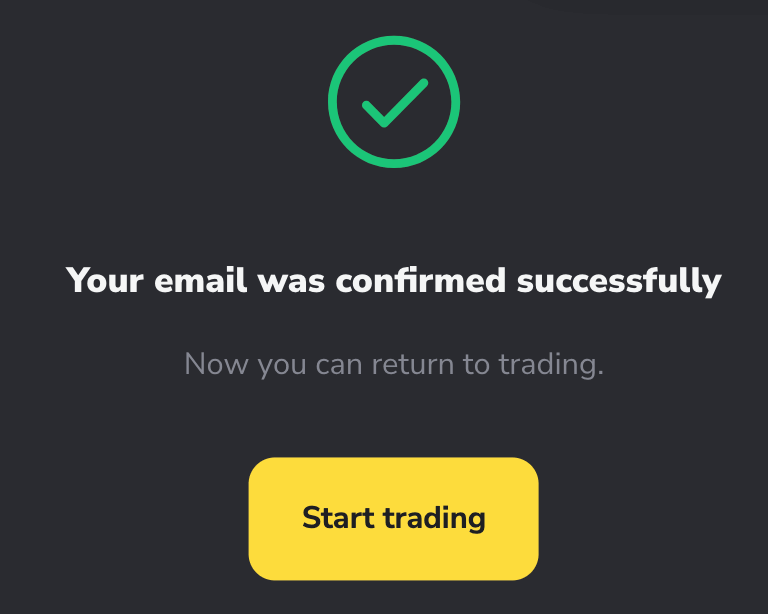
Ngayon ikaw ay isang Binomo na mangangalakal, mayroon kang $10,000 sa Demo Account, at maaari ka ring makipagkalakalan sa isang tunay o tournament account pagkatapos magdeposito.
Paano magdeposito sa Binomo

Paano mag-sign up ng Binomo account sa Facebook
Ang isa pang pagpipilian ay ang pagrehistro ng Binomo account gamit ang iyong Facebook account at magagawa mo iyon sa ilang simpleng hakbang lamang:
1. I-click ang button na “Mag-sign in” sa kanang sulok sa itaas ng platform at pagkatapos ay ang button na “Facebook”.
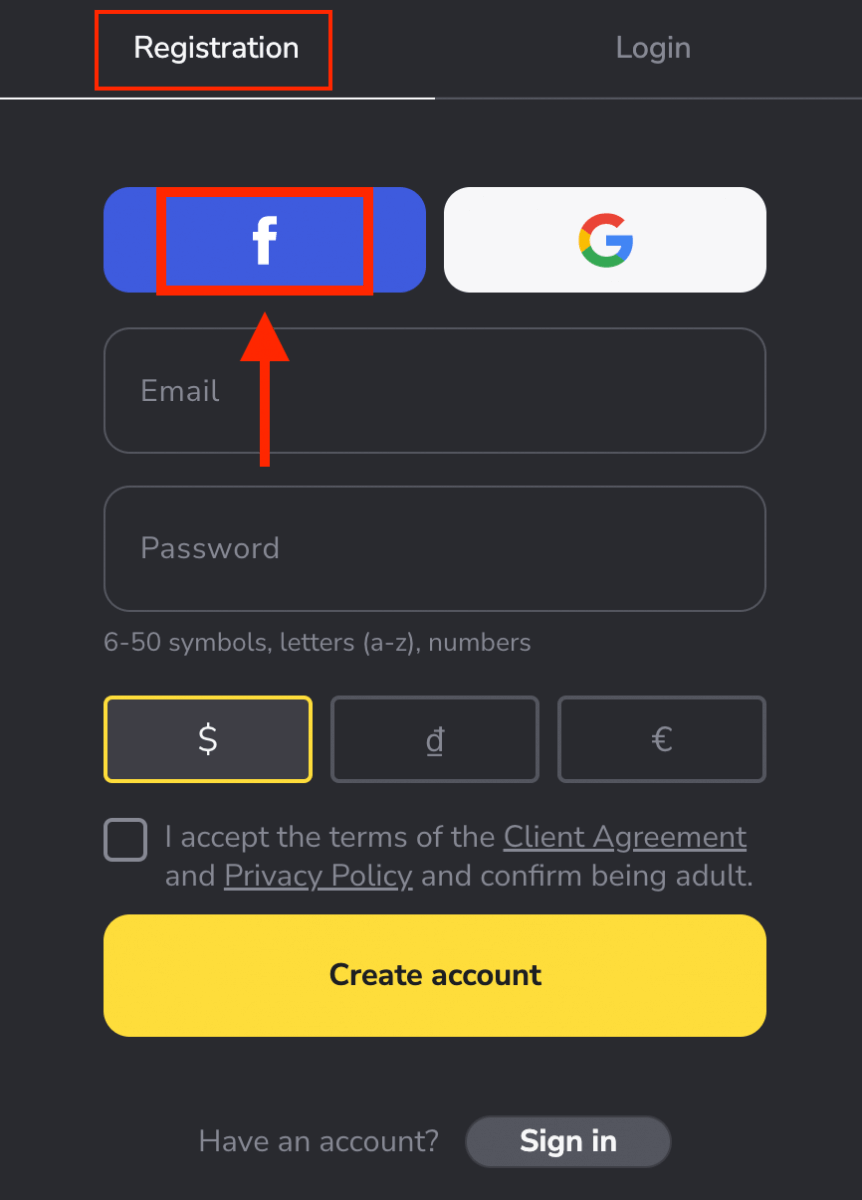
2. Bubuksan ang window sa pag-login sa Facebook, kung saan kakailanganin mong ipasok ang iyong email address na ginamit mo sa pagrehistro sa Facebook
3. Ipasok ang password mula sa iyong Facebook account
4. Mag-click sa “Log In”
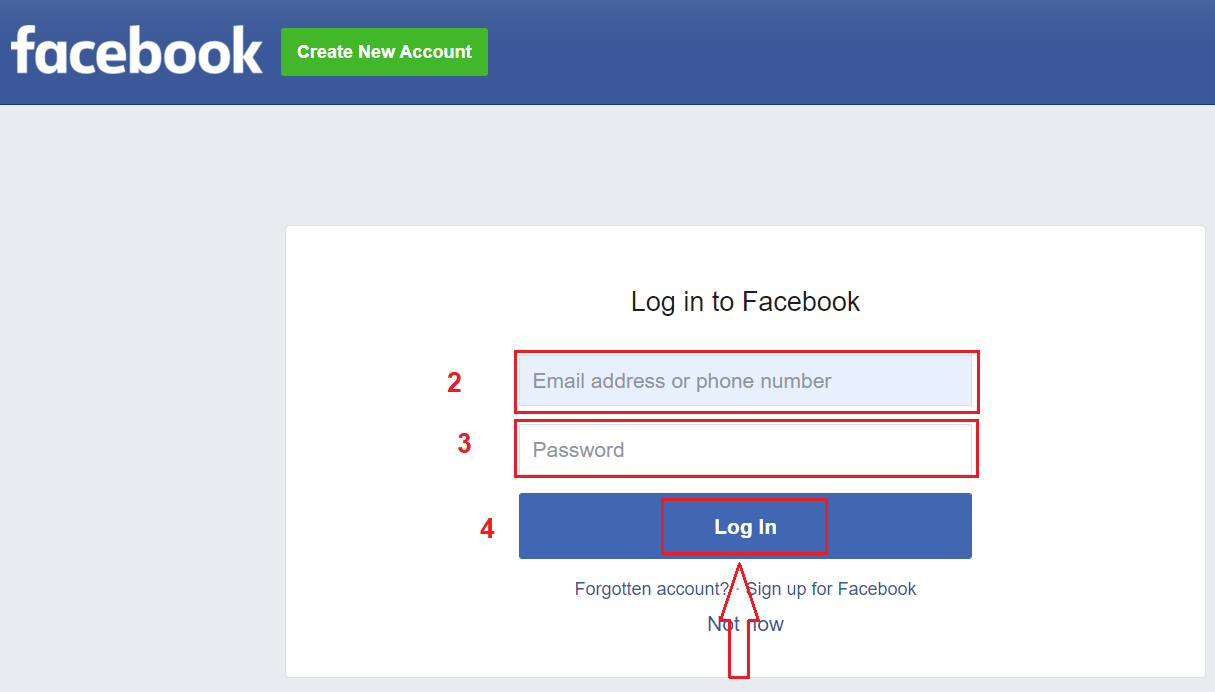
Kapag na-click mo na ang “ Button na mag-log in", humihiling ang Binomo ng access sa Iyong pangalan at larawan sa profile at email address. I-click ang Magpatuloy...

Pagkatapos nito, Awtomatiko kang ire-redirect sa platform ng Binomo. Ngayon ikaw ay isang opisyal na mangangalakal ng Binomo!
Paano mag-sign up ng Binomo account sa Gmail
Gayundin, mayroon kang opsyon na irehistro ang iyong account sa pamamagitan ng Gmail sa ilang madaling hakbang, mag-click sa kaukulang button sa registration form.1. Upang mag-sign up gamit ang isang Google account, mag-click sa kaukulang button sa registration form.
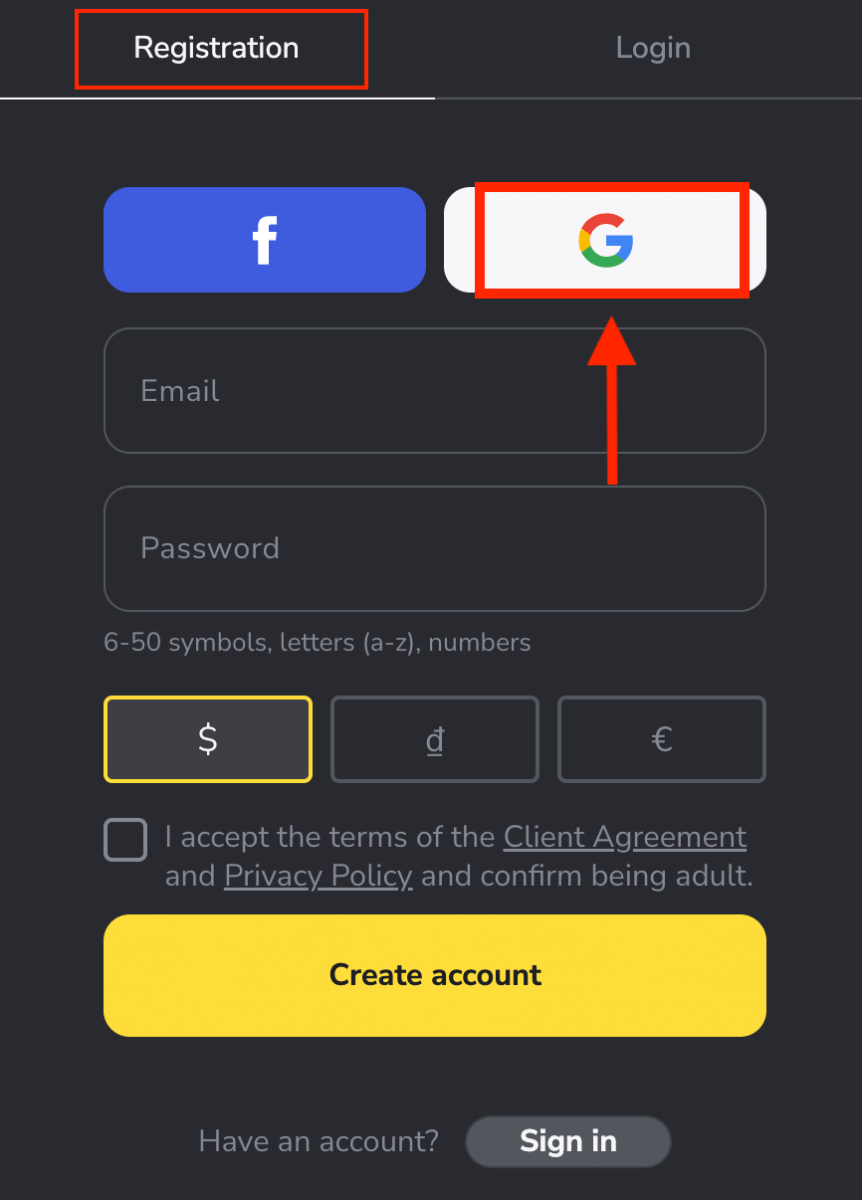
2. Sa bagong window na bubukas, ilagay ang iyong numero ng telepono o email at i-click ang “Next”.
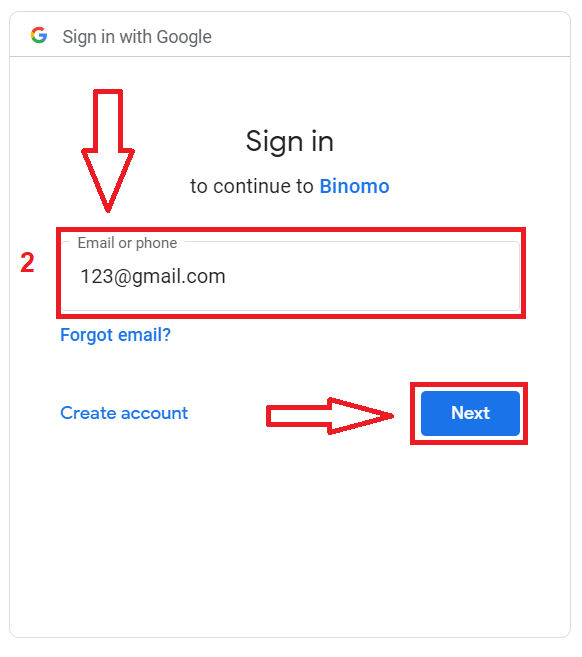
3. Pagkatapos ay ipasok ang password para sa iyong Google account at i-click ang " Susunod ".
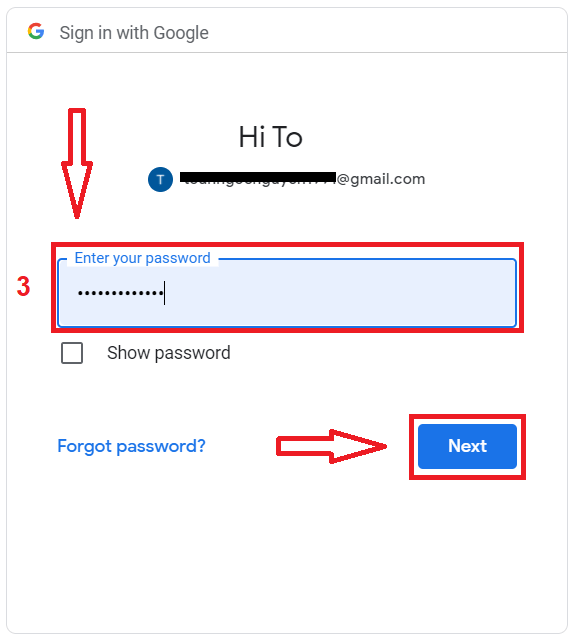
Pagkatapos nito, Awtomatiko kang ire-redirect sa platform ng Binomo. Ngayon ikaw ay isang opisyal na mangangalakal ng Binomo!
Mag-sign up para sa iyong account sa Binomo Mobile Web
Kung gusto mong mag-trade sa mobile web ng Binomo trading platform, madali mo itong magagawa. Sa una, buksan ang iyong browser sa iyong mobile device. Pumunta sa pangunahing pahina ng Binomo .
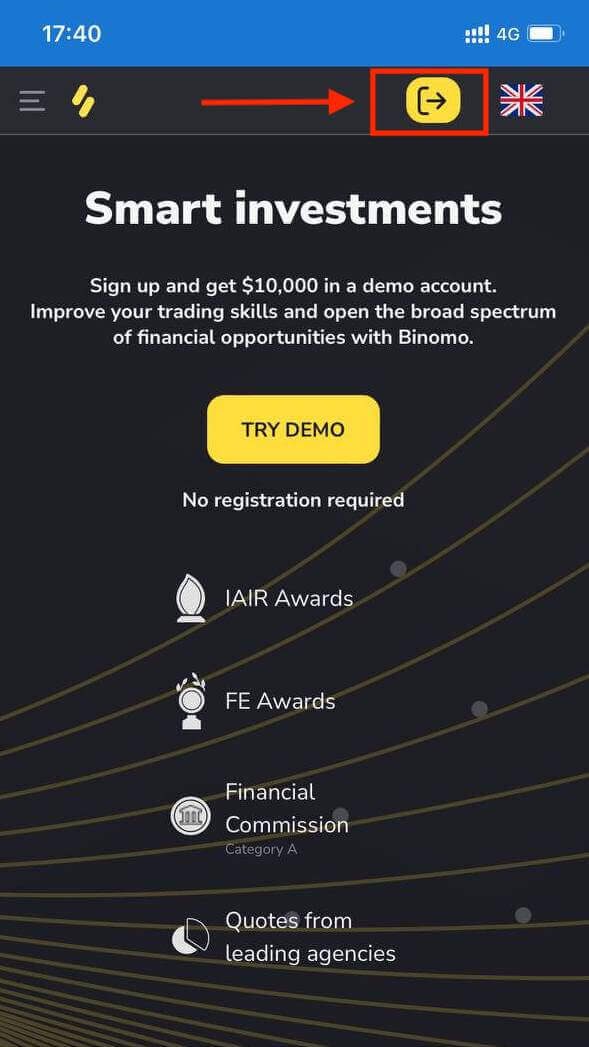
Sa hakbang na ito, ipinapasok pa rin namin ang data: email, password, pumili ng pera, suriin ang "Kasunduan sa Kliyente" at i-click ang "Gumawa ng Account"
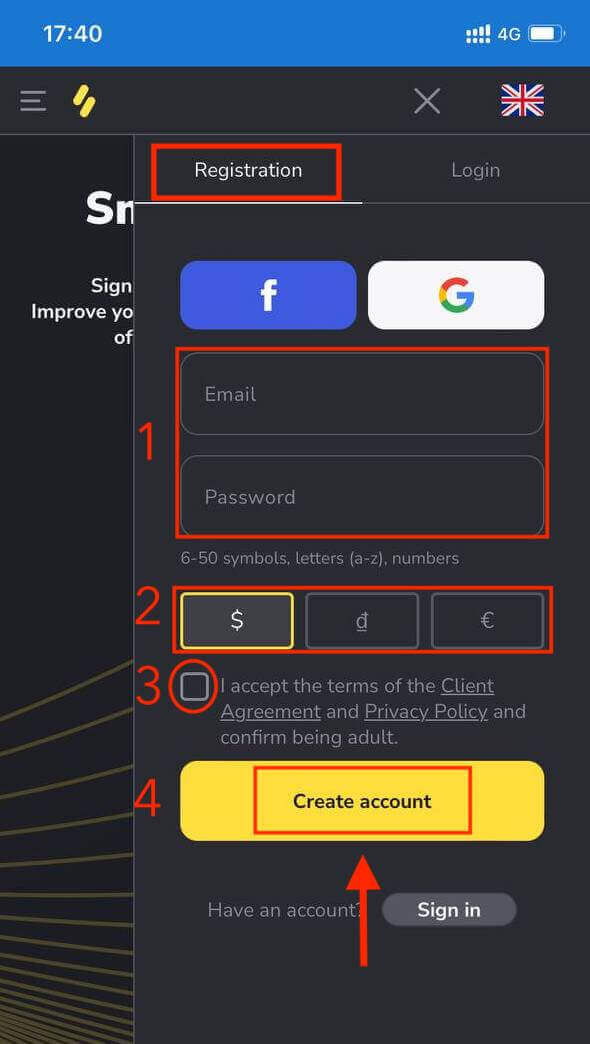
Binomo Trading Platform sa mobile device.
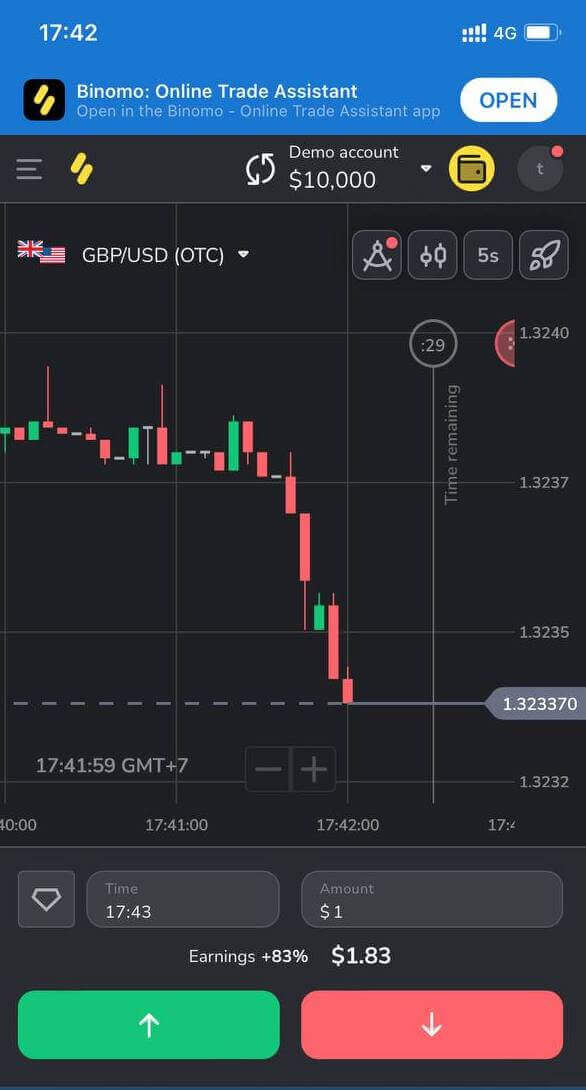
Mag-sign up para sa iyong account sa Binomo app iOS
Kung mayroon kang iOS mobile device, kakailanganin mong i-download ang opisyal na Binomo app mula sa App Store o dito . Hanapin lang ang “Binomo: Online Trade Assistant” at i-download ito sa iyong iPhone o iPad.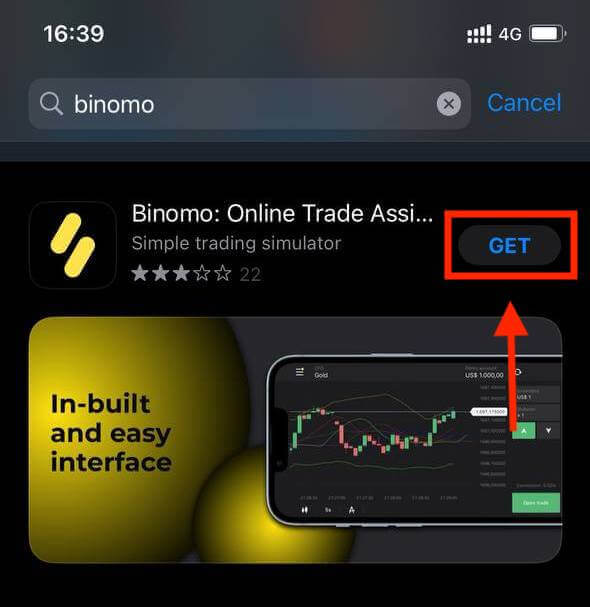
Ang pagpaparehistro ng isang Binomo account sa iOS mobile platform ay magagamit din para sa iyo. Gawin ang parehong mga hakbang gaya ng web app.
- Ilagay ang iyong email address at bagong password
- Piliin ang pera ng account
- I-click ang "Mag-sign up"
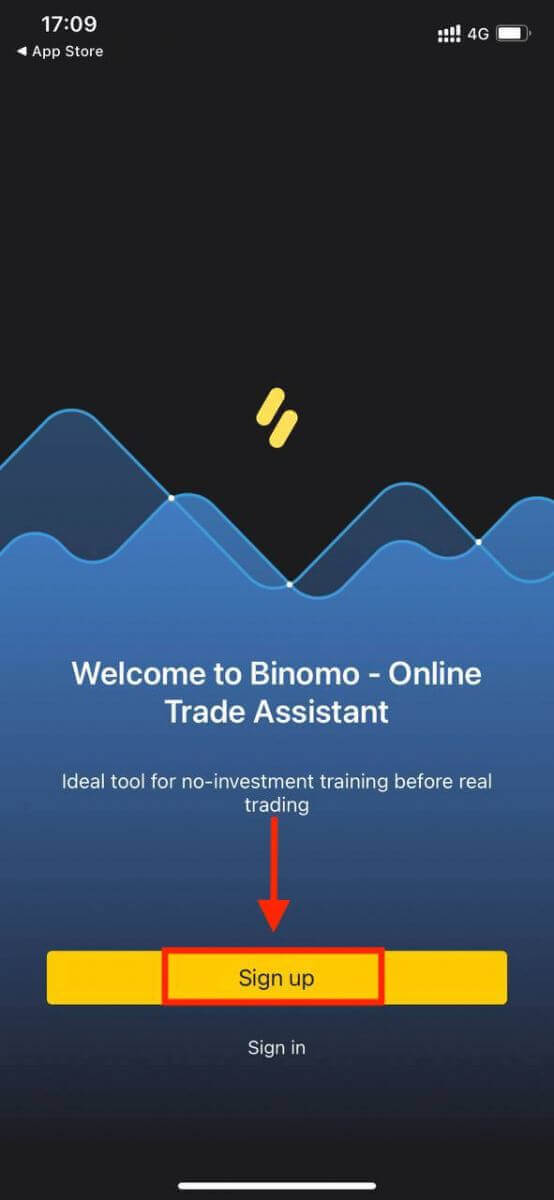
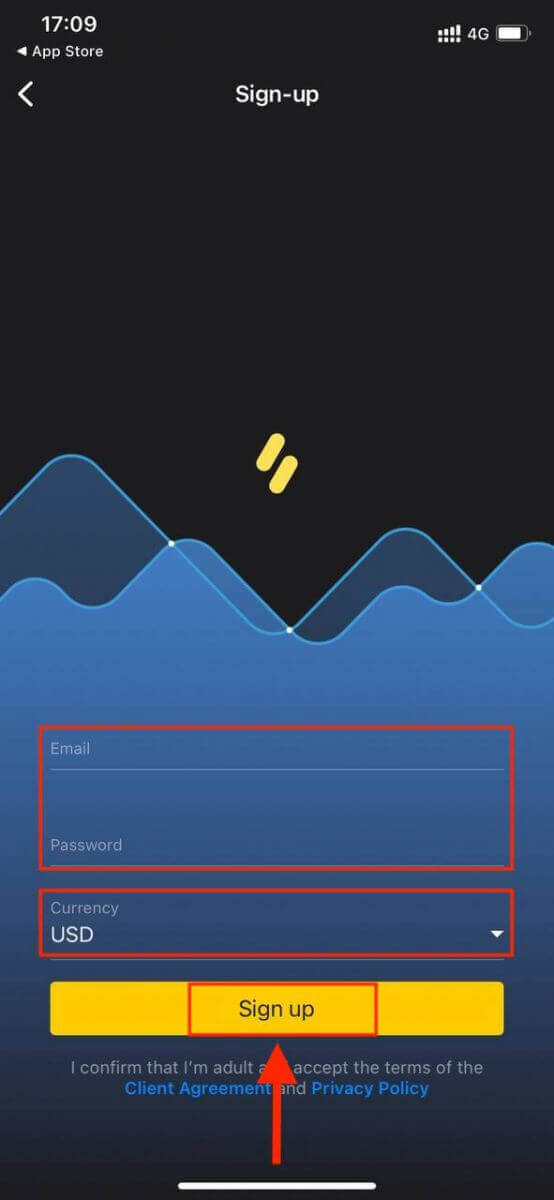
Maaari mo na ngayong i-trade ang Binomo sa iyong telepono.
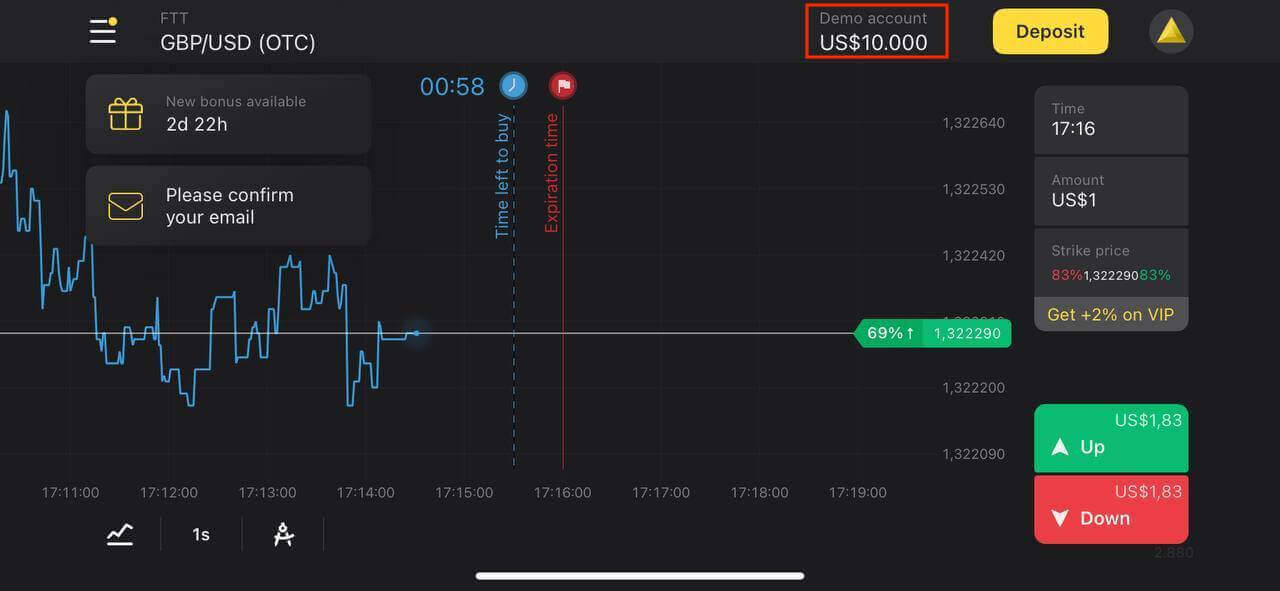
Mag-sign up para sa iyong account sa Binomo app na Android
Ang Binomo trading app para sa Android ay itinuturing na pinakamahusay na app para sa online na kalakalan. Kaya, ito ay may mataas na rating sa tindahan.
I-download ang Binomo app mula sa Google Play o dito . Hanapin lang ang “Binomo - Mobile Trading Online” at i-download ito sa iyong device.
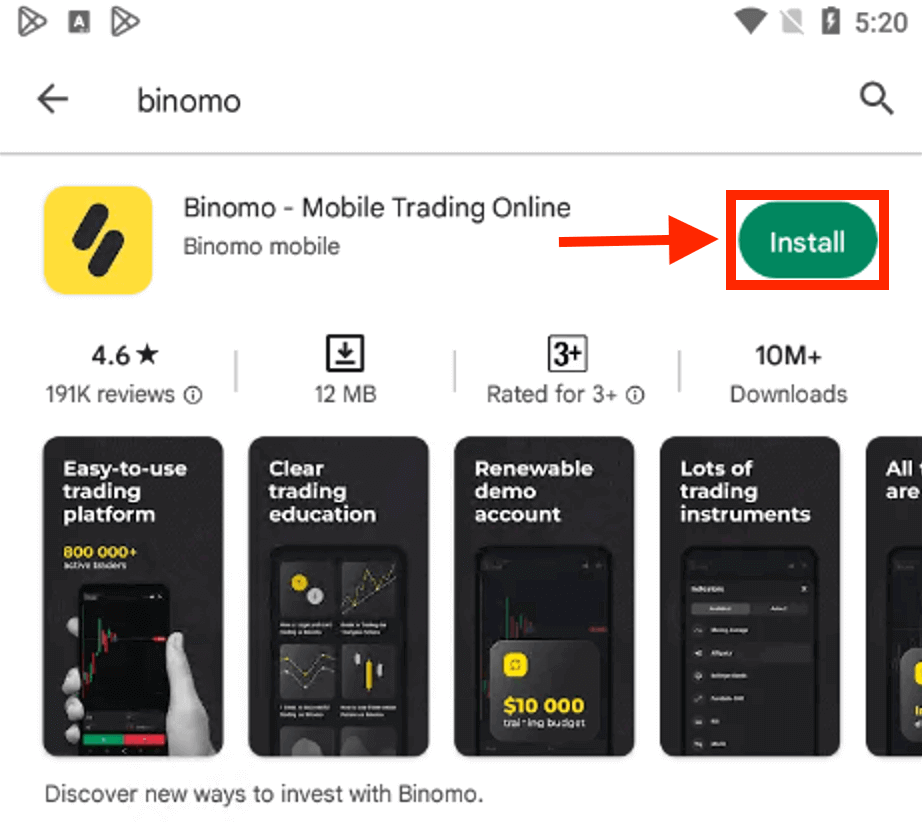
Ang pagpaparehistro ng isang Binomo account sa Android mobile platform ay magagamit din para sa iyo.
- ilagay ang iyong email address
- Maglagay ng bagong password
- I-click ang "Mag-sign up"
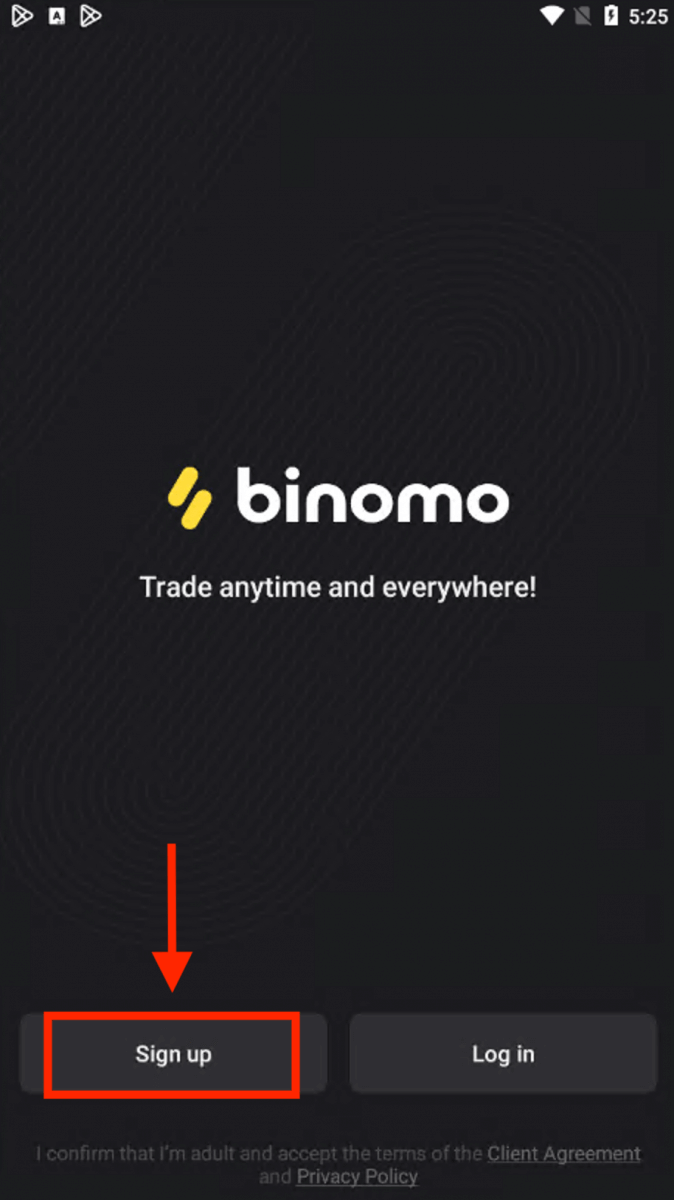
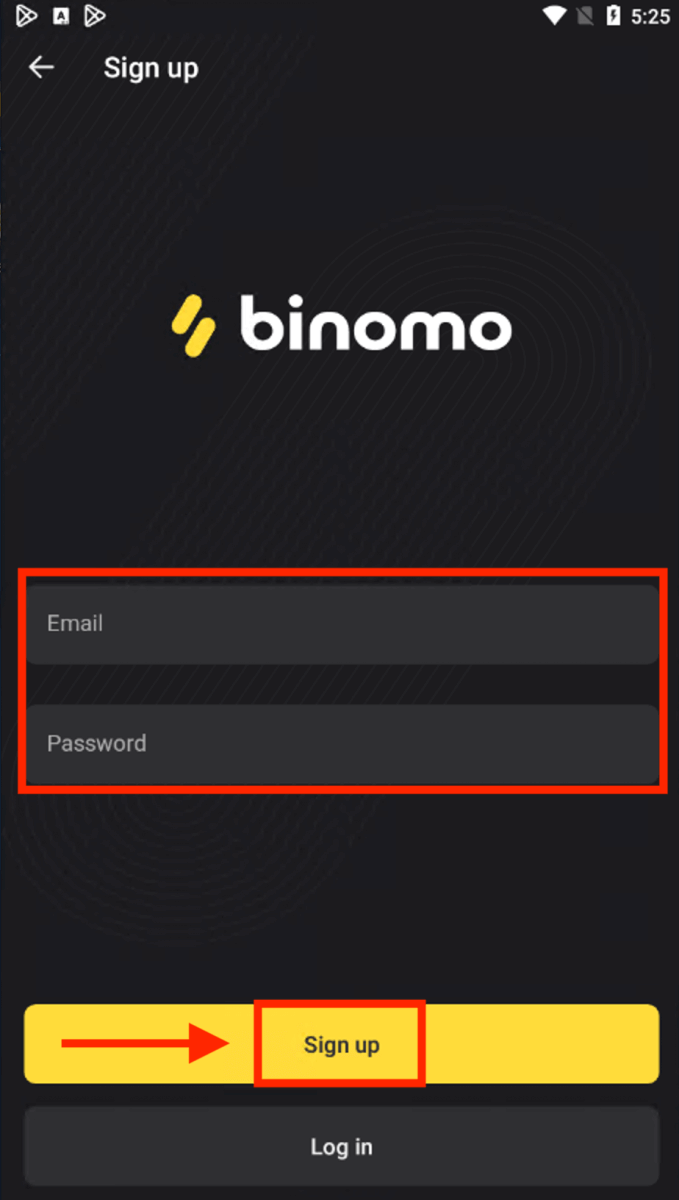
Ngayon ay maaari mong i-trade ang Binimo sa iyong mobile device.
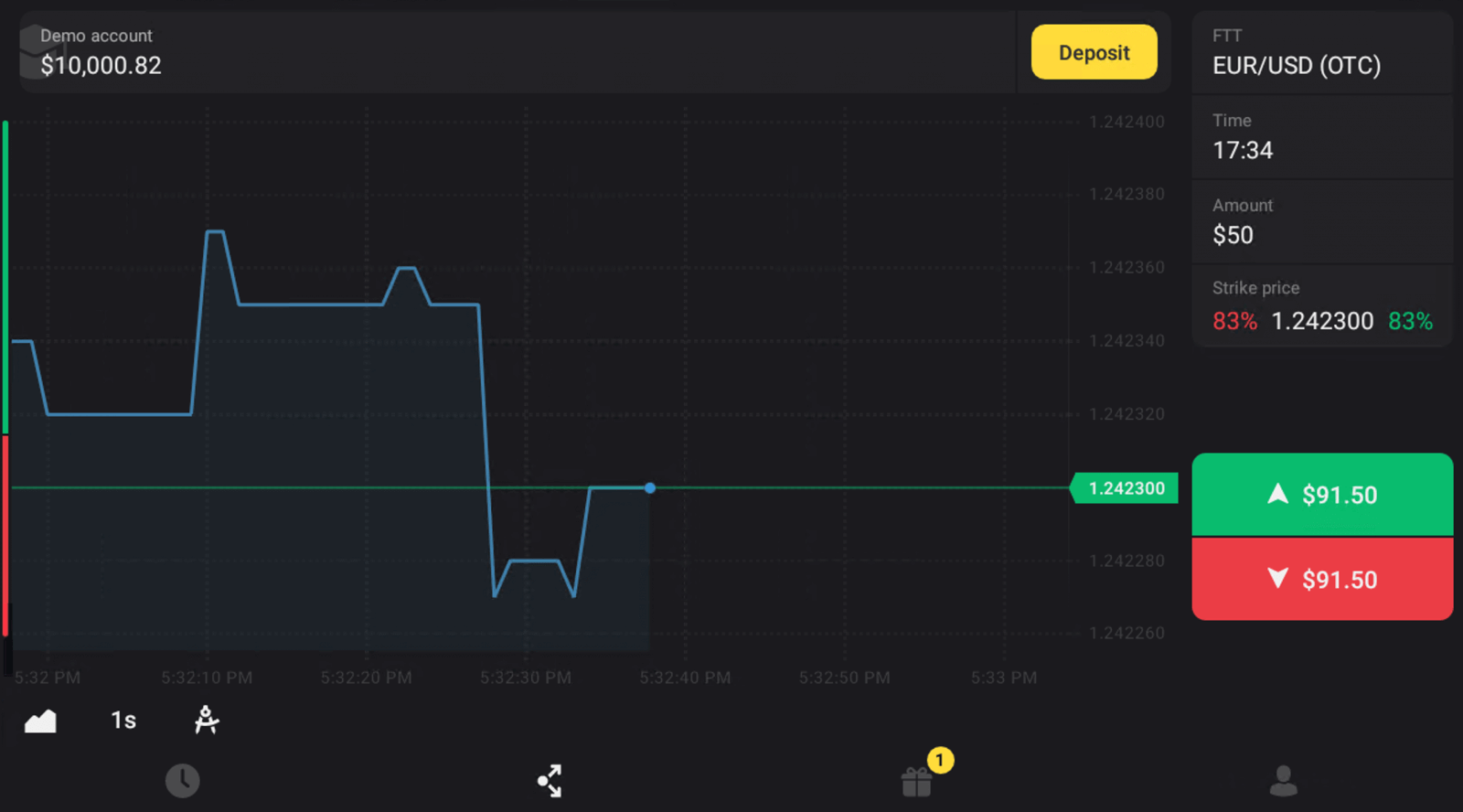
Paano I-verify ang Account sa Binomo
I-verify ang aking Pagkakakilanlan sa Binomo
Kapag hiniling na ang pag-verify, makakatanggap ka ng pop-up na notification, at lalabas ang item na “Verification” sa menu. Upang i-verify ang iyong pagkakakilanlan, kakailanganin mong sundin ang mga hakbang na ito:
1) Mag-click sa “I-verify” sa pop-up na notification.
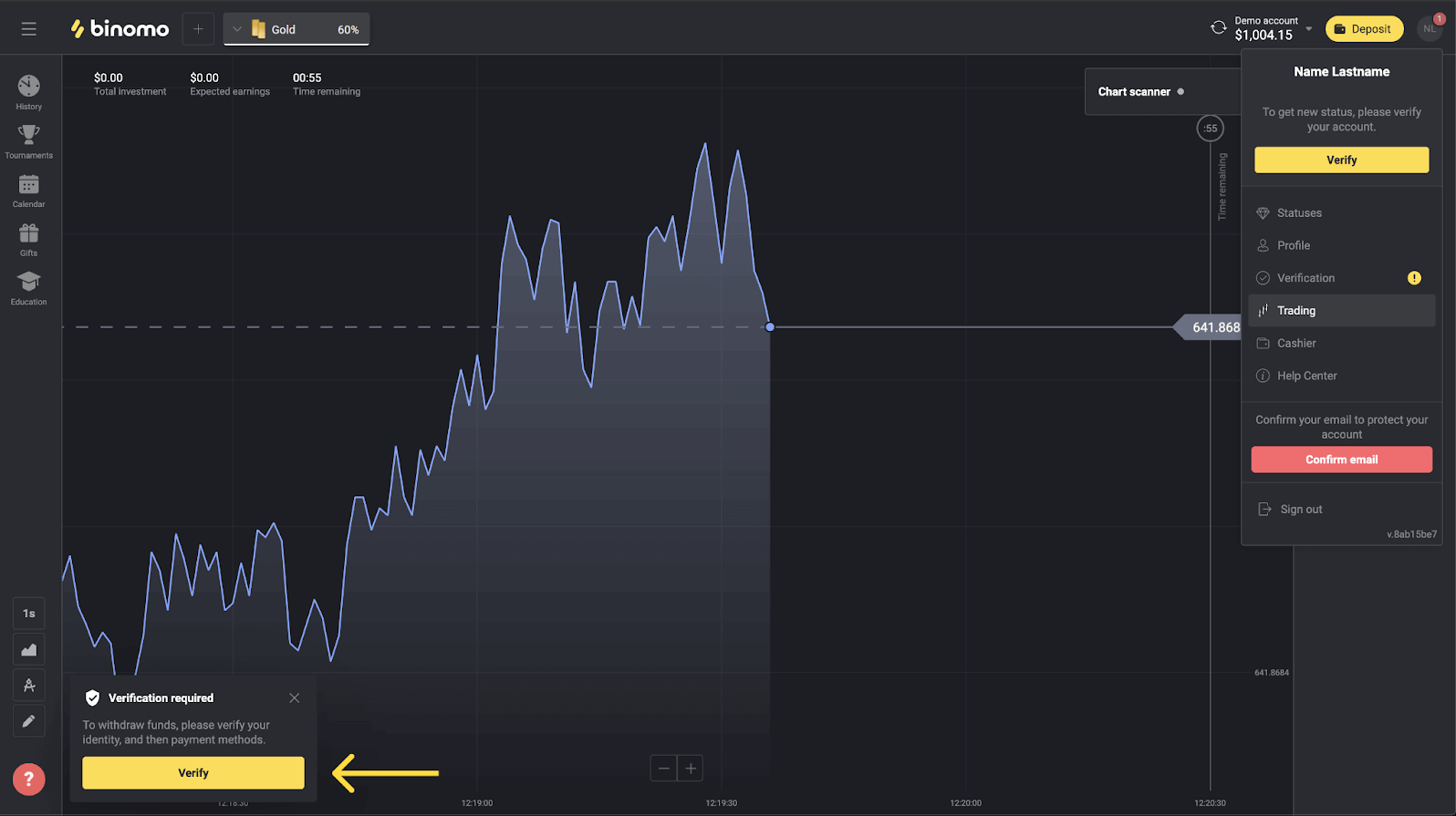
2) O mag-click sa iyong larawan sa profile upang buksan ang menu.
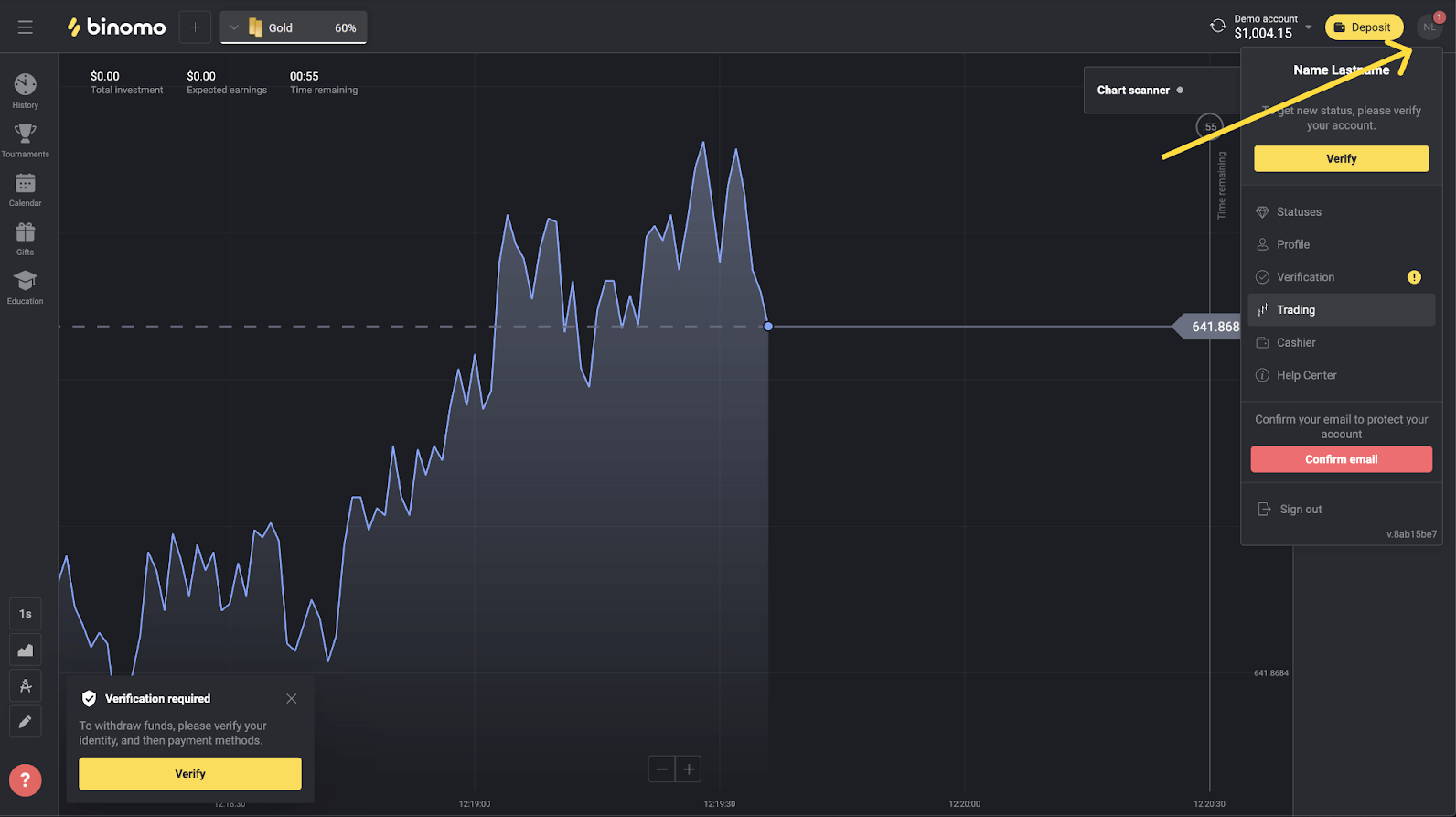
3) Mag-click sa pindutang "I-verify" o piliin ang "Pagpapatunay" mula sa menu.
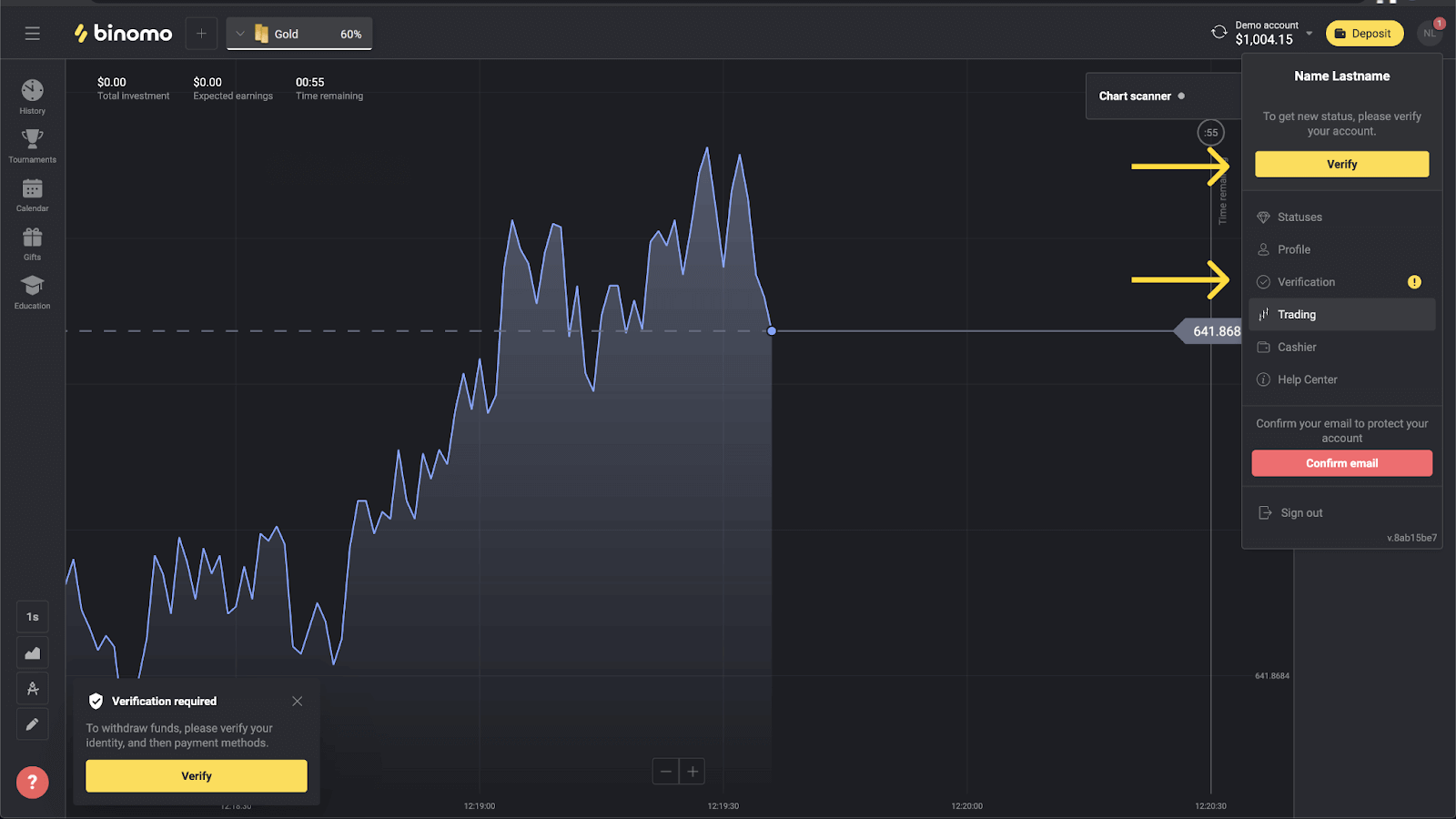
4) Ire-redirect ka sa page na “Verification” na may listahan ng lahat ng dokumentong ibe-verify. Una, kailangan mong i-verify ang iyong pagkakakilanlan. Upang gawin ito, pindutin ang pindutang "I-verify" sa tabi ng "ID Card".
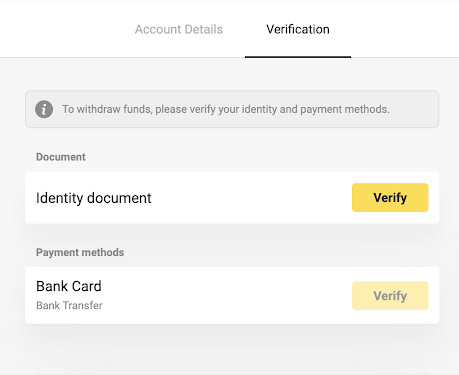
5) Bago mo simulan ang pag-verify, markahan ang mga checkbox at i-click ang “Next”.
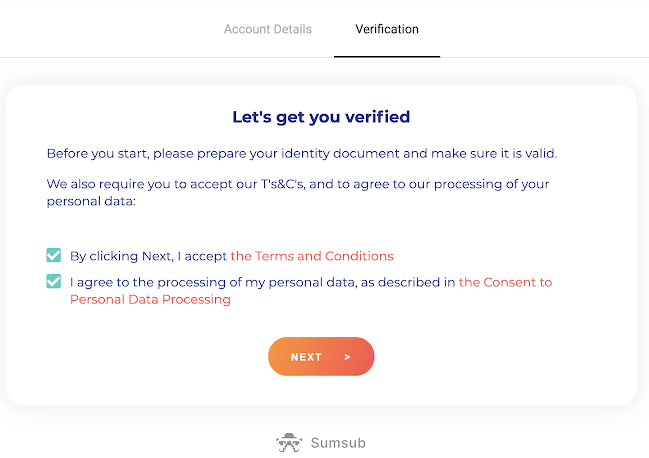
6) Piliin ang bansang pinag-isyu ng iyong mga dokumento sa drop-down na menu, pagkatapos ay piliin ang uri ng dokumento. Pindutin ang "Next".
Tandaan. Tumatanggap kami ng mga pasaporte, ID card, at mga lisensya sa pagmamaneho. Ang mga uri ng dokumento ay maaaring mag-iba ayon sa bansa, tingnan ang buong listahan ng mga dokumento.
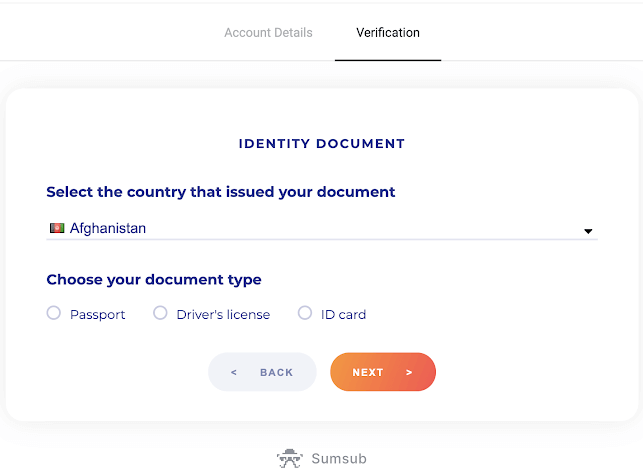
7) I-upload ang dokumentong iyong pinili. Una sa harap na bahagi, pagkatapos - likod (Kung ang dokumento ay dalawang panig). Tumatanggap kami ng mga dokumento sa mga sumusunod na format: jpg, png, pdf.
Tiyaking ang iyong dokumento ay:
- May bisa nang hindi bababa sa isang buwan mula sa petsa ng pag-upload (para sa mga residente ng Indonesia at Brazil ay walang kaugnayan ang bisa).
- Madaling basahin: malinaw ang iyong buong pangalan, numero, at petsa. Dapat makita ang lahat ng apat na sulok ng dokumento.
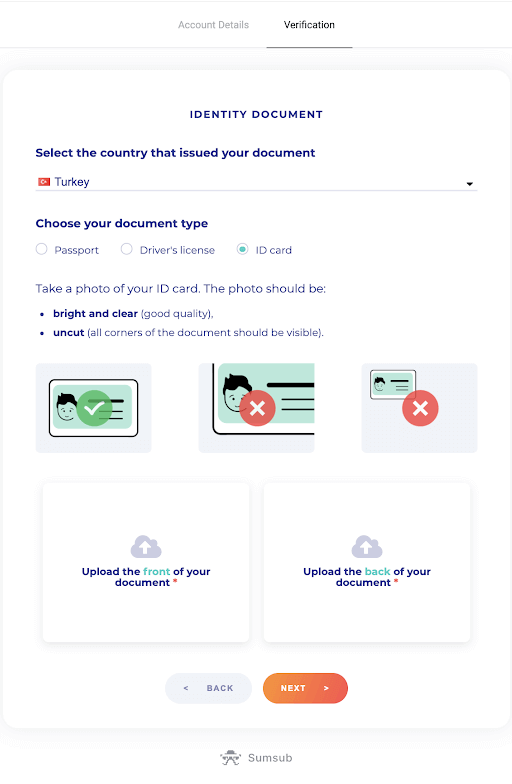
8) Kung kinakailangan, pindutin ang "I-edit" upang mag-upload ng ibang dokumento bago isumite. Habang handa ka na, pindutin ang "Next" para isumite ang mga dokumento.
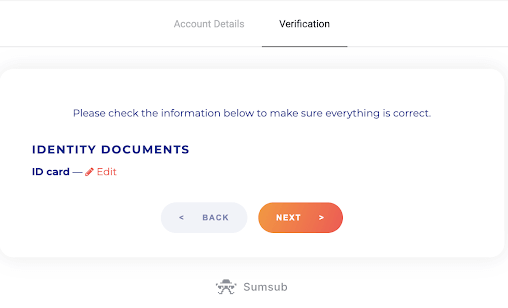
9) Matagumpay na naisumite ang iyong mga dokumento. Pindutin ang “OK” para bumalik sa page na “Verification”.
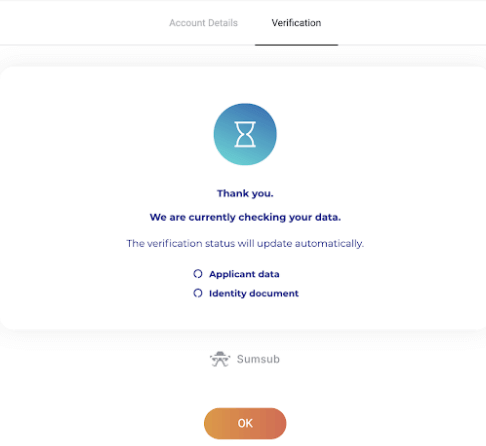
10) Ang status ng iyong pag-verify ng ID ay magiging “Nakabinbin”. Maaaring tumagal nang hanggang 10 minuto upang ma-verify ang iyong pagkakakilanlan.
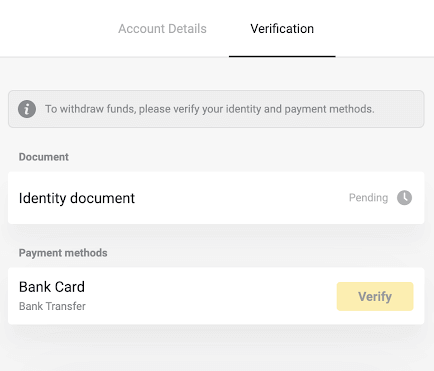
11) Kapag nakumpirma na ang iyong pagkakakilanlan, magiging “Tapos na” ang status, at maaari mong simulan ang pag-verify ng mga paraan ng pagbabayad.
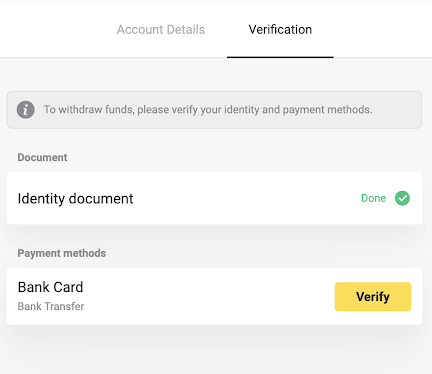
Upang matuto nang higit pa tungkol sa pag-verify ng mga paraan ng pagbabayad, mangyaring sumangguni sa Paano mag-verify ng bank card? at Paano i-verify ang isang hindi personalized na bank card? mga artikulo.
12) Kung hindi na kailangang i-verify ang mga paraan ng pagbabayad, makukuha mo kaagad ang status na “Na-verify.” Magagawa mo ring mag-withdraw muli ng mga pondo.
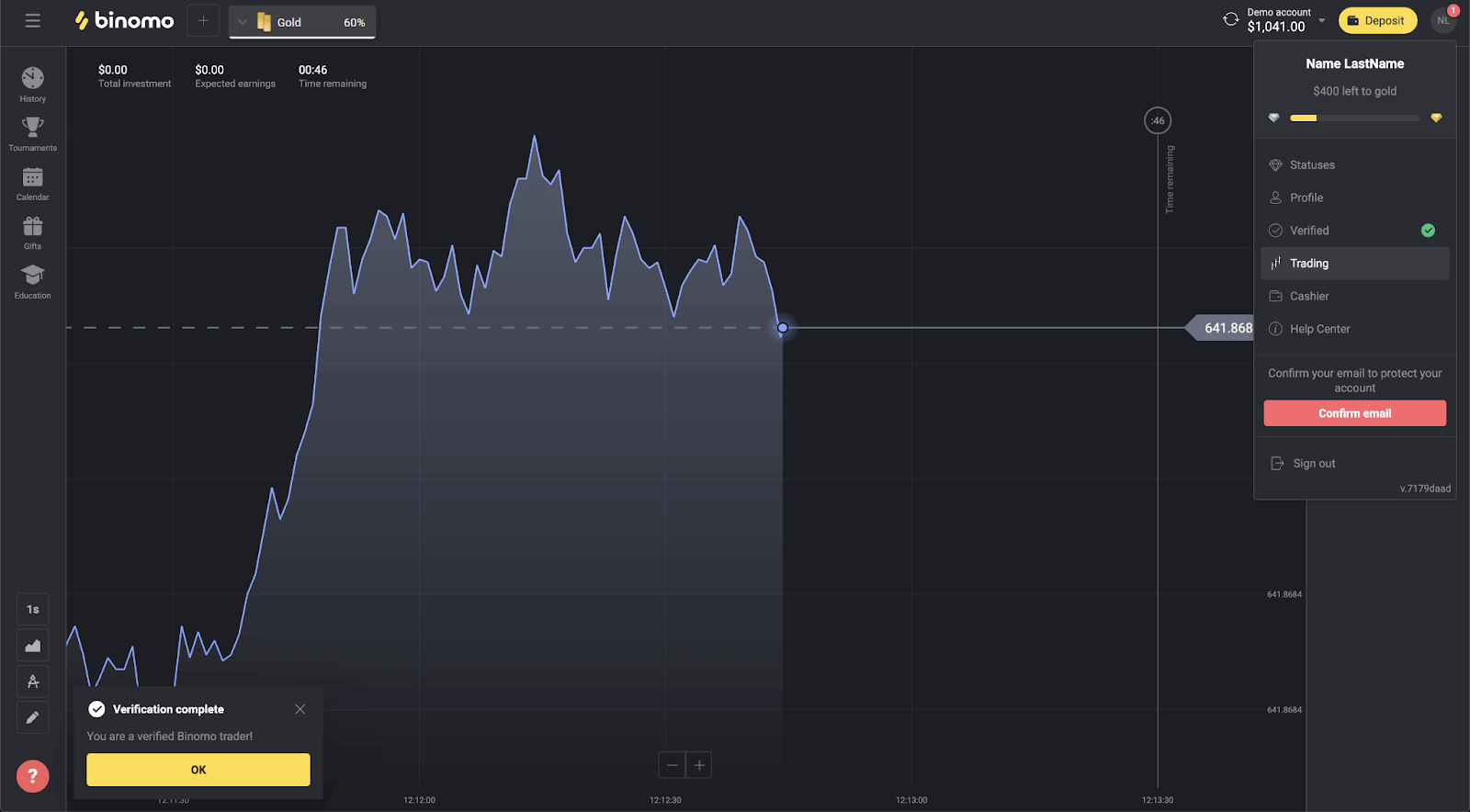
I-verify ang isang Bank Card sa Binomo
Kapag hiniling na ang pag-verify, makakatanggap ka ng pop-up na notification, at lalabas ang item na “Verification” sa menu.Tandaan . Upang i-verify ang isang paraan ng pagbabayad, kailangan mo munang i-verify ang iyong pagkakakilanlan. Mangyaring sumangguni sa Paano ko ibe-verify ang aking pagkakakilanlan? sa itaas
Kapag nakumpirma na ang iyong pagkakakilanlan, maaari mong simulan ang pag-verify ng iyong mga bank card.
Upang i-verify ang isang bank card, kakailanganin mong sundin ang mga hakbang na ito:
1) Mag-click sa iyong larawan sa profile upang buksan ang menu.
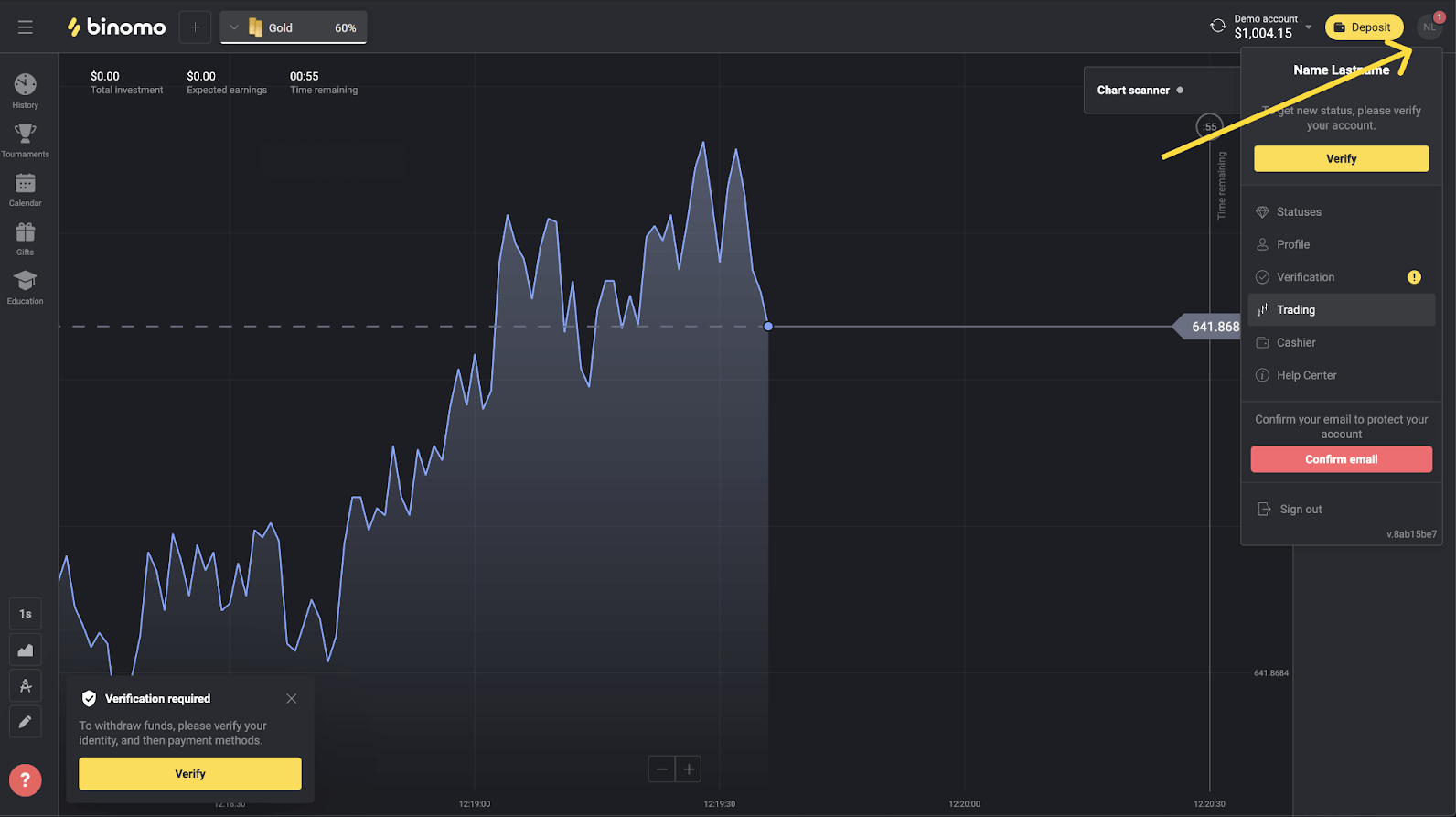
2) Mag-click sa pindutang "I-verify" o piliin ang "Pagpapatunay" mula sa menu.
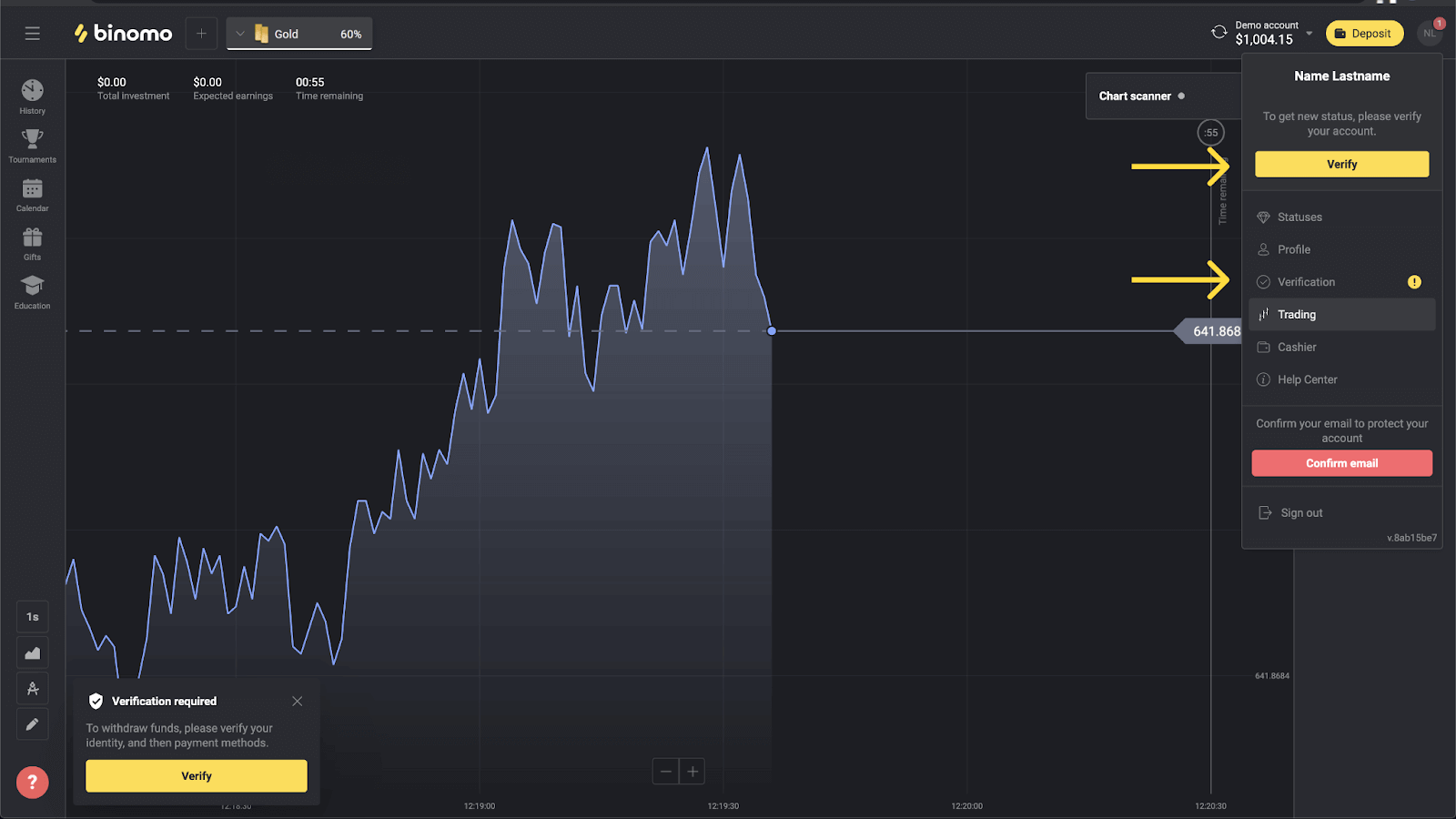
3) Ire-redirect ka sa page na “Verification” na may listahan ng lahat ng hindi na-verify na paraan ng pagbabayad. Pumili ng paraan ng pagbabayad na gusto mong simulan at pindutin ang “I-verify”.
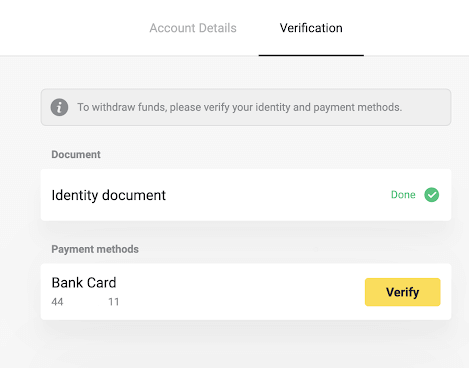
4) Mag-upload ng larawan ng iyong bank card, front side lang, para makita ang pangalan ng cardholder, numero ng card, at expiration date. Tumatanggap kami ng mga larawan sa mga sumusunod na format: jpg, png, pdf. Pindutin ang "Next".
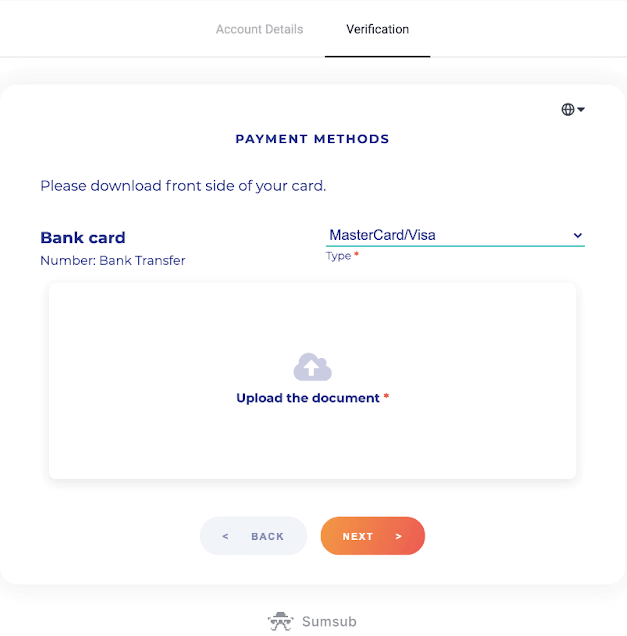
5) Matagumpay na naisumite ang iyong larawan. Pindutin ang “OK” para bumalik sa page na “Verification”.
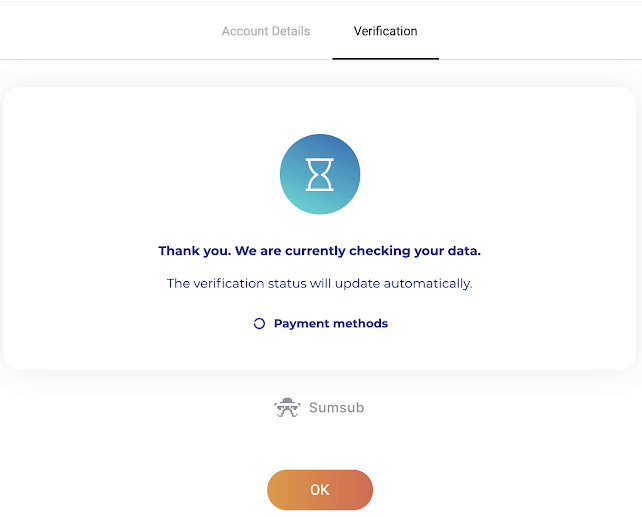
6) Magiging "Nakabinbin" ang status ng pag-verify ng bank card. Maaaring tumagal ng hanggang 10 minuto upang ma-verify ang isang bank card.
Kailangan mong i-verify ang lahat ng paraan ng pagbabayad sa listahan para makumpleto ang pag-verify.
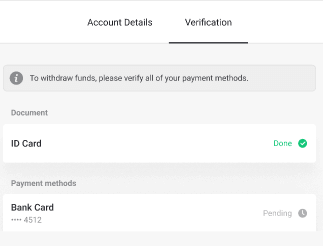
7) Kapag nakumpleto na ang pag-verify, makakatanggap ka ng notification, at magiging “Na-verify” ang iyong status. Magagawa mo ring mag-withdraw muli ng mga pondo.
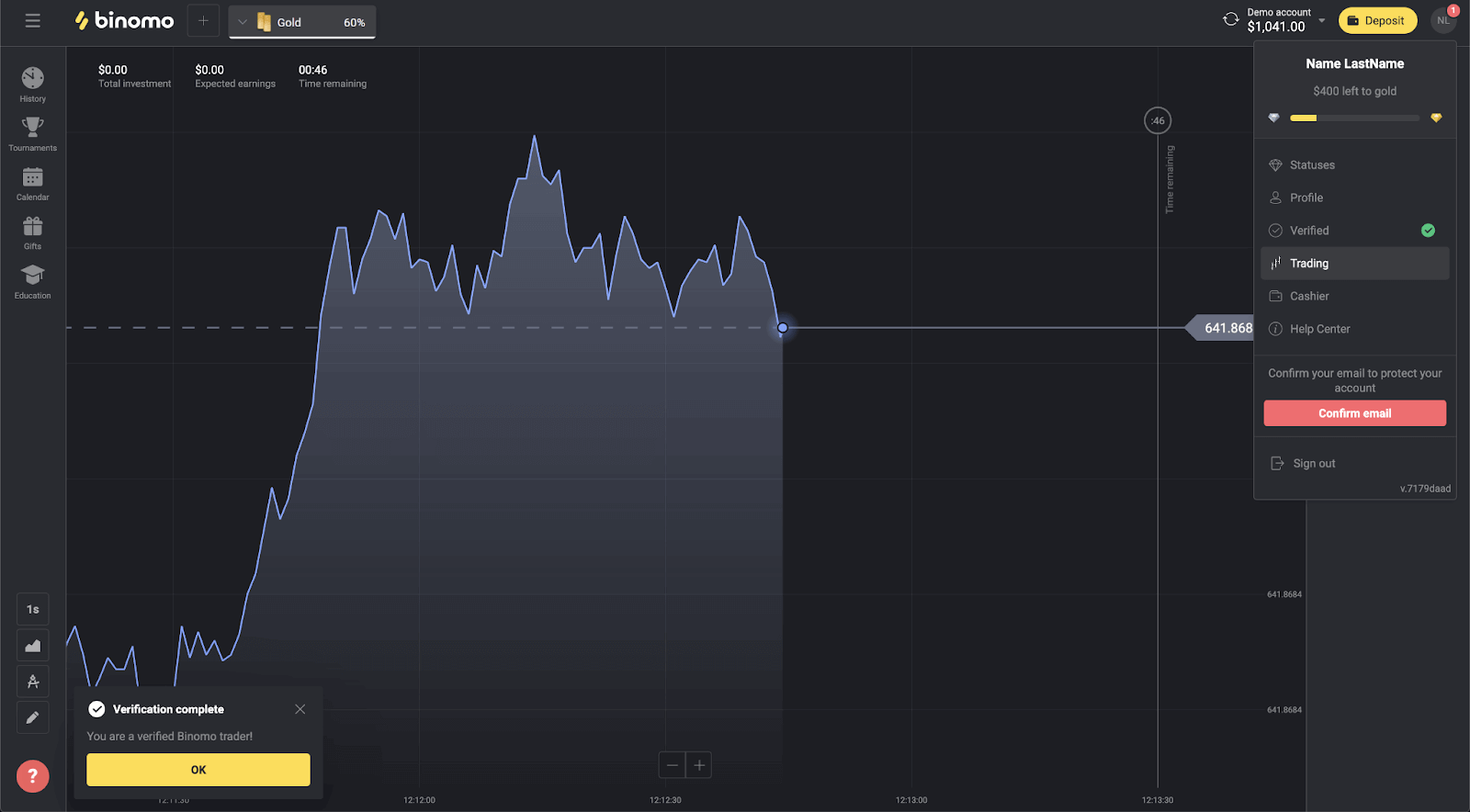
I-verify ang isang hindi personalized na Bank Card sa Binomo
Kapag hiniling na ang pag-verify, makakatanggap ka ng pop-up na notification, at lalabas ang item na “Verification” sa menu.Tandaan . Upang i-verify ang isang paraan ng pagbabayad, kailangan mo munang i-verify ang iyong pagkakakilanlan. Mangyaring sumangguni sa Paano ko ibe-verify ang aking pagkakakilanlan? sa itaas
Kapag nakumpirma na ang iyong pagkakakilanlan, maaari mong simulan ang pag-verify ng iyong mga bank card.
Upang i-verify ang isang hindi naka-personalize na bank card, kakailanganin mong sundin ang mga hakbang na ito:
1) Mag-click sa iyong larawan sa profile upang buksan ang menu.
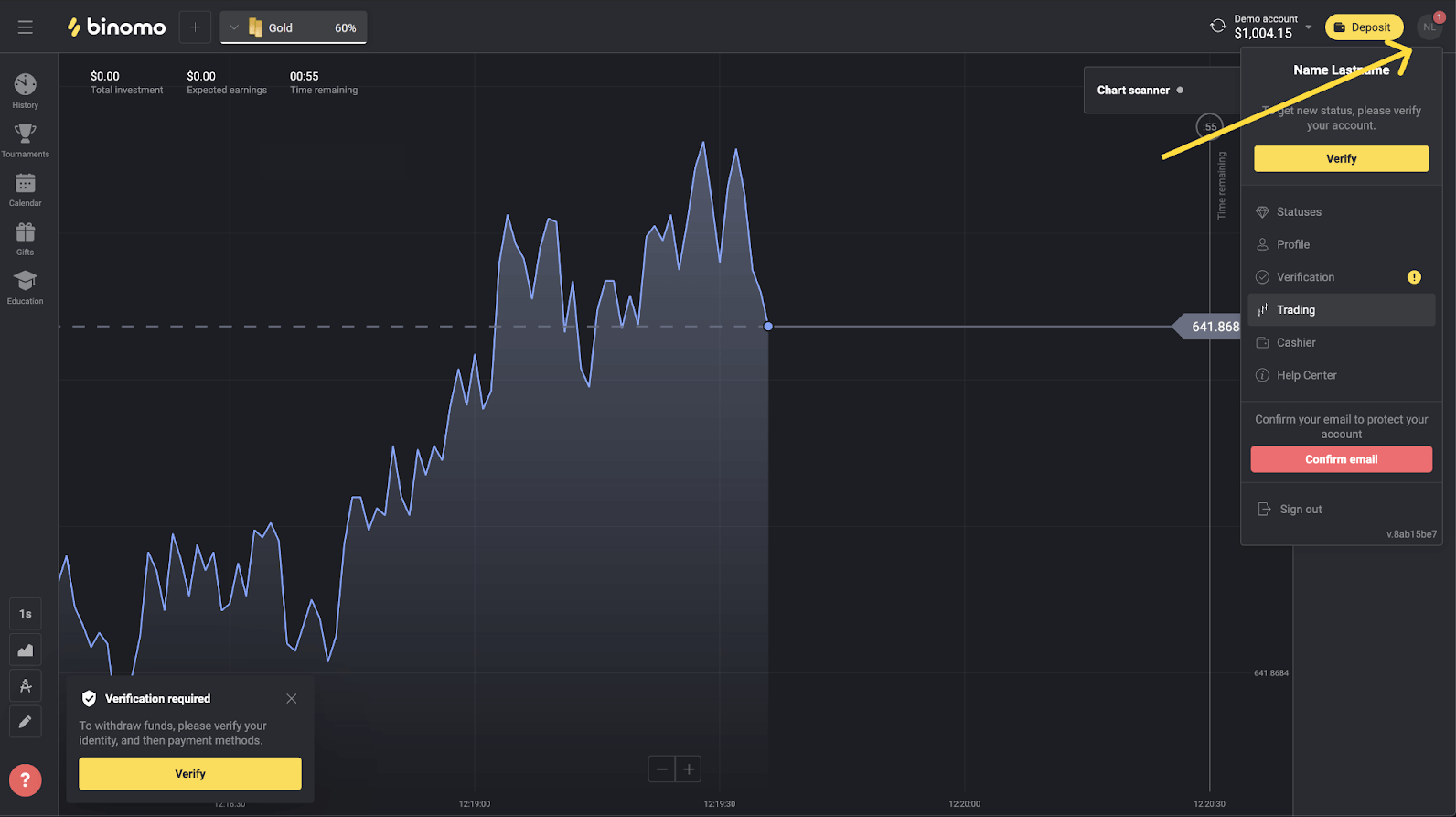
2) Mag-click sa pindutang "I-verify" o piliin ang "Pagpapatunay" mula sa menu.
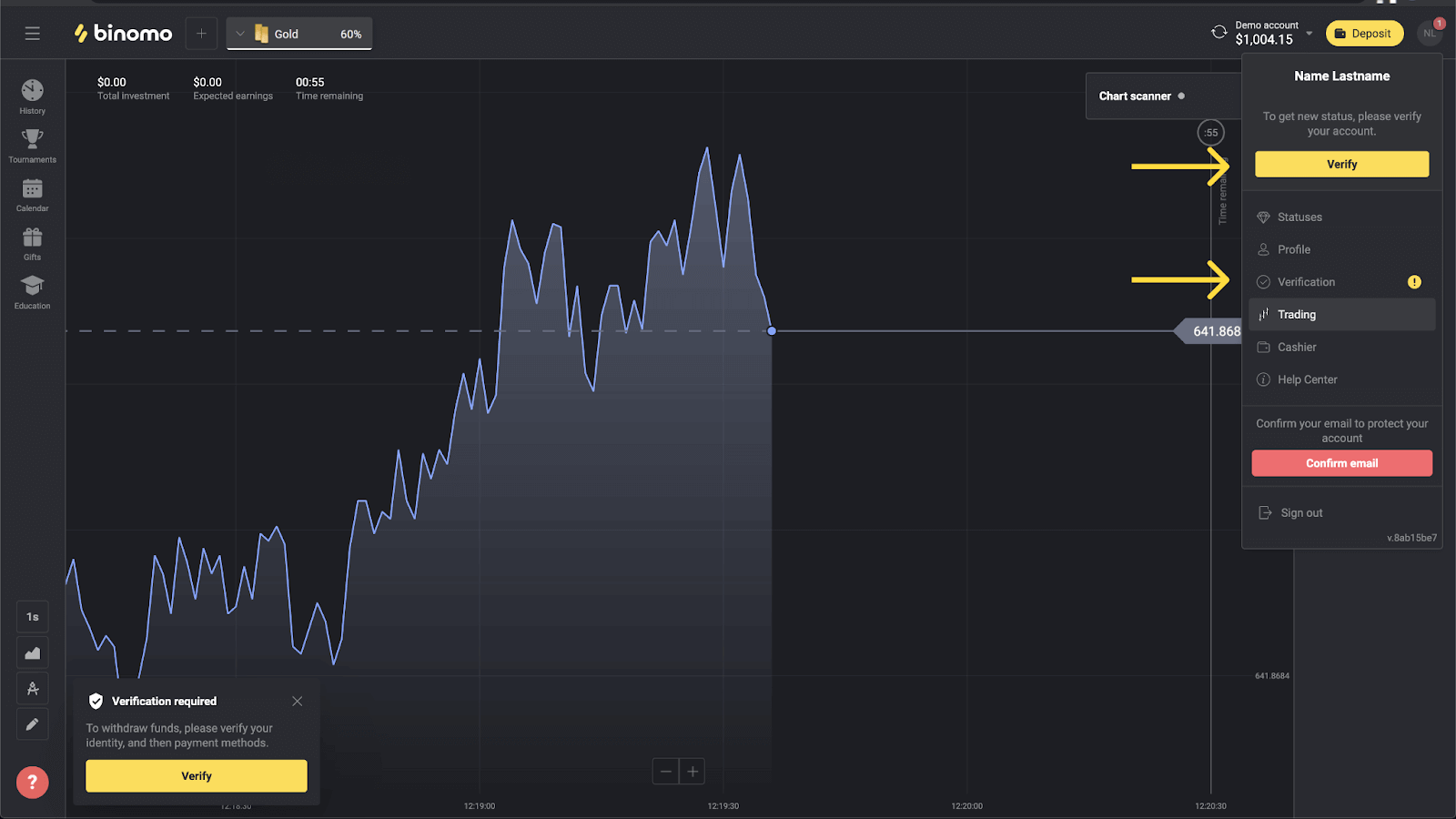
3) Ire-redirect ka sa page na “Verification” na may listahan ng lahat ng hindi na-verify na paraan ng pagbabayad. Pumili ng paraan ng pagbabayad na gusto mong simulan at pindutin ang “I-verify”.
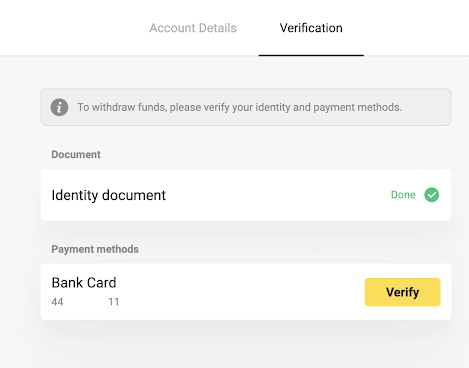
4) Mag-upload ng larawan ng iyong bank card, front side lang, para makita ang numero ng card at ang expiration date. At isang larawan ng bank statement na may selyo, petsa ng isyu, at nakikita ang iyong pangalan. Hindi dapat lumampas sa 3 buwan ang dokumento. Tumatanggap kami ng mga larawan sa mga sumusunod na format: jpg, png, pdf. Pindutin ang "Next".
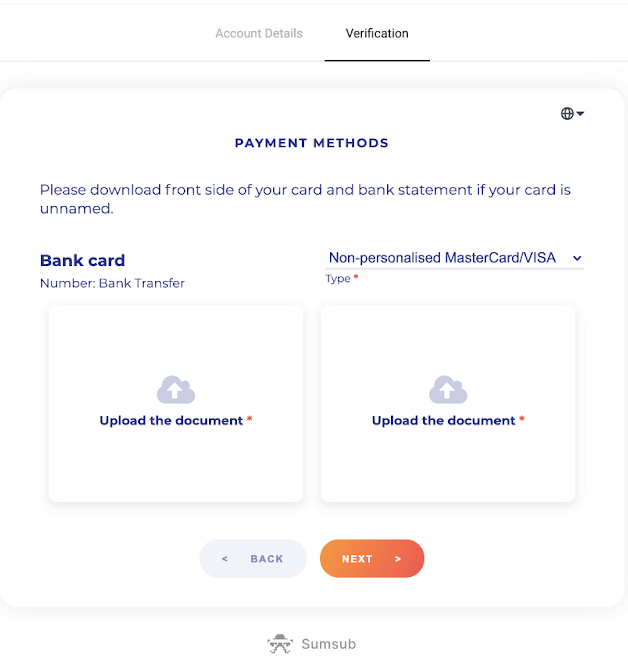
5) Matagumpay na naisumite ang iyong mga dokumento. Pindutin ang “OK” para bumalik sa page na “Verification”.
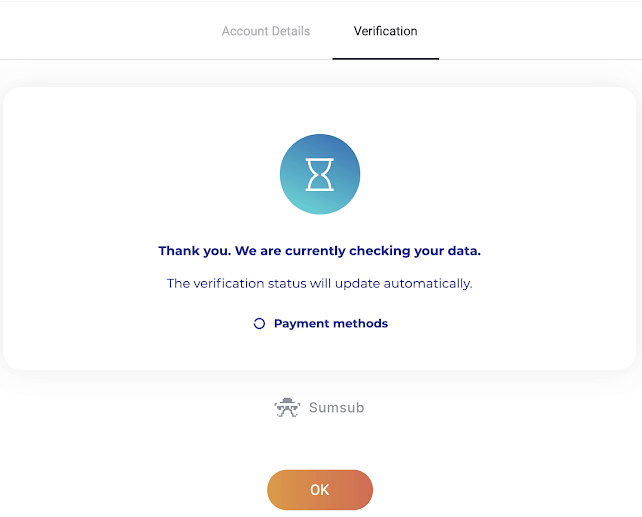
6) Magiging “Nakabinbin” ang status ng pag-verify ng iyong bank card. Maaaring tumagal ng hanggang 10 minuto upang ma-verify ang isang bank card.
Kailangan mong i-verify ang lahat ng paraan ng pagbabayad sa listahan para makumpleto ang pag-verify.
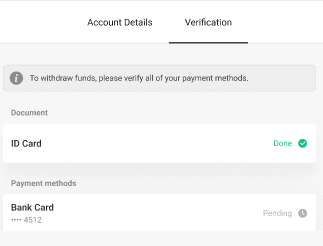
7) Kapag nakumpleto na ang pag-verify, makakatanggap ka ng notification, at magiging “Na-verify” ang iyong status. Magagawa mo ring mag-withdraw muli ng mga pondo.
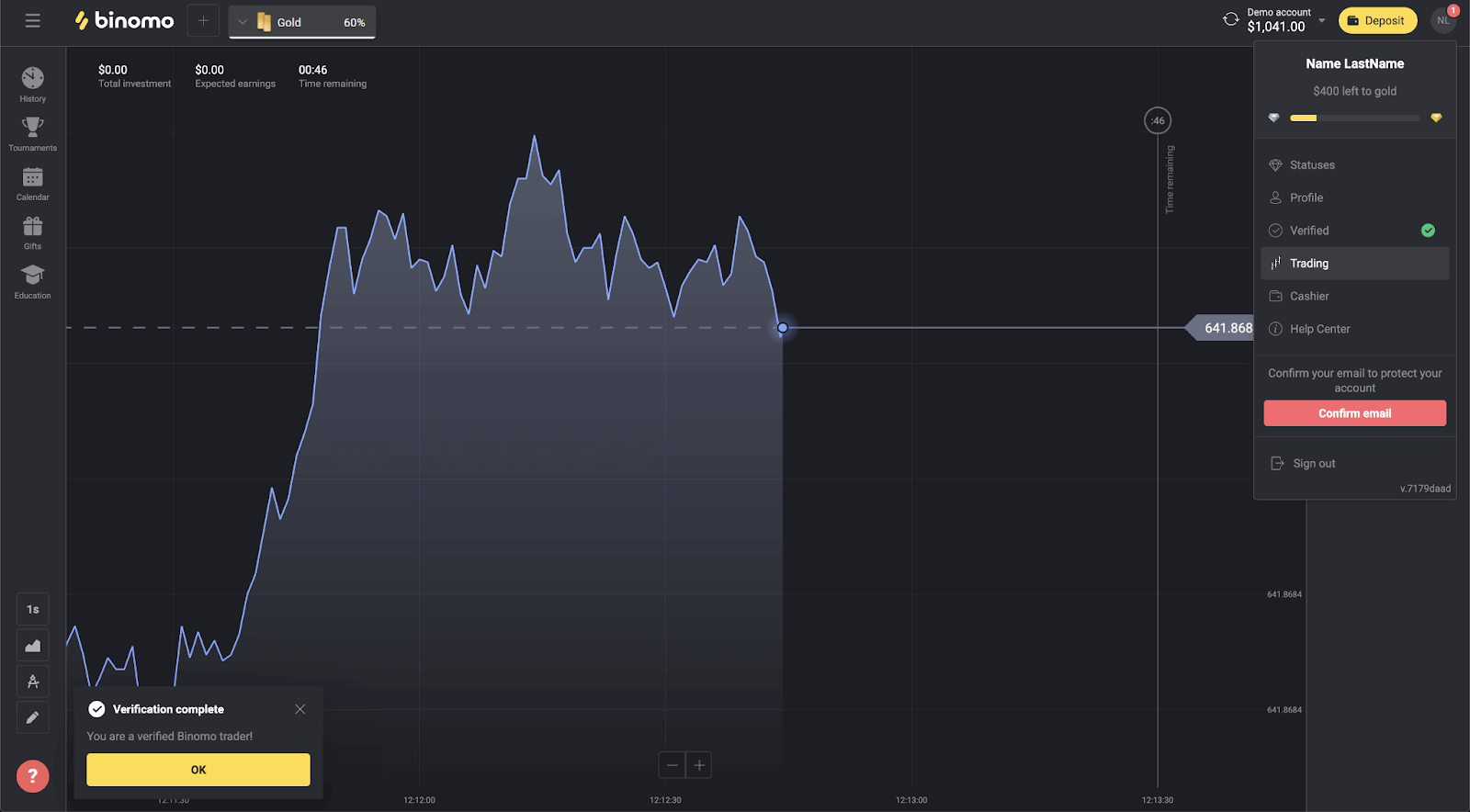
I-verify ang isang virtual na Bank Card sa Binomo
Kapag hiniling na ang pag-verify, makakatanggap ka ng pop-up na notification, at lalabas ang item na “Verification” sa menu.
Tandaan . Upang i-verify ang isang paraan ng pagbabayad, kailangan mo munang i-verify ang iyong pagkakakilanlan. Mangyaring sumangguni sa Paano ko ibe-verify ang aking pagkakakilanlan? artikulo.
Kapag nakumpirma na ang iyong pagkakakilanlan, maaari mong simulan ang pag-verify ng iyong mga bank card.
Upang i-verify ang isang virtual bank card, kakailanganin mong sundin ang mga hakbang na ito:
1) Mag-click sa iyong larawan sa profile upang buksan ang menu.
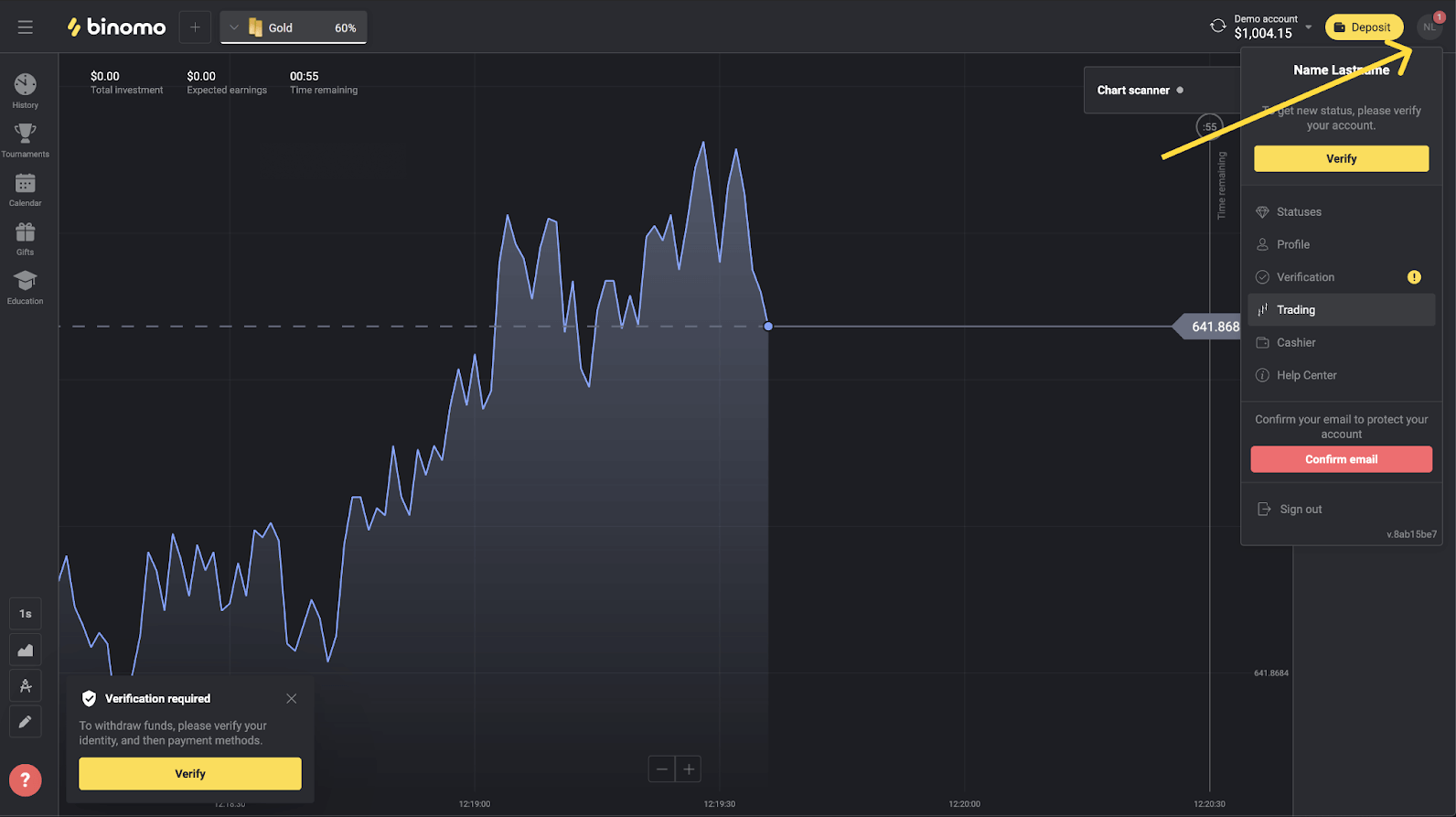
2) Mag-click sa pindutang "I-verify" o piliin ang "Pagpapatunay" mula sa menu.
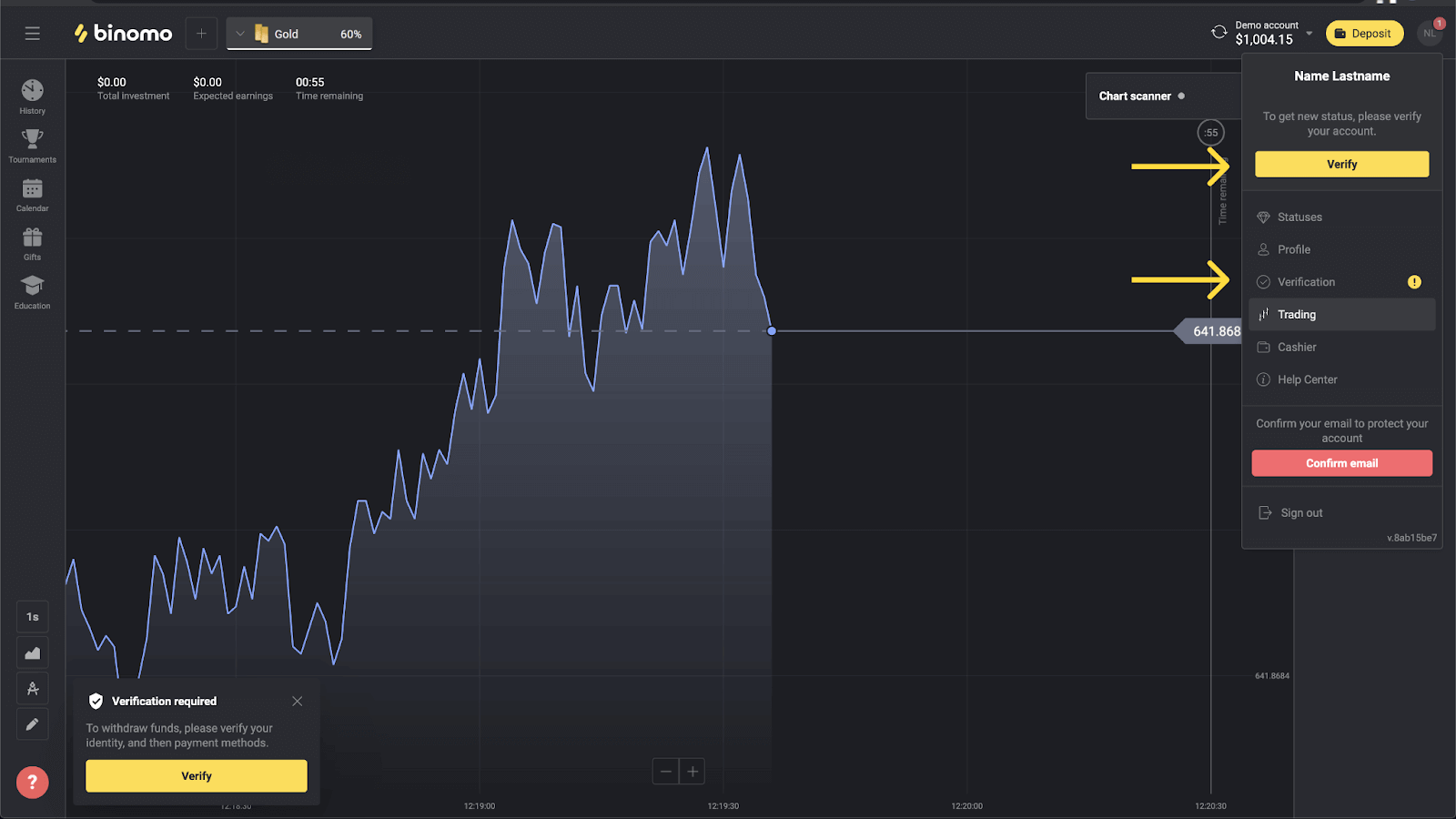
3) Ire-redirect ka sa page na “Verification” na may listahan ng lahat ng hindi na-verify na paraan ng pagbabayad. Piliin ang iyong virtual bank card at pindutin ang “I-verify”.
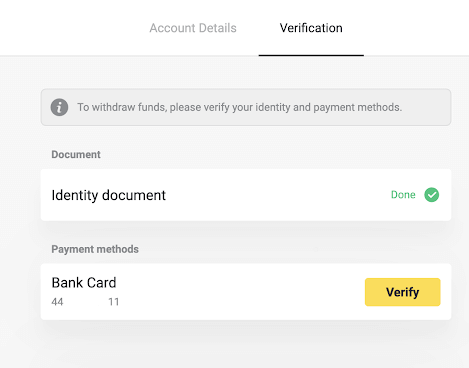
4) Mag-upload ng screenshot ng iyong virtual bank card. Siguraduhin na ang unang 6 at huling 4 na digit ng numero ng card, petsa ng pag-expire, at pangalan ng cardholder ay nakikita at madaling basahin. Tumatanggap kami ng mga screenshot sa mga sumusunod na format: jpg, png, pdf. Pindutin ang "Next".
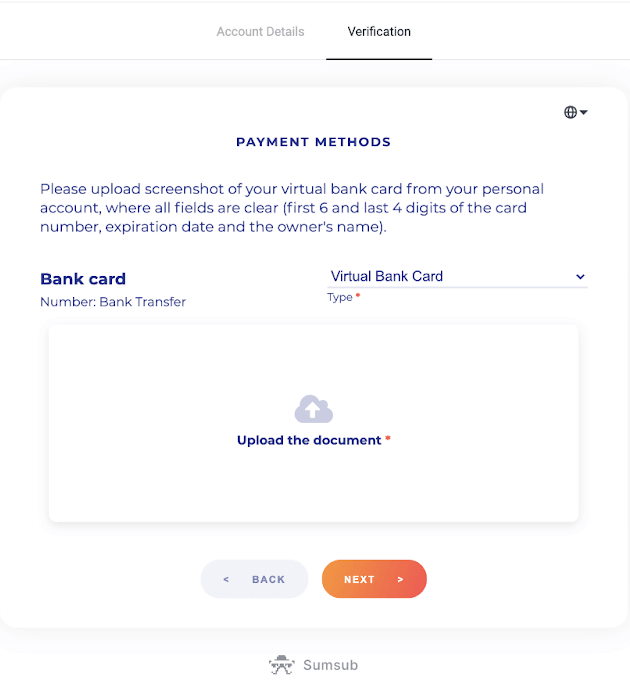
5) Matagumpay na naisumite ang iyong screenshot. Pindutin ang “OK” para bumalik sa page na “Verification”.
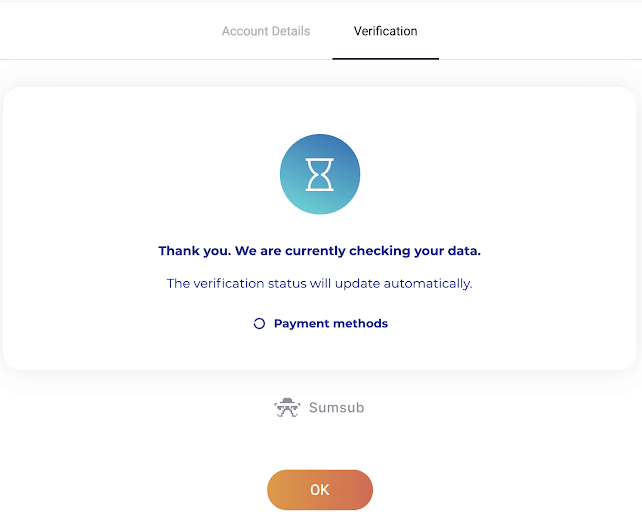
6) Magiging “Nakabinbin” ang status ng pag-verify ng virtual bank card. Maaaring tumagal ng hanggang 10 minuto upang ma-verify ang isang bank card. Kailangan mong i-verify ang lahat ng paraan ng pagbabayad sa listahan para makumpleto ang pag-verify.
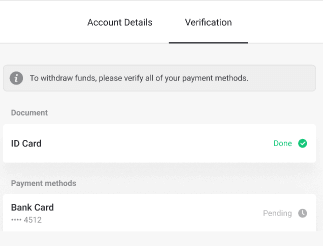
7) Kapag nakumpleto na ang pag-verify, makakatanggap ka ng notification, at magiging “Na-verify” ang iyong status. Magagawa mo ring mag-withdraw muli ng mga pondo.
Paano ako magdedeposito sa Binomo
Paano Magdeposito gamit ang Bank card sa Binomo
Maaari mong gamitin ang anumang bank card na ibinigay para sa iyo upang pondohan ang iyong Binomo account. Maaari itong maging isang personalized o hindi naka-personalize na card (nang walang pangalan ng cardholder dito), isang card sa isang currency na iba sa ginagamit ng iyong account.
Sa karamihan ng mga kaso, ang mga pondo ay na-kredito sa loob ng isang oras o kahit na kaagad . Minsan, gayunpaman, maaaring tumagal ito depende sa iyong service provider ng pagbabayad. Pakisuri ang oras ng pagproseso ng pagbabayad para sa iyong bansa at brand ng card bago makipag-ugnayan sa suporta ng Binomo.
Mabilis na gabay
- I-click ang button na " Deposito " sa kanang sulok sa itaas.
- Piliin ang iyong rehiyon mula sa drop-down na menu na " Bansa ".
- Pumili ng brand ng card (ie Visa, Mastercard ).
- Pumili ng inirerekomendang halaga ng deposito o mag-type ng custom na halaga.
- Punan ang mga detalye ng card, pagkatapos ay i-click ang " OK ".
- Hintayin ang confirmation code na ipinadala sa SMS o push notification, pagkatapos ay ilagay ito upang tapusin ang pagbabayad.
- Kung matagumpay ang pagbabayad, ire-redirect ka sa page na may mga detalye ng transaksyon.
Turkey (Visa / Mastercard / Maestro)
Magagamit mo lang ang paraan ng pagbabayad na ito kung:
- Magkaroon ng Turkish citizenship (na may buong ID);
- Gumamit ng Turkish IP address;
Tandaan!
- Maaari ka lamang gumawa ng 5 matagumpay na transaksyon sa isang araw;
- Kailangan mong maghintay ng 30 minuto pagkatapos gumawa ng isang transaksyon upang makagawa ng isa pa.
- Maaari ka lamang gumamit ng 1 Turkish ID upang mapunan muli ang iyong account.
Maaari ka ring gumamit ng iba pang paraan ng pagbabayad.
1. I-click ang button na “Deposit” sa kanang tuktok na sulok ng screen.
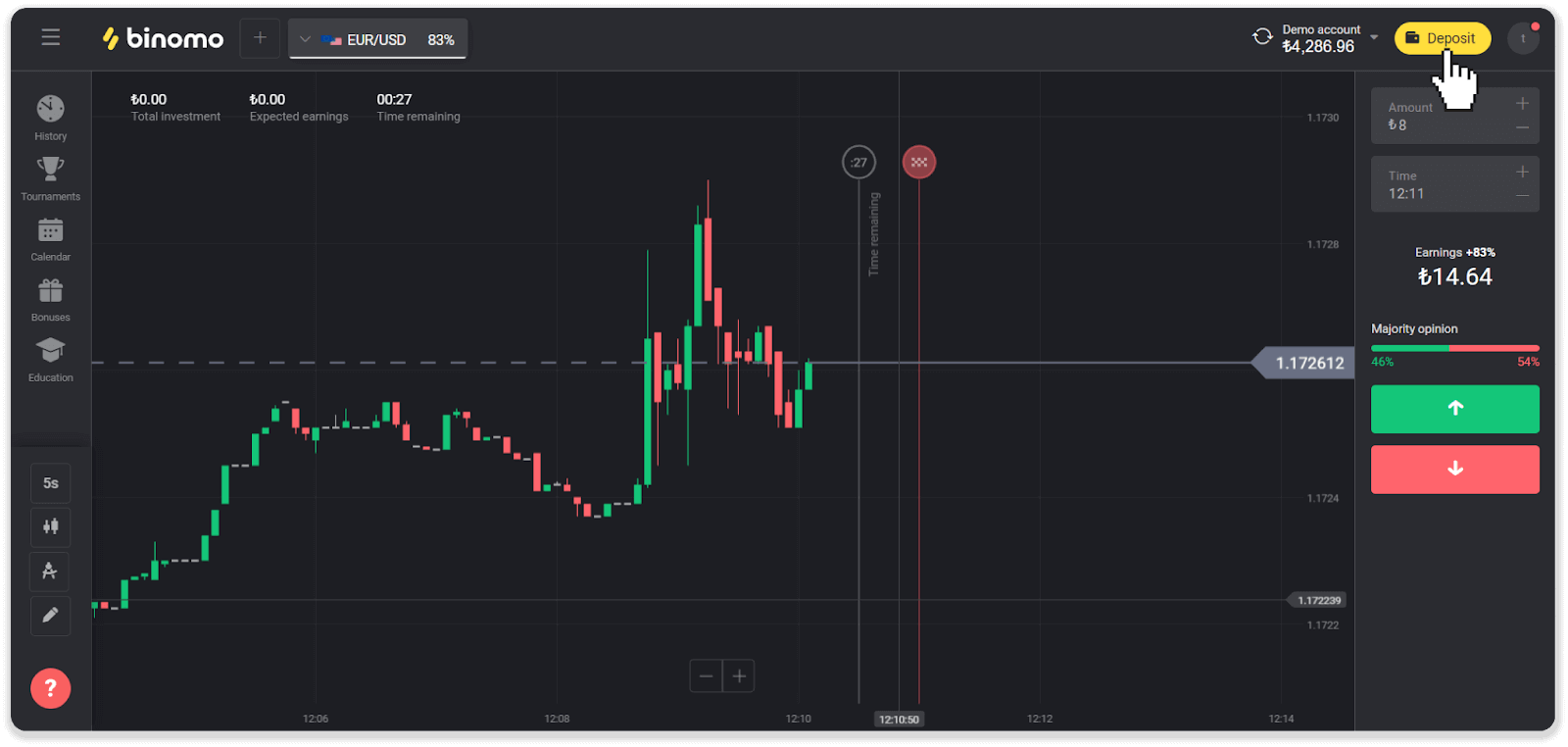
2. Piliin ang "Turkey" sa seksyong "Bansa" at piliin ang paraan ng pagbabayad na "Visa / Mastercard / Maestro".
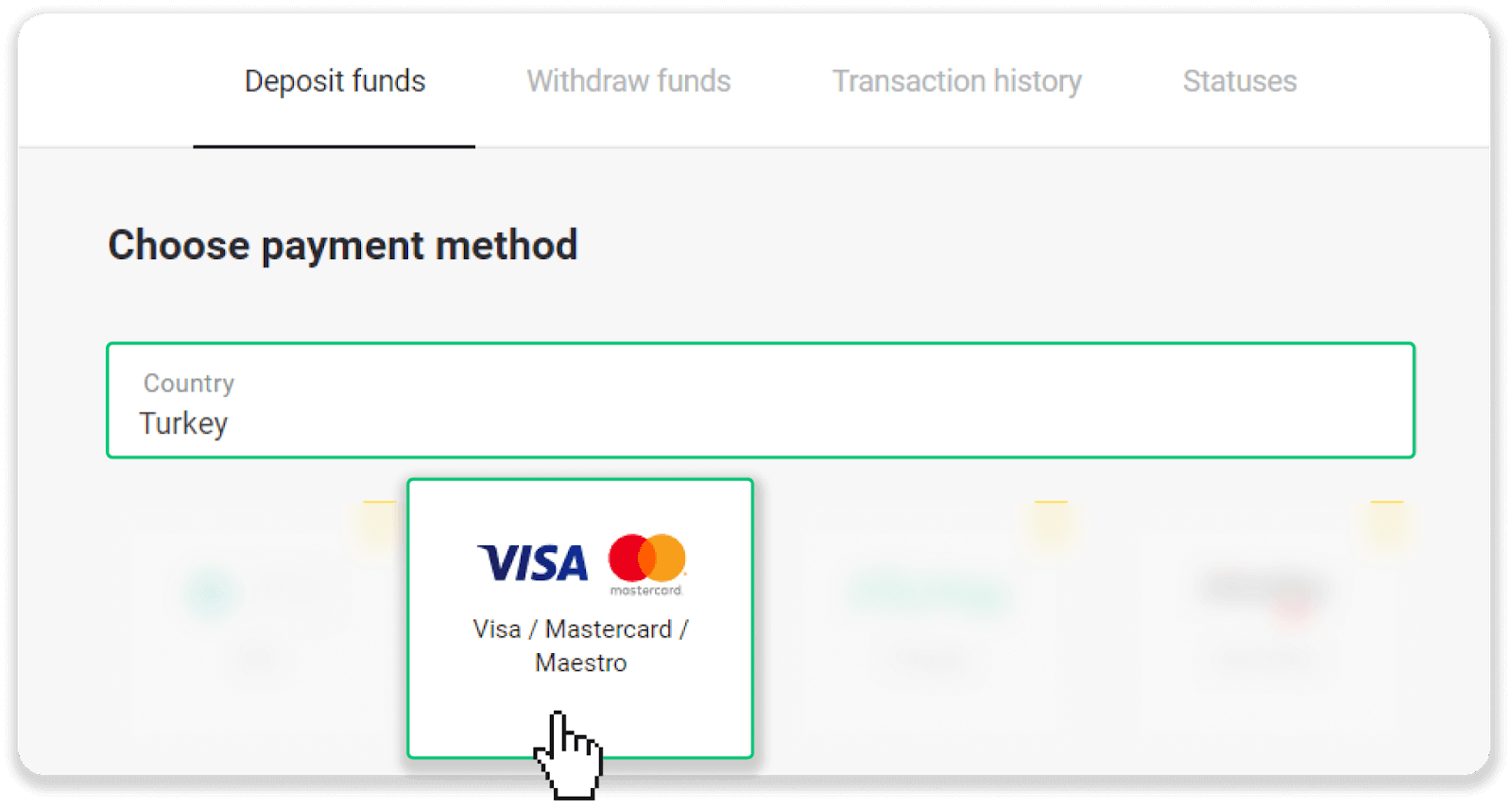
3. Piliin ang halaga ng deposito, ipasok ang iyong pangalan at apelyido, at pindutin ang "Deposit" na buton.
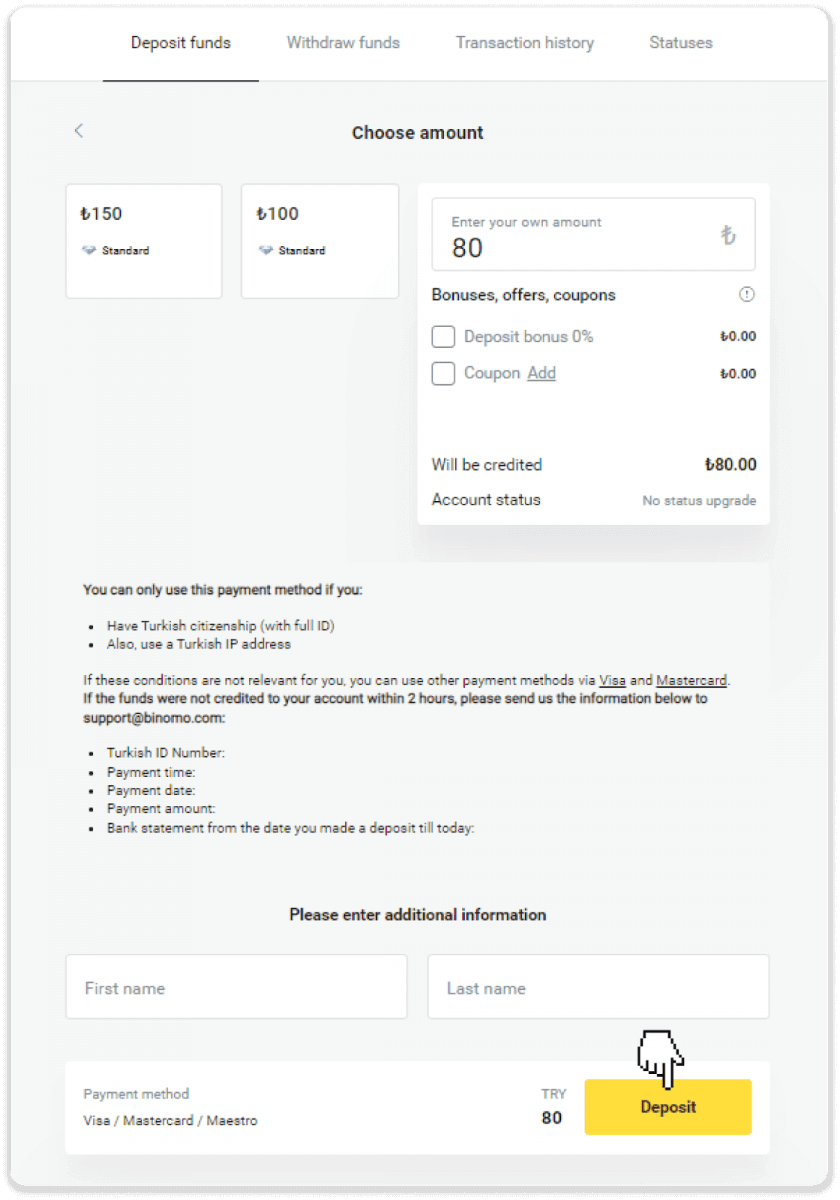
4. Punan ang impormasyon ng iyong card at i-click ang button na “Yatır”.
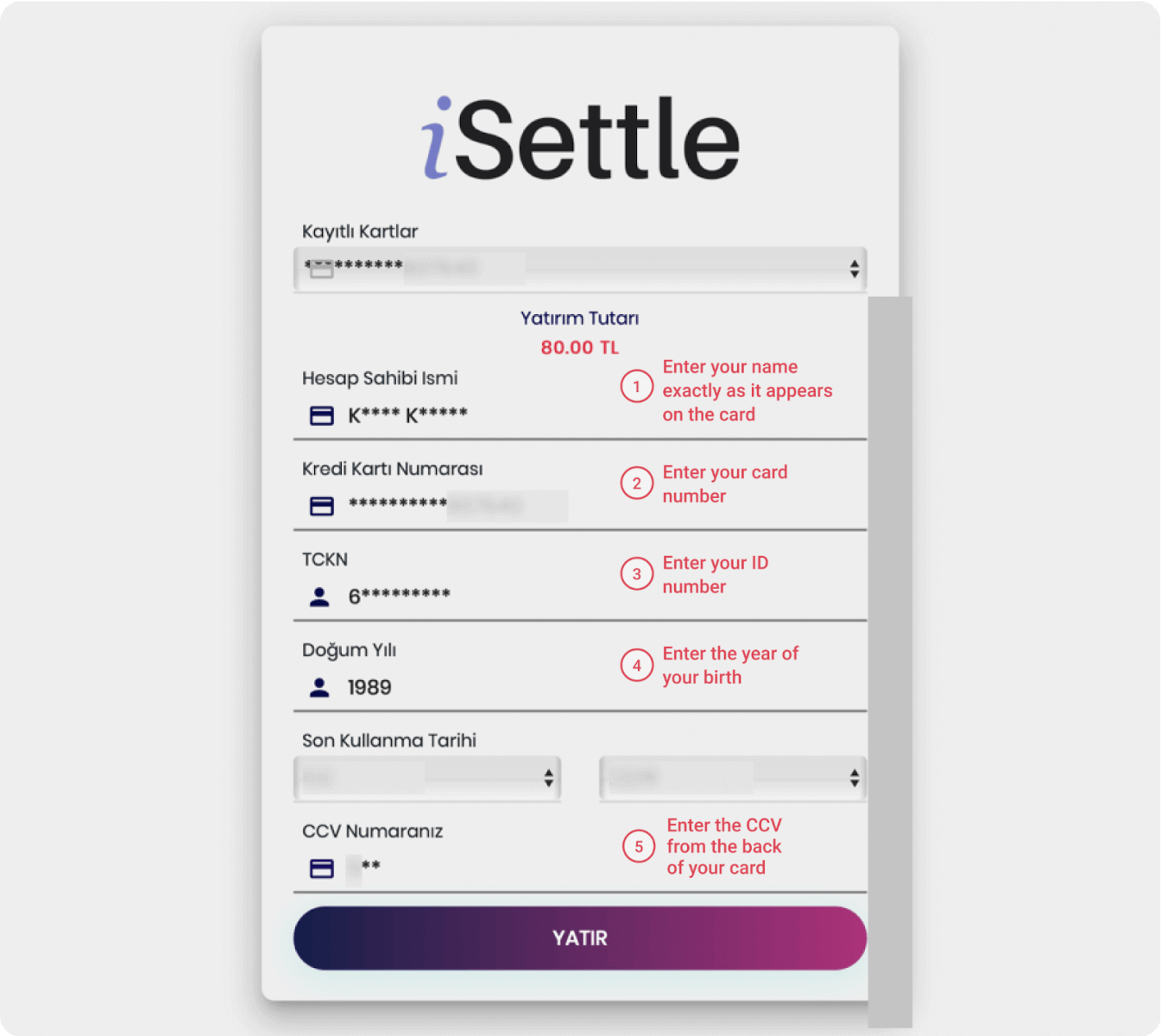
5. Isang SMS na may code ay ipapadala sa iyong mobile phone. Ilagay ang code at i-click ang “Onay”.
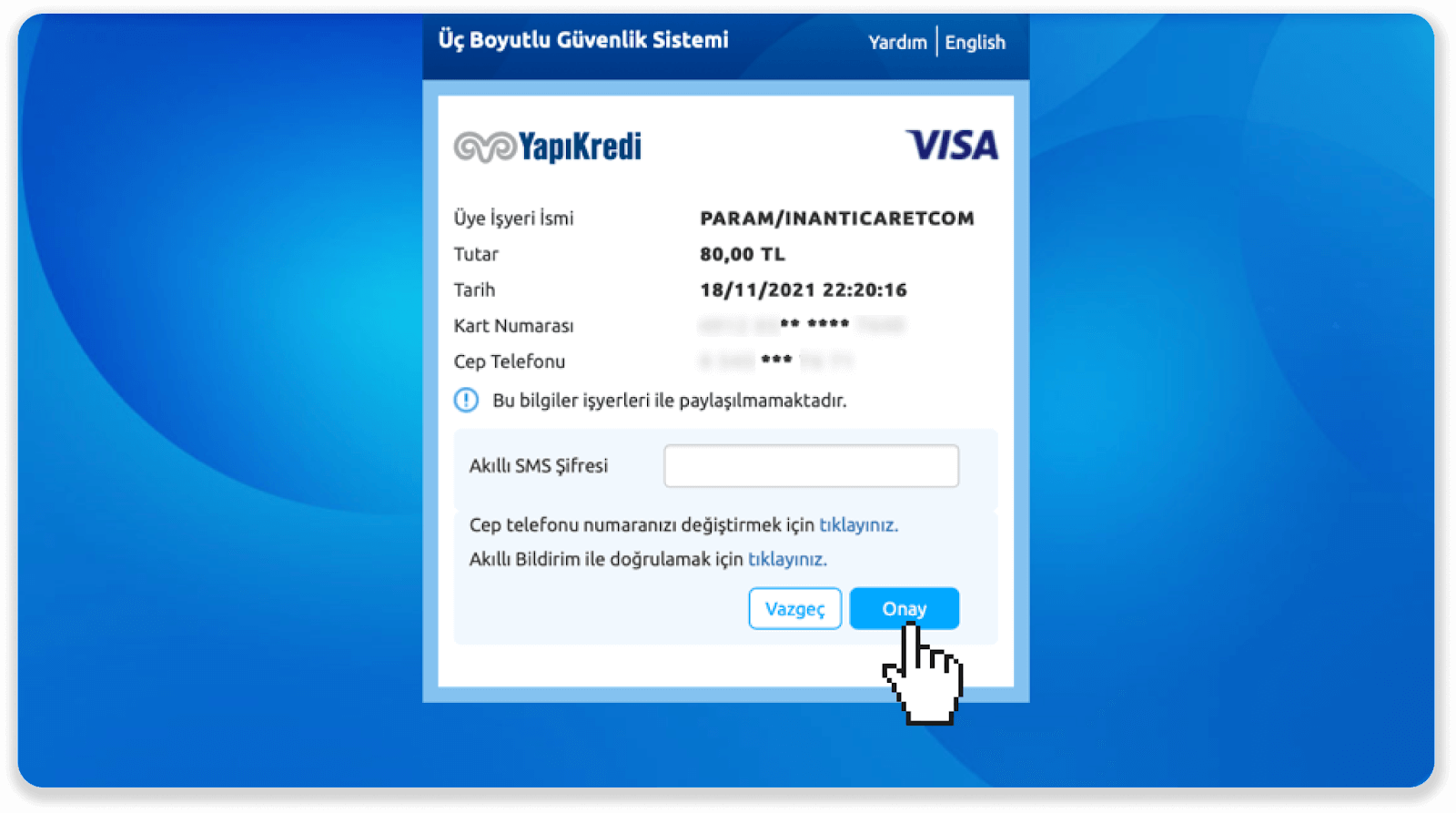
6. Ang iyong pagbabayad ay matagumpay. Awtomatiko kang mai-redirect sa susunod na pahina.
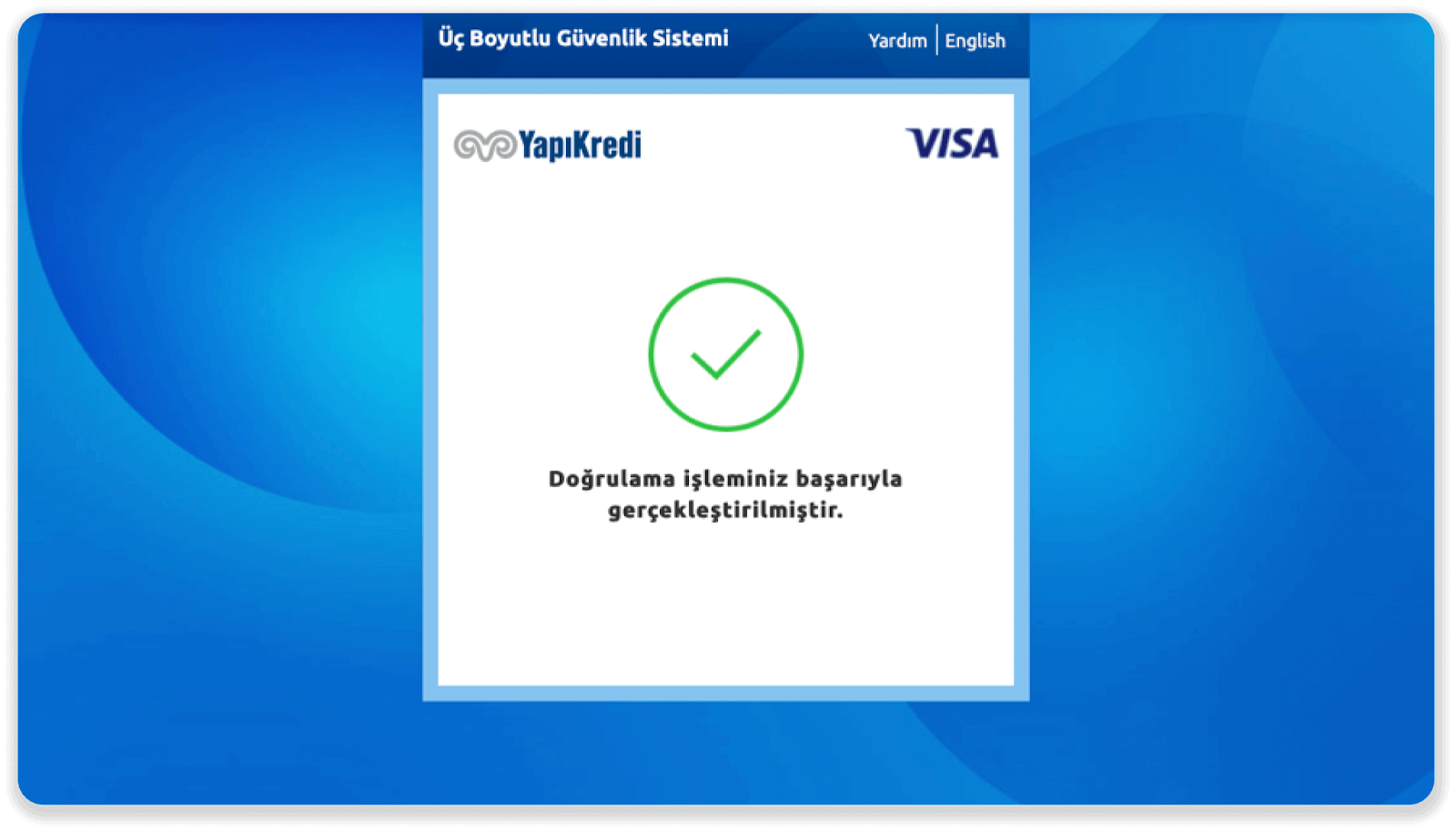
7. Maaari kang bumalik sa Binomo sa pamamagitan ng pag-click sa pindutang "Siteye Geri Dön".
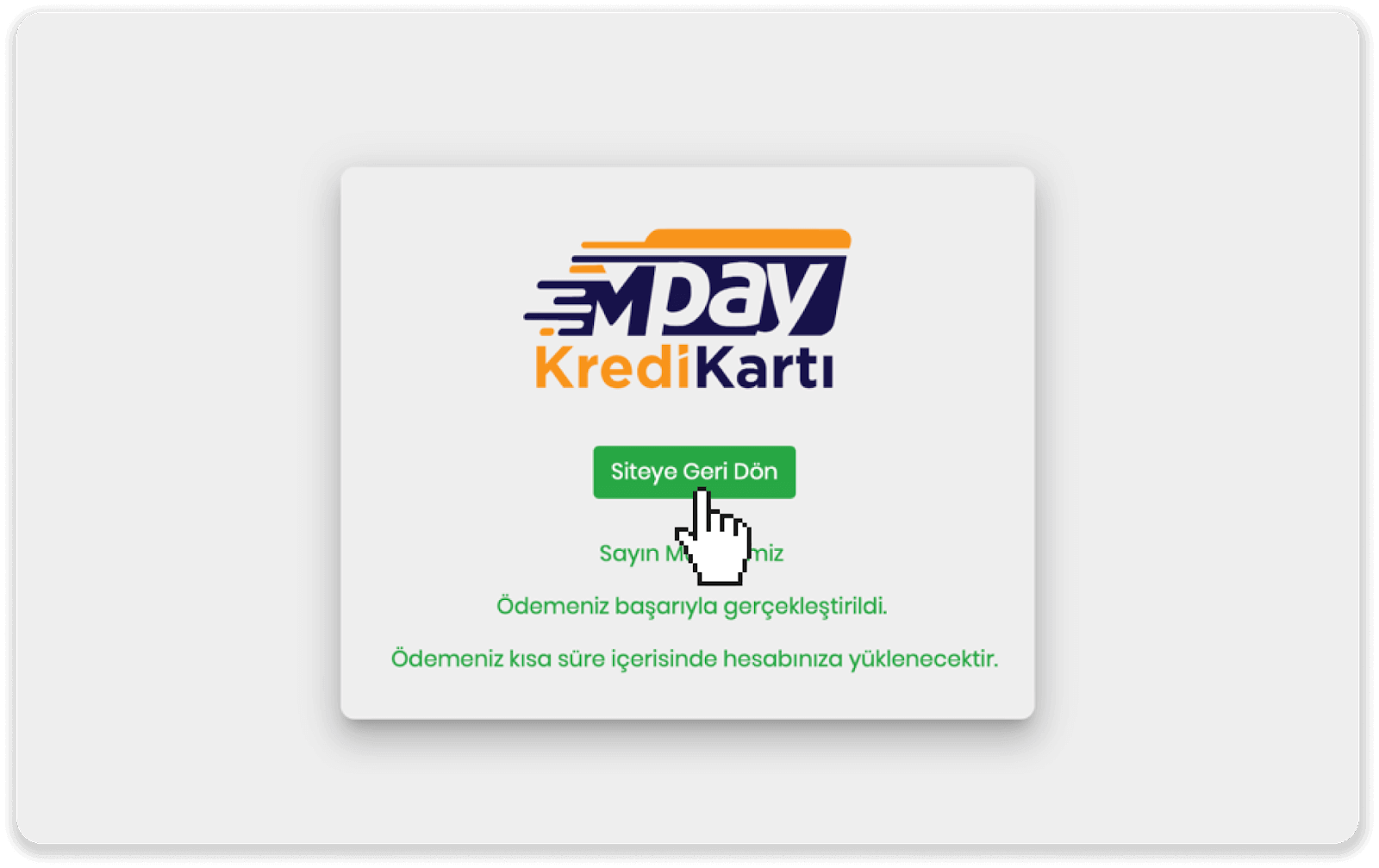
8. Upang suriin ang katayuan ng iyong transaksyon, pumunta sa tab na “Kasaysayan ng transaksyon” at mag-click sa iyong deposito upang subaybayan ang katayuan nito.
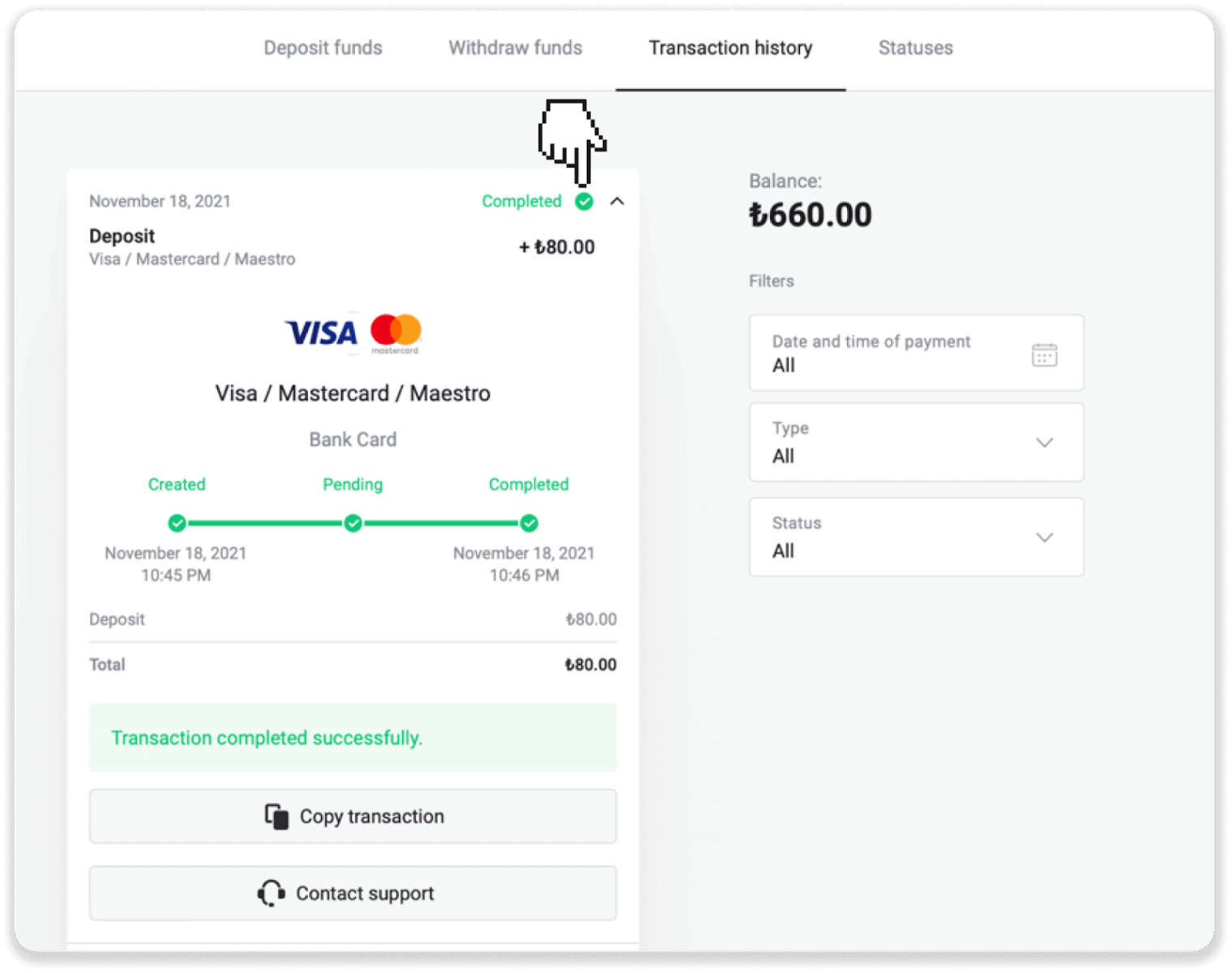
Mga bansang Arabe (Visa / Mastercard / Maestro)
1. Mag-click sa button na "Deposit" sa kanang sulok sa itaas.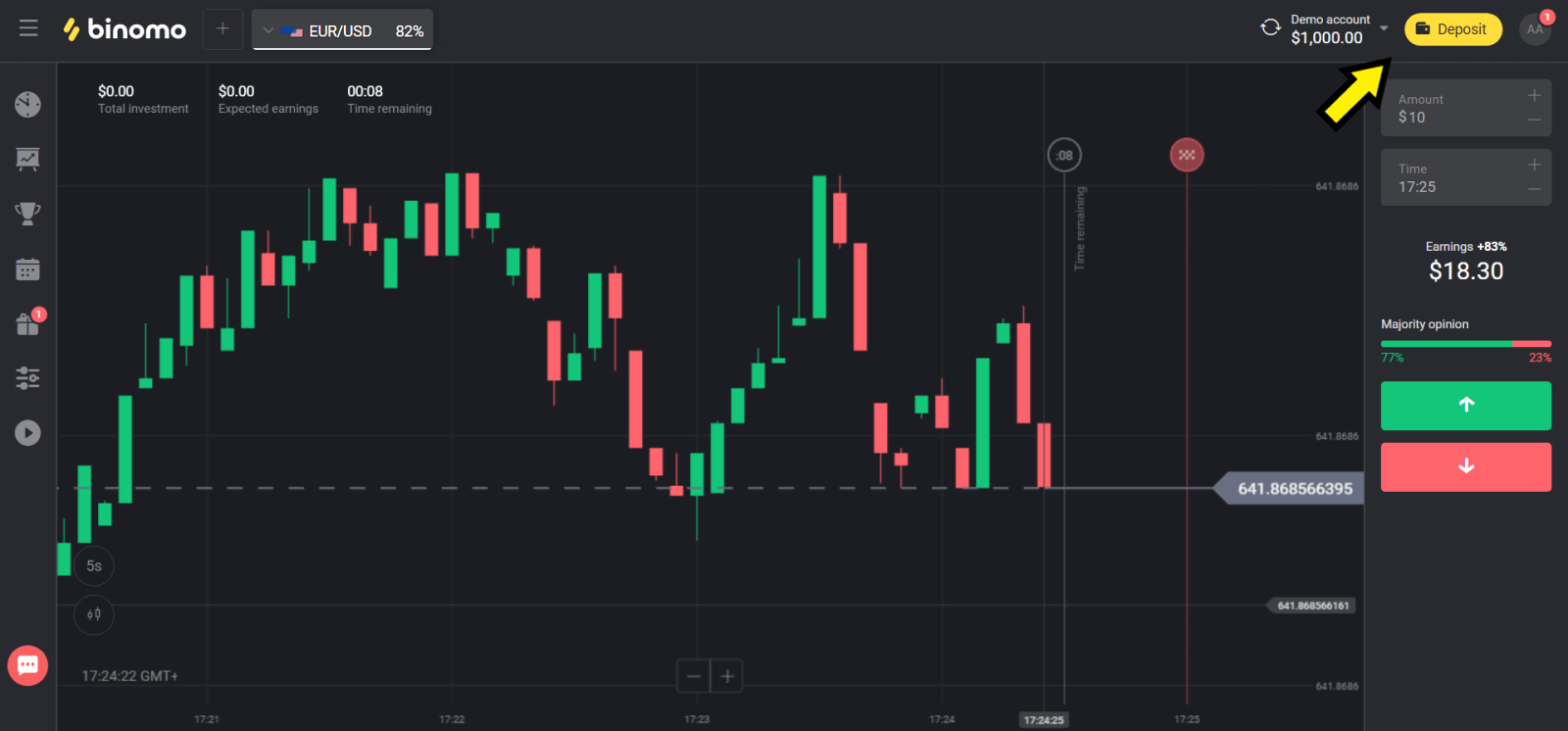
2. Piliin ang iyong bansa sa seksyong “Bansa” at piliin ang “Visa”, “Mastercard/Maestro” na paraan.

3. Piliin ang halagang idedeposito.
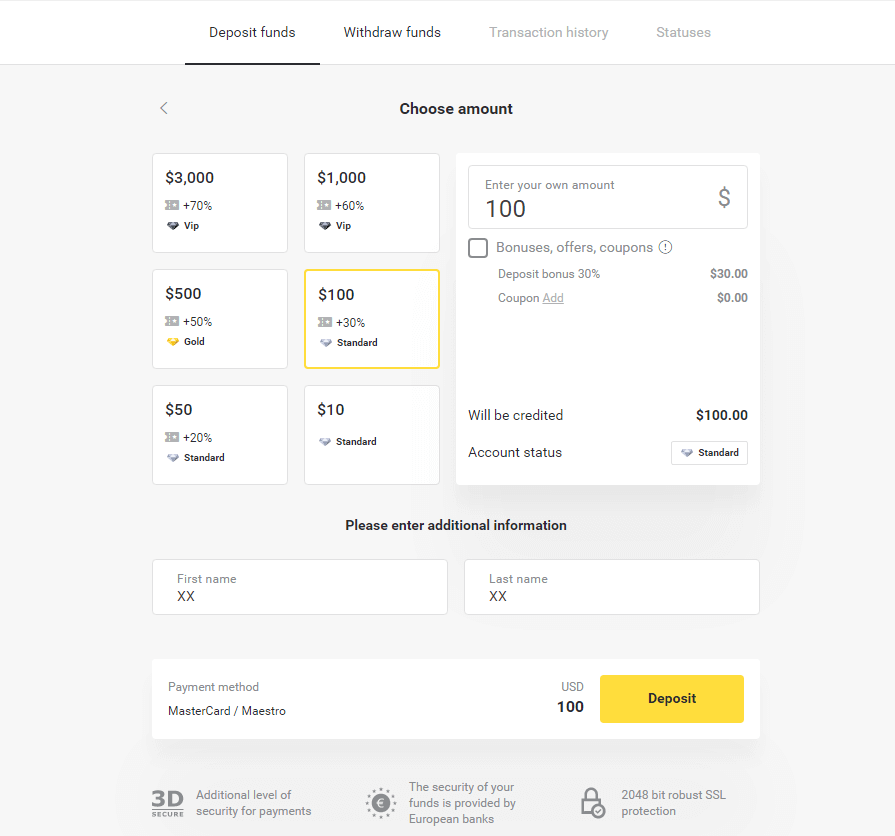
4. Punan ang mga detalye ng iyong bank card at i-click ang button na "Magbayad".
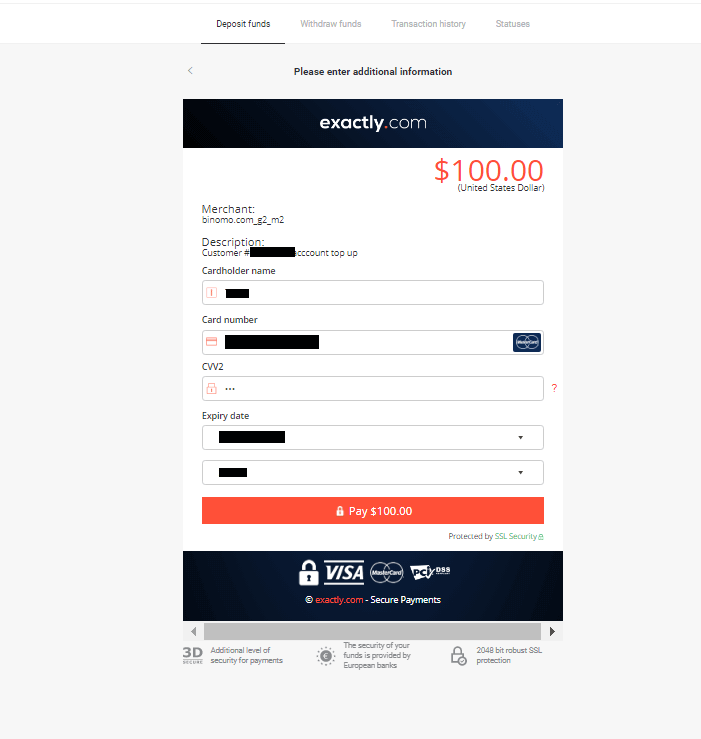
5. Kumpirmahin ang pagbabayad gamit ang isang beses na password code na natanggap sa isang mensaheng SMS.
6. Kung matagumpay ang pagbabayad, ire-redirect ka sa sumusunod na pahina na may nakasaad na halaga ng pagbabayad, petsa at transaction ID:
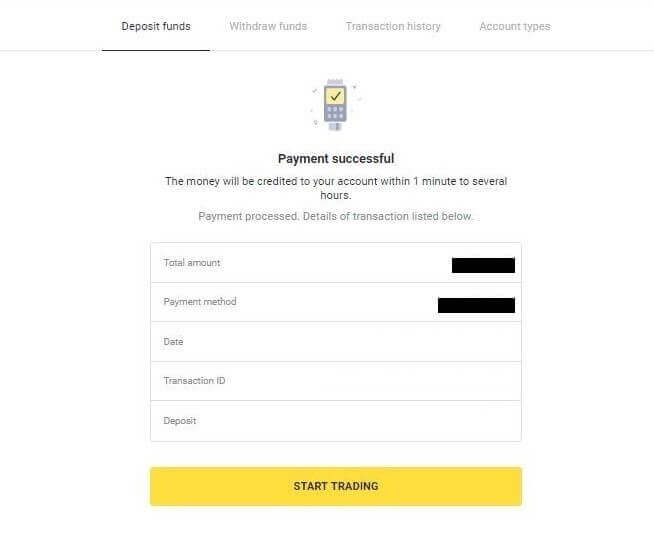
Kazakhstan (Visa / Mastercard / Maestro)
1. Mag-click sa button na "Deposit" sa kanang sulok sa itaas.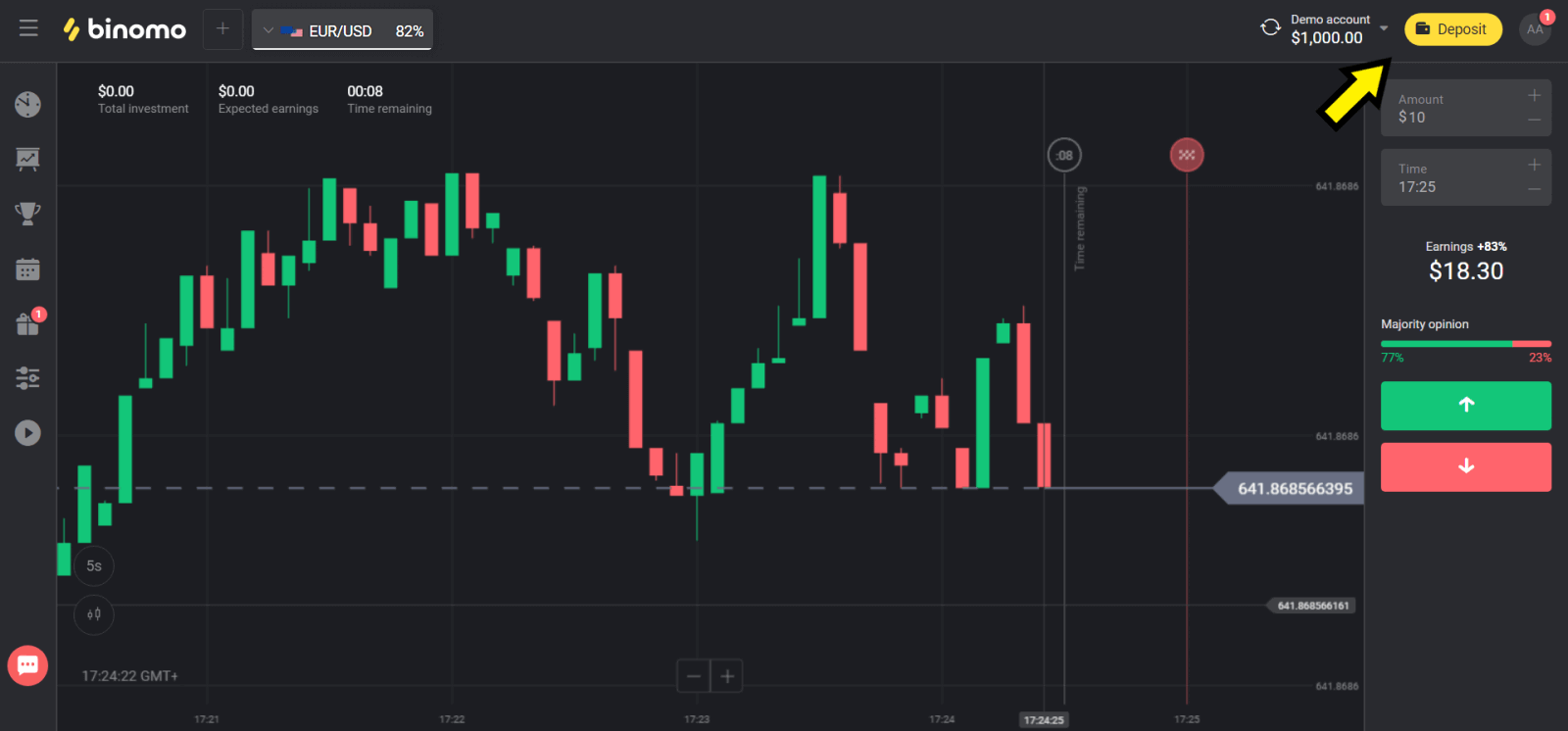
2. Piliin ang “Kazakhstan” sa seksyong “Сountry” at piliin ang “Visa / Mastercard / Maestro” na paraan.
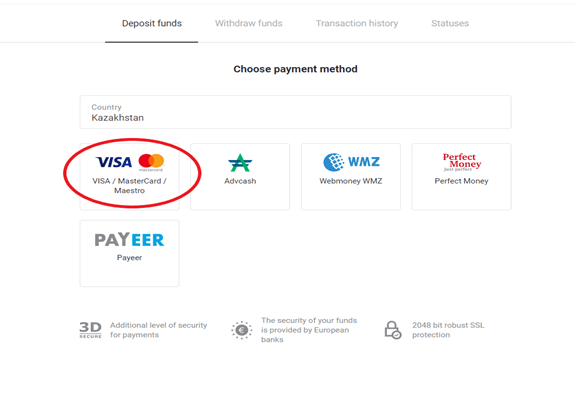
3. Piliin ang halagang idedeposito.
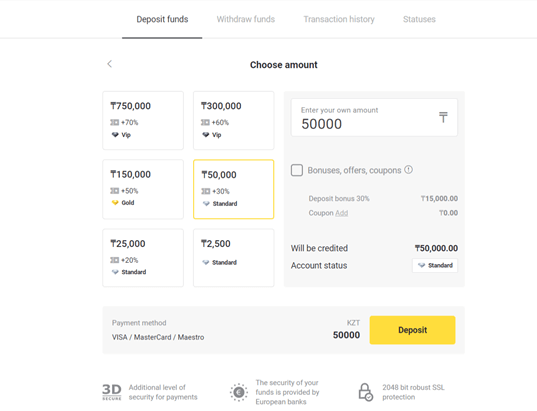
4. Punan ang mga detalye ng iyong bank card at i-click ang “Pay” button.
Kung ang iyong card ay inisyu ng Kaspi Bank, mangyaring suriin sa mobile app na na-activate mo ang pagpipilian sa pagbabayad sa Internet, at hindi mo naabot ang iyong limitasyon. Maaari mo ring palawakin ang limitasyon sa iyong mobile app.
Maaari ding tanggihan ng iyong bangko ang transaksyon, upang maiwasan ito mangyaring sundin ang impormasyong ito:
2. Pagkatapos, ang isang random na halaga ay na-debit mula sa iyong card (mula 50 hanggang 99 tenge).
3. Hihilingin mong ipasok ang halaga na na-debit. Ilagay ang halaga mula sa SMS sa mobile app.
4. Kung tama ang halaga, isasama ka sa WHITE LIST.
5. Ang na-debit na halaga ay ibabalik sa card.
6. Magiging matagumpay ang susunod na pagbabayad.
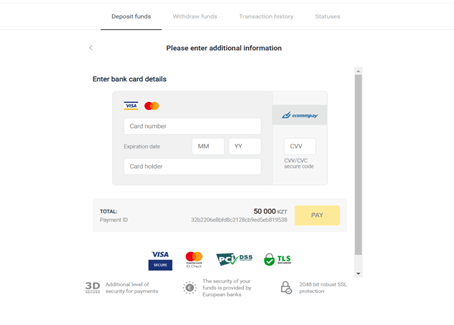
5. Magpasok ng isang beses na password mula sa iyong bangko upang makumpleto ang transaksyon.
6. Kung matagumpay ang pagbabayad, ire-redirect ka sa sumusunod na pahina na may nakasaad na halaga ng pagbabayad, petsa at transaction ID:
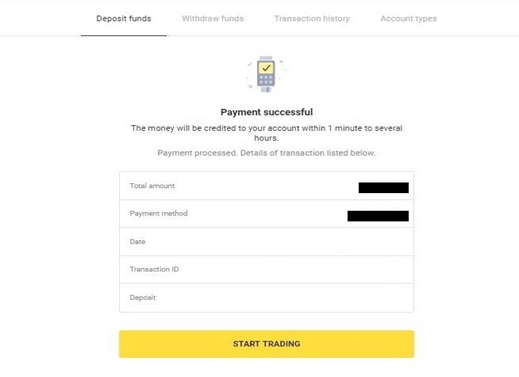
Ukraine (Visa / Mastercard / Maestro)
1. Mag-click sa button na "Deposit" sa kanang sulok sa itaas.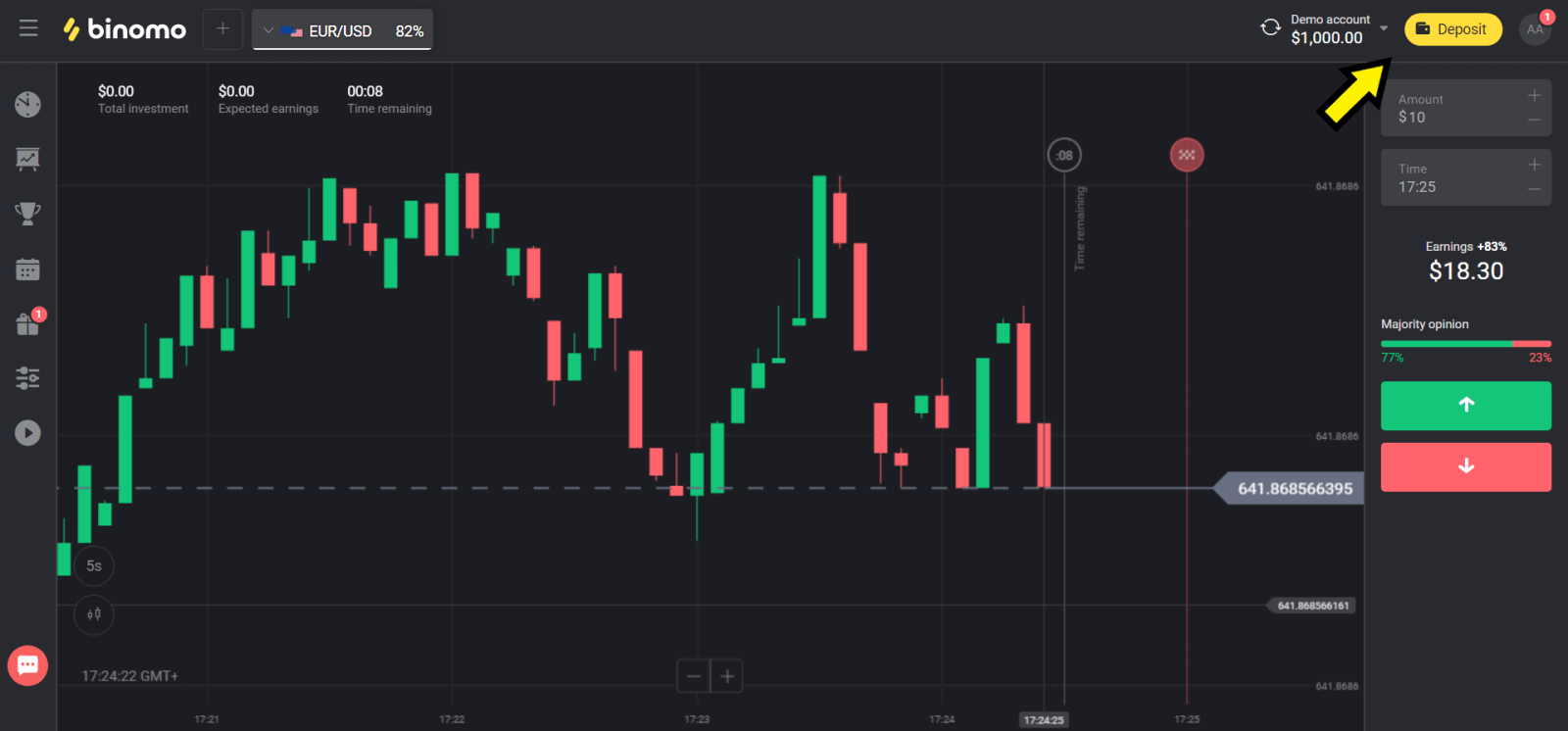
2. Piliin ang “Ukraine” sa seksyong “Сountry” at piliin ang “Mastercard/Maestro” o “Visa” na paraan depende sa iyong ginagamit.
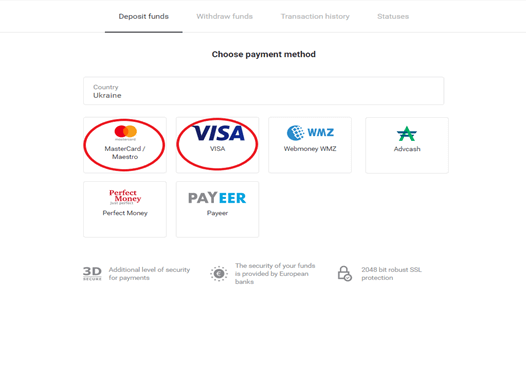
3. Piliin ang halagang idedeposito.
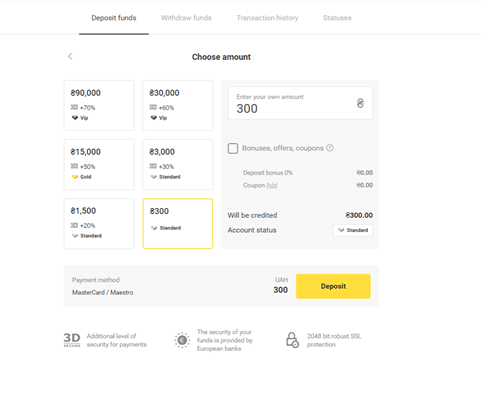
4. Punan ang mga detalye ng iyong bank card at i-click ang button na “Magbayad”.
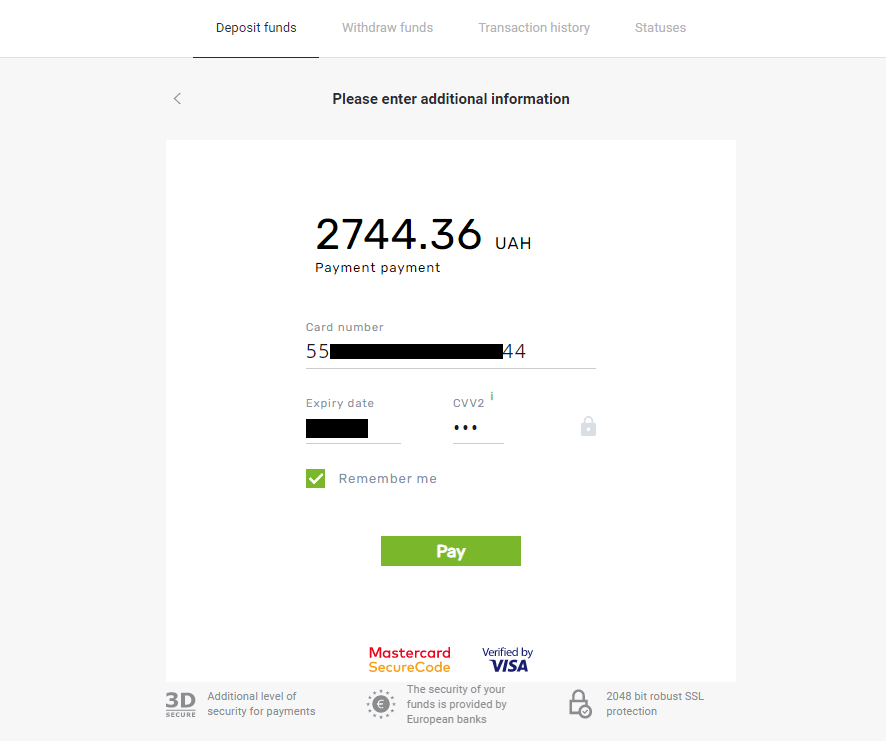
5. Kumpirmahin ang pagbabayad gamit ang isang beses na password code na natanggap sa isang mensaheng SMS.
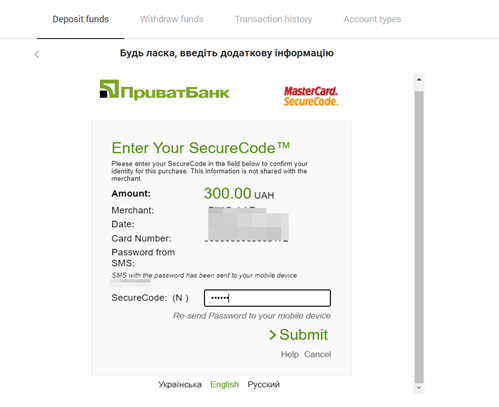
6. Kung matagumpay ang pagbabayad, ire-redirect ka sa sumusunod na pahina na may nakasaad na halaga ng pagbabayad, petsa at transaction ID:
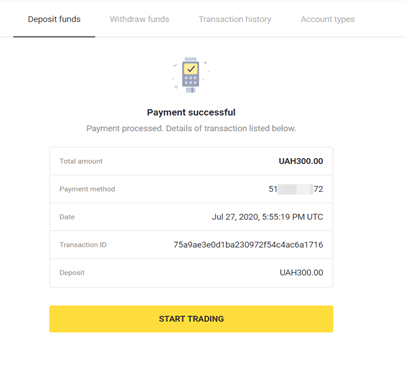
India (Visa / Mastercard / Rupay)
1. I-click ang button na “Deposit” sa kanang sulok sa itaas ng screen.
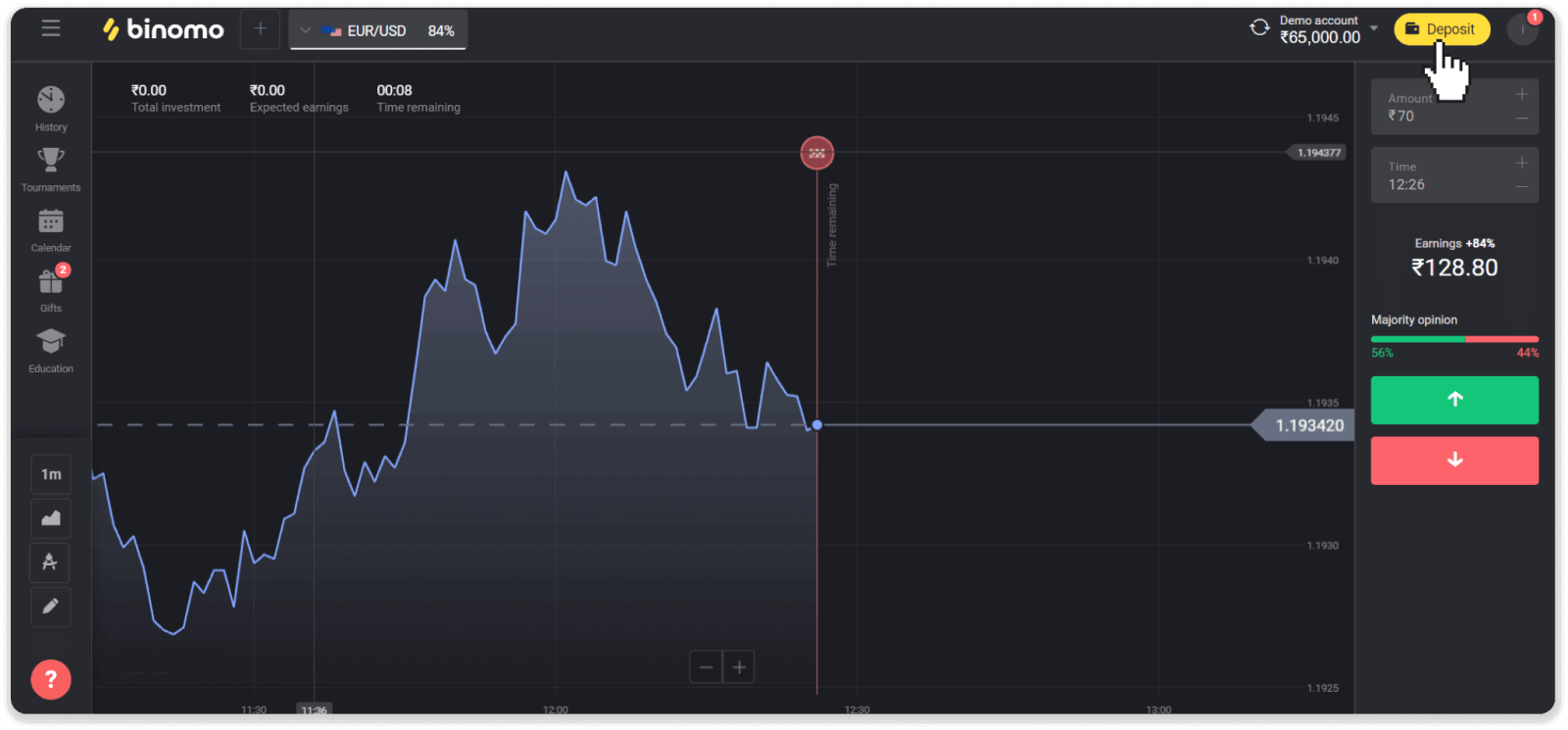
2. Piliin ang “India” sa seksyong “Bansa” at piliin ang “Visa” na paraan ng pagbabayad.
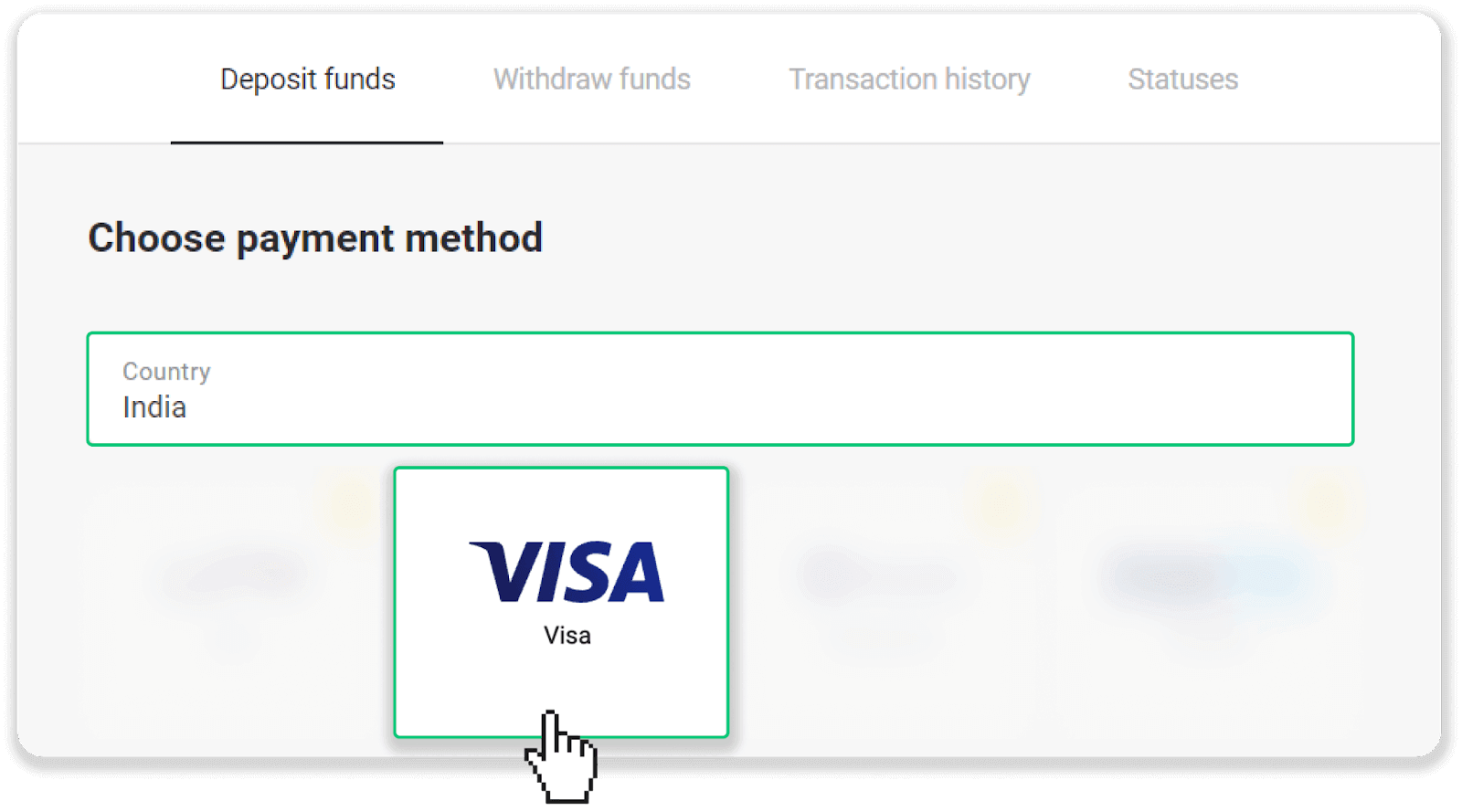
3. Ipasok ang halaga ng deposito, numero ng iyong telepono, at i-click ang button na “Deposito”.
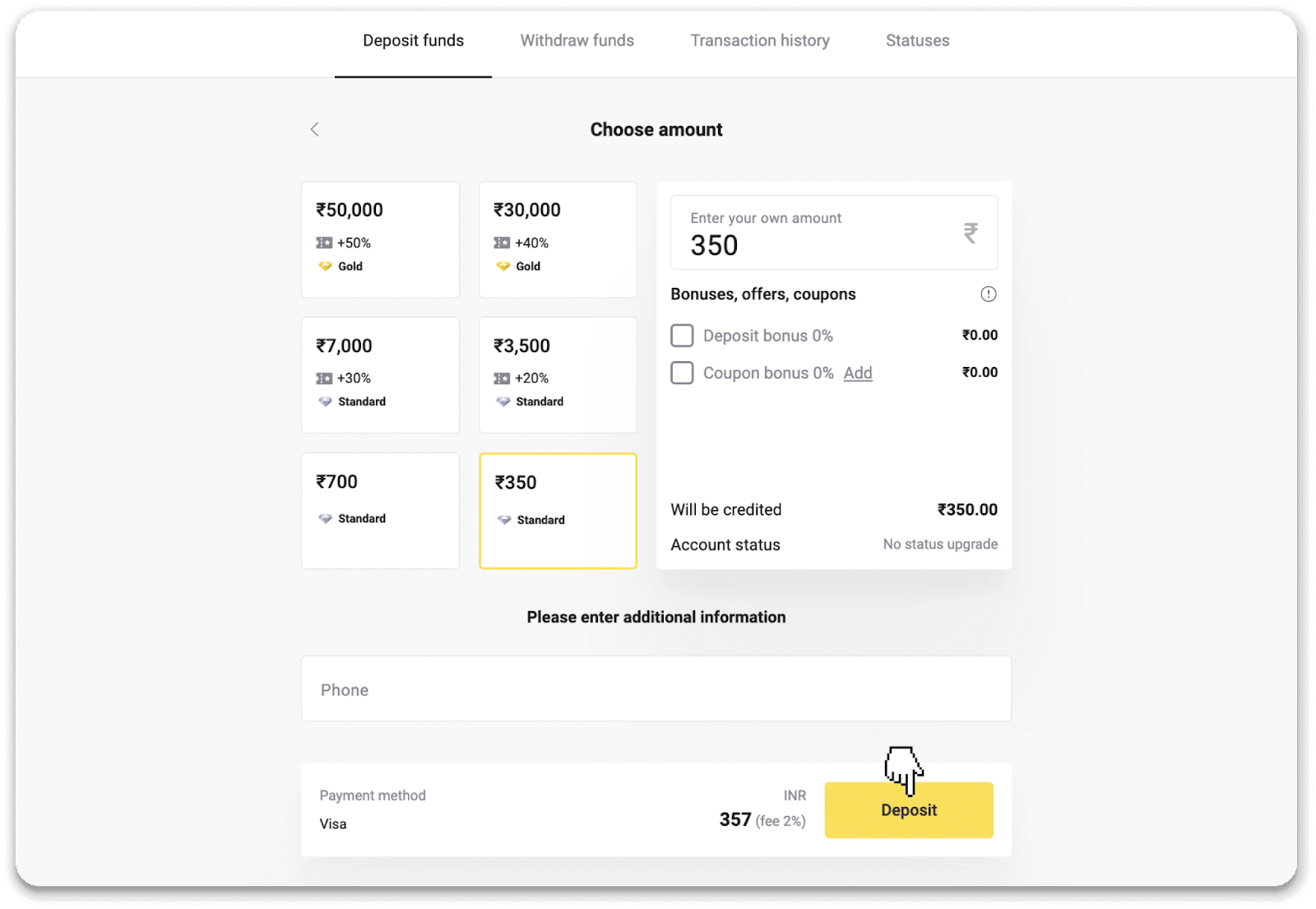
4. Ilagay ang mga detalye ng iyong card at i-click ang “Magbayad”.
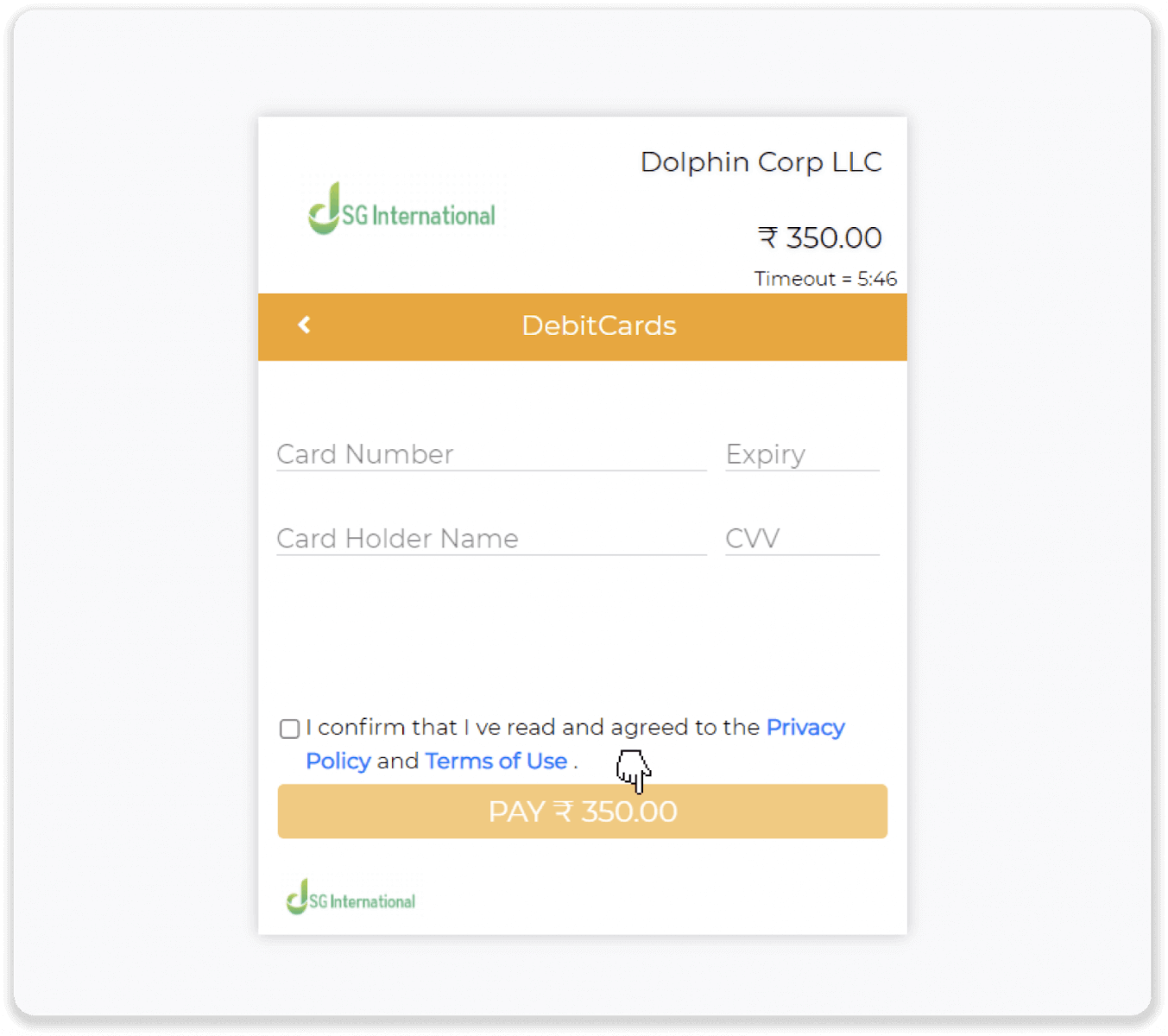
5. Ipasok ang isang beses na password (OTP) na ipinadala sa iyong mobile number, at i-click ang “Isumite”.
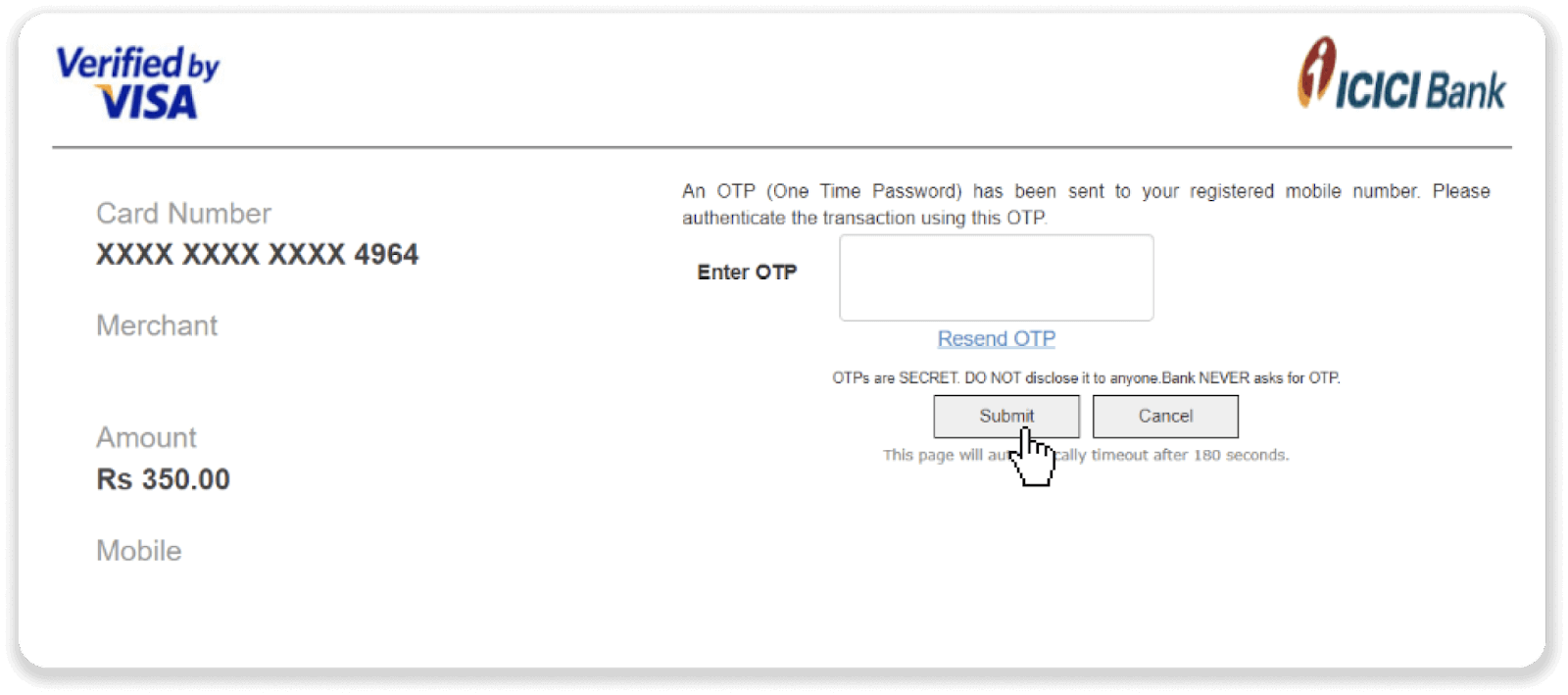
6. Ang iyong pagbabayad ay matagumpay.
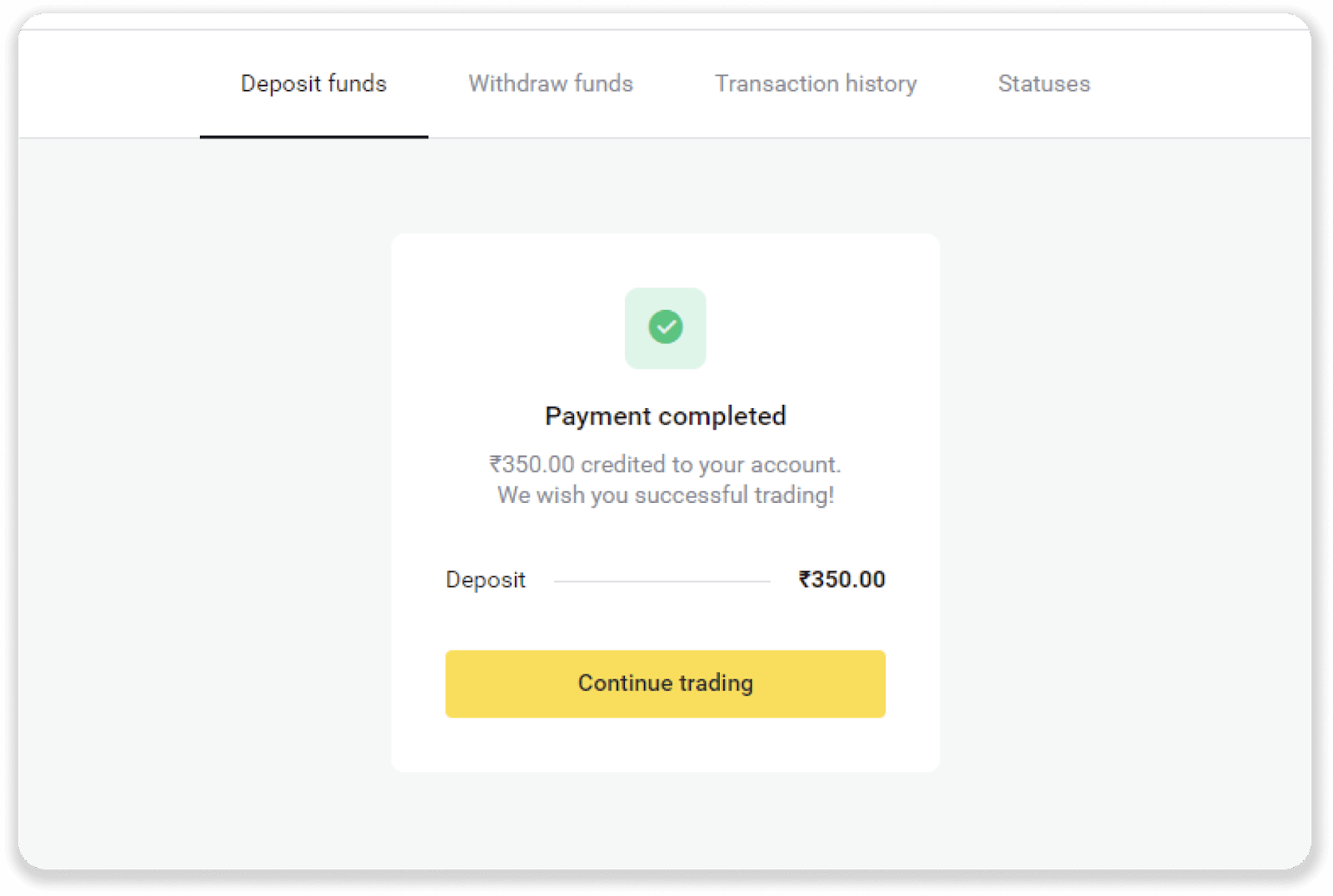
7. Maaari mong tingnan ang katayuan ng iyong transaksyon sa tab na “Kasaysayan ng transaksyon.”
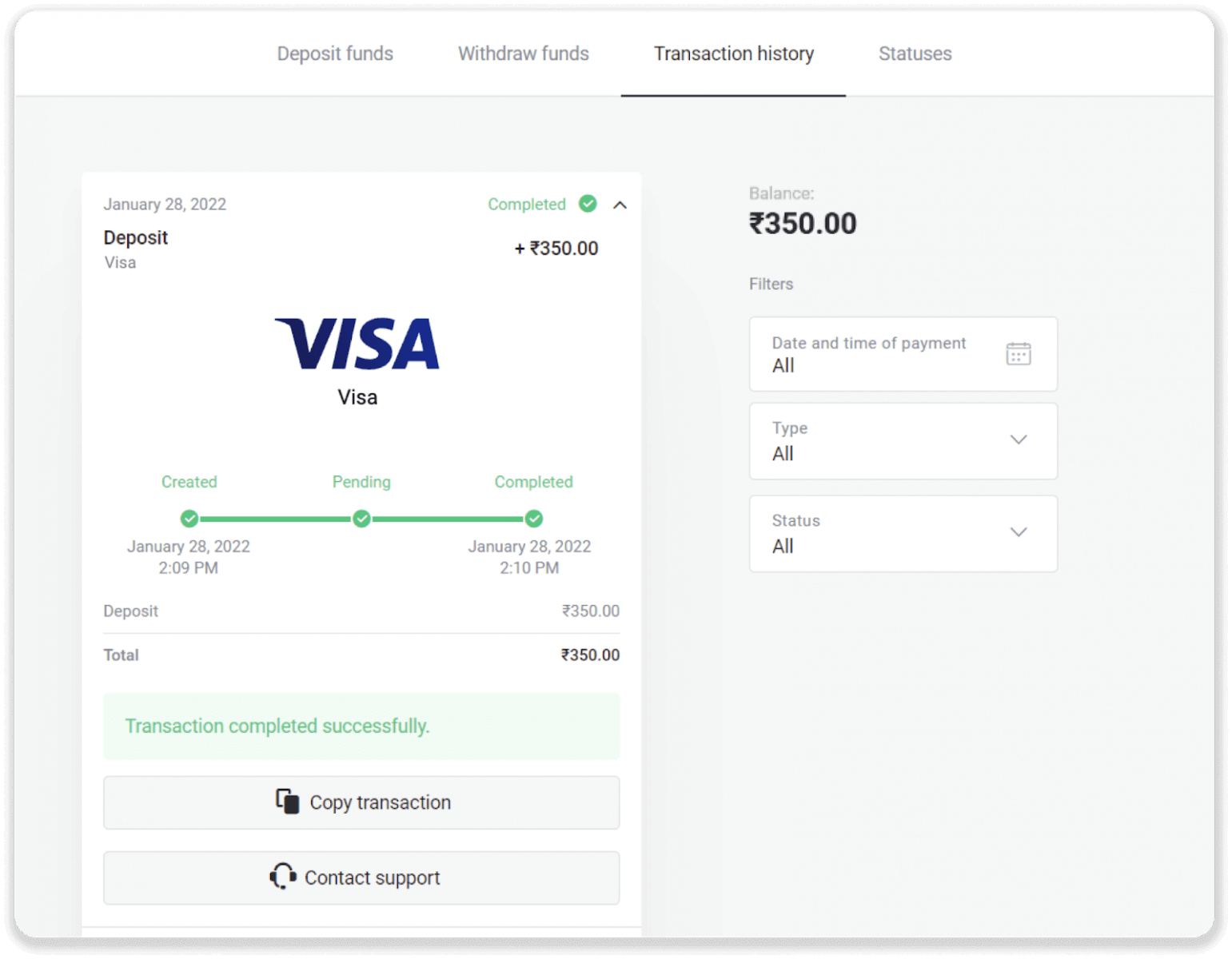
Paano Magdeposito gamit ang isang Electronic Wallet sa Binomo
AstroPay Card
1. I-click ang button na “Deposit” sa kanang sulok sa itaas ng screen.
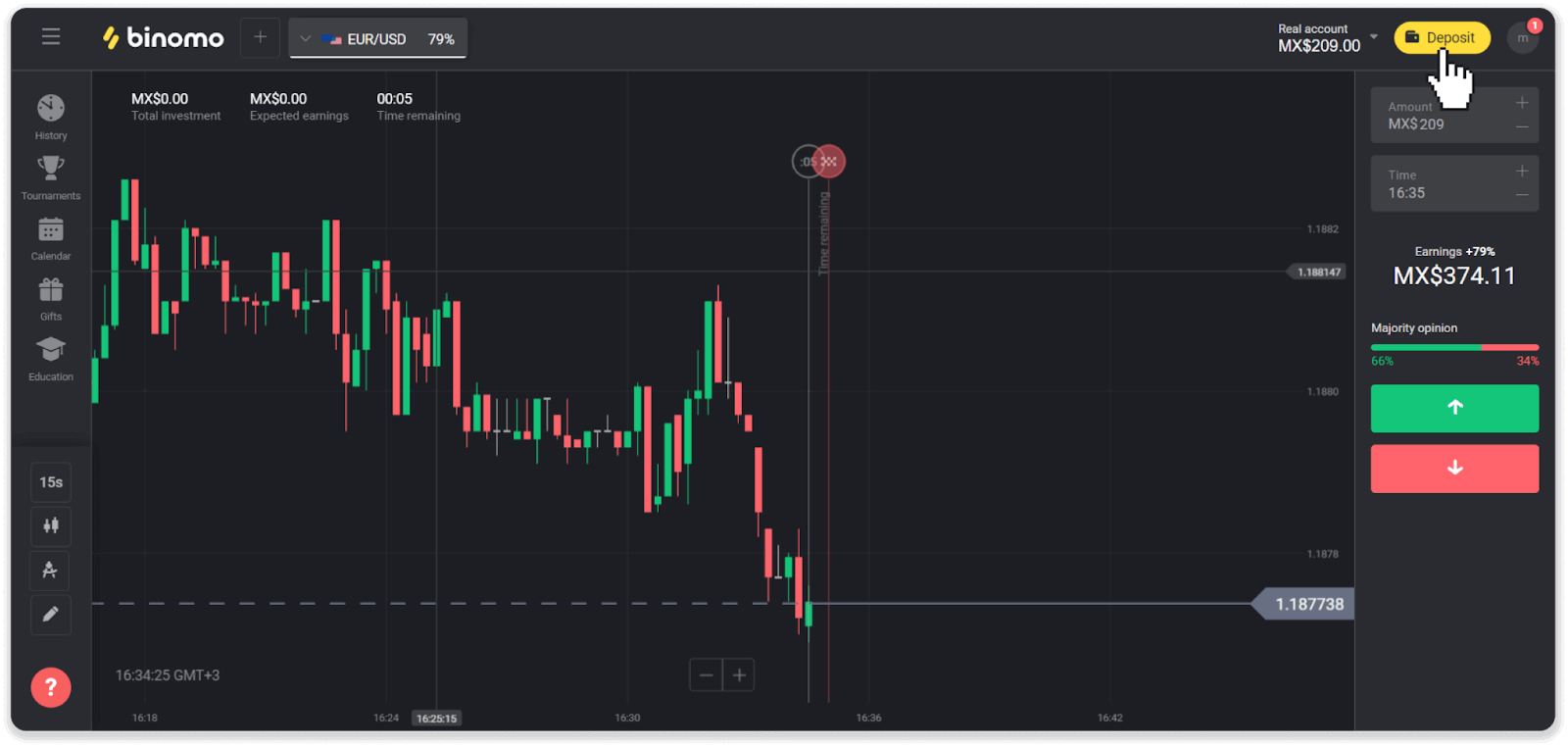
2. Piliin ang iyong bansa sa seksyong “Bansa” at piliin ang paraan ng pagbabayad na “AstroPay”.
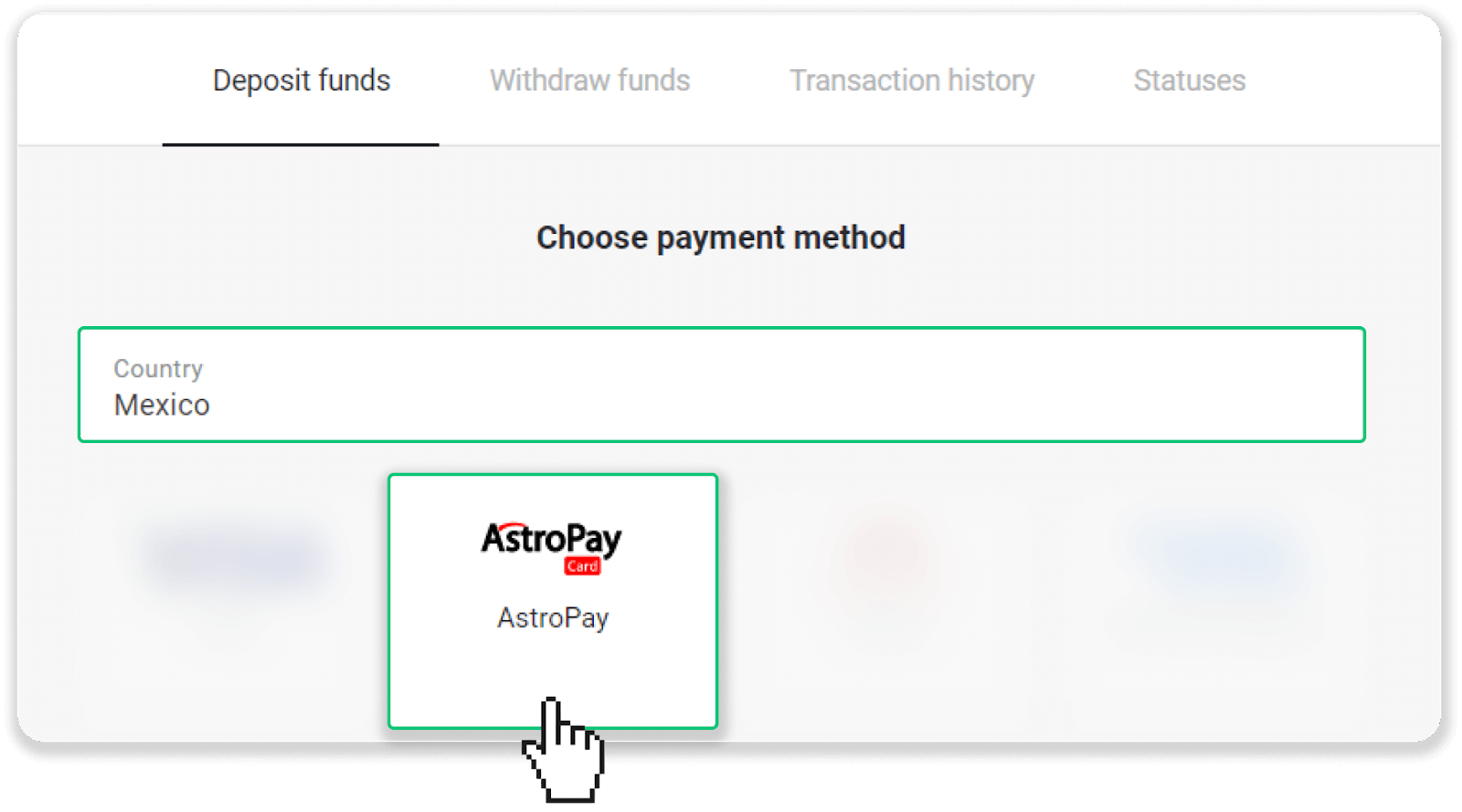
3. Ipasok ang halaga ng deposito at i-click ang button na “Deposito”.
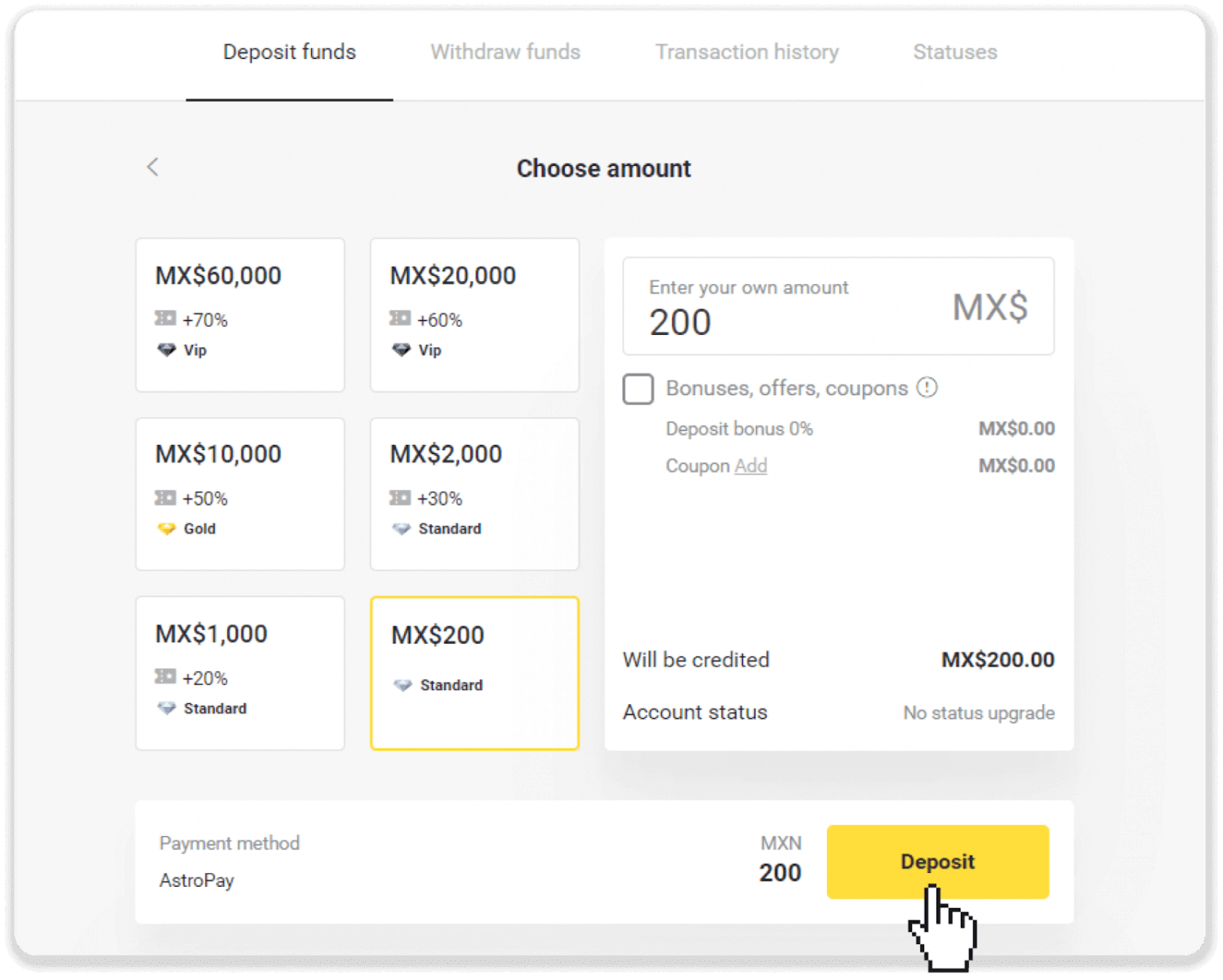
4. I-click ang “Mayroon na akong AstroPay card”.
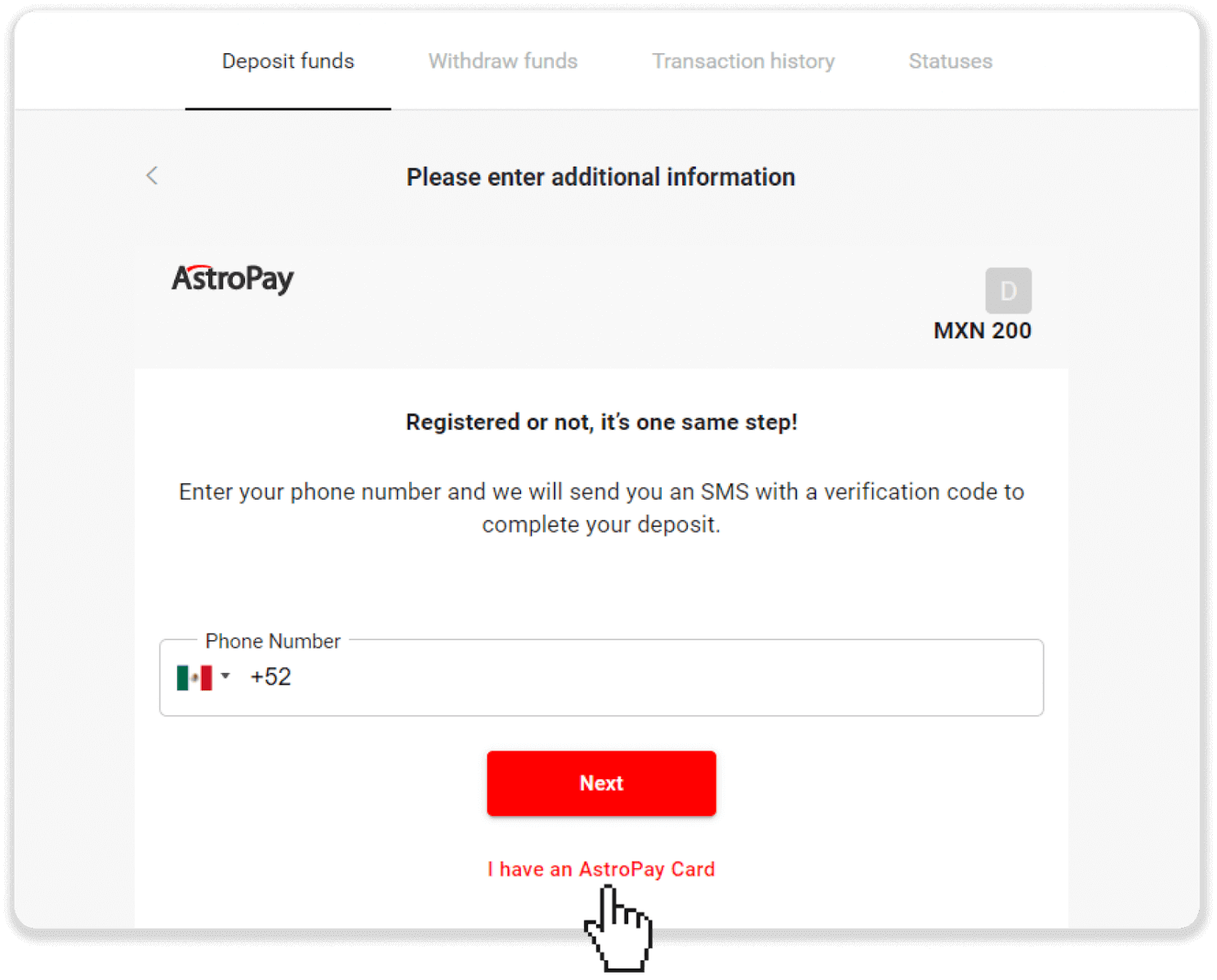
5. Ilagay ang impormasyon ng iyong AstroPay card (numero ng card, petsa ng pag-expire, at verification code). Pagkatapos ay i-click ang "Kumpirmahin ang Deposito".
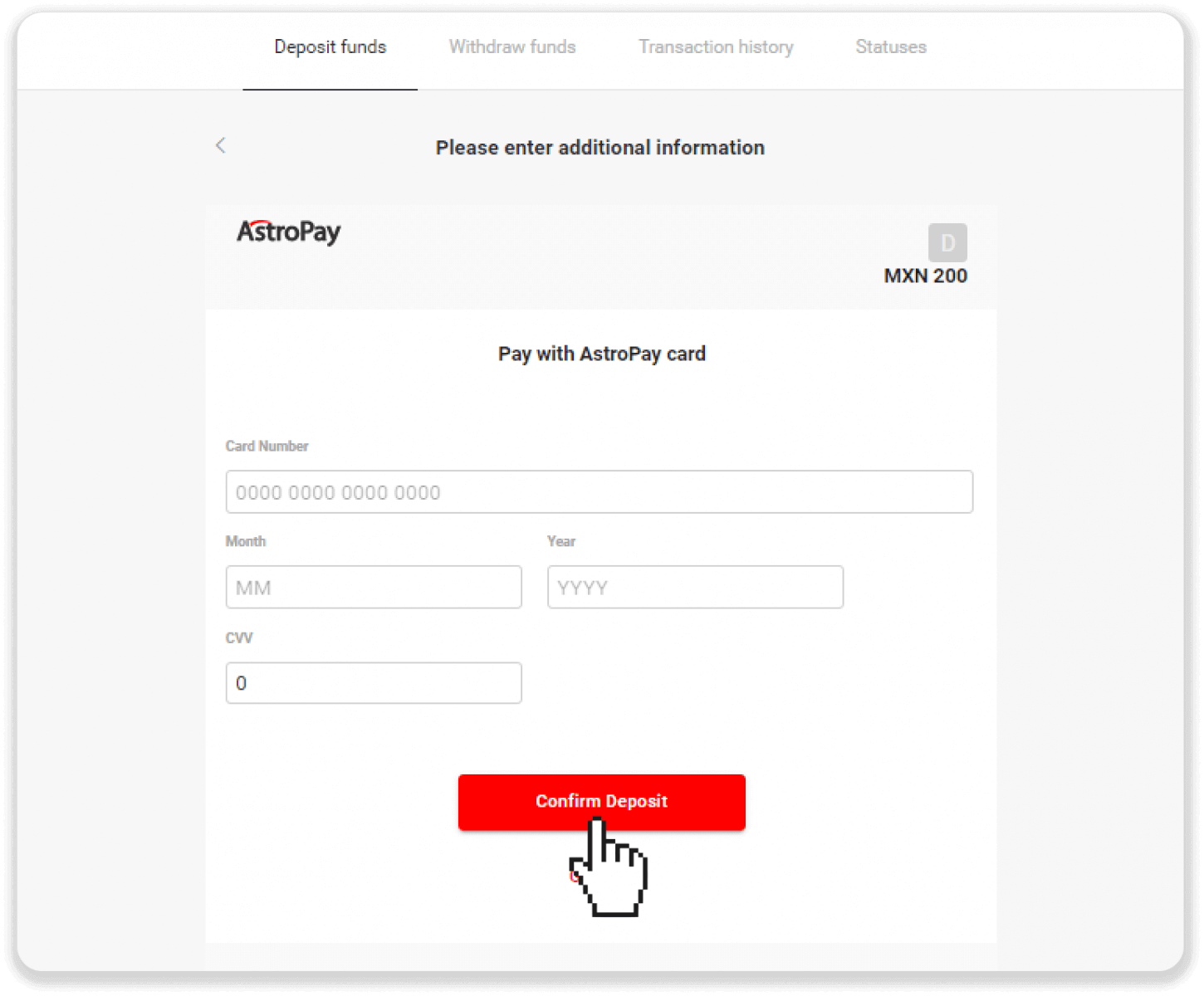
6. Matagumpay na naproseso ang iyong deposito. I-click ang "Bumalik sa Dolphin Corp".
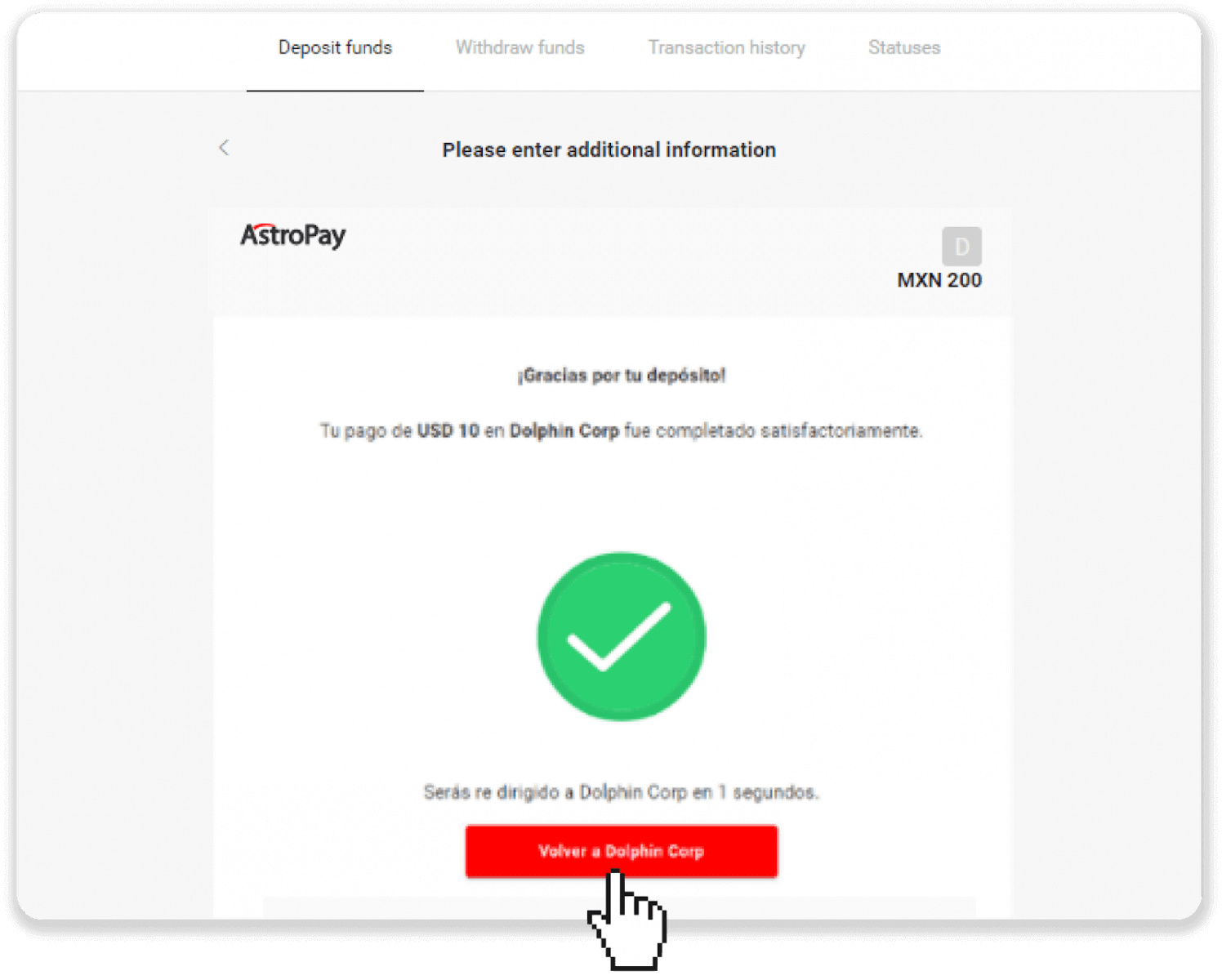
7. Nakumpirma na ang iyong deposito! I-click ang “Magpatuloy sa pangangalakal”.
8. Upang suriin ang katayuan ng iyong transaksyon, i-click ang button na “Deposito” sa kanang tuktok na sulok ng screen at pagkatapos ay i-click ang tab na “Kasaysayan ng transaksyon”.
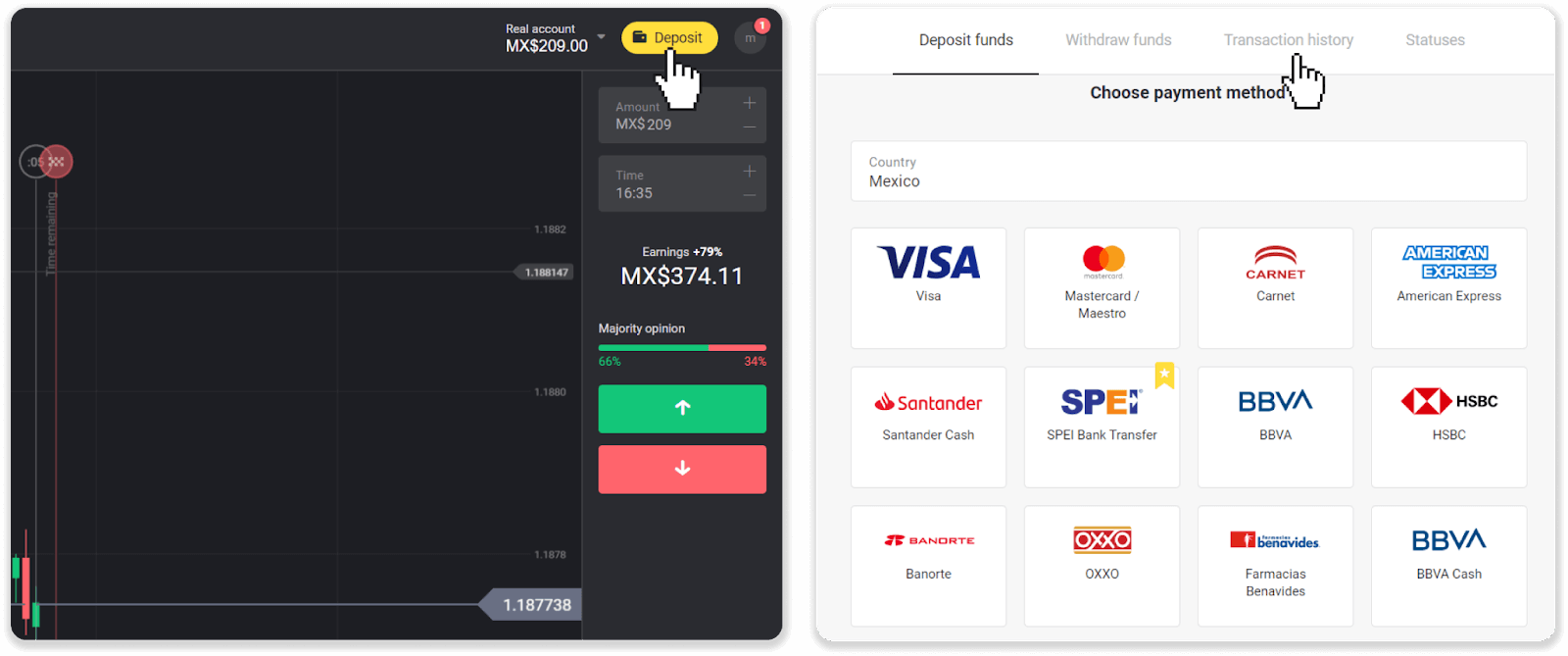
9. Mag-click sa iyong deposito upang subaybayan ang katayuan nito.
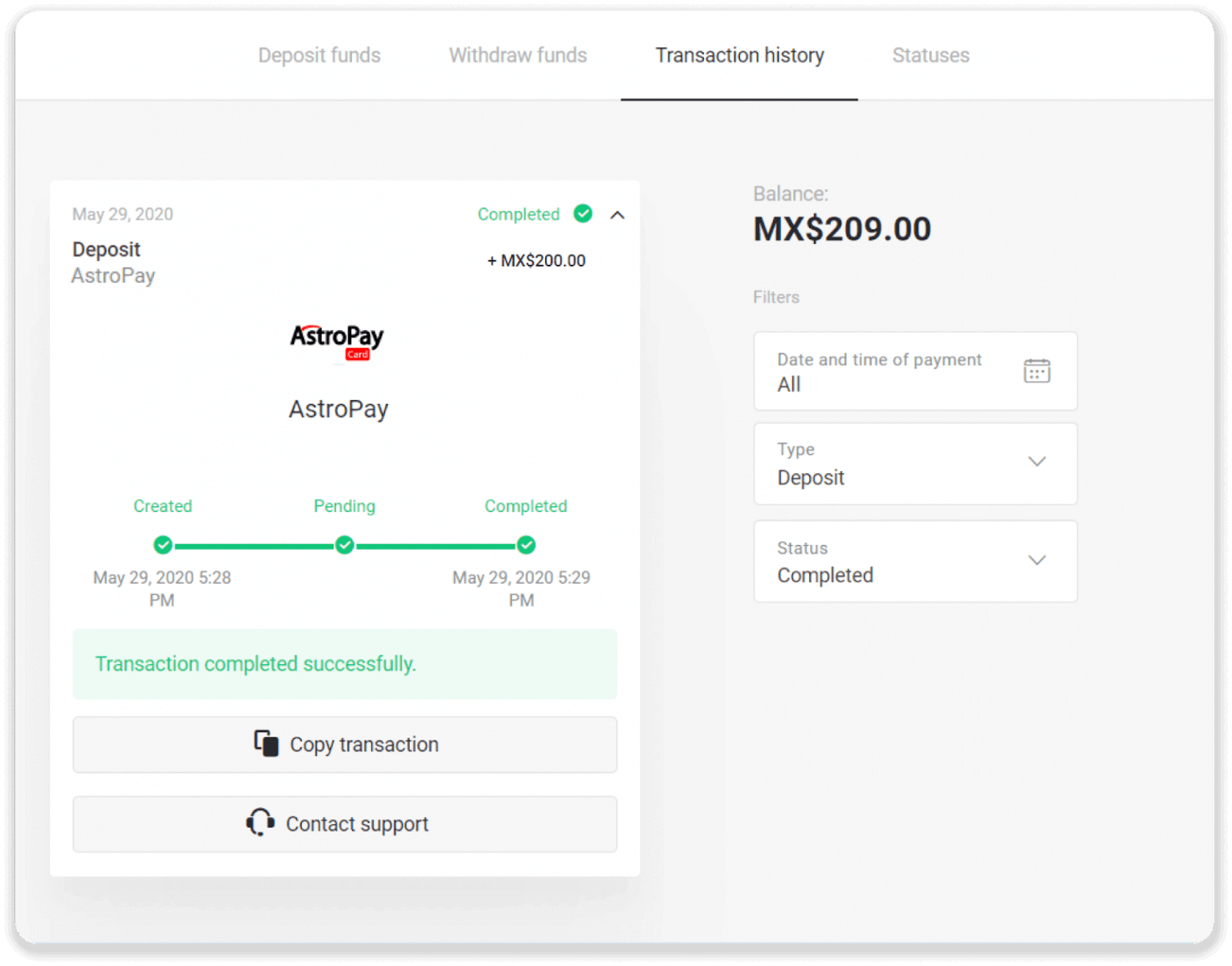
Advcash
1. Mag-click sa button na "Deposit" sa kanang sulok sa itaas.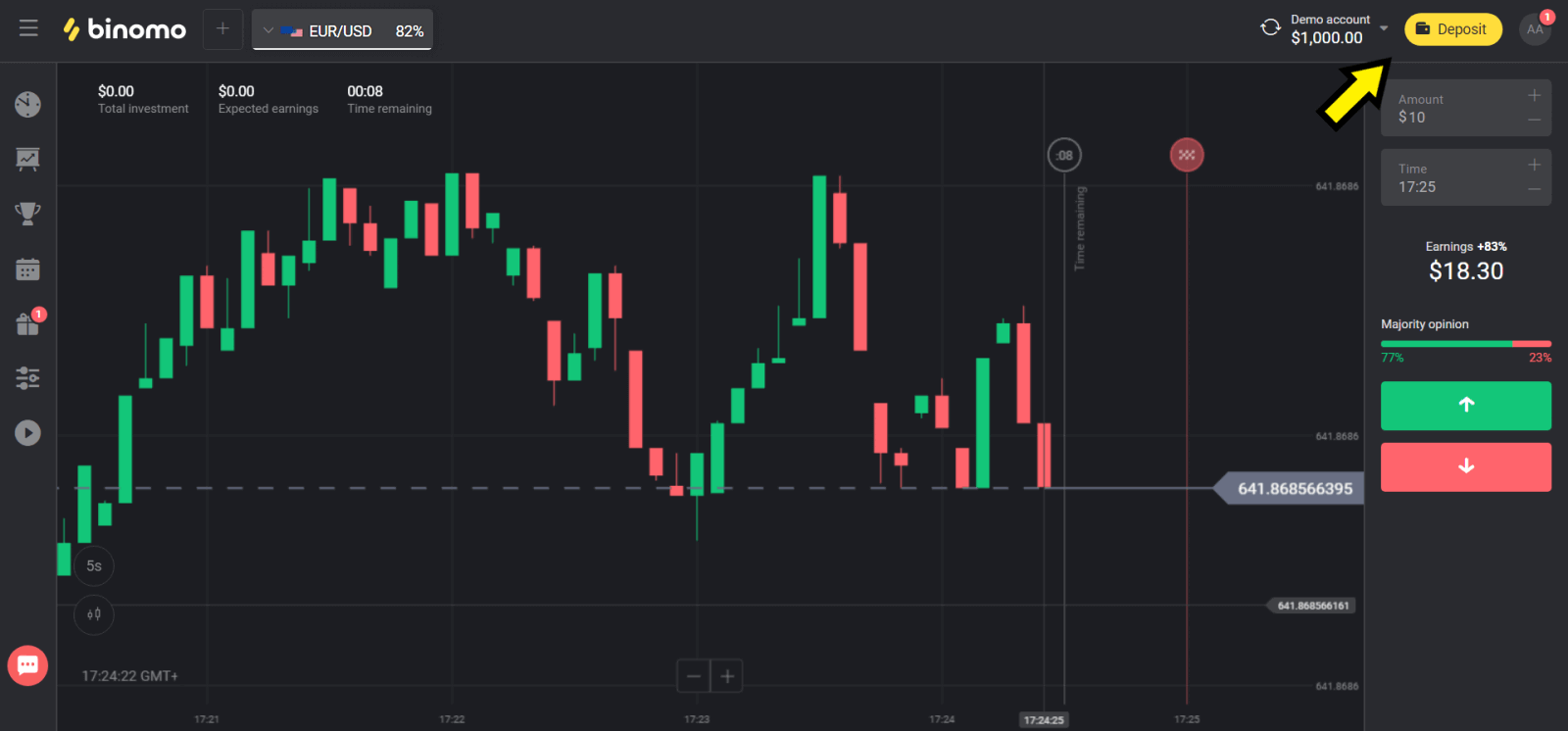
2. Piliin ang iyong bansa sa seksyong “Bansa” at piliin ang paraan ng “Advcash”.
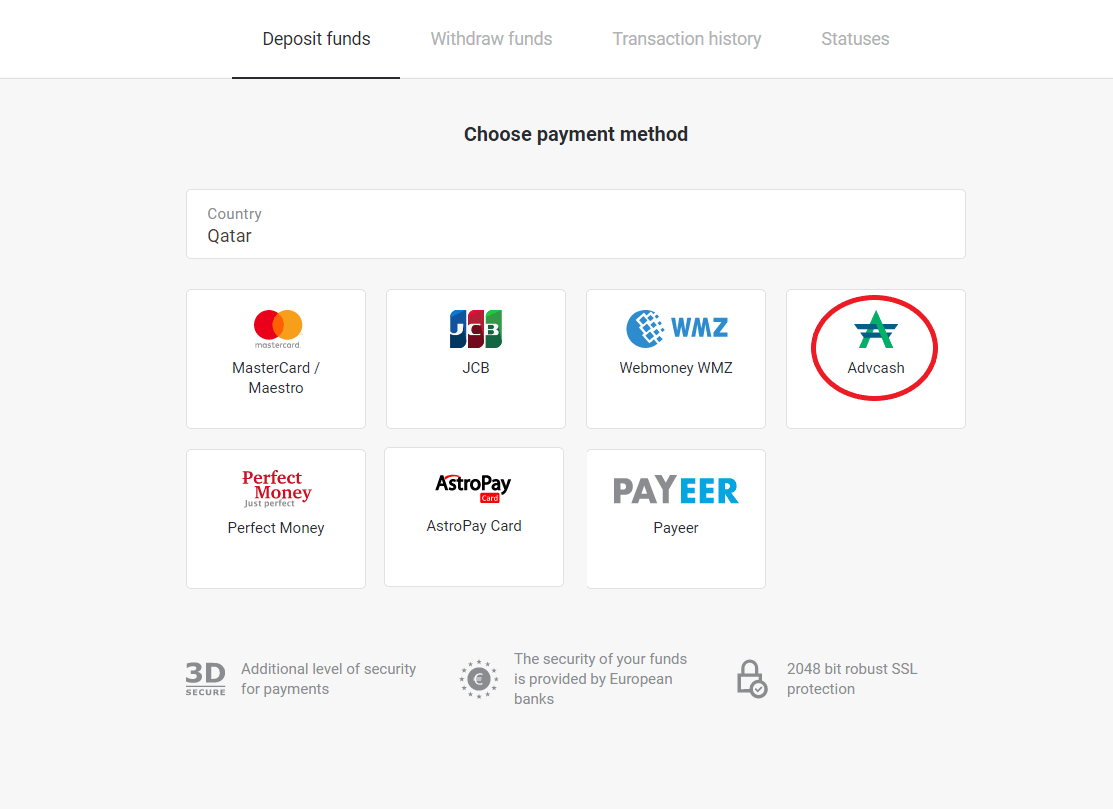
3. Piliin ang halagang idedeposito.
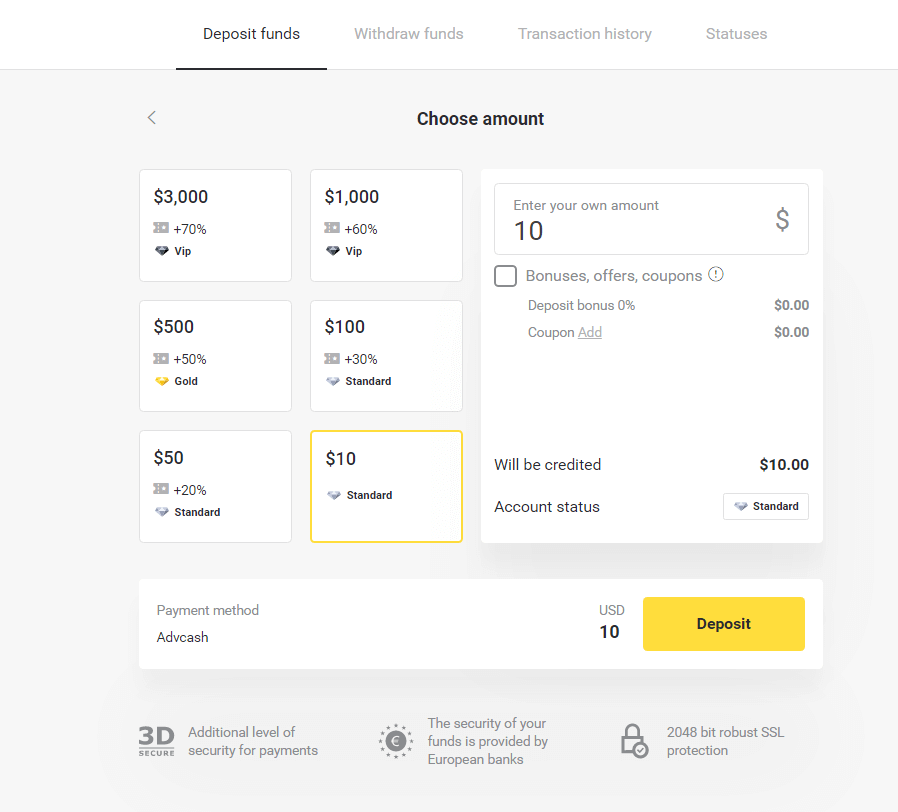
4. Ire-redirect ka sa paraan ng pagbabayad ng Advcash, i-click ang button na “Pumunta sa pagbabayad”.
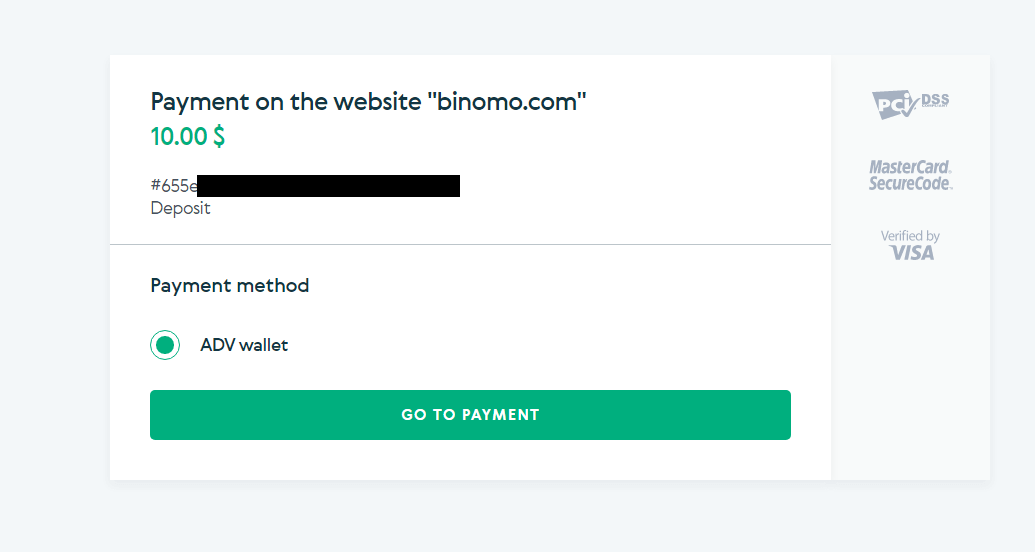
5. Ilagay ang email address, password ng iyong Advcash account at i-click ang “Log in to Adv” na buton.
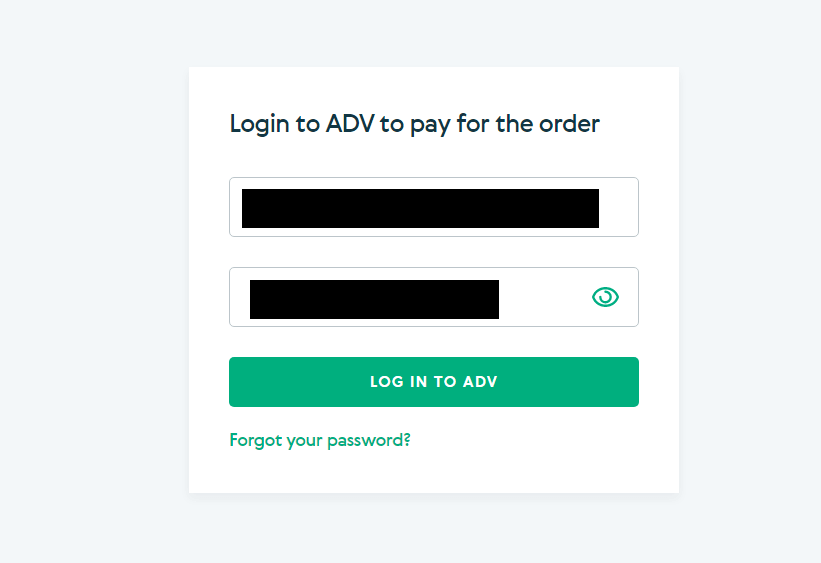
6. Piliin ang currency ng iyong Advcash account at i-click ang “Continue” button.
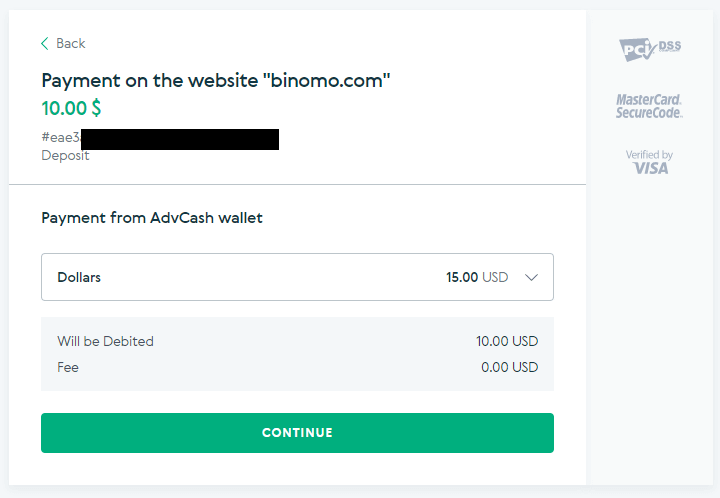
7. Kumpirmahin ang iyong paglipat sa pamamagitan ng pag-click sa pindutang "Kumpirmahin".
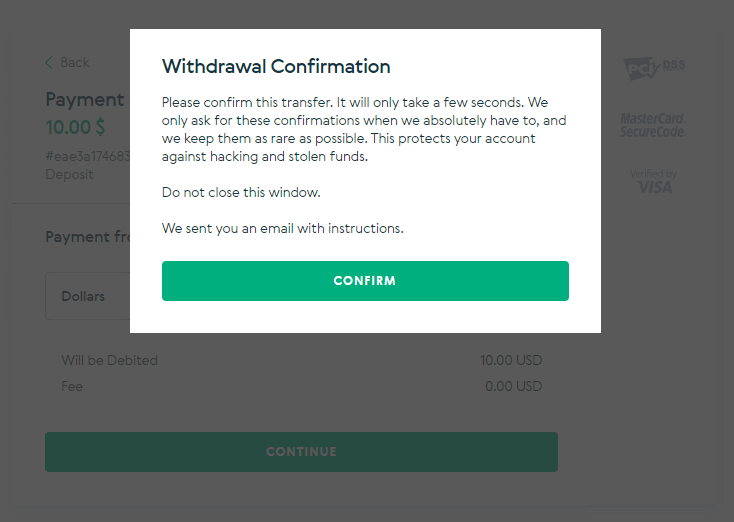
8. Ang kumpirmasyon ng iyong transaksyon ay ipapadala sa iyong email. Buksan ang iyong email box at kumpirmahin ito upang makumpleto ang deposito.
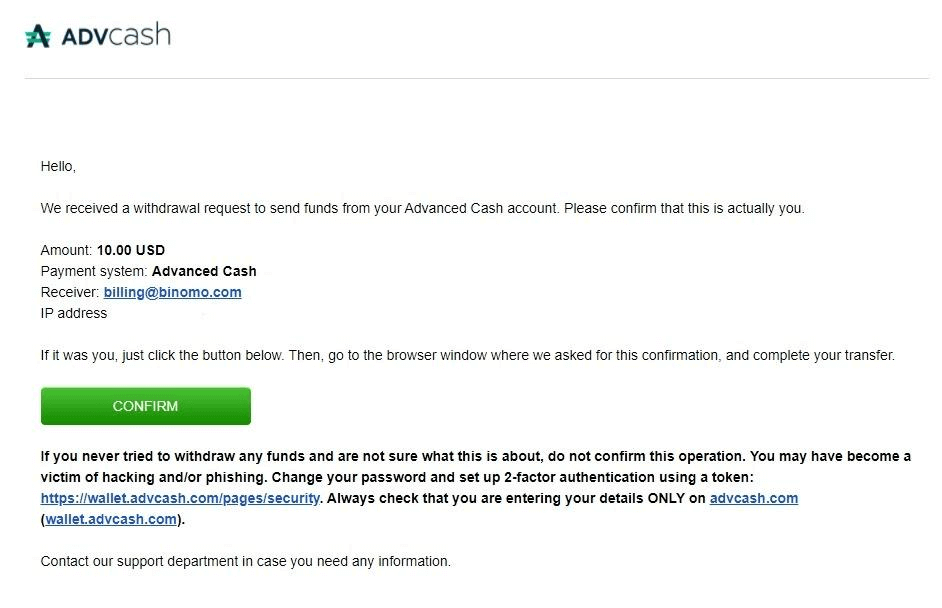
9. Pagkatapos ng kumpirmasyon ay makukuha mo ang mensaheng ito tungkol sa matagumpay na transaksyon.
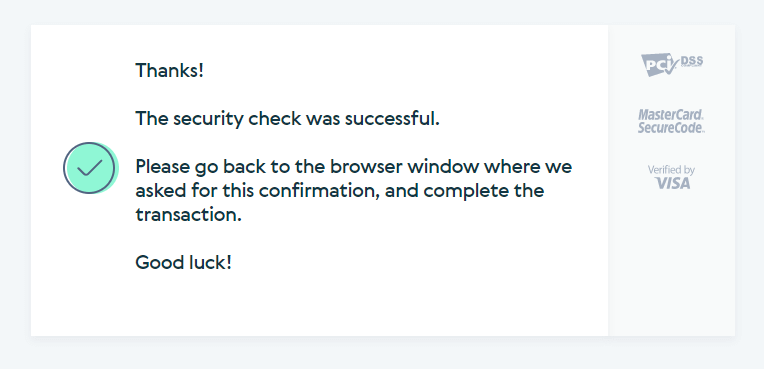
10. Makukuha mo ang mga detalye ng nakumpletong pagbabayad.
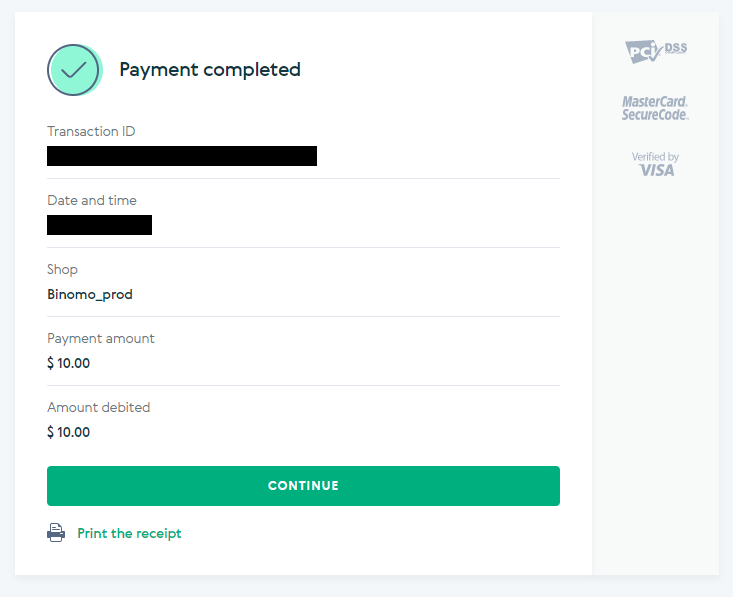
11. Ang kumpirmasyon ng iyong proseso ng deposito ay nasa pahina ng “Kasaysayan ng transaksyon” sa iyong account.
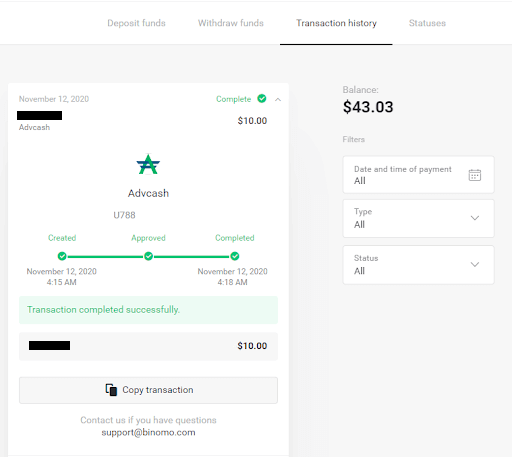
Skrill
1. Mag-click sa button na "Deposit" sa kanang sulok sa itaas.
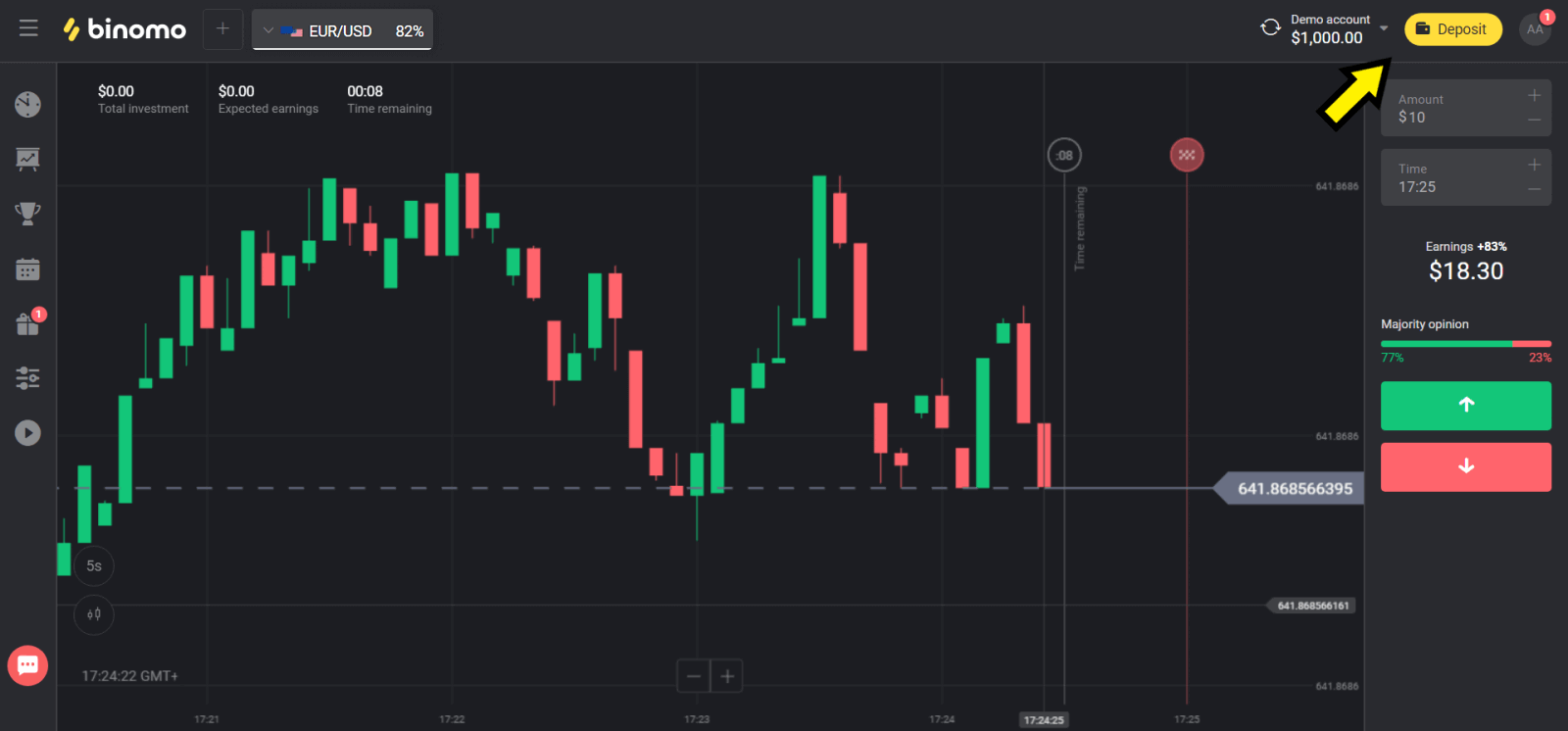
2. Piliin ang iyong bansa sa seksyong “Bansa” at piliin ang paraan ng “Skrill”.
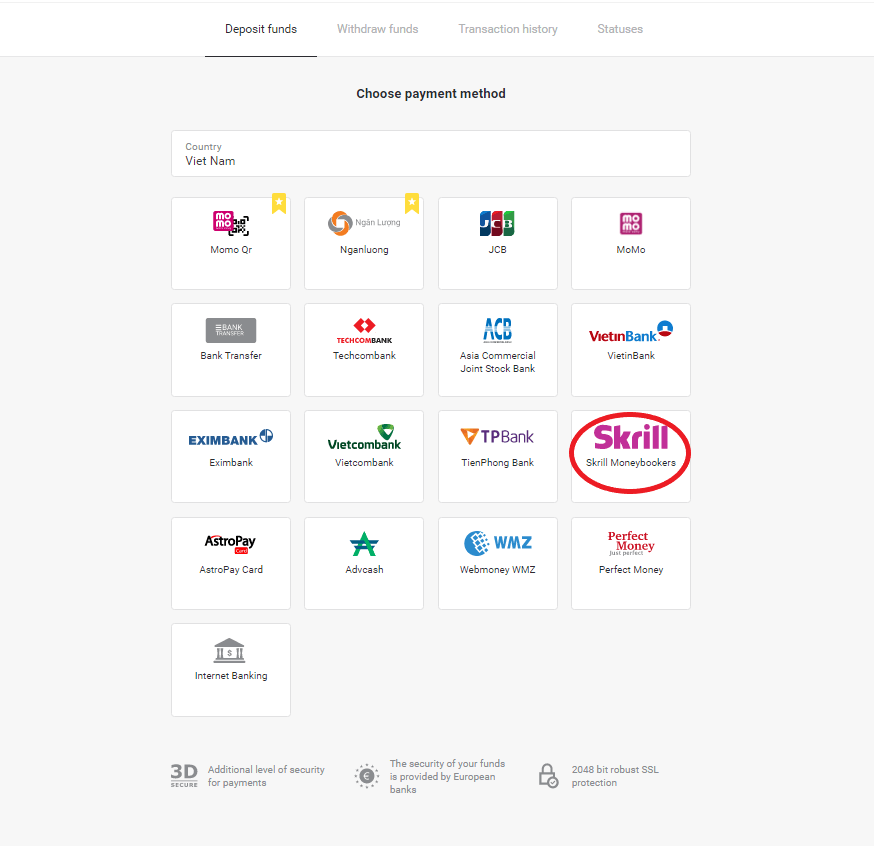
3. Piliin ang halagang idedeposito at i-click ang “Deposit” na buton.
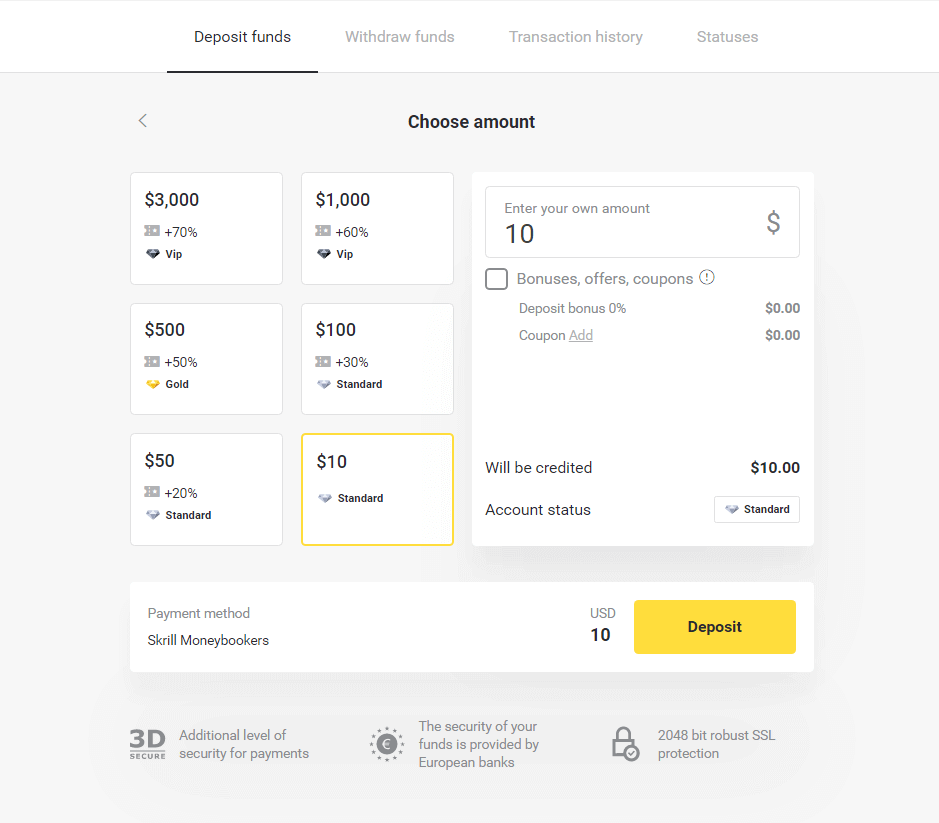
4. Mag-click sa "Kopyahin" na buton upang kopyahin ang email ng Binomo's Skrill account. Pagkatapos ay i-click ang "Next" button.
O maaari mong i-click ang "Paano magdeposito" upang makakuha ng pagtuturo ng GIF.
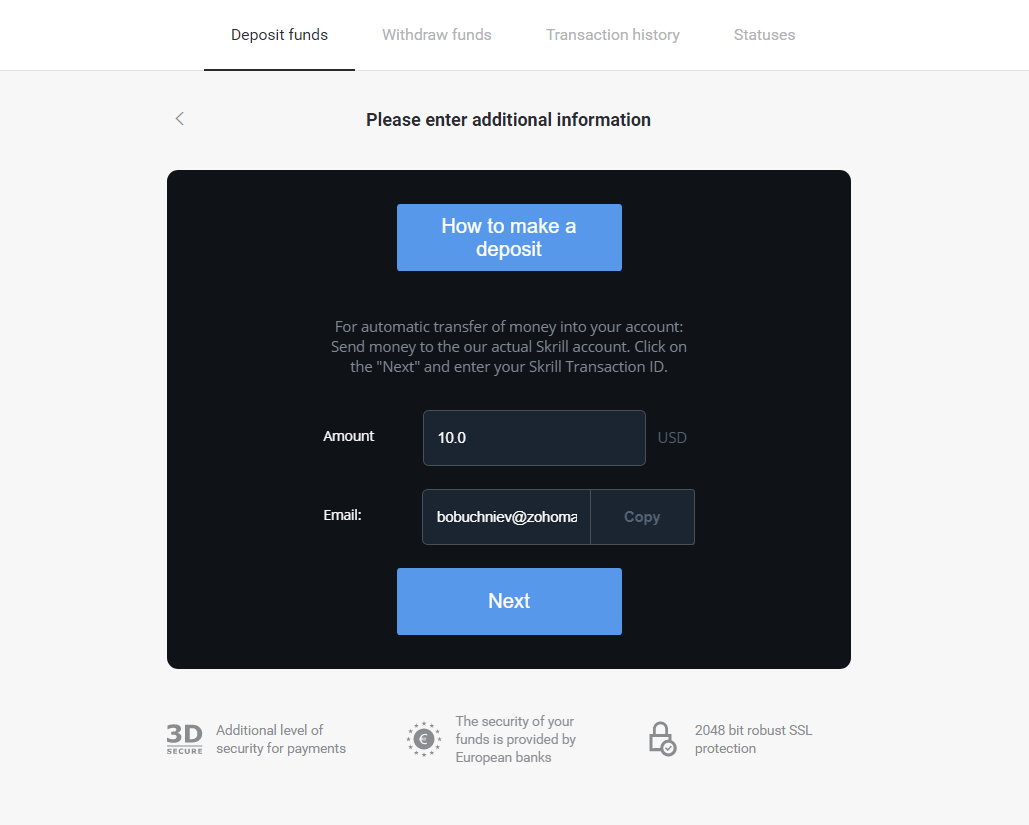
5. Kailangan mong magpasok ng Skrill transaction ID. Upang magawa iyon, buksan ang iyong Skrill account pagkatapos ay magpadala ng mga pondo sa Binomo account na kinopya mo ang address.
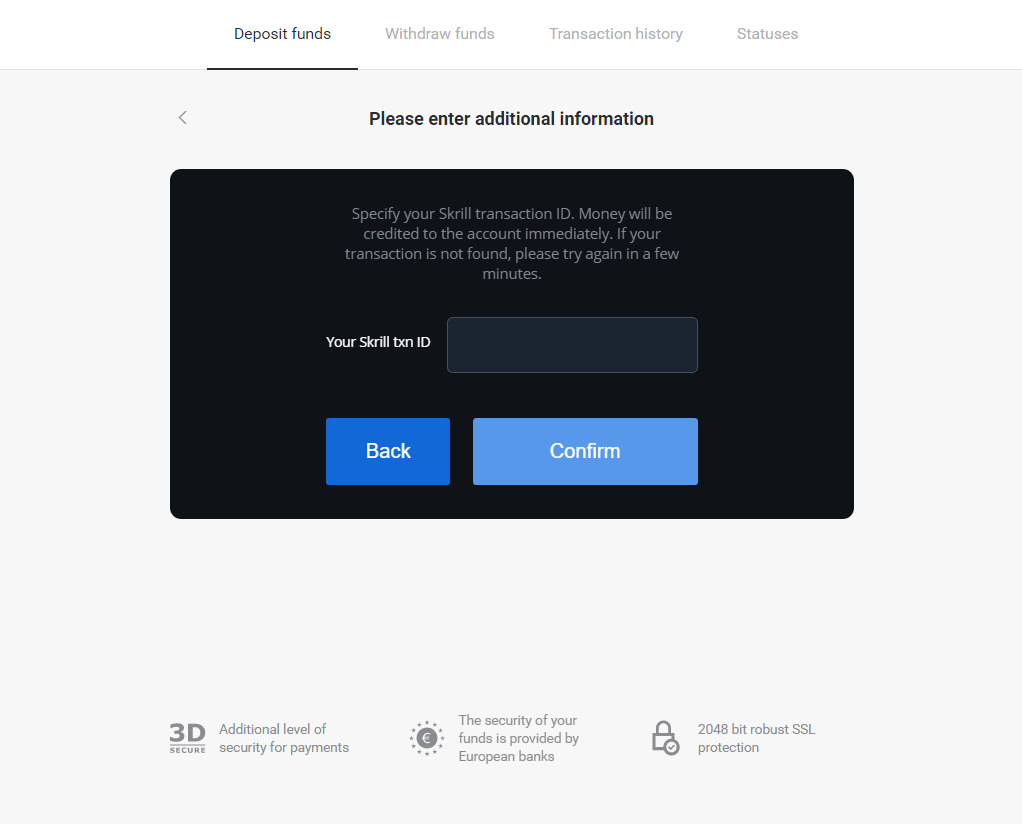
5.1 Buksan ang iyong Skrill account, i-click ang “Send” button at piliin ang “Skrill to Skrill” na opsyon.

5.2 I-paste ang Binomo email address na kinopya mo noon at i-click ang “Continue” button.
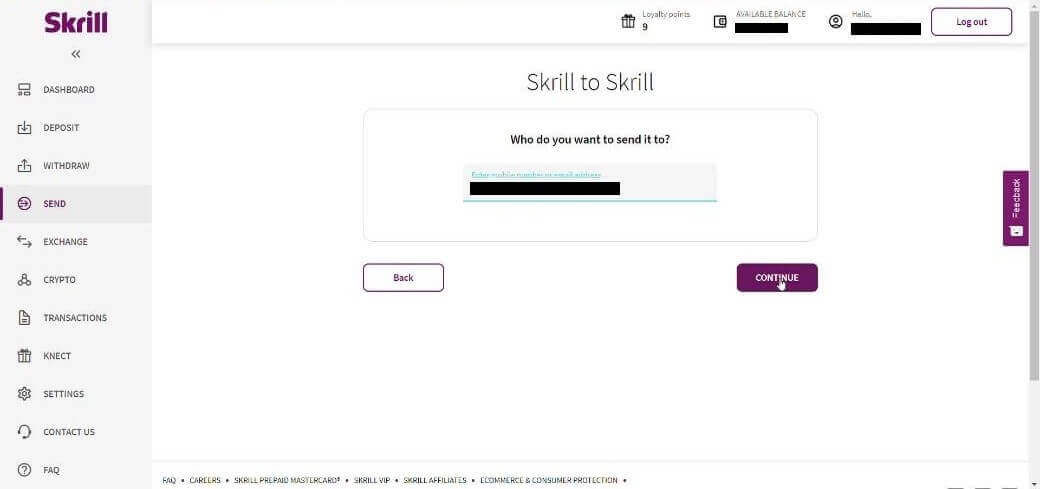
5.3 Ipasok ang halagang nais mong ipadala pagkatapos ay i-click ang “Magpatuloy”.
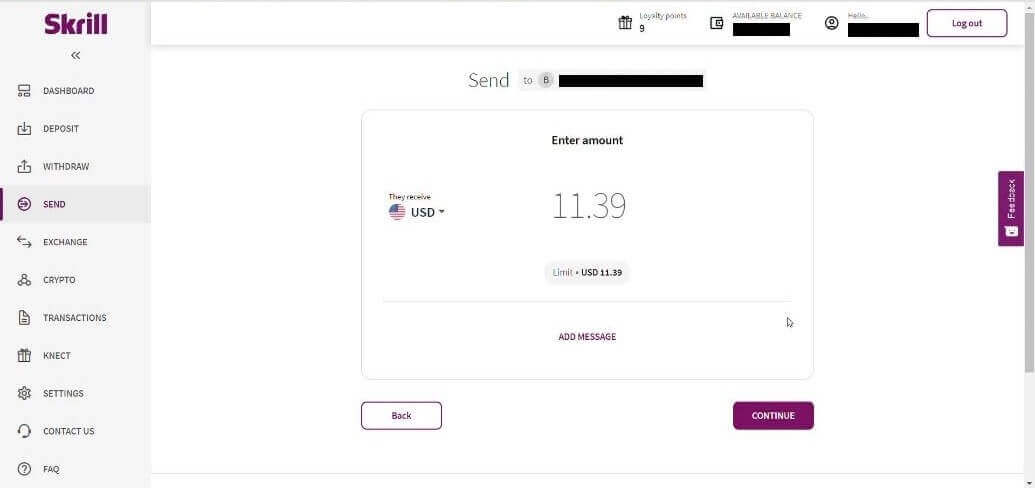
5.4 I-click upang “Kumpirmahin” na buton upang magpatuloy.
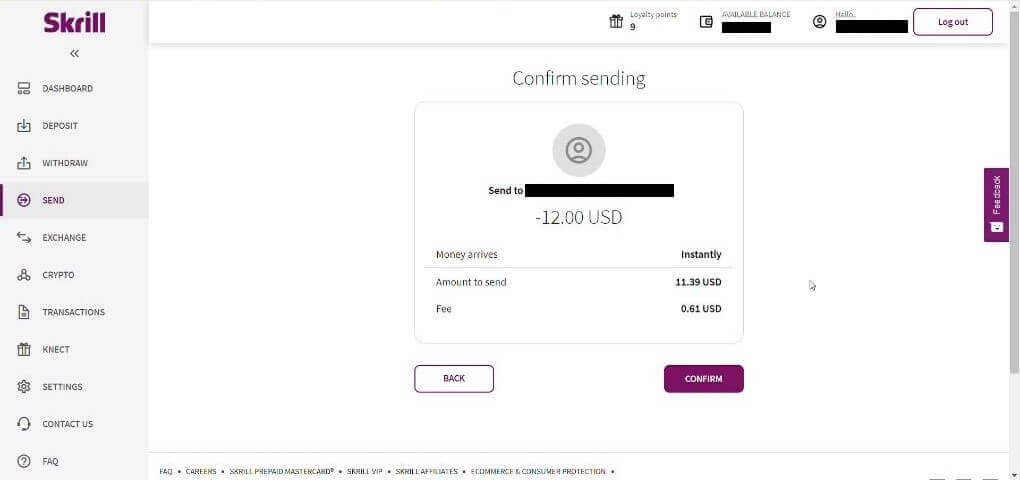
5.5 Ipasok ang PIN code pagkatapos ay i-click ang "Kumpirmahin" na buton.
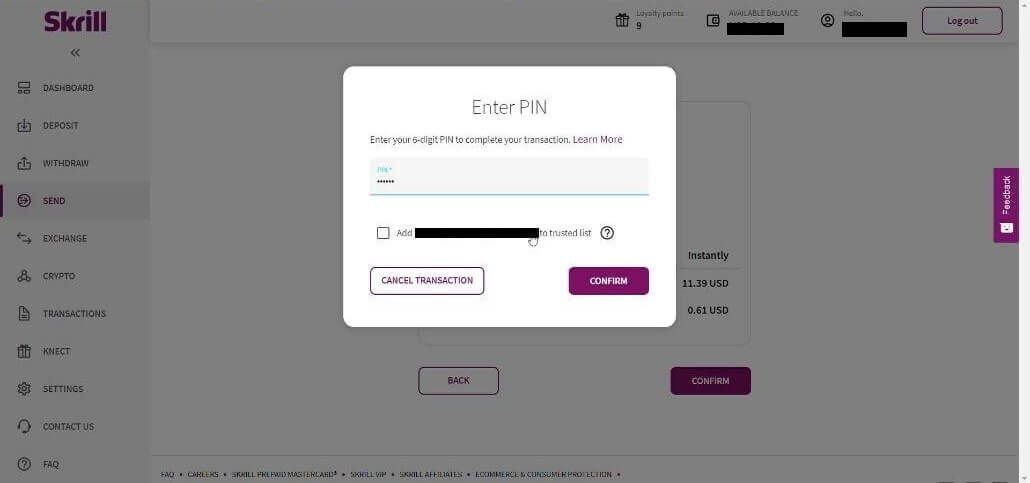
5.6 Ipinadala ang mga pondo. Ngayon ay kailangan mong kopyahin ang isang transaction ID, sundin ang pahina ng Mga Transaksyon.
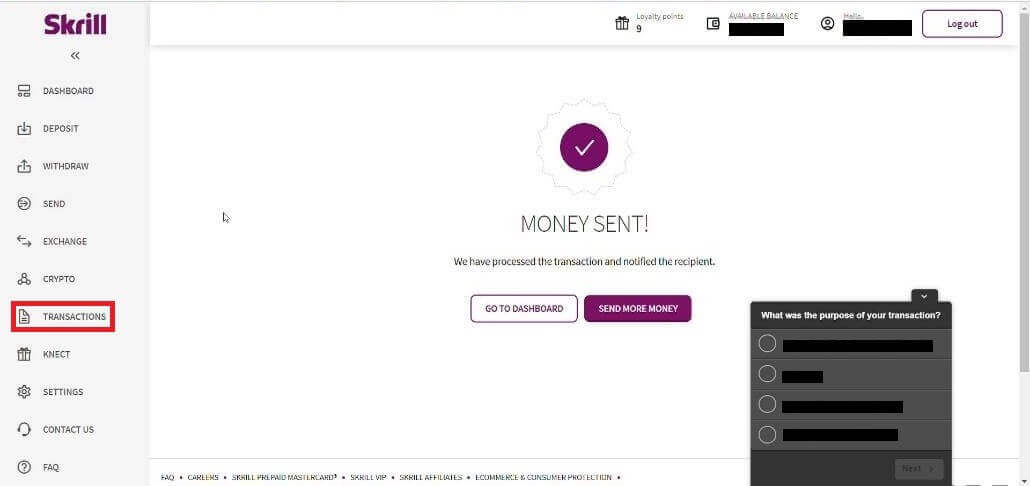
5.7 Piliin ang transaksyon na ipinadala mo sa Binomo account at kopyahin ang transaction ID.
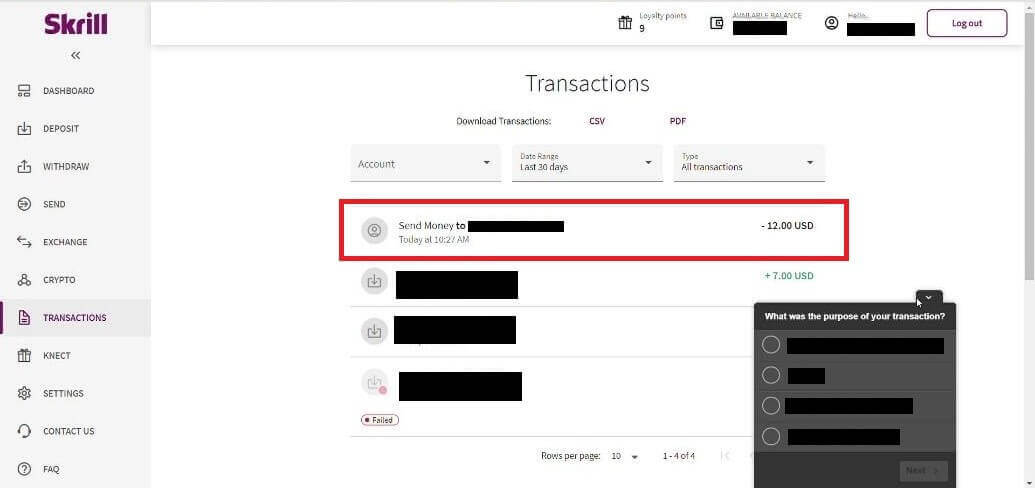
6. Bumalik sa pahina ng Binomo at i-paste ang transaction ID sa kahon. Pagkatapos ay i-click ang "Kumpirmahin".
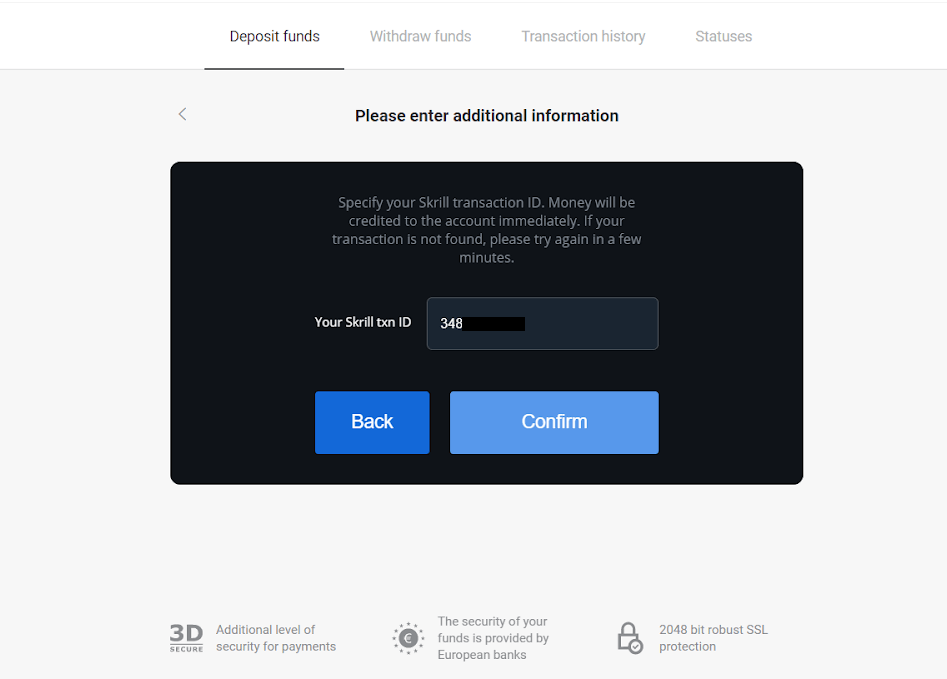
7. Lalabas ang kumpirmasyon ng iyong proseso ng pagdeposito. Ang impormasyon din tungkol sa iyong deposito ay nasa pahina ng “Kasaysayan ng transaksyon” sa iyong account.
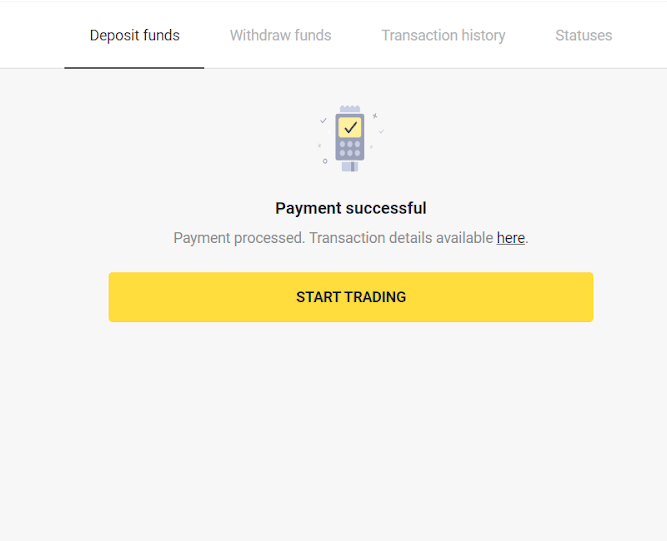
Perpektong Pera
1. Mag-click sa button na "Deposit" sa kanang sulok sa itaas.
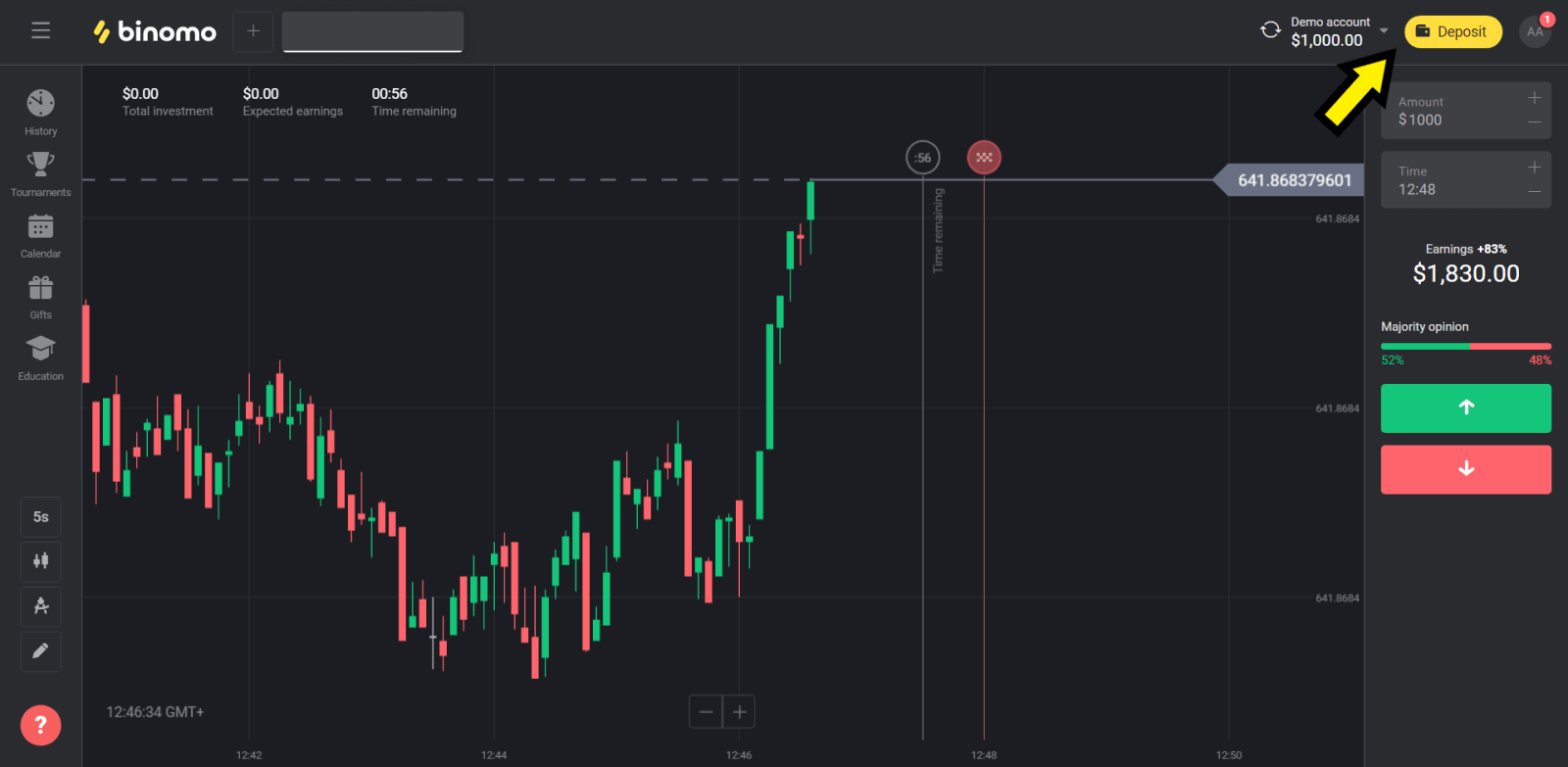
2. Piliin ang seksyong "Bansa" at piliin ang paraan ng "Perfect Money."
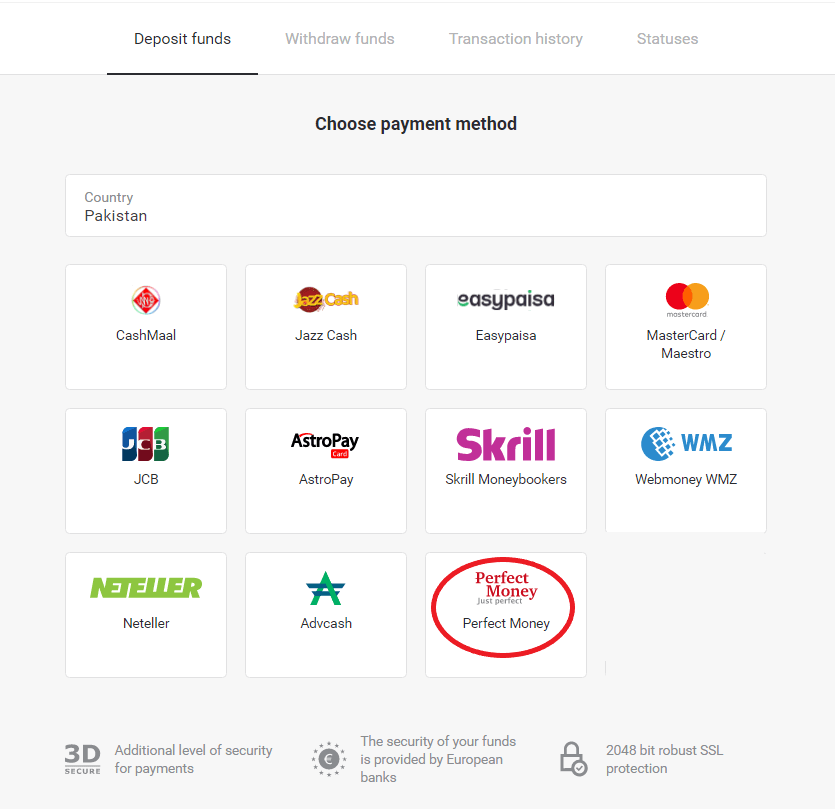
3. Ilagay ang halagang idedeposito. Pagkatapos ay i-click ang "Deposit" na button.
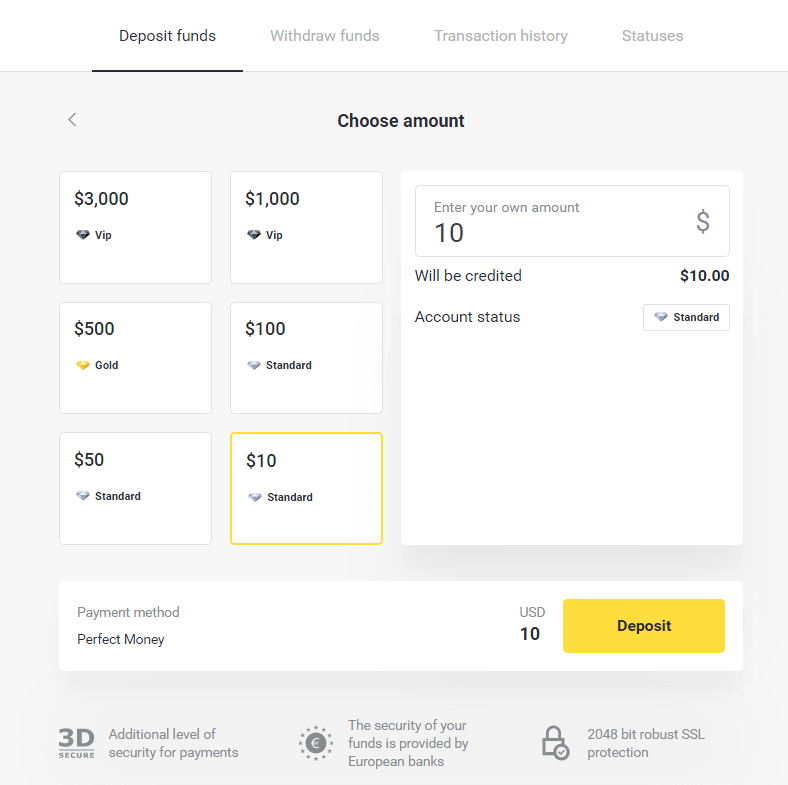
4. Ilagay ang iyong ID ng miyembro, password at numero ng Turing pagkatapos ay i-click ang "I-preview ang pagbabayad ” button.
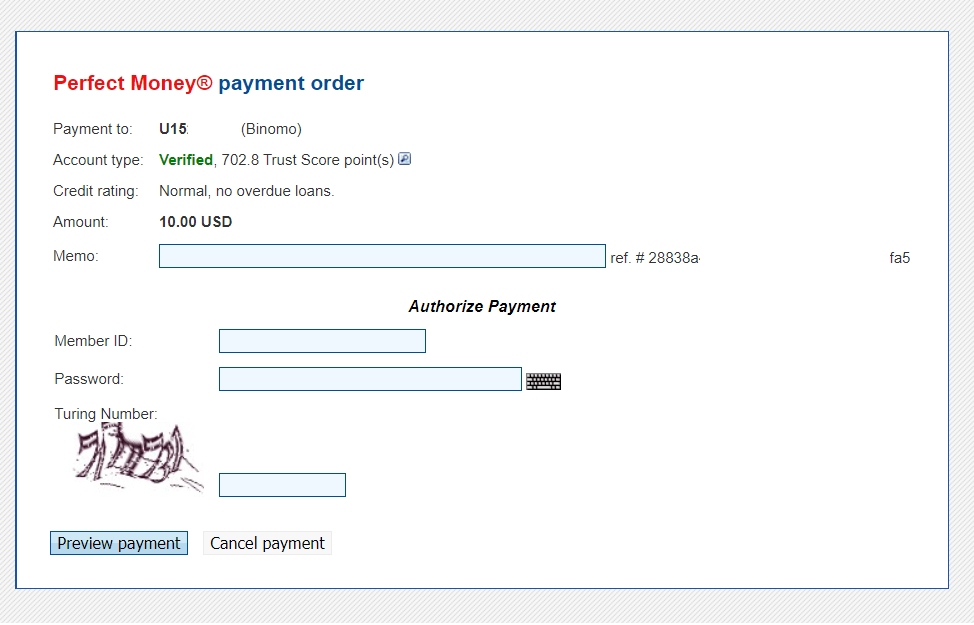
5. Ibinabawas ang processing fee. I-click ang button na “Confirm payment” para maproseso ang pagbabayad.
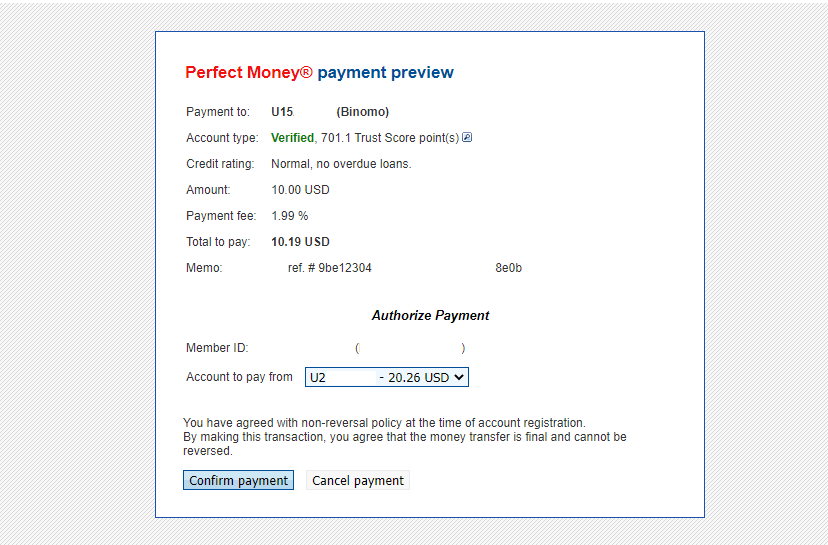
6. Makakakuha ka ng kumpirmasyon sa pagbabayad na may mga detalye ng pagbabayad.
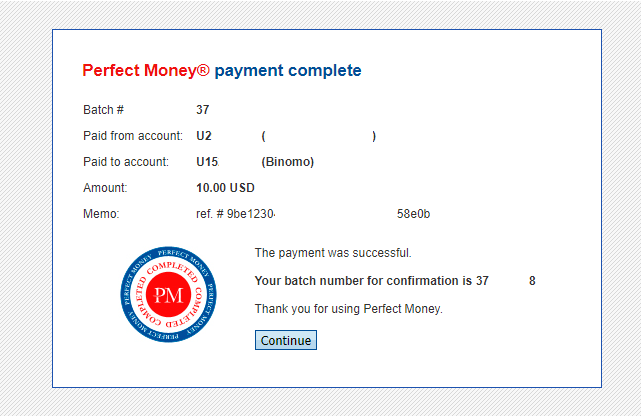
7. Matagumpay ang iyong transaksyon. Pagkatapos makumpleto ang pagbabayad, ito ibibigay sa iyo ang resibo para sa pagbabayad.
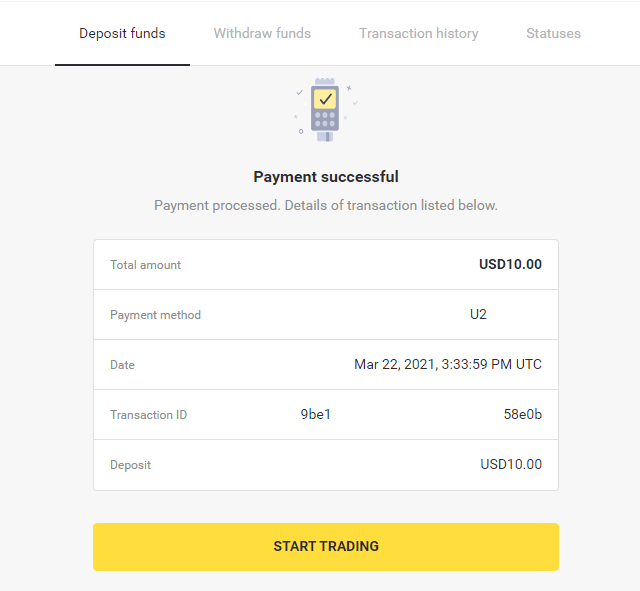
Paano Magdeposito gamit ang Bank transfer sa Binomo
Alamin kung paano mo magagamit ang mga bank transfer para magdeposito ng mga pondo gamit ang iyong Binomo trading account.
Itau
1. I-click ang button na “Deposit” sa kanang sulok sa itaas ng screen.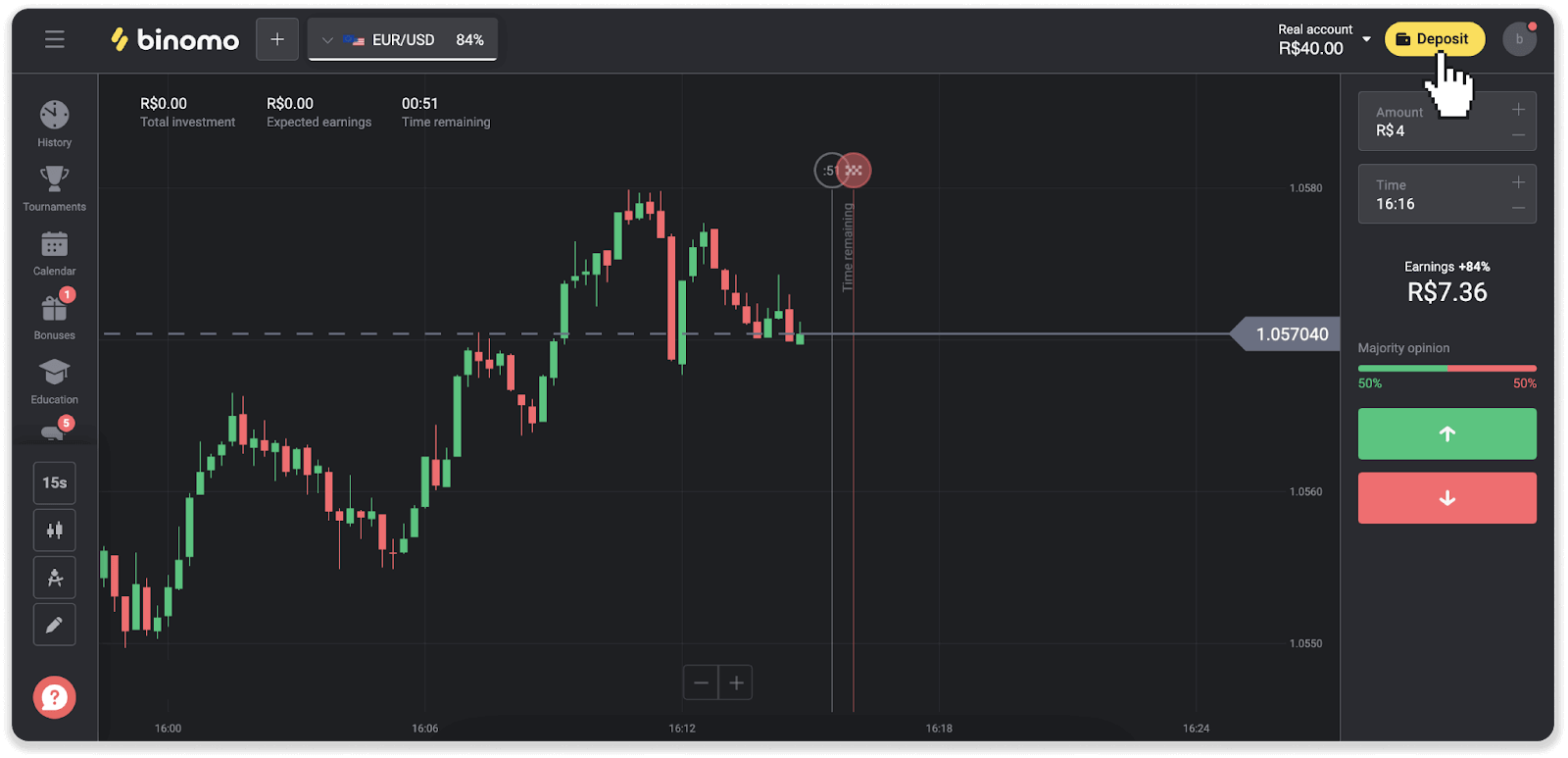
2. Piliin ang bansa at piliin ang paraan ng pagbabayad na “Itau”.
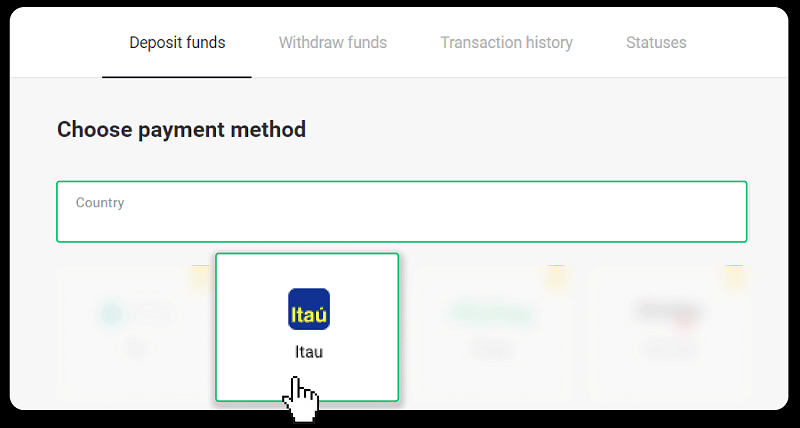
3. Ipasok ang halaga ng deposito at i-click ang “Deposito”.
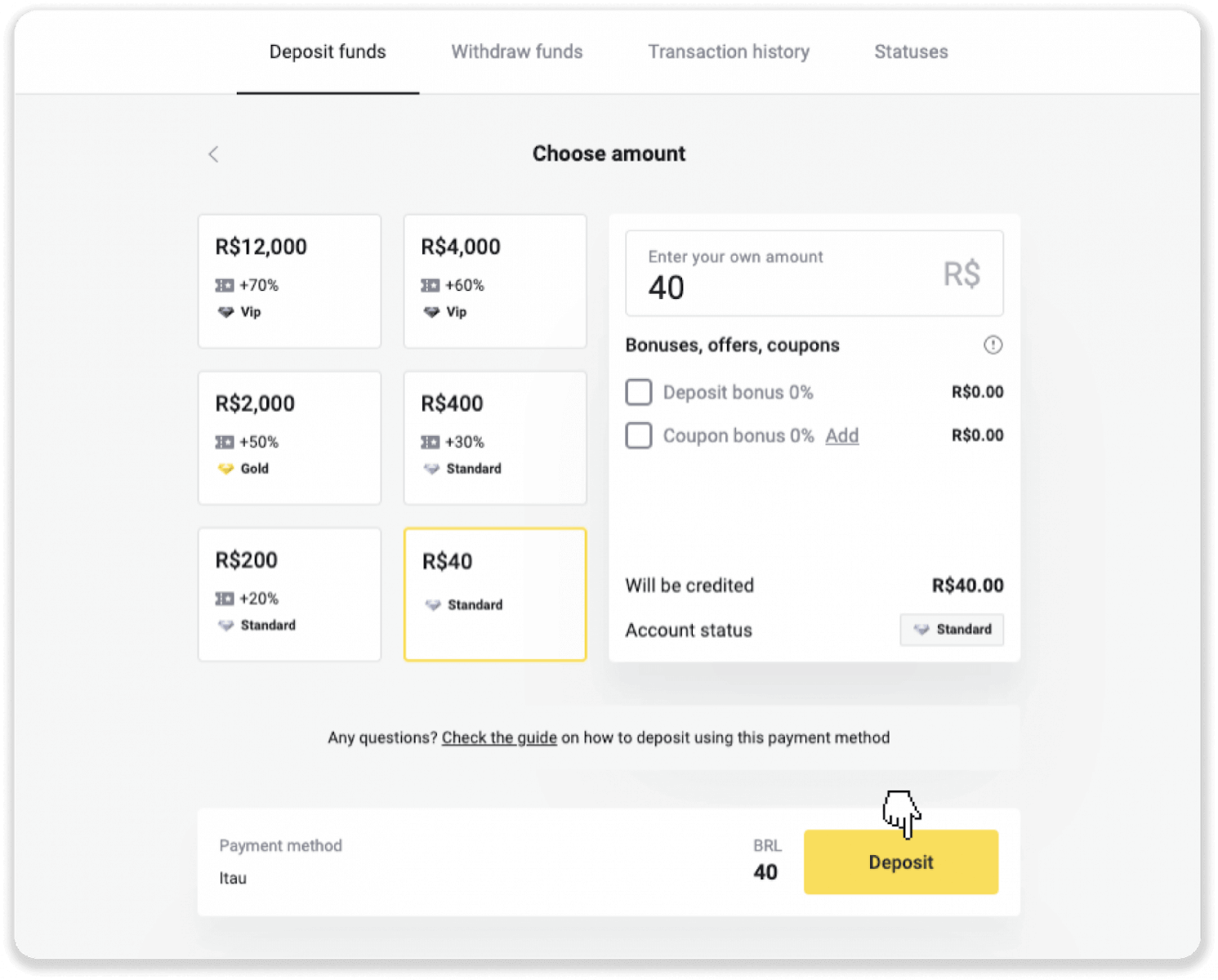
4. Awtomatiko kang ire-redirect sa page ng provider ng pagbabayad. Piliin ang Bradesco at ilagay ang iyong personal na impormasyon: ang iyong pangalan, CPF, CEP, e-mail address, at numero ng telepono. I-click ang "Kumpirmahin".
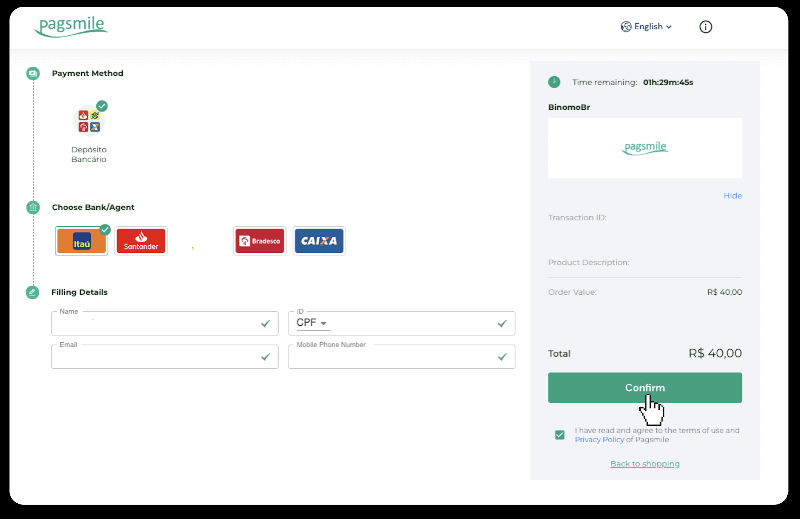
5. Tandaan ang PIX Key. Huwag isara ang page na ito, para makumpleto mo ang pagbabayad sa pamamagitan ng pag-download ng resibo.
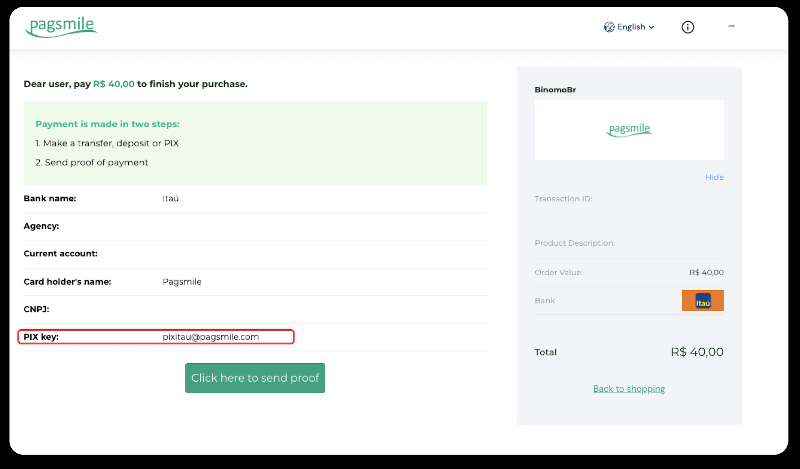
6. Mag-log in sa iyong Itau app. I-tap ang menu na “PIX”.
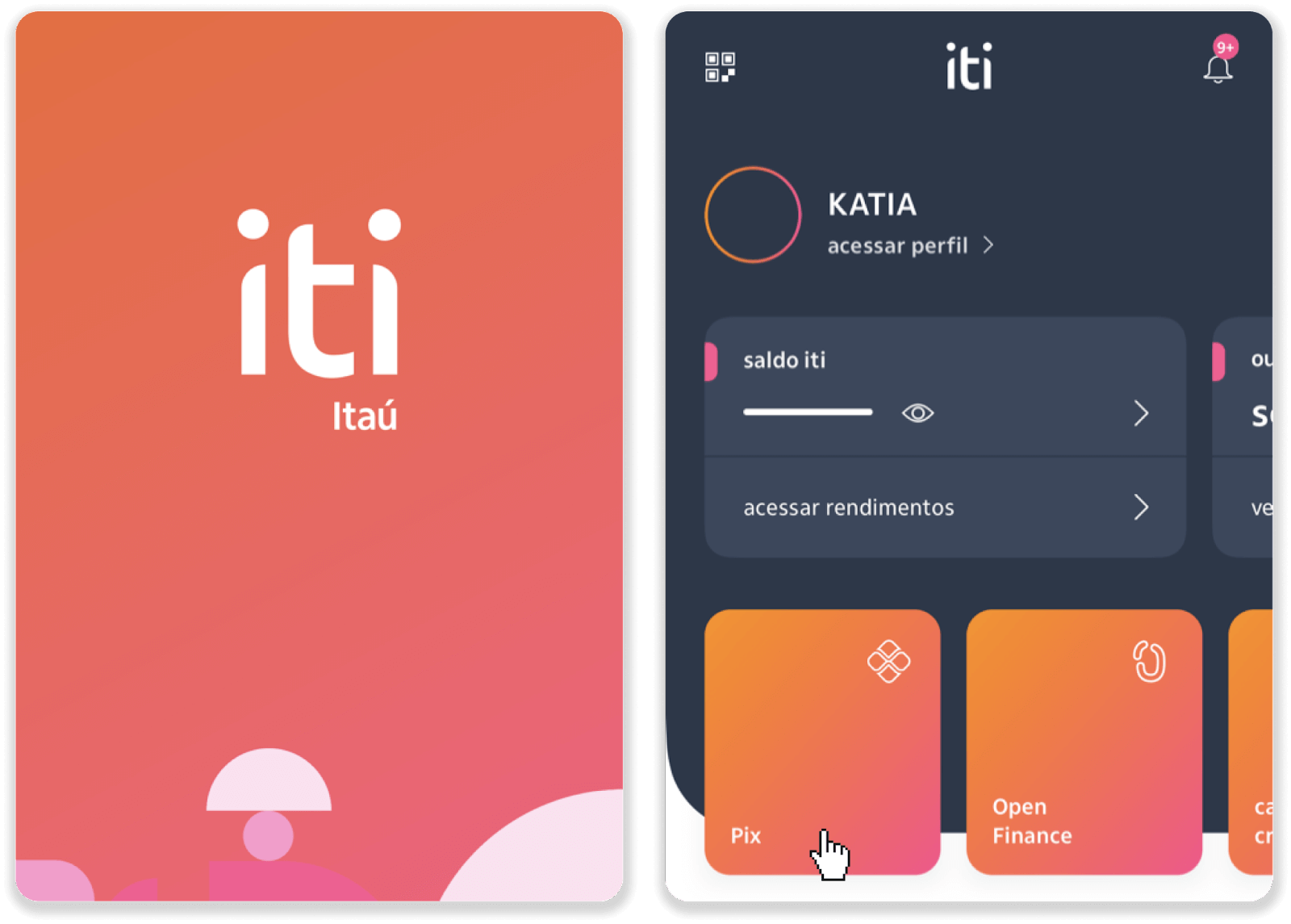
7. I-tap ang “Transferir” at ilagay ang PIX key – e-mail address mula sa hakbang 5. I-tap ang “Continuar”.
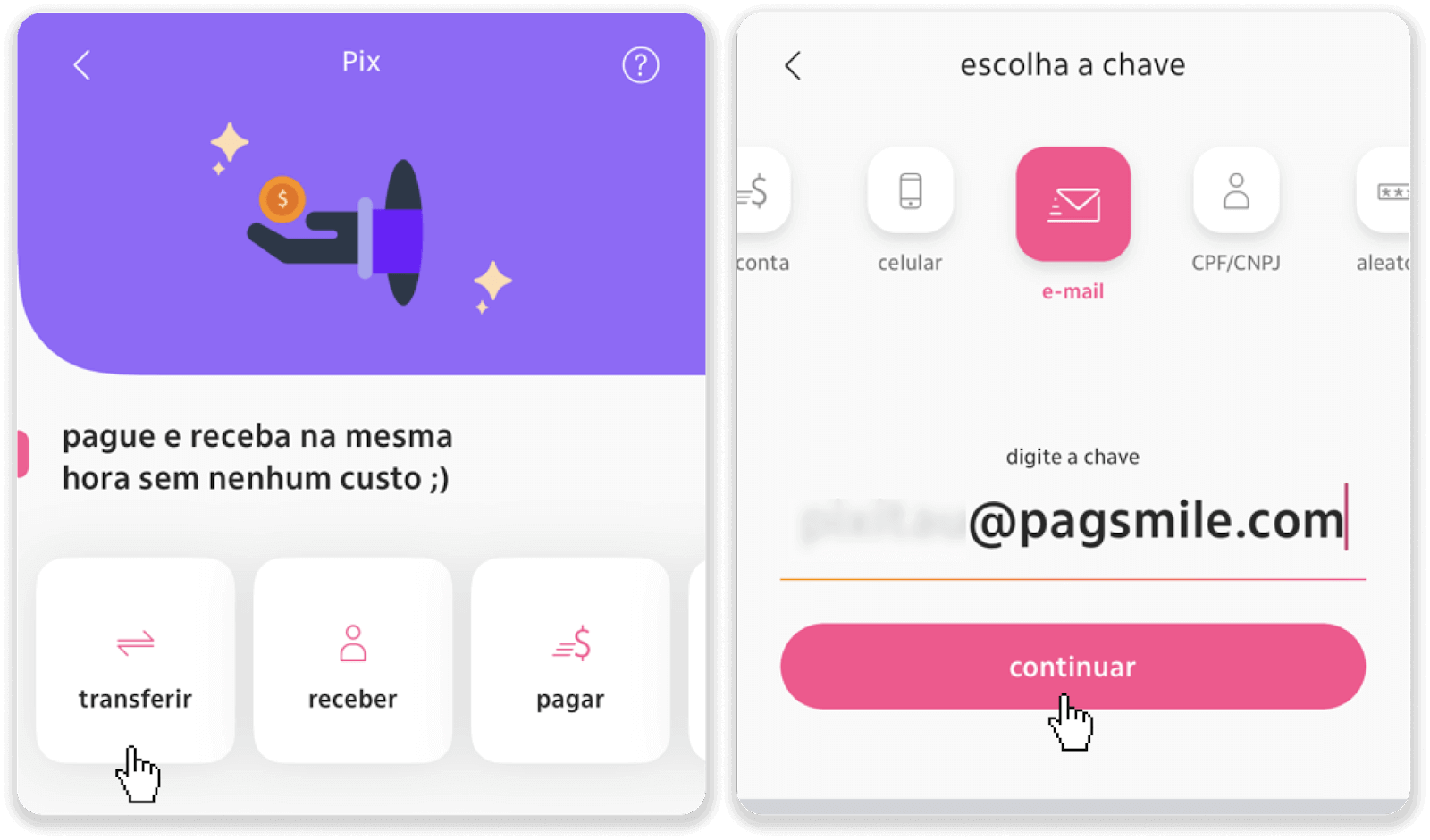
8. Suriin kung tama ang kabuuan ng deposito at i-tap ang “Continuar”. Tiyaking tama ang lahat ng detalye ng pagbabayad at i-click ang “Pagar”.
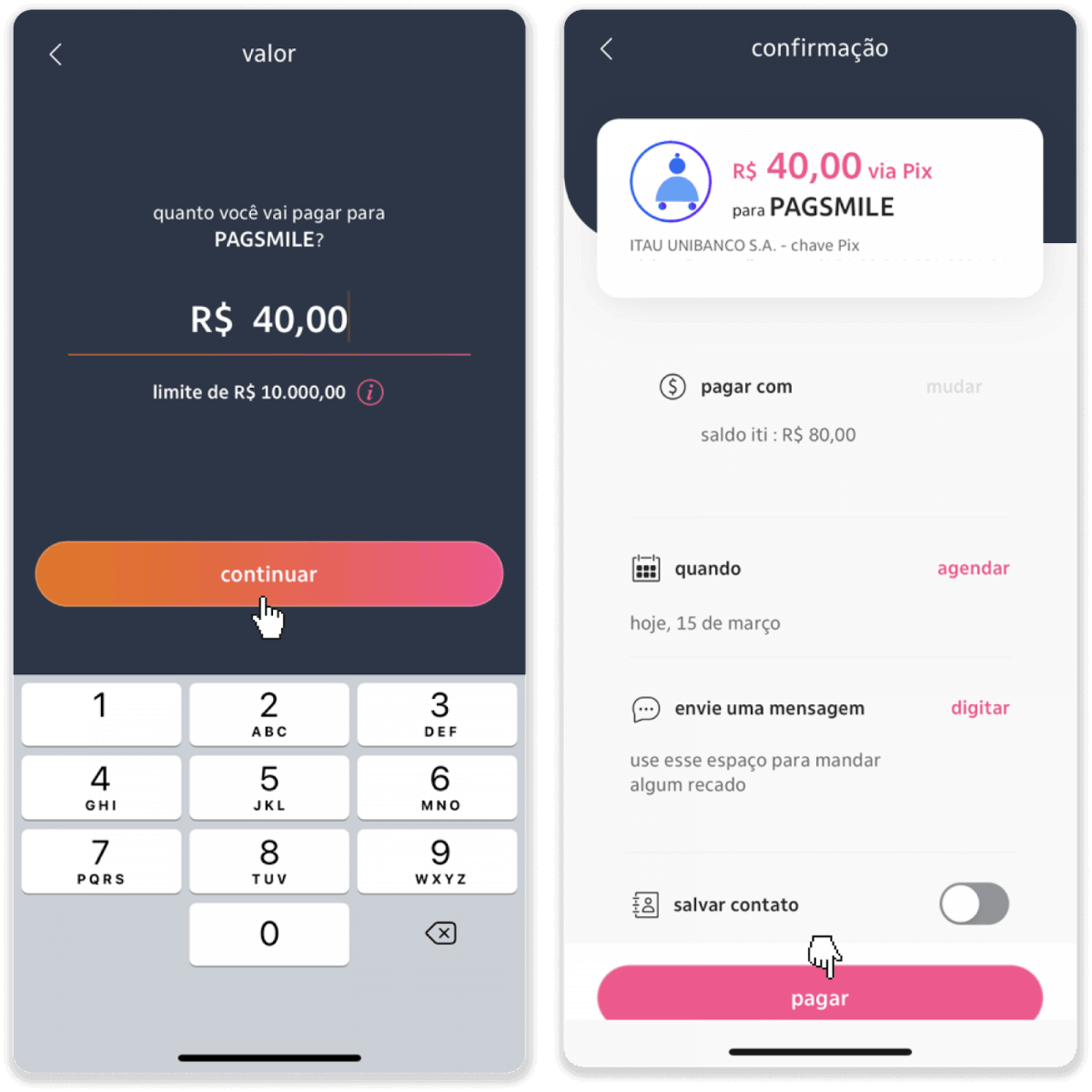
9. Ipasok ang halaga ng deposito, piliin ang uri ng account, at i-click ang “Magpatuloy”.
10. Piliin ang petsa at i-click ang “Magpatuloy”.
11. Suriin kung tama ang lahat at i-click ang "Kumpirmahin". Pagkatapos ay ilagay ang iyong security code.
12. Kumpleto na ang bayad. Kumuha ng screenshot ng resibo.
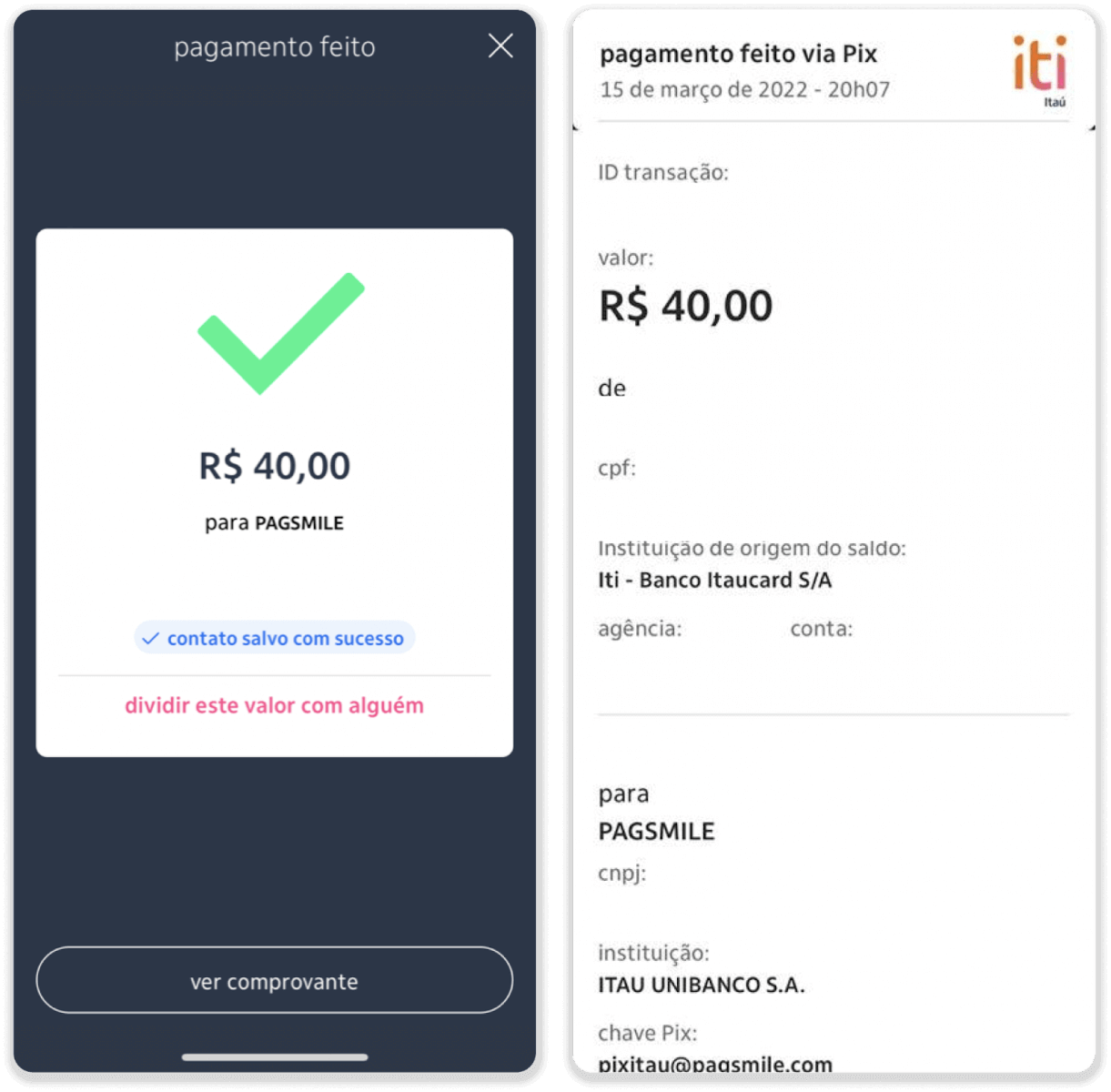
13. Bumalik sa pahina mula sa hakbang 5 at mag-click sa pindutang "Mag-click dito upang magpadala ng patunay".
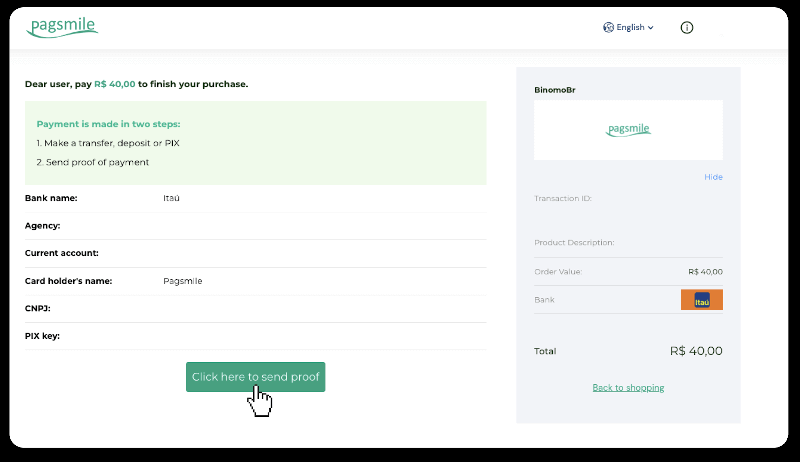
14. Ilagay ang mga detalye ng iyong bangko at i-click ang “Upload” para i-upload ang iyong resibo.
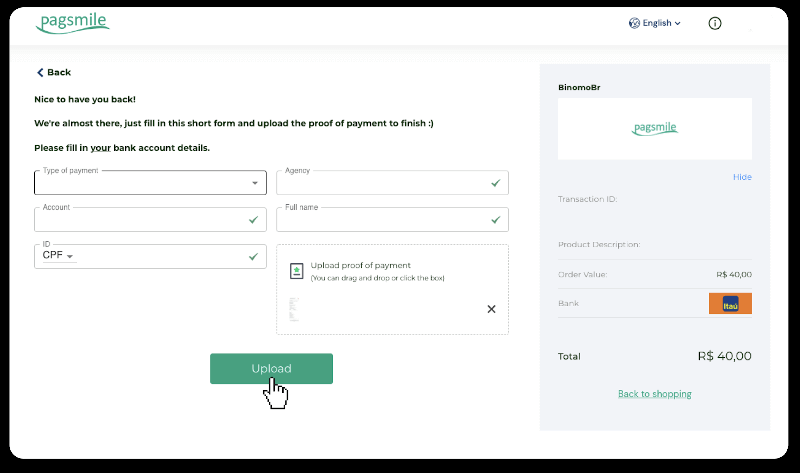
15. Upang suriin ang katayuan ng iyong transaksyon, bumalik sa tab na “Kasaysayan ng transaksyon” at mag-click sa iyong deposito upang subaybayan ang katayuan nito.
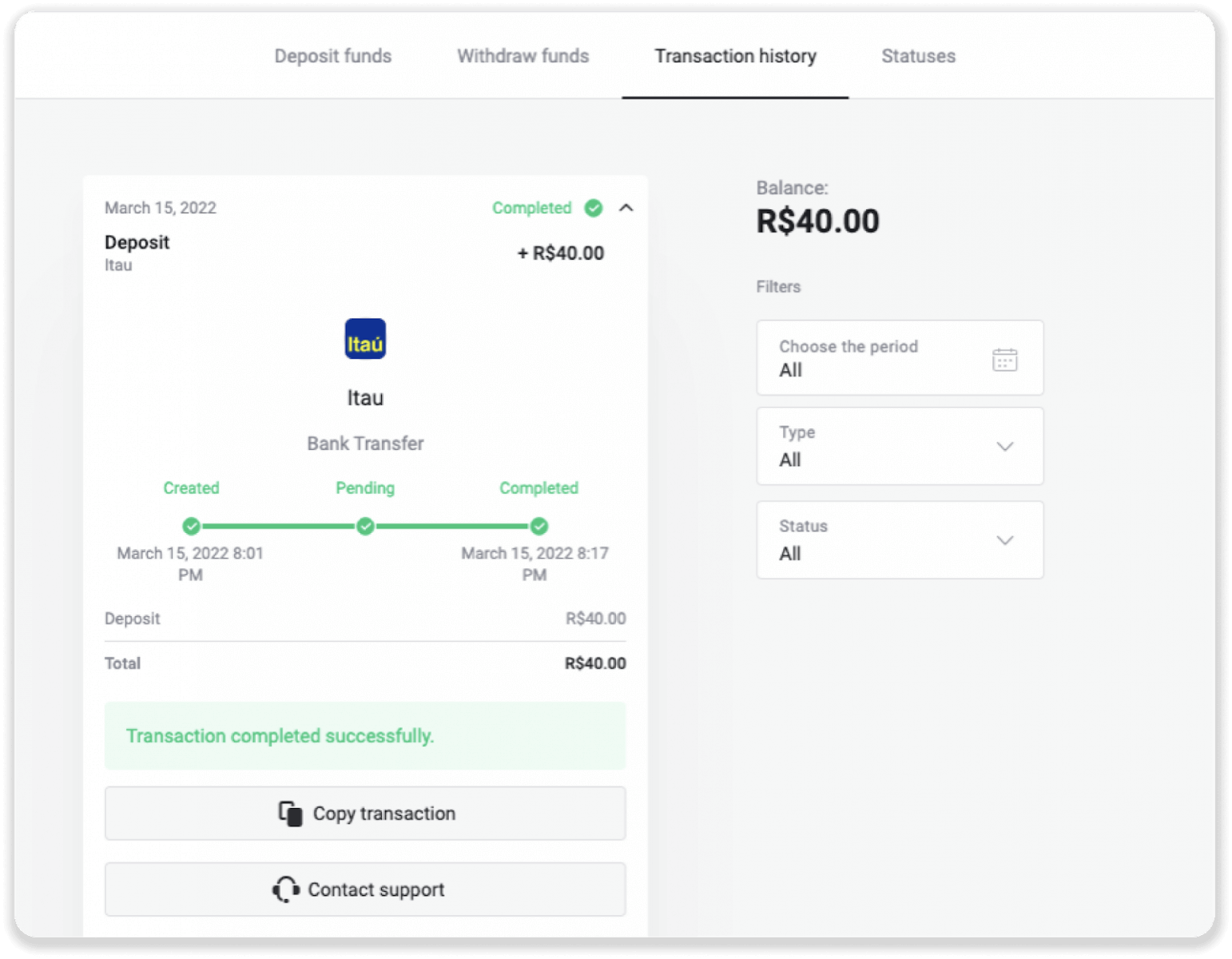
PicPay
1. I-click ang button na “Deposit” sa kanang sulok sa itaas ng screen.
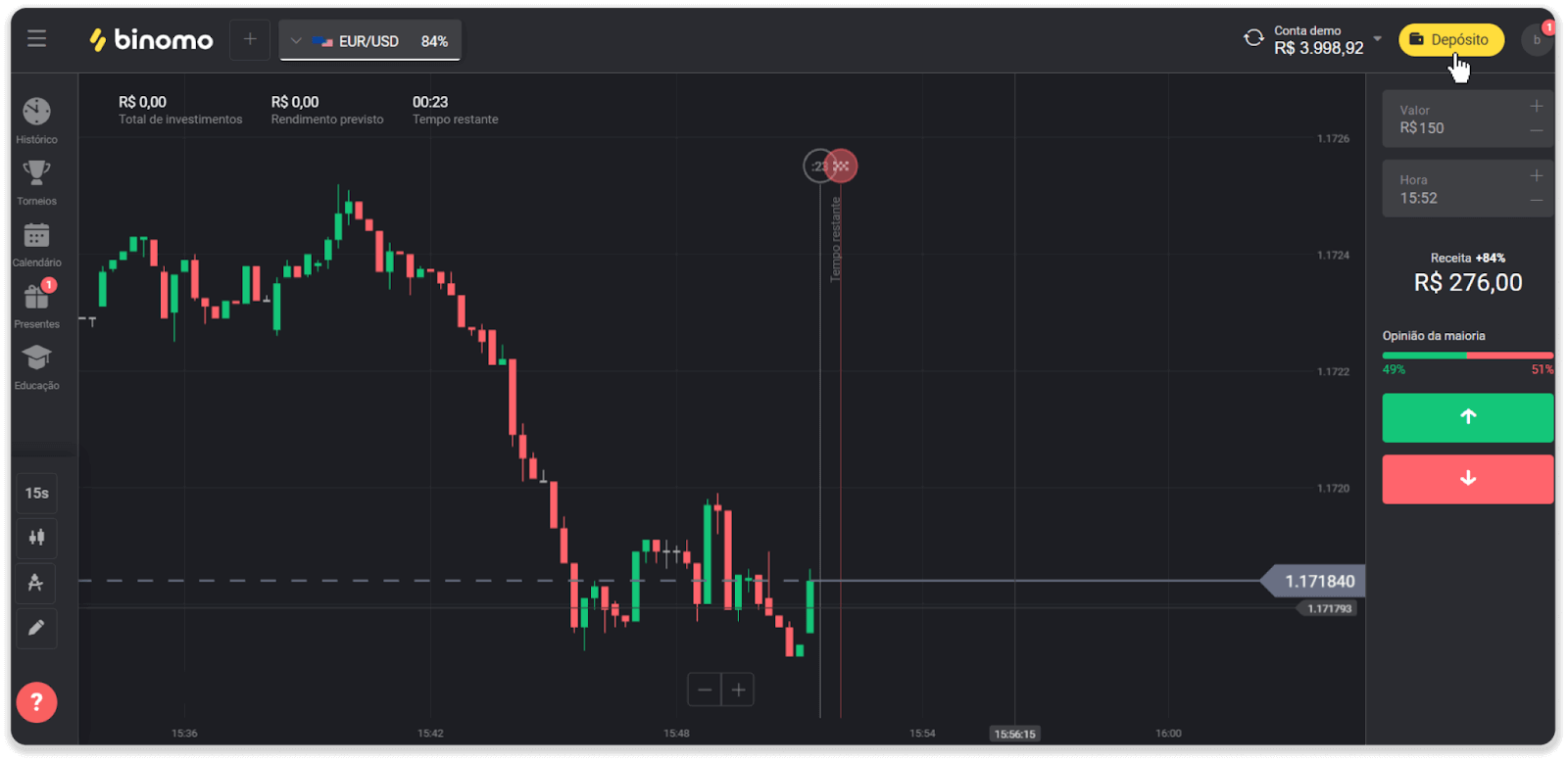
2. Piliin ang bansa at piliin ang "PicPay" na paraan ng pagbabayad.
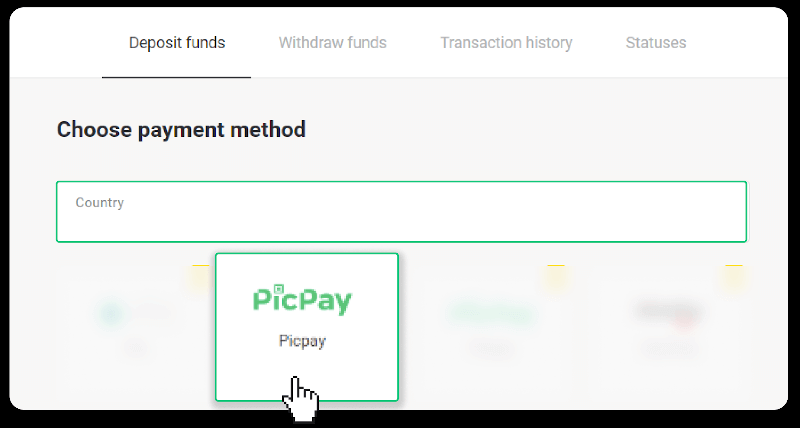
3. Ipasok ang halaga ng deposito at i-click ang “Deposito”.
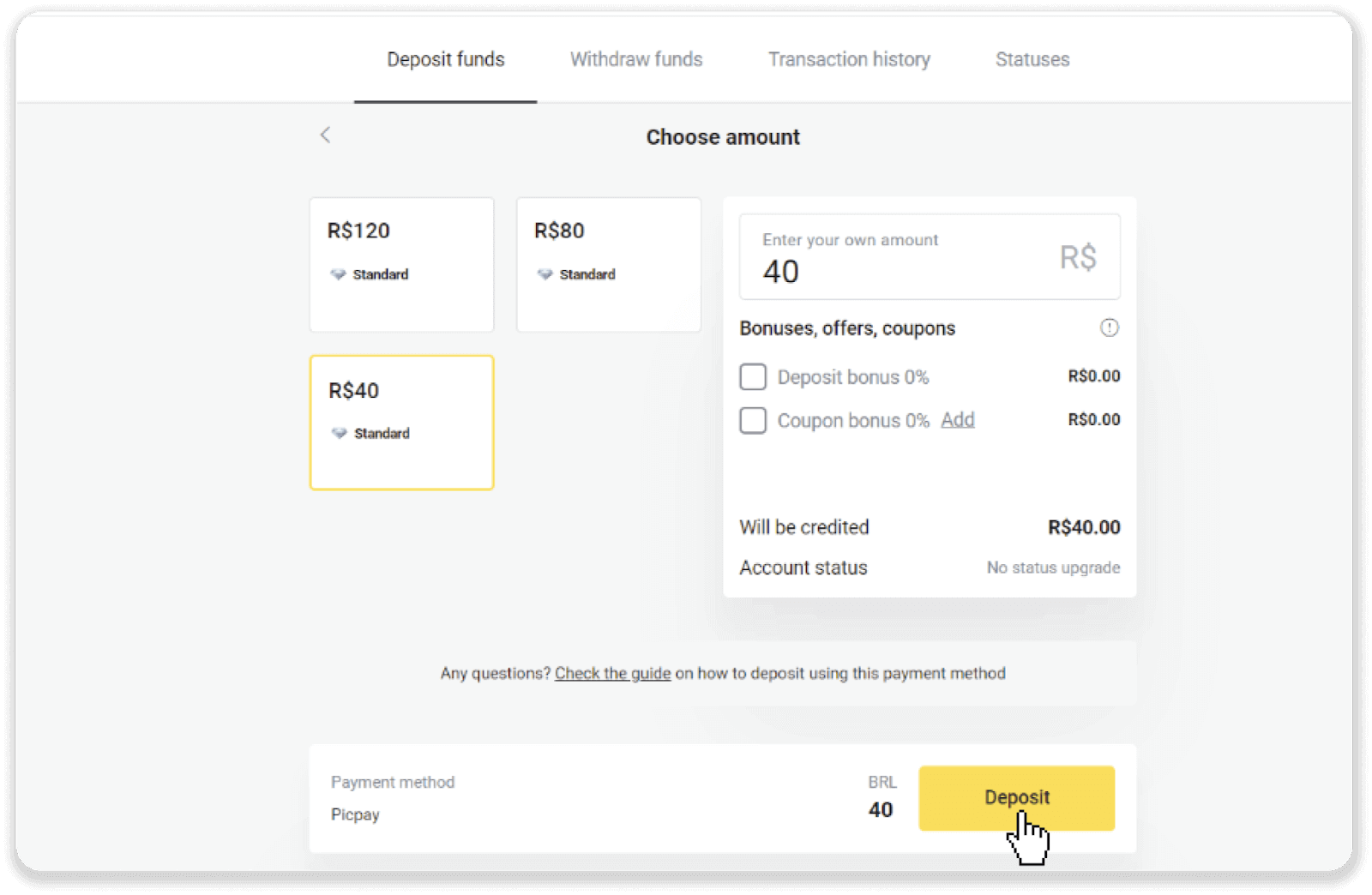
4. Awtomatiko kang ire-redirect sa page ng provider ng pagbabayad. Ilagay ang iyong personal na impormasyon: ang iyong pangalan, CPF, CEP, e-mail address, at numero ng telepono. I-click ang "Kumpirmahin".
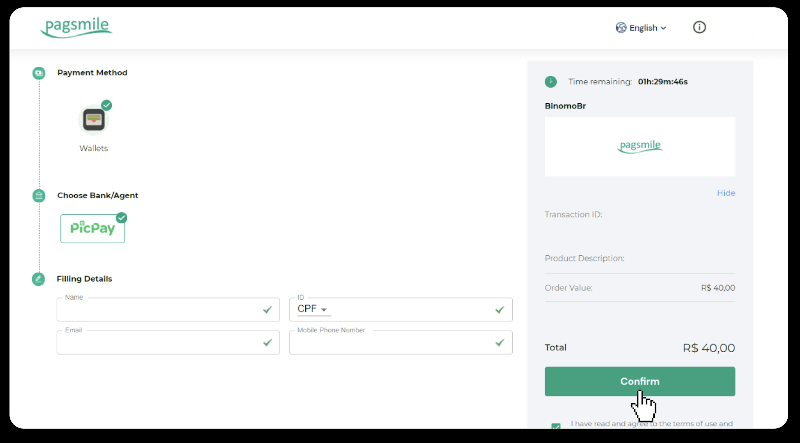
5. Mabubuo ang isang QR code. Maaari mo itong i-scan gamit ang iyong PicPay app.
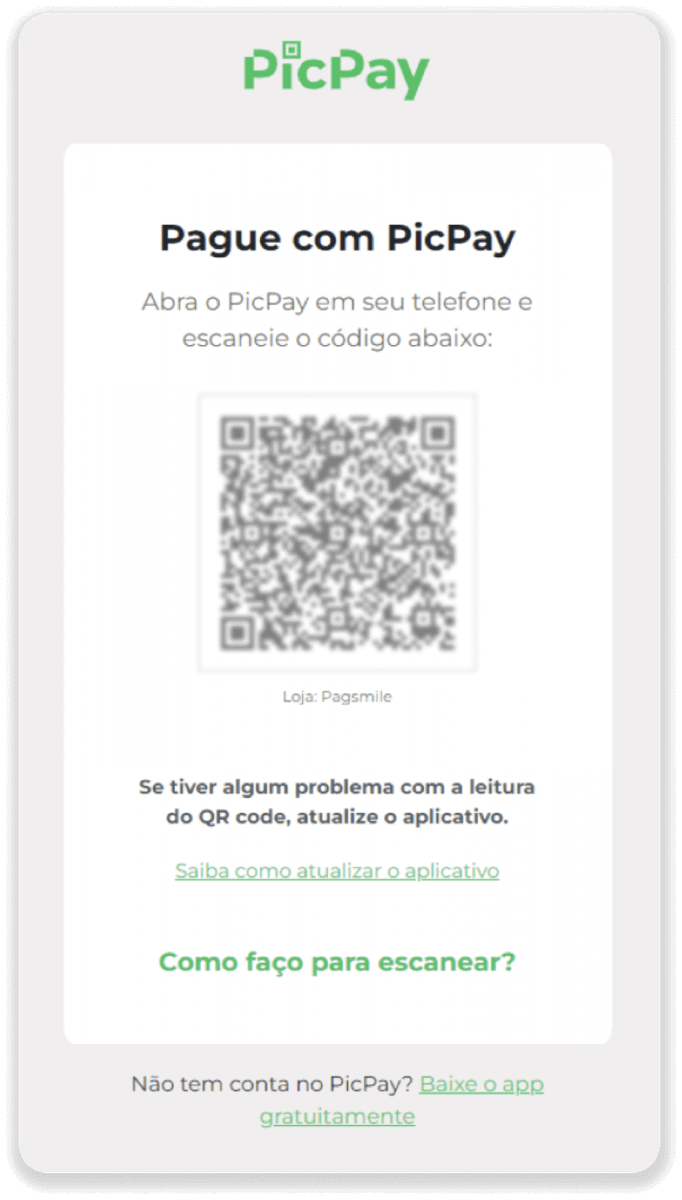
6. Buksan ang iyong PicPay app, i-click ang “QR code”. I-scan ang code mula sa nakaraang hakbang.
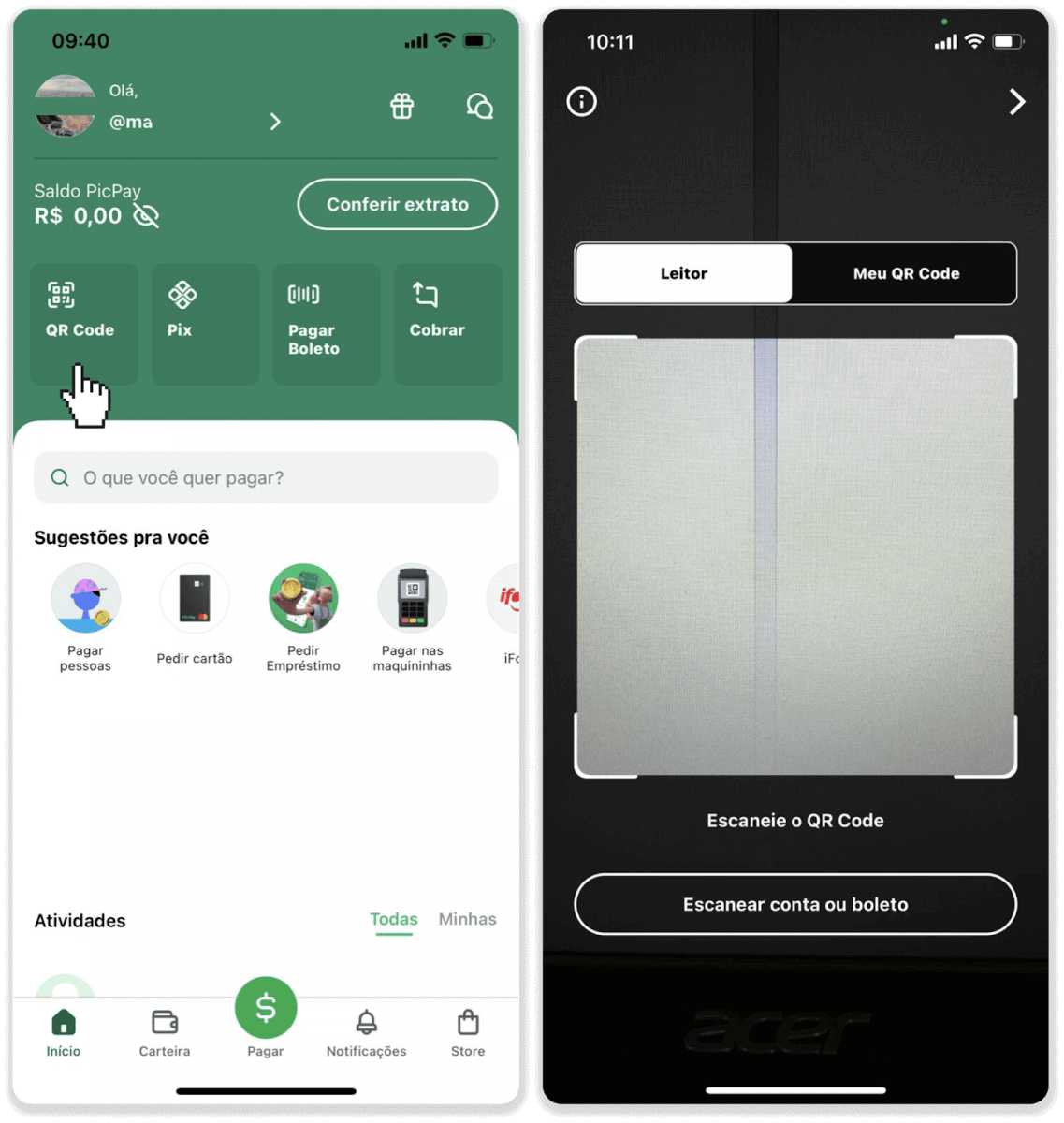
7. Pumili ng paraan ng pagbabayad at i-tap ang “Pagar”. Ilagay ang mga detalye ng iyong bank card, i-tap ang “Ituloy”.
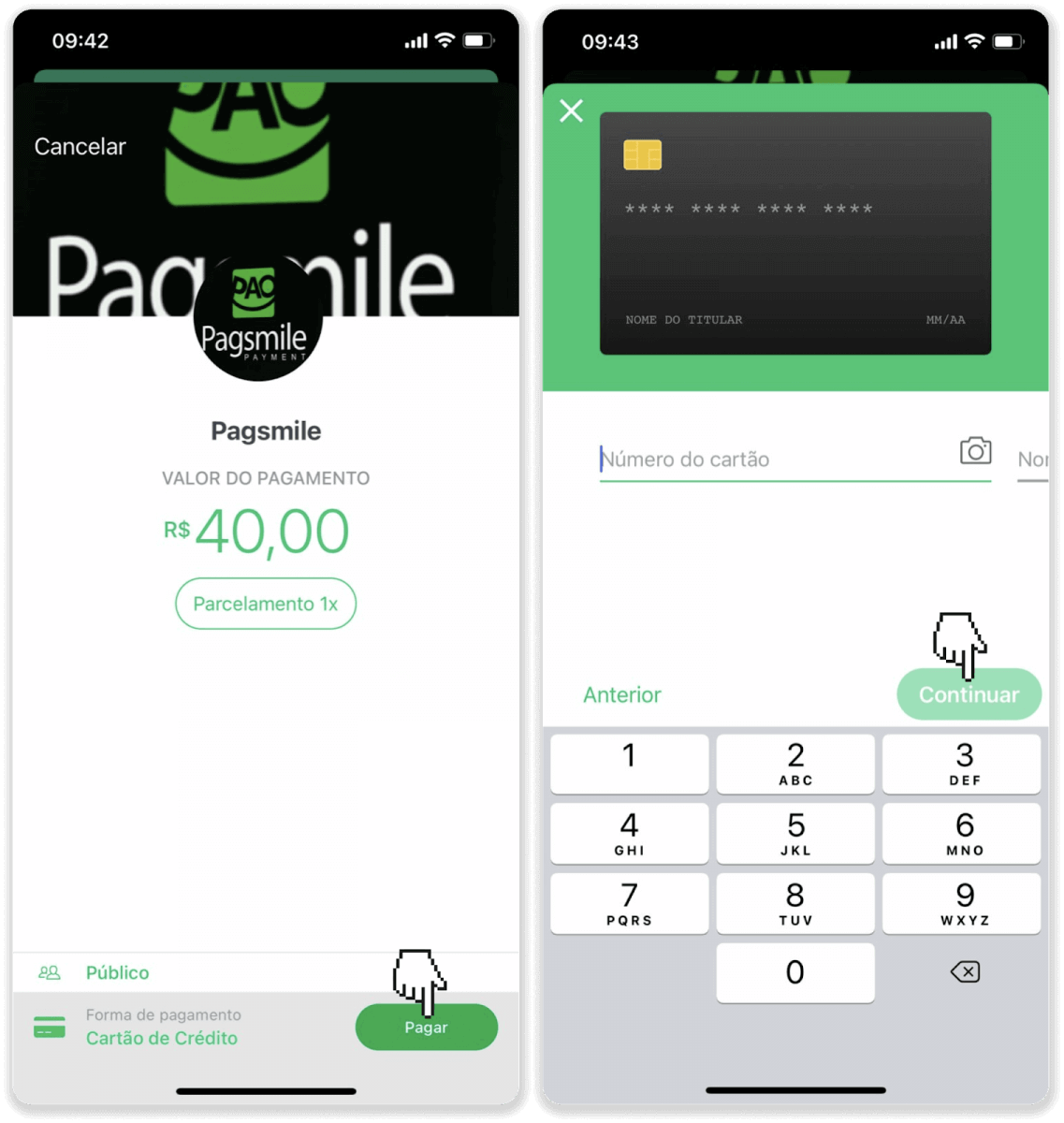
8. Ilagay ang iyong password sa PicPay at i-tap ang “Continuar”. Makakakita ka ng kumpirmasyon ng iyong pagbabayad.
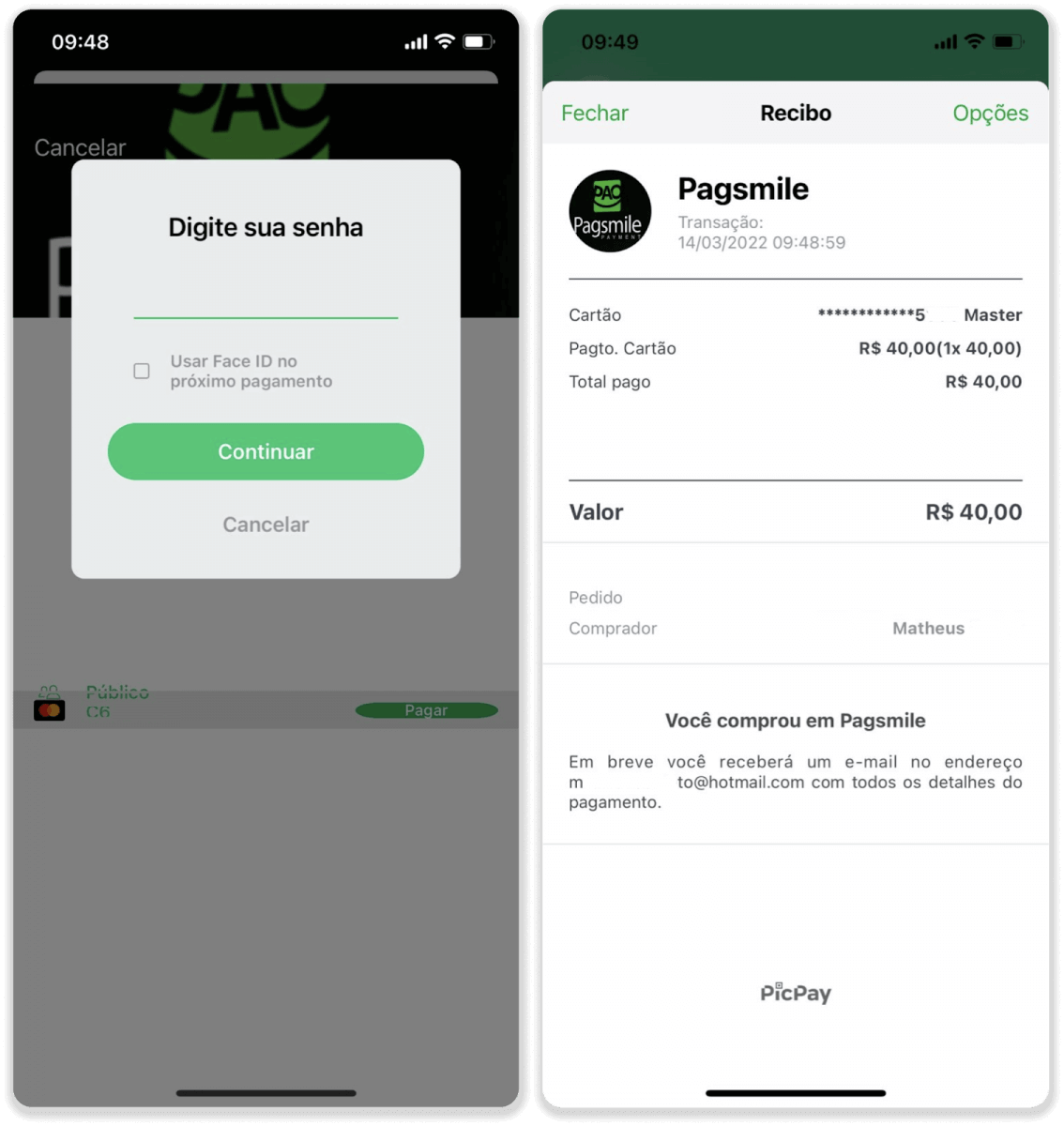
9. Upang suriin ang katayuan ng iyong transaksyon, bumalik sa tab na “Kasaysayan ng transaksyon” at mag-click sa iyong deposito upang subaybayan ang katayuan nito.
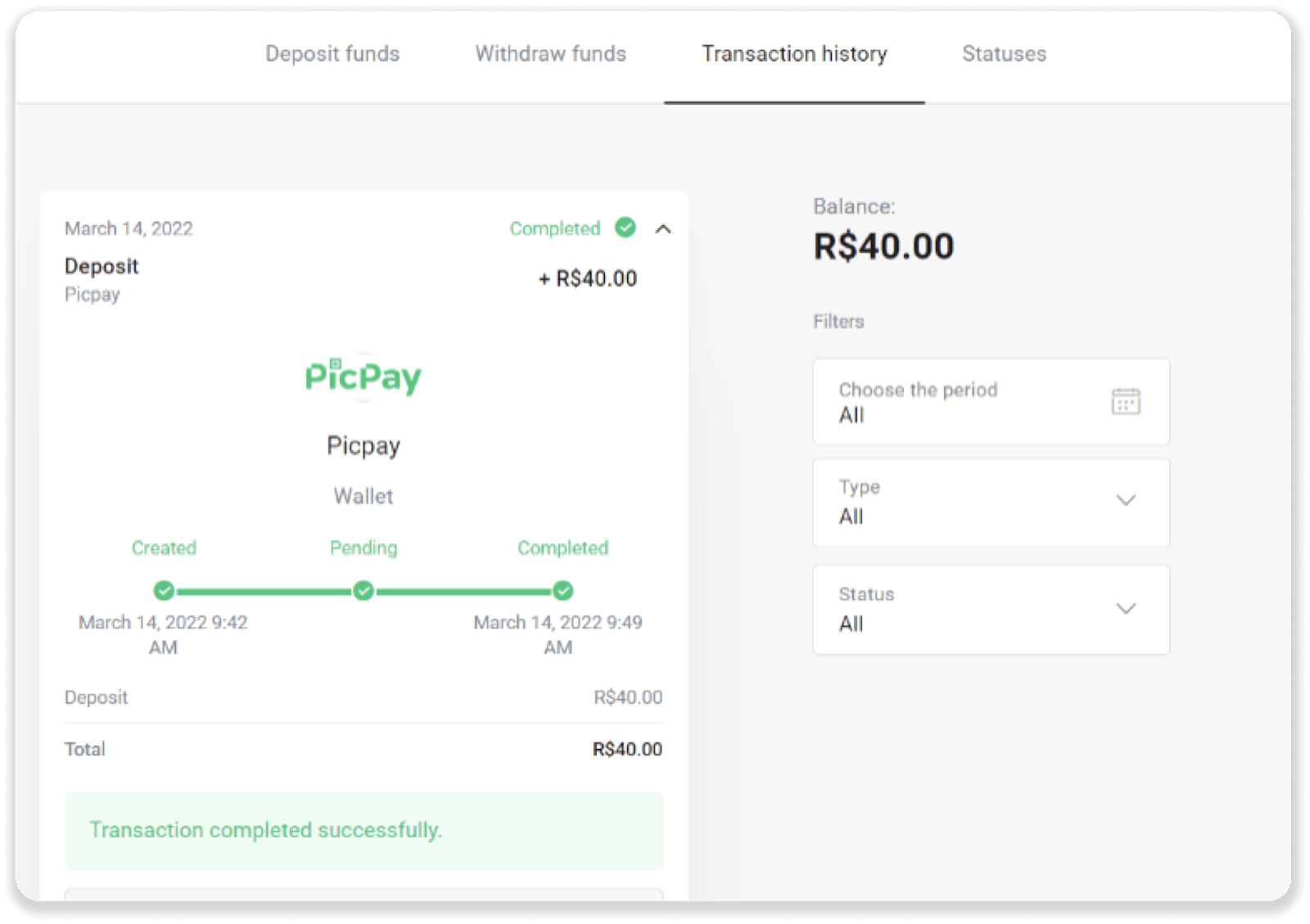
Boleto Rapido
1. I-click ang button na “Deposit” sa kanang sulok sa itaas ng screen.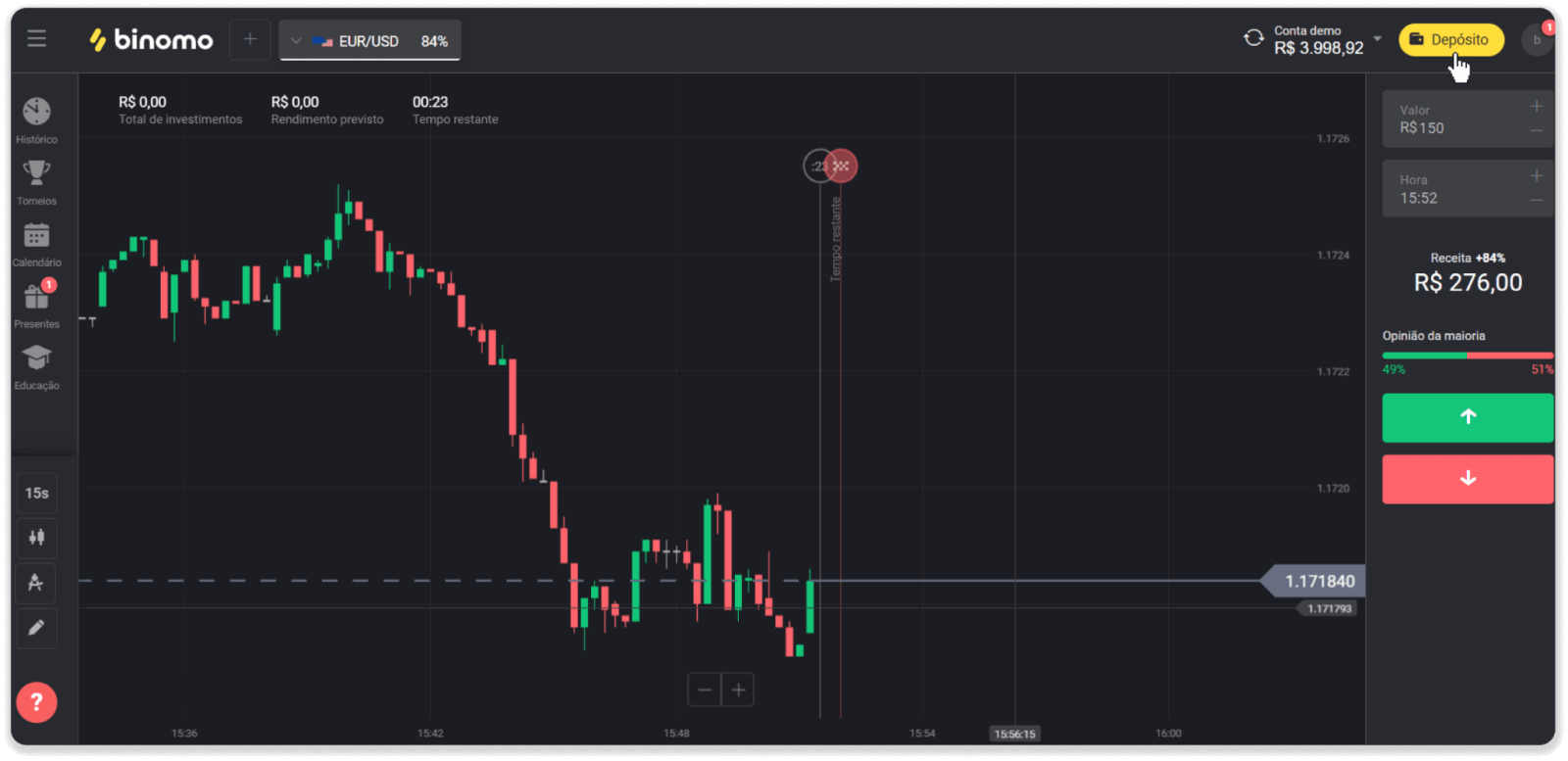
2. Piliin ang Brazil sa seksyong “Bansa” at piliin ang paraan ng pagbabayad na “Boleto Rapido”.
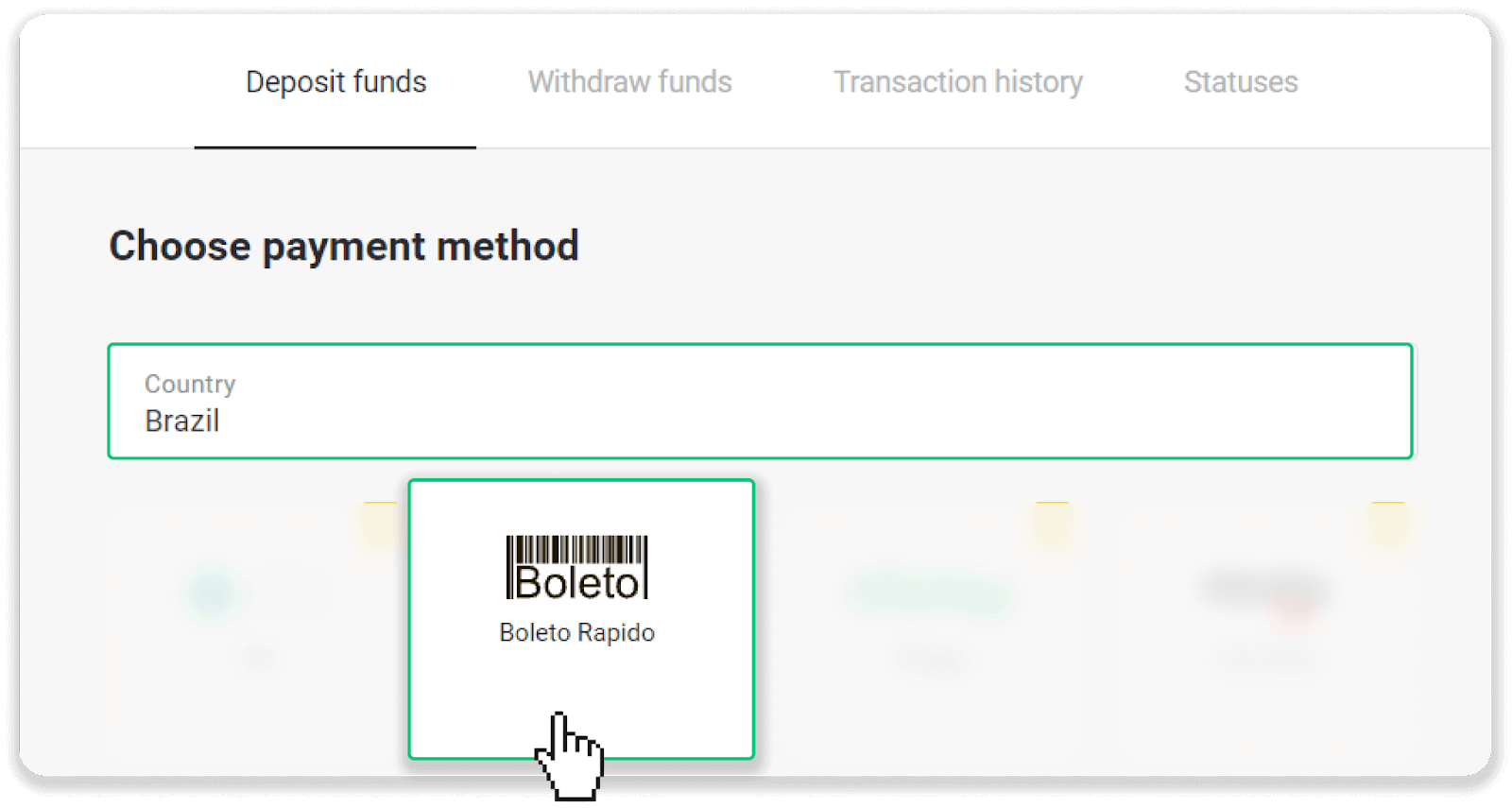
3. Ipasok ang halaga ng deposito at i-click ang “Deposito”.
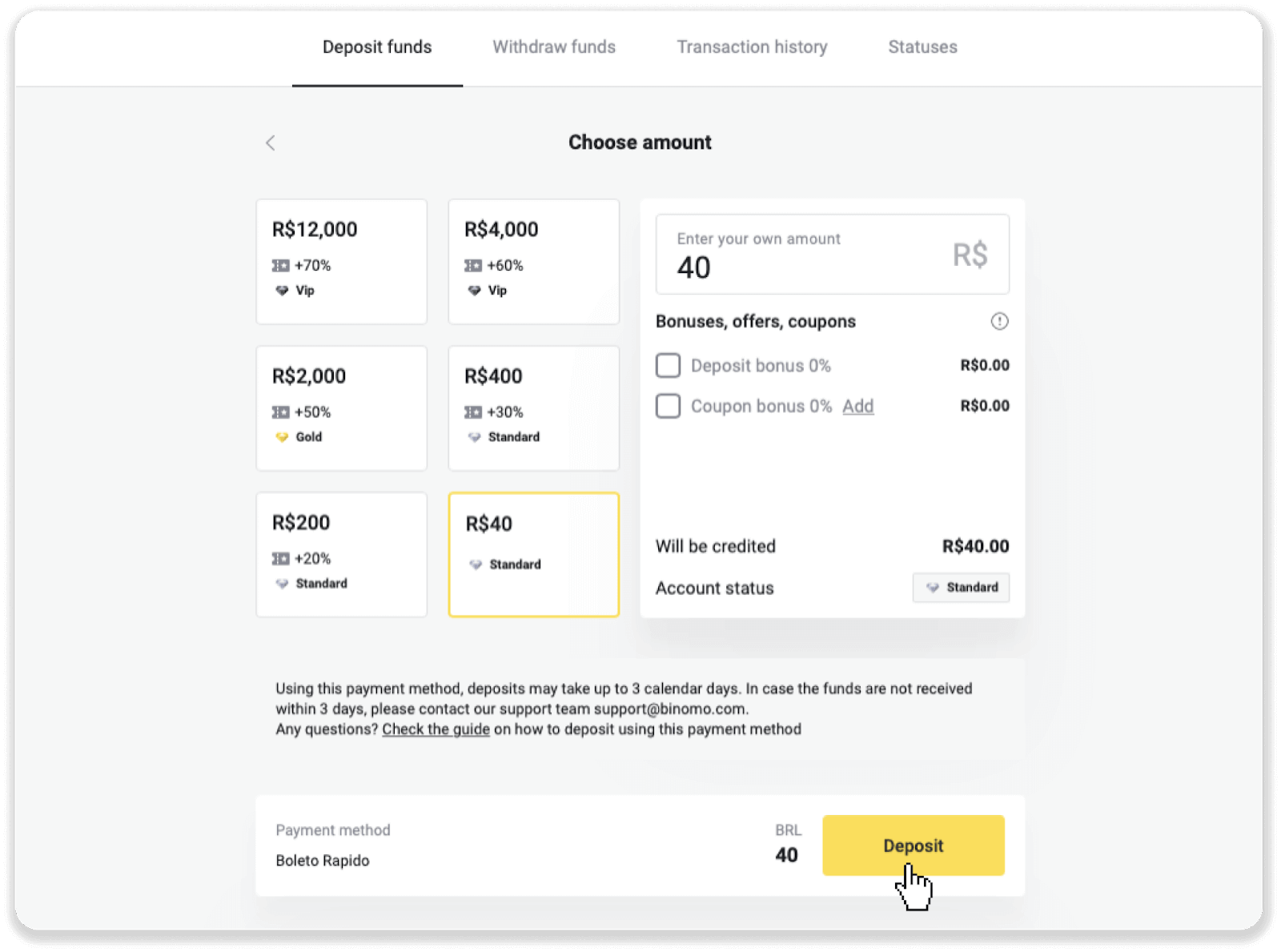
4. Awtomatiko kang ire-redirect sa page ng provider ng pagbabayad. Ilagay ang iyong personal na impormasyon: ang iyong pangalan, CPF, CEP, e-mail address, at numero ng telepono. I-click ang "Kumpirmahin".
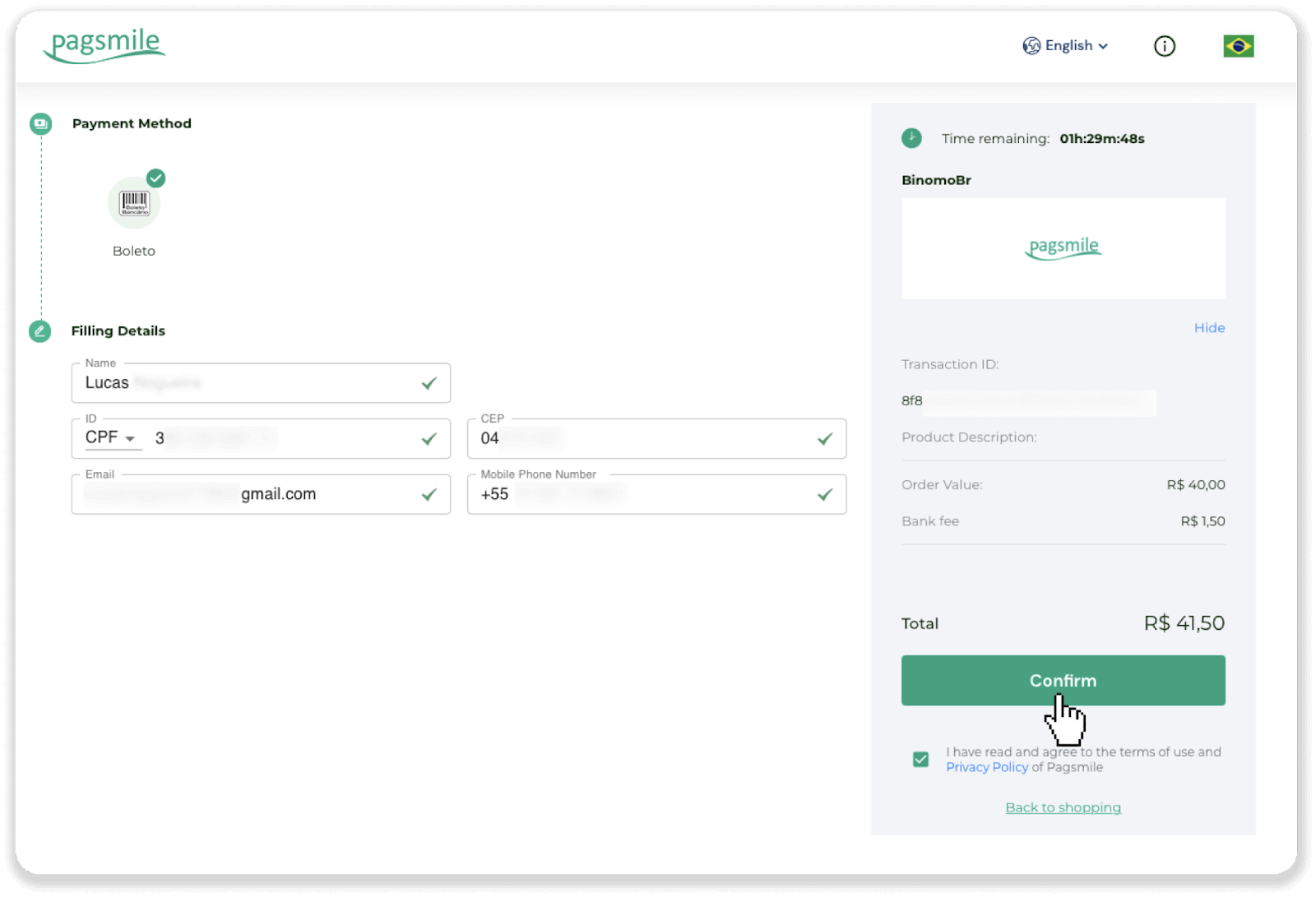
5. Maaari mong i-download ang Boleto sa pamamagitan ng pag-click sa “Save PDF”. O maaari mong i-scan ang barcode gamit ang iyong banking app o kopyahin ang code.
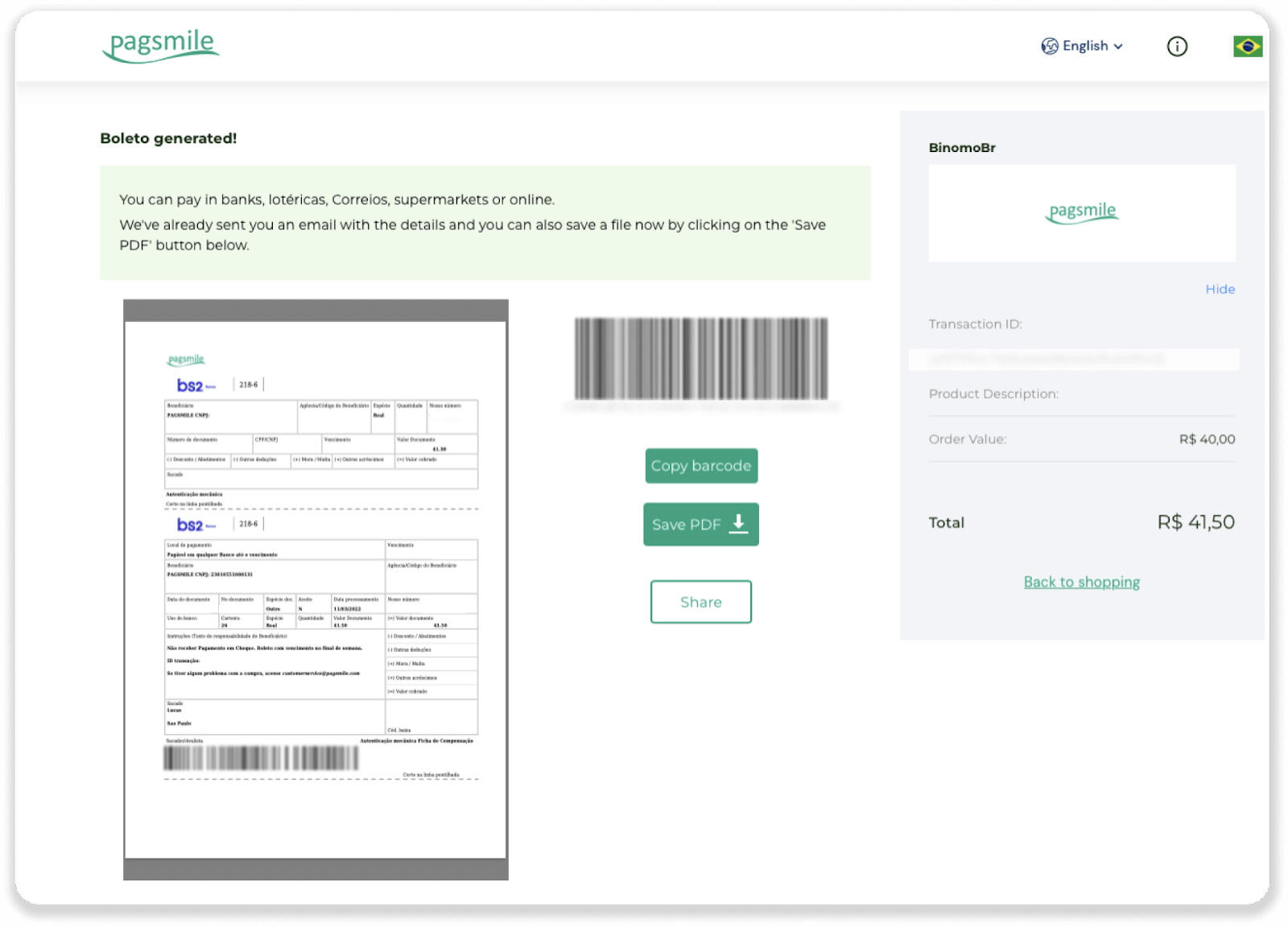
6. Mag-log in sa iyong bank account app at i-click ang “Pagamentos”. I-scan ang code gamit ang iyong camera. Maaari mo ring ipasok nang manu-mano ang mga numero ng Boleto sa pamamagitan ng pag-click sa “Digitar Números”. Kapag nag-scan o nagpasok ka ng mga numero ng Boleto, ire-redirect ka sa pahina ng kumpirmasyon. Suriin kung tama ang lahat ng impormasyon, at i-click ang "Kumpirmahin".
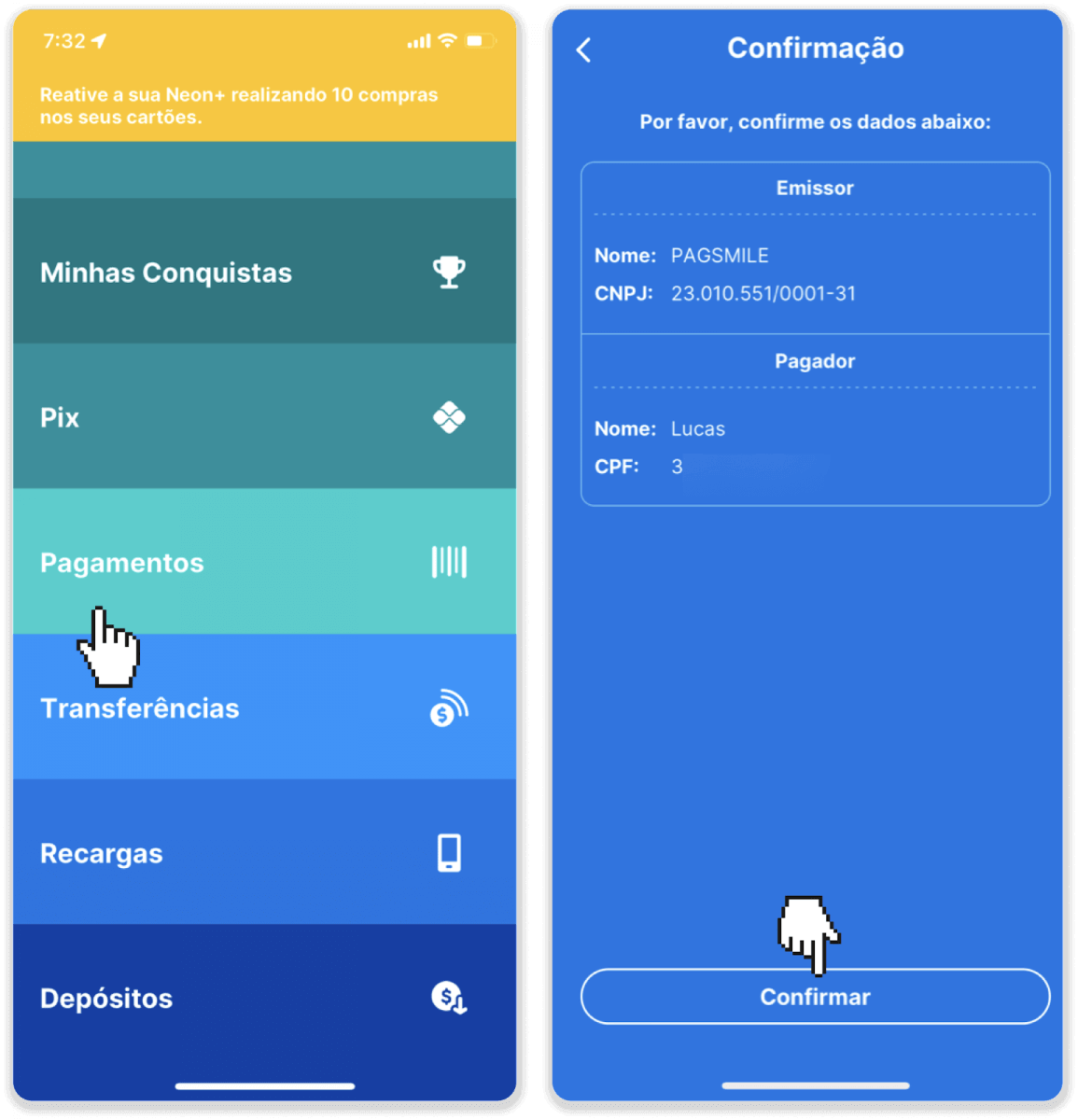
7. Suriin kung tama ang kabuuan at i-click ang “Próximo”. Upang tapusin ang transaksyon, i-click ang “Finalizar”. Pagkatapos ay ilagay ang iyong 4-digit na PIN upang kumpirmahin ang transaksyon.
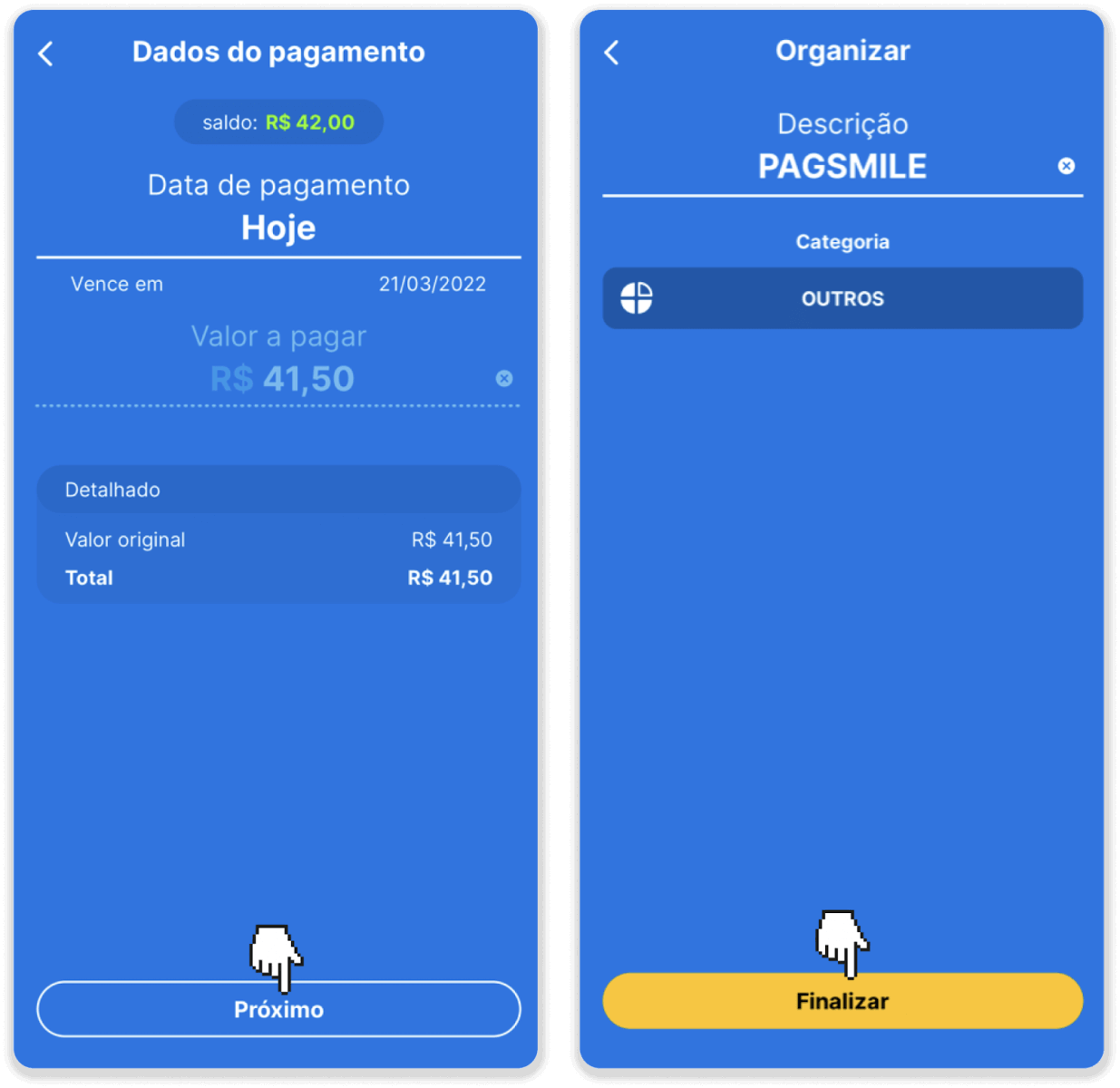
8. Upang suriin ang katayuan ng iyong transaksyon, bumalik sa tab na “Kasaysayan ng transaksyon” at mag-click sa iyong deposito upang subaybayan ang katayuan nito.
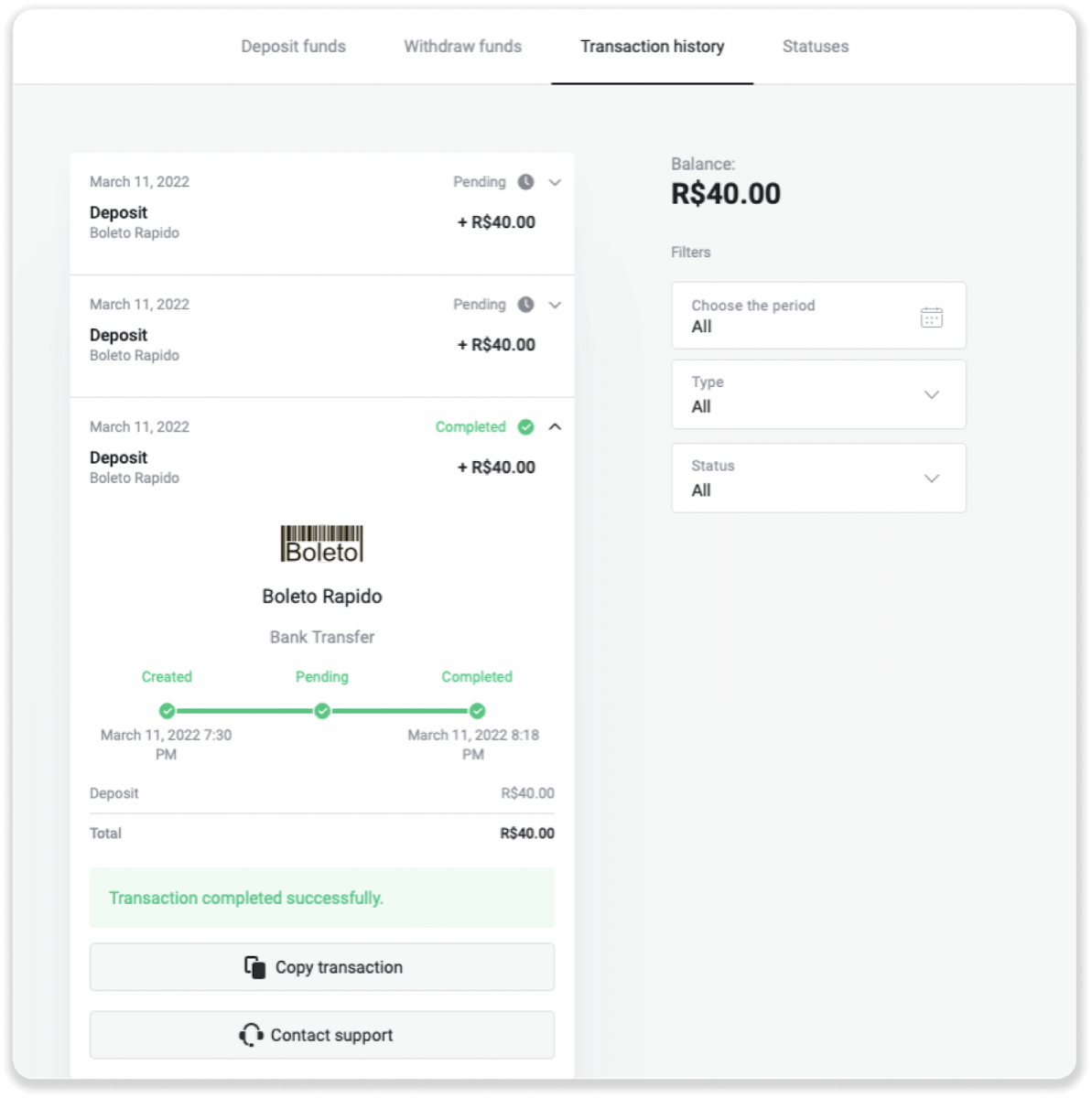
Pagsmile
1. I-click ang button na “Deposit” sa kanang sulok sa itaas ng screen.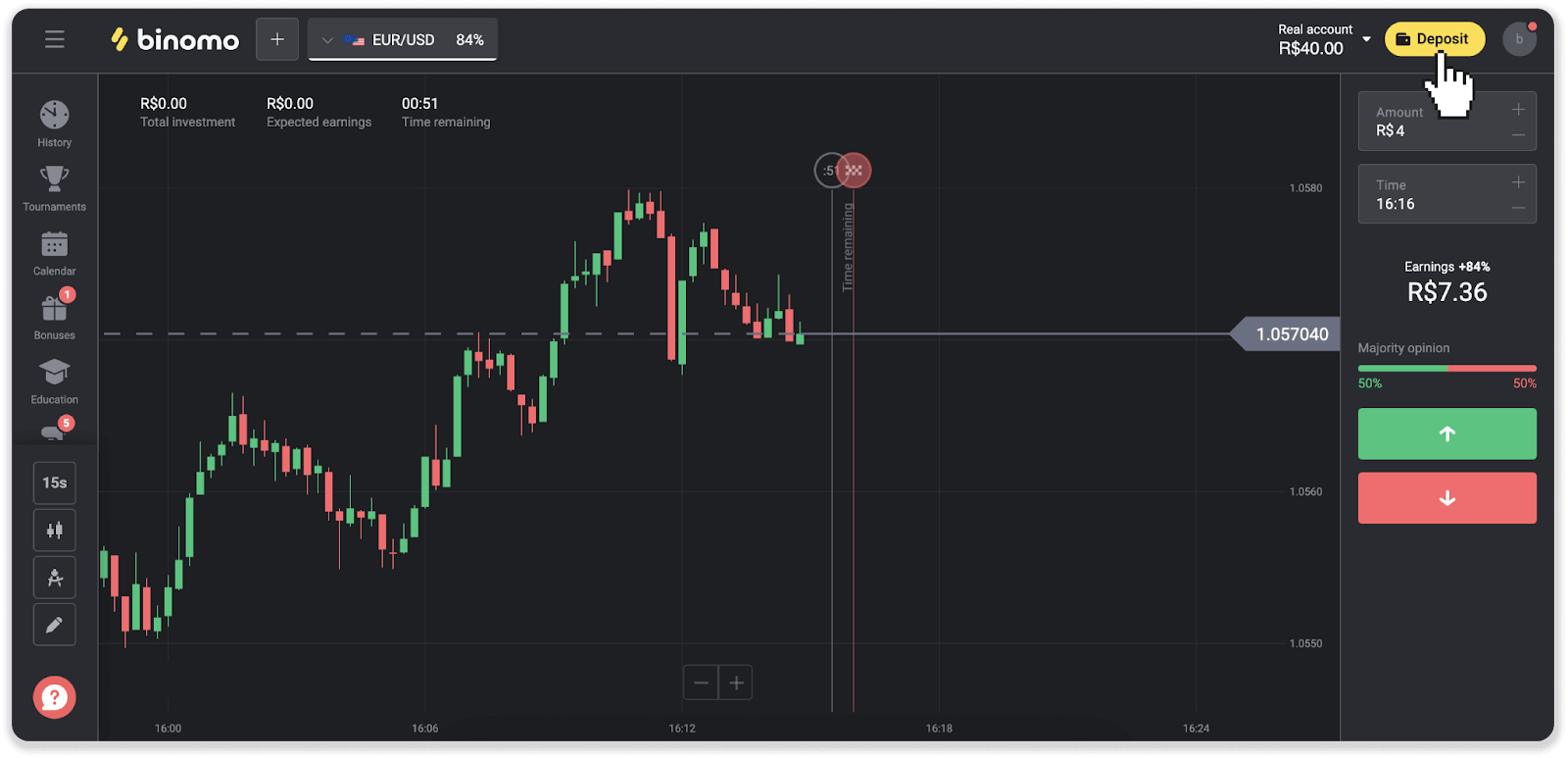
2. Piliin ang bansa at pumili ng isa sa mga paraan ng pagbabayad.
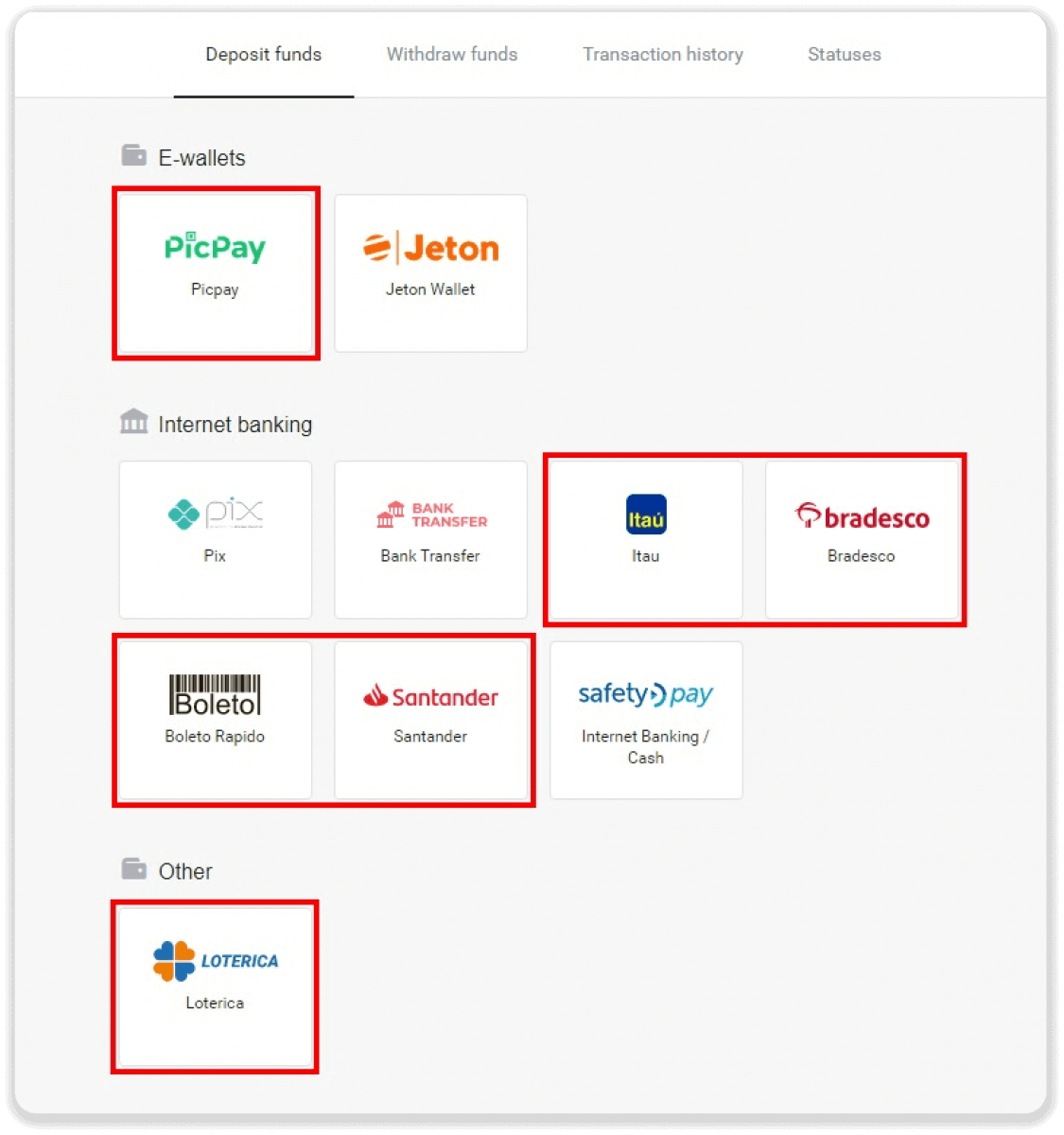
3. Ipasok ang halaga ng deposito at i-click ang “Deposito”.
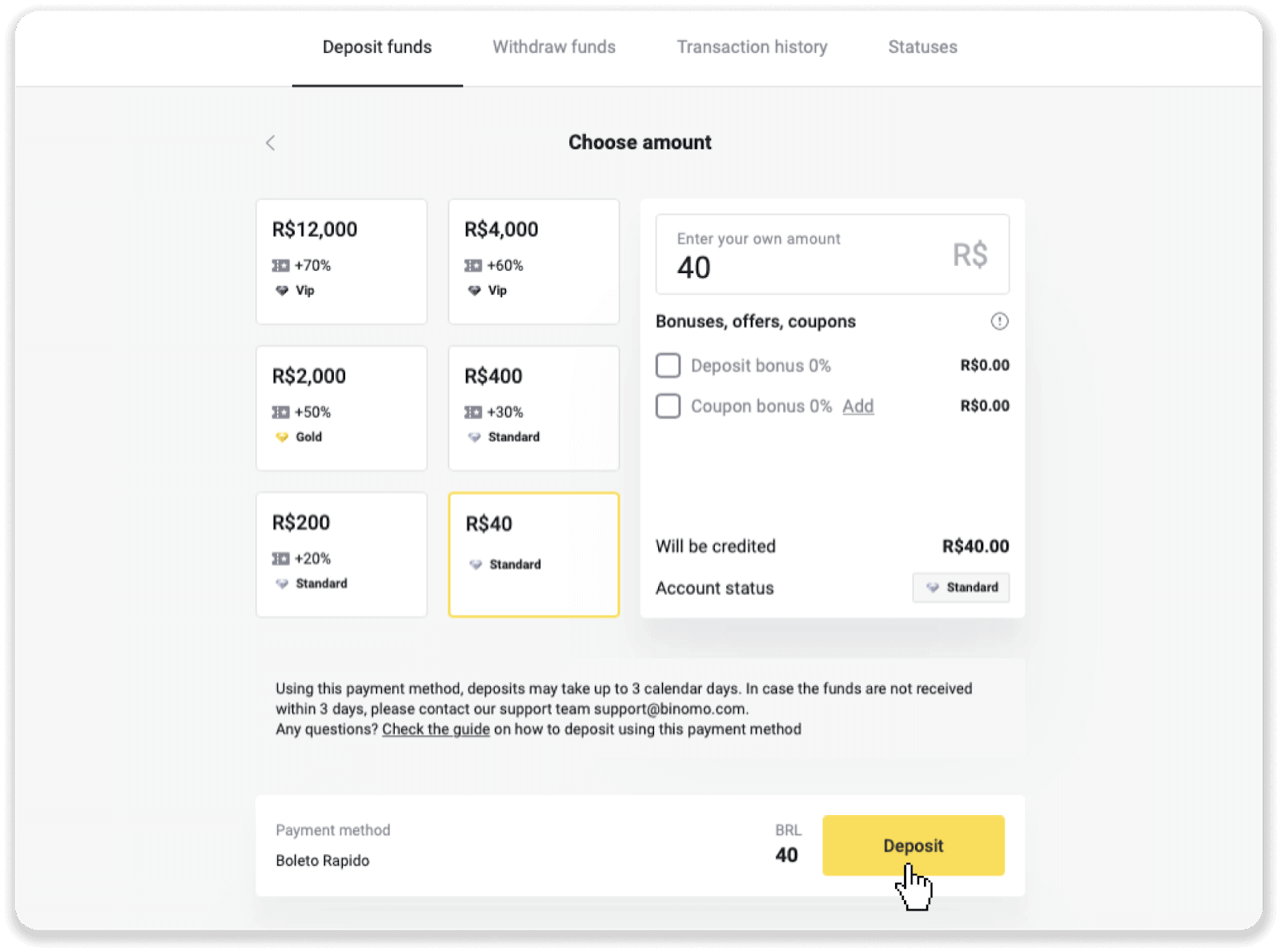
4. Awtomatiko kang ire-redirect sa page ng provider ng pagbabayad. Para sa mga pagbabayad sa pamamagitan ng Boleto Rápido at Lotérica, ilagay ang iyong personal na impormasyon: ang iyong pangalan, CPF, CEP, email address, at numero ng telepono. I-click ang "Kumpirmahin".
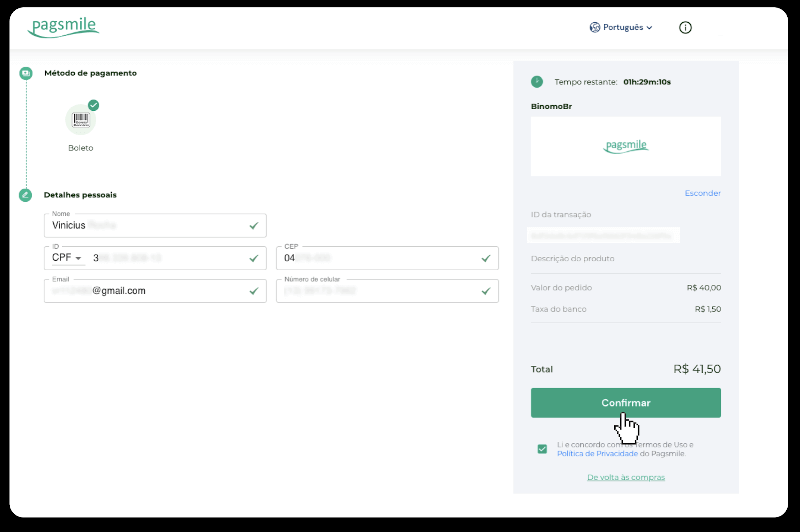
5. Para sa mga pagbabayad sa pamamagitan ng PicPay o isa sa mga sumusunod na bangko na maaari mong piliin sa screen, Itaú, Santander, Bradesco e Caixa, ilagay ang iyong personal na impormasyon: ang iyong pangalan, CPF, e-mail address, at numero ng telepono. I-click ang "Kumpirmahin".
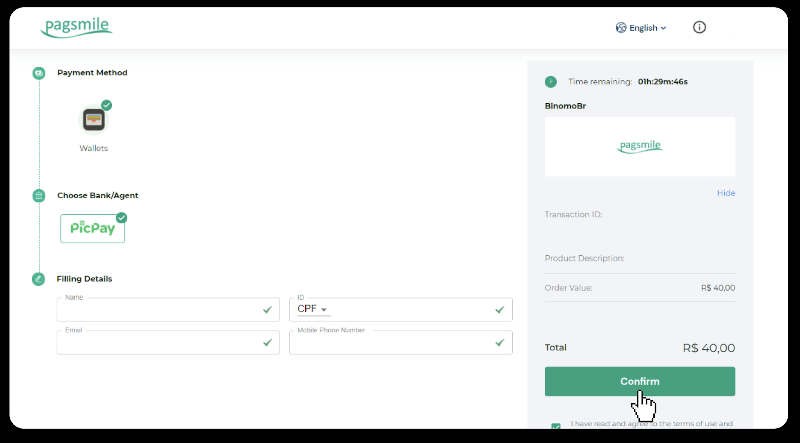
6. Upang matapos ang pagbabayad gamit ang Boleto Rápido, i-download ang Boleto sa pamamagitan ng pag-click sa “Salavar PDF”. O maaari mong i-scan ang barcode gamit ang iyong banking app o kopyahin ang code.
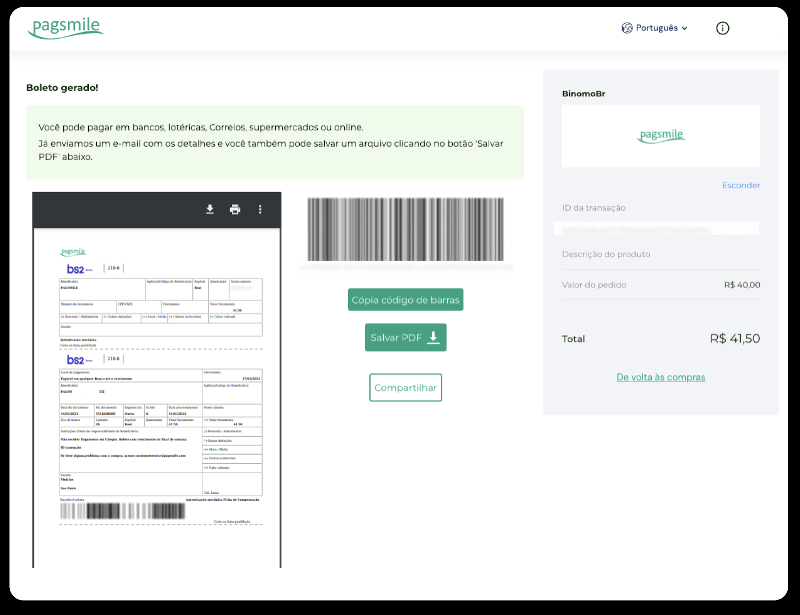
7. Sa pagkakasunud-sunod upang tapusin ang pagbabayad gamit ang Lotérica, itala ang “Código de convênio” at ang iyong “Número de CPF/CNPJ” at pumunta sa pinakamalapit na “Lotérica” para magbayad.
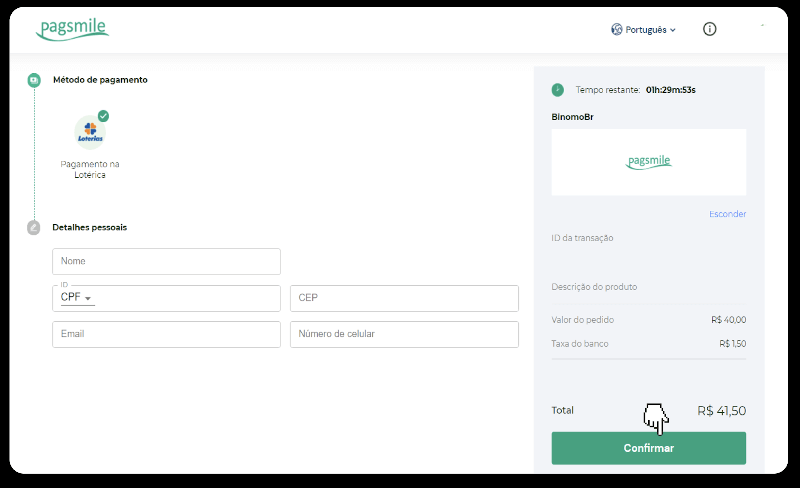
8. Upang makumpleto ang pagbabayad sa pamamagitan ng PicPay, mangyaring mapansin na bubuo ang isang QR code. Maaari mo itong i-scan gamit ang iyong PicPay app gamit ang step-by-step na gabay sa link na ito.
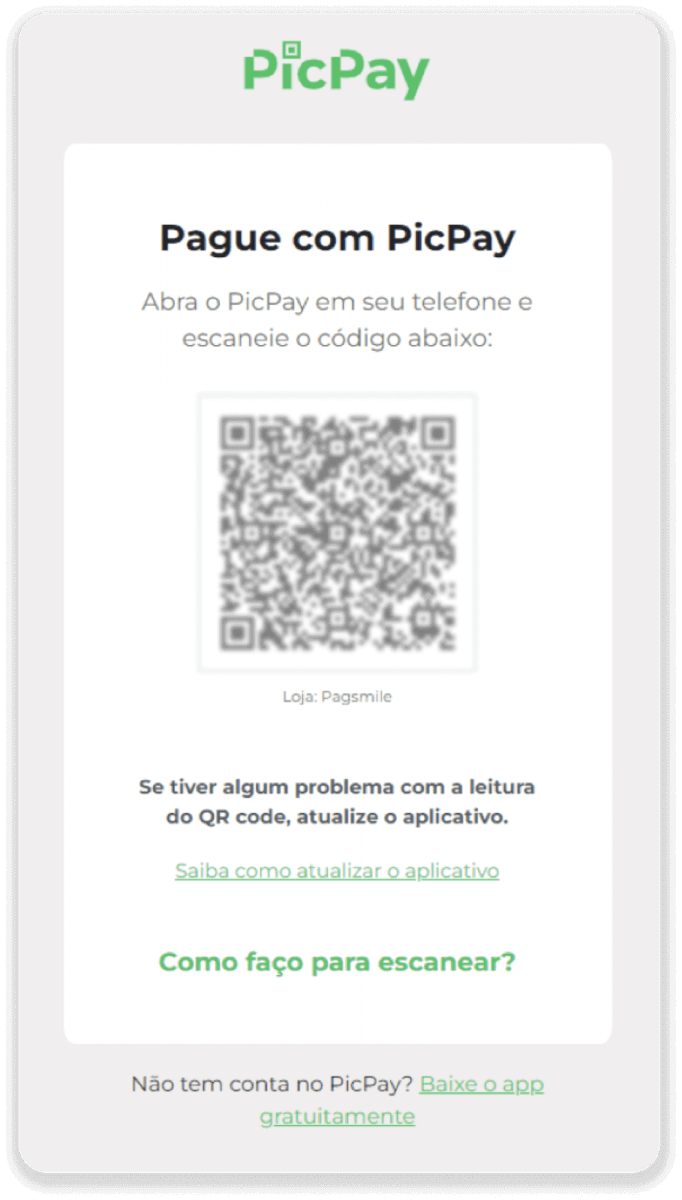
9. Upang matapos ang pagbabayad gamit ang Bank Transfer, pakitandaan ang PIX Key. Huwag isara ang page na ito, para makumpleto mo ang pagbabayad sa pamamagitan ng pag-download ng resibo. Susunod, i-click ang pangalan ng bangko upang makita ang sunud-sunod na gabay sa kung paano kumpletuhin ang deposito sa pamamagitan ng Itaú, Santander, Bradesco, at Caixa.
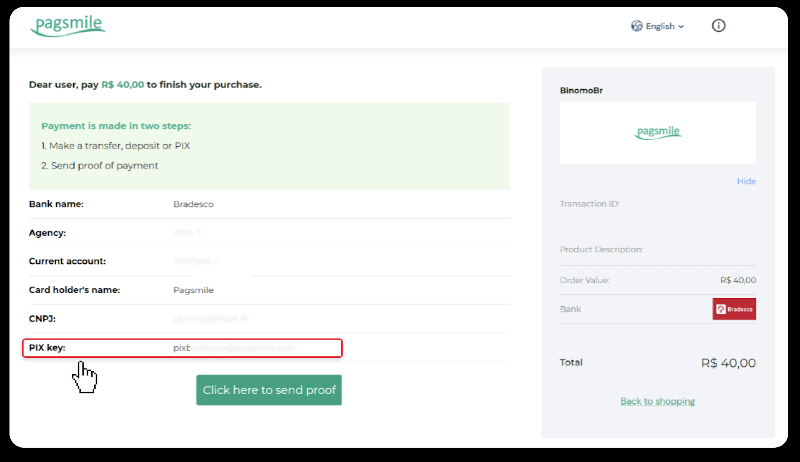
10. Upang suriin ang katayuan ng iyong transaksyon, bumalik sa tab na “Kasaysayan ng transaksyon” at mag-click sa iyong deposito upang subaybayan ang katayuan nito.
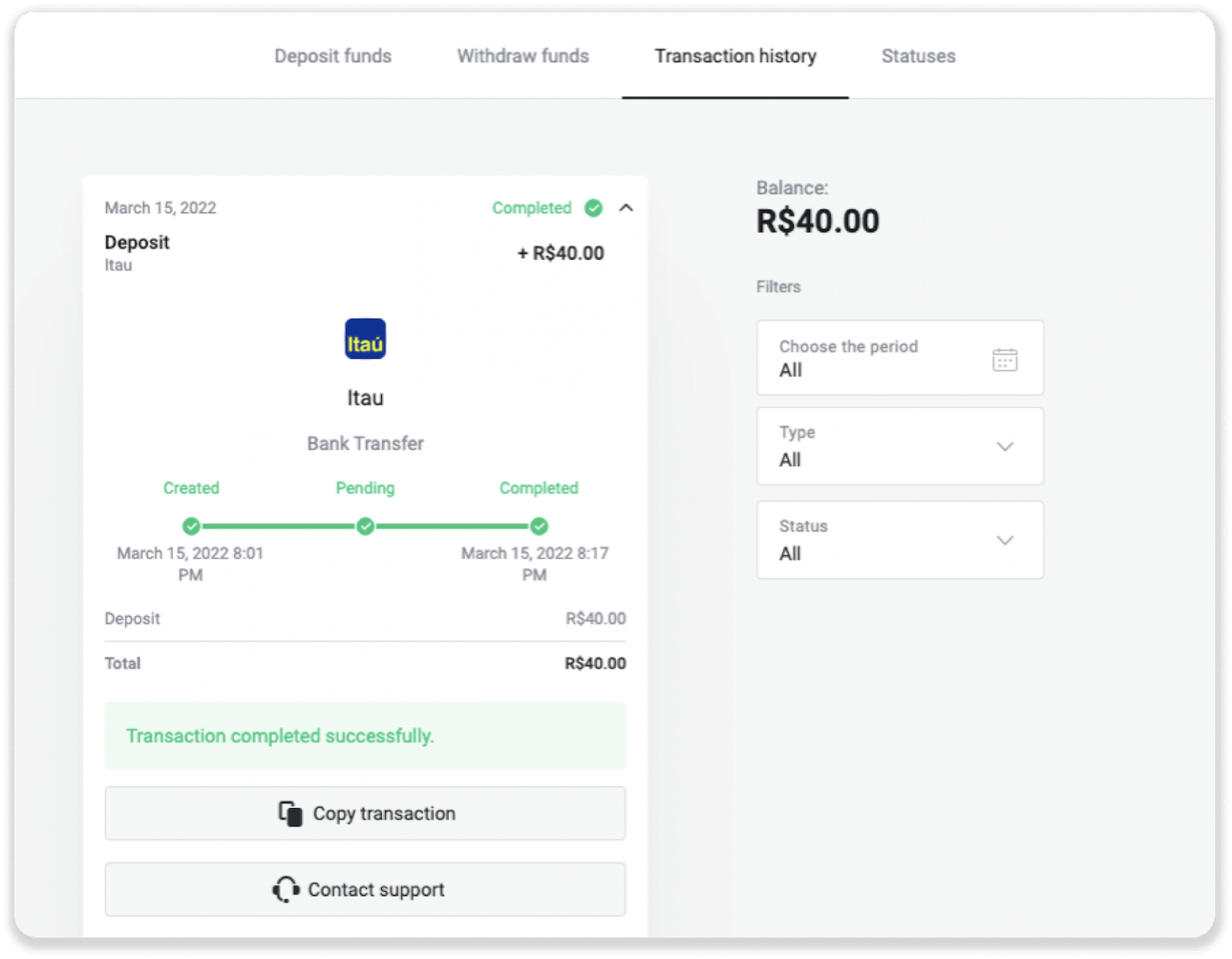
11. Kung mayroon kang anumang mga katanungan, mangyaring huwag mag-atubiling makipag-ugnay sa amin sa pamamagitan ng aming chat, telegrama: Binomo Support Team, gayundin sa pamamagitan ng aming email: [email protected]
Santander
1. I-click ang button na “Deposit” sa kanang sulok sa itaas ng screen.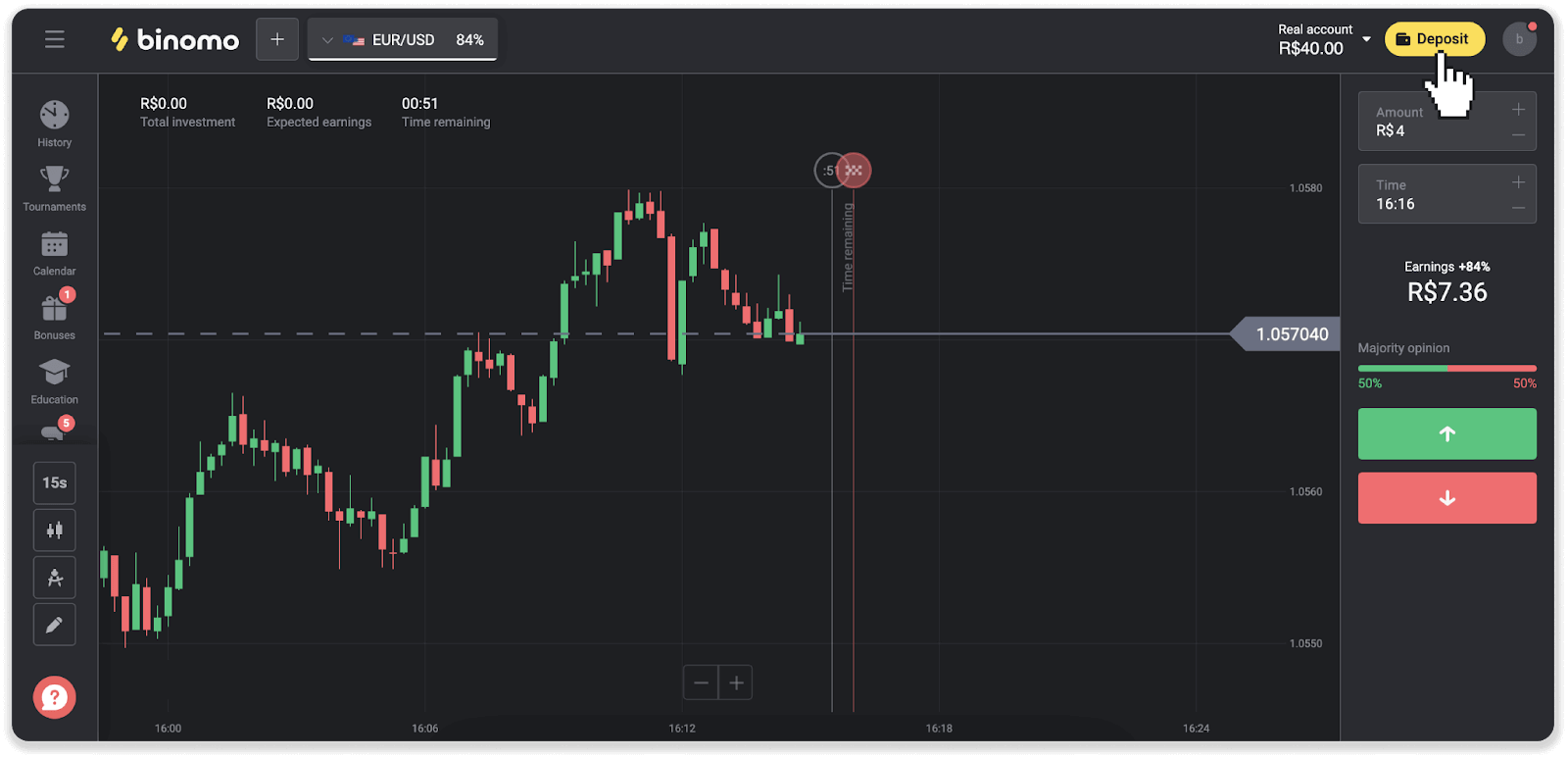
2. Piliin ang bansa at piliin ang paraan ng pagbabayad na "Santander".
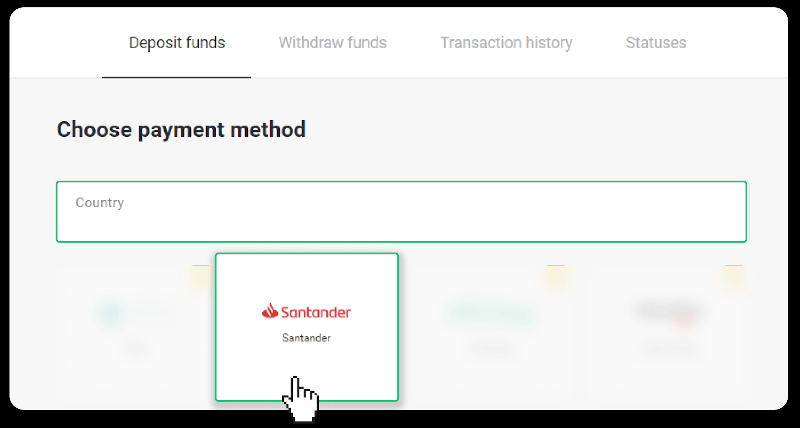
3. Ipasok ang halaga ng deposito at i-click ang “Deposito”.
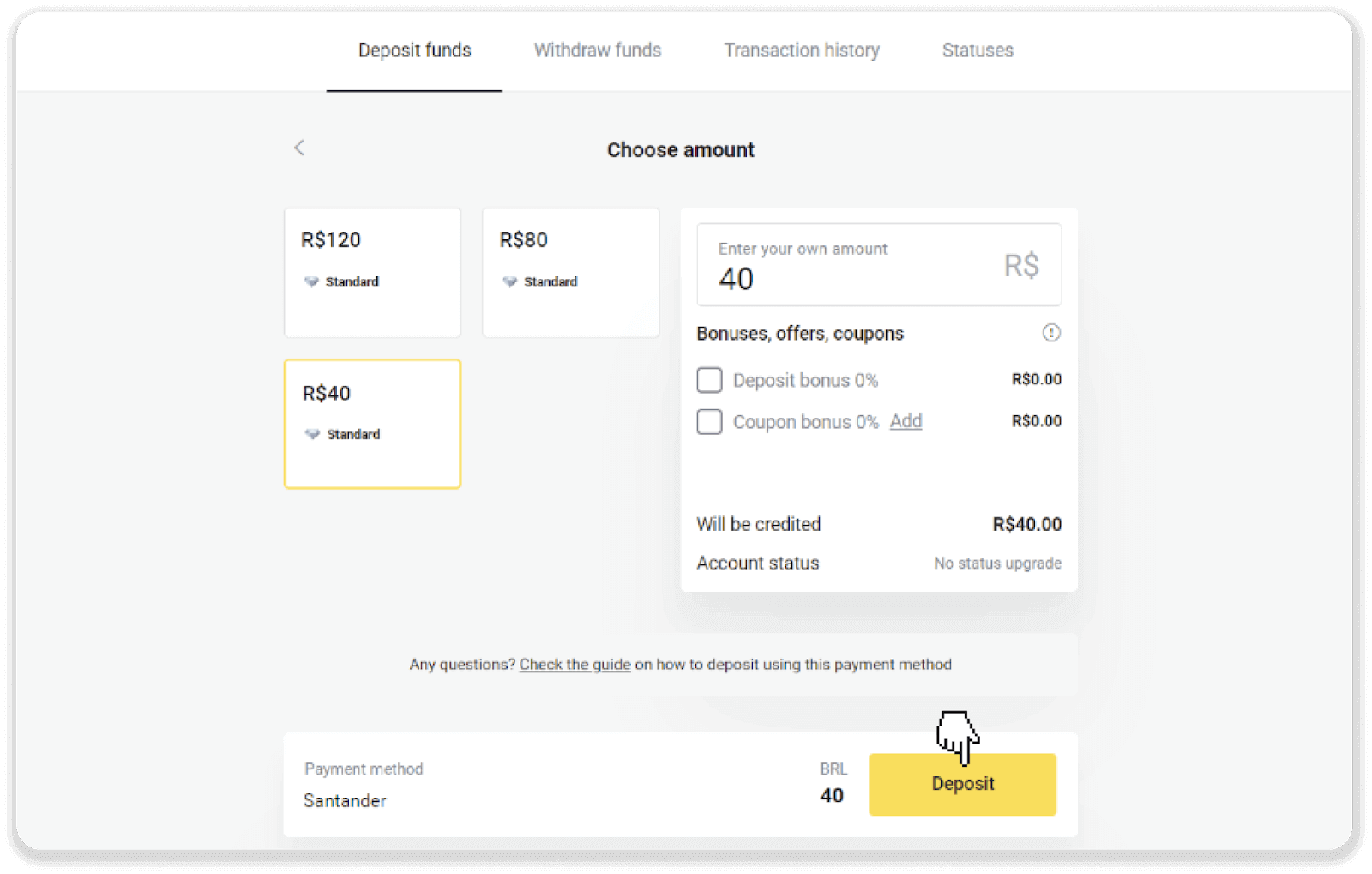
4. Awtomatiko kang ire-redirect sa page ng provider ng pagbabayad. Piliin ang Bradesco at ilagay ang iyong personal na impormasyon: ang iyong pangalan, CPF, CEP, e-mail address, at numero ng telepono. I-click ang "Kumpirmahin".
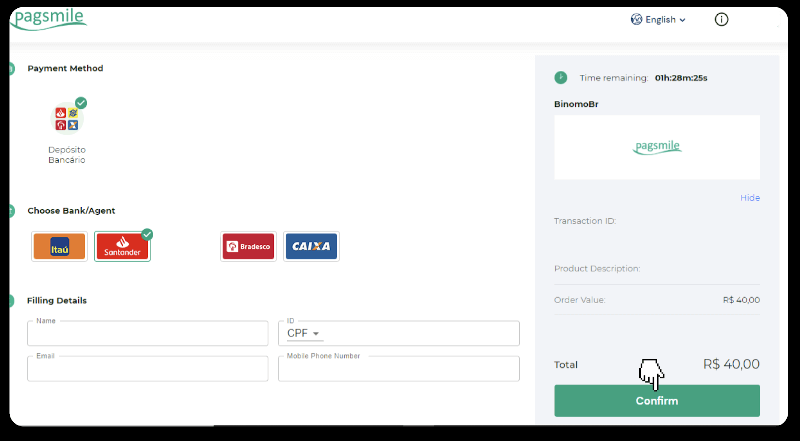
5. Tandaan ang PIX Key. Huwag isara ang page na ito, para makumpleto mo ang pagbabayad sa pamamagitan ng pag-download ng resibo.
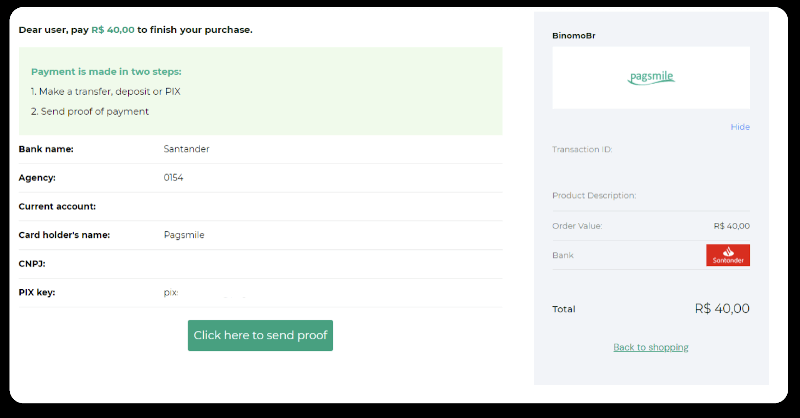
6. Mag-log in sa iyong Santander account. Mag-click sa menu na “PIX” at pagkatapos ay i-click ang “Transfer”.
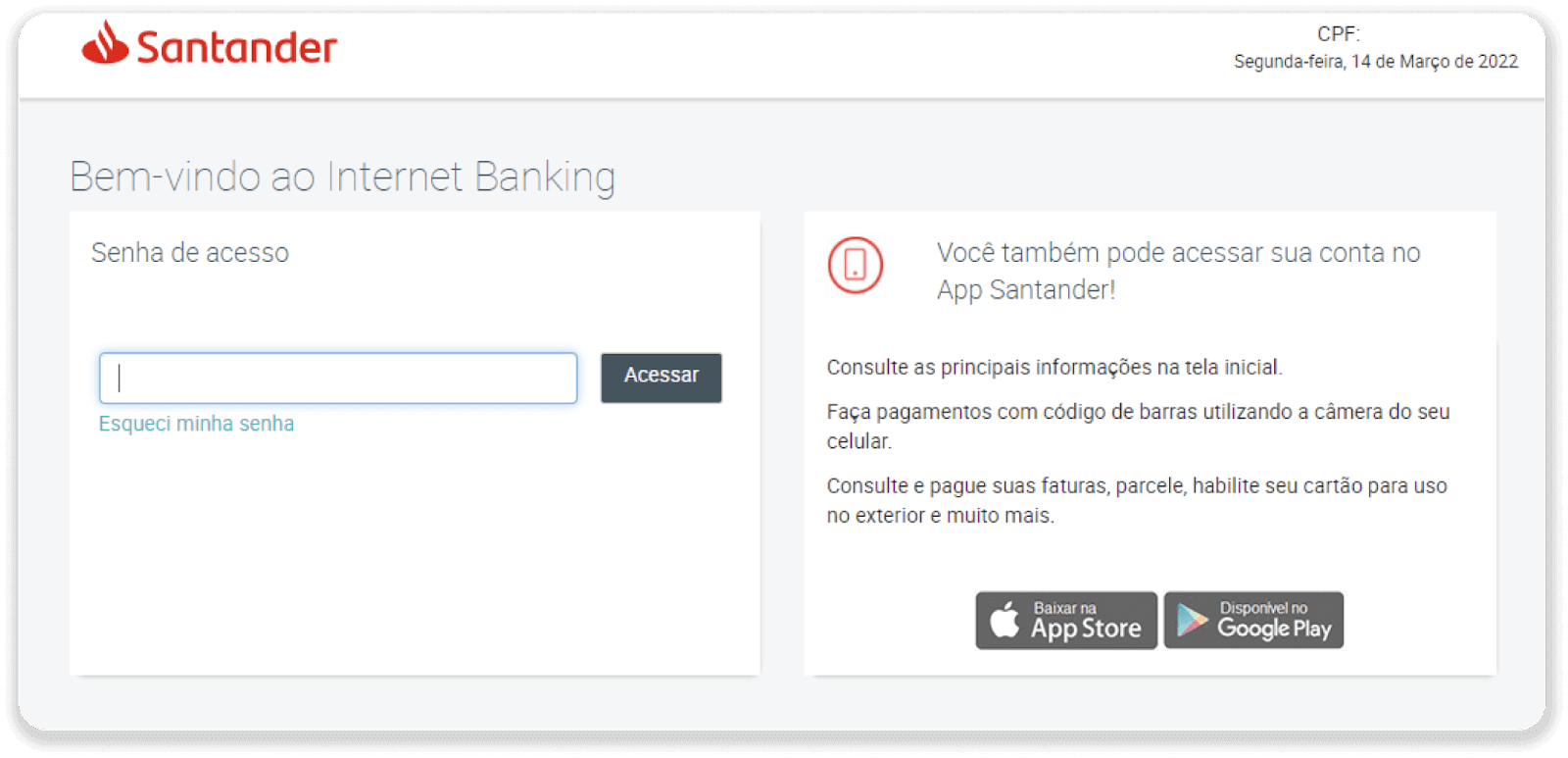
7. Piliin ang “Pix e Transferências”. Pagkatapos ay piliin ang “Fazer uma transferência”.
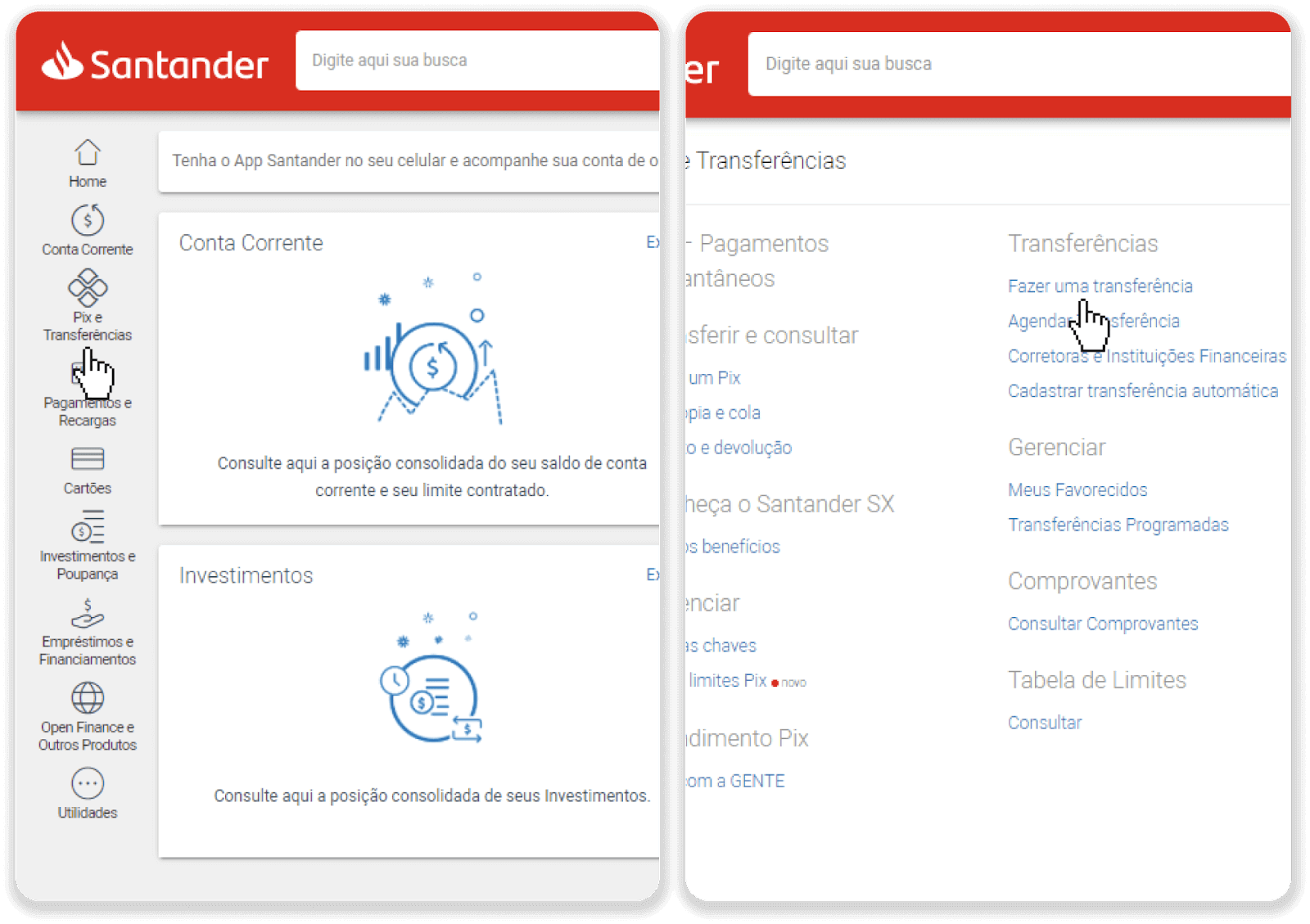
8. Punan ang impormasyon ng account para magawa ang bank transfer. I-click ang “Continuar”.
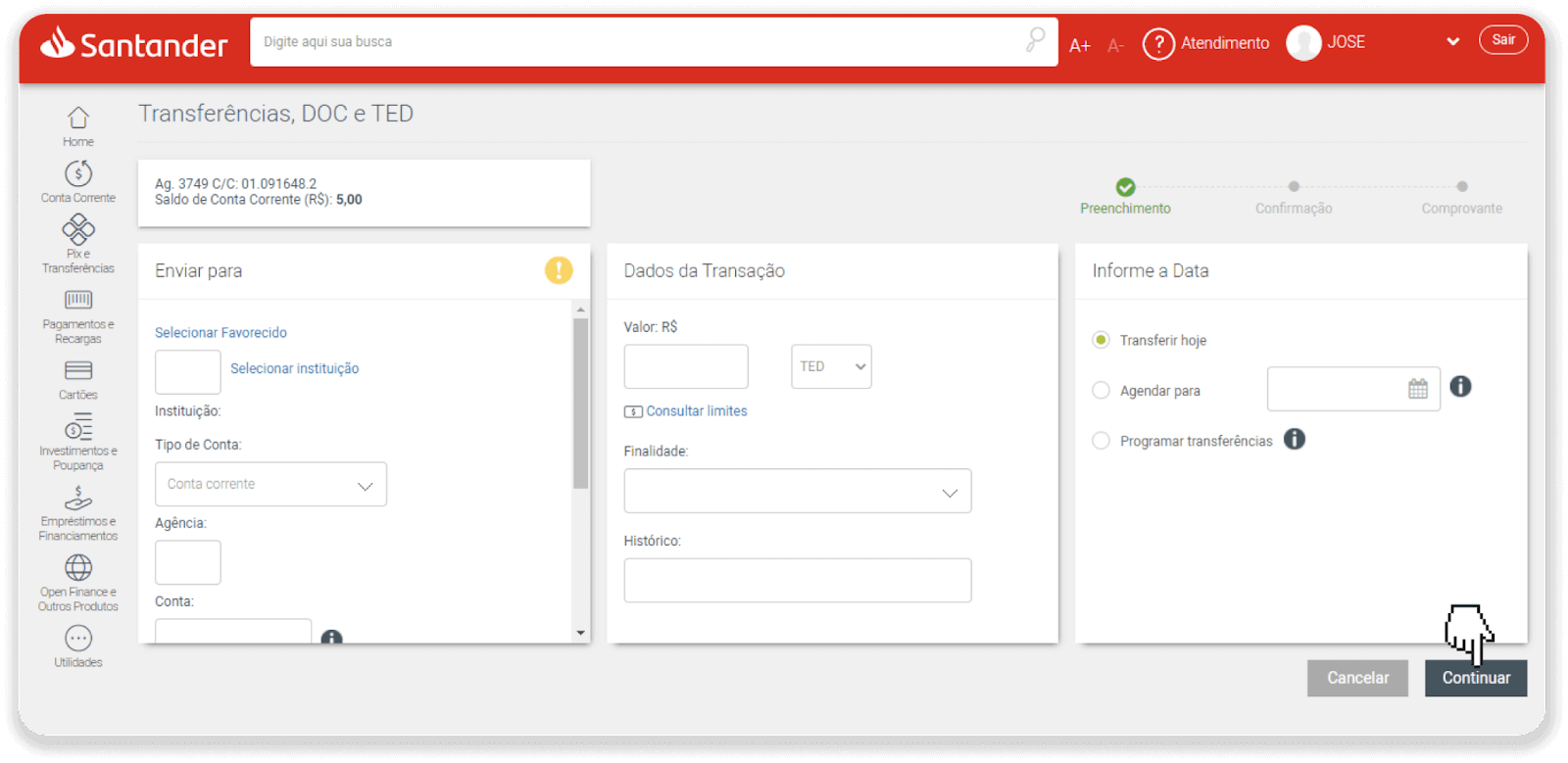
9. Kumpleto na ang bayad. I-save ang resibo sa pamamagitan ng pag-click sa “Salvar en PDF”.
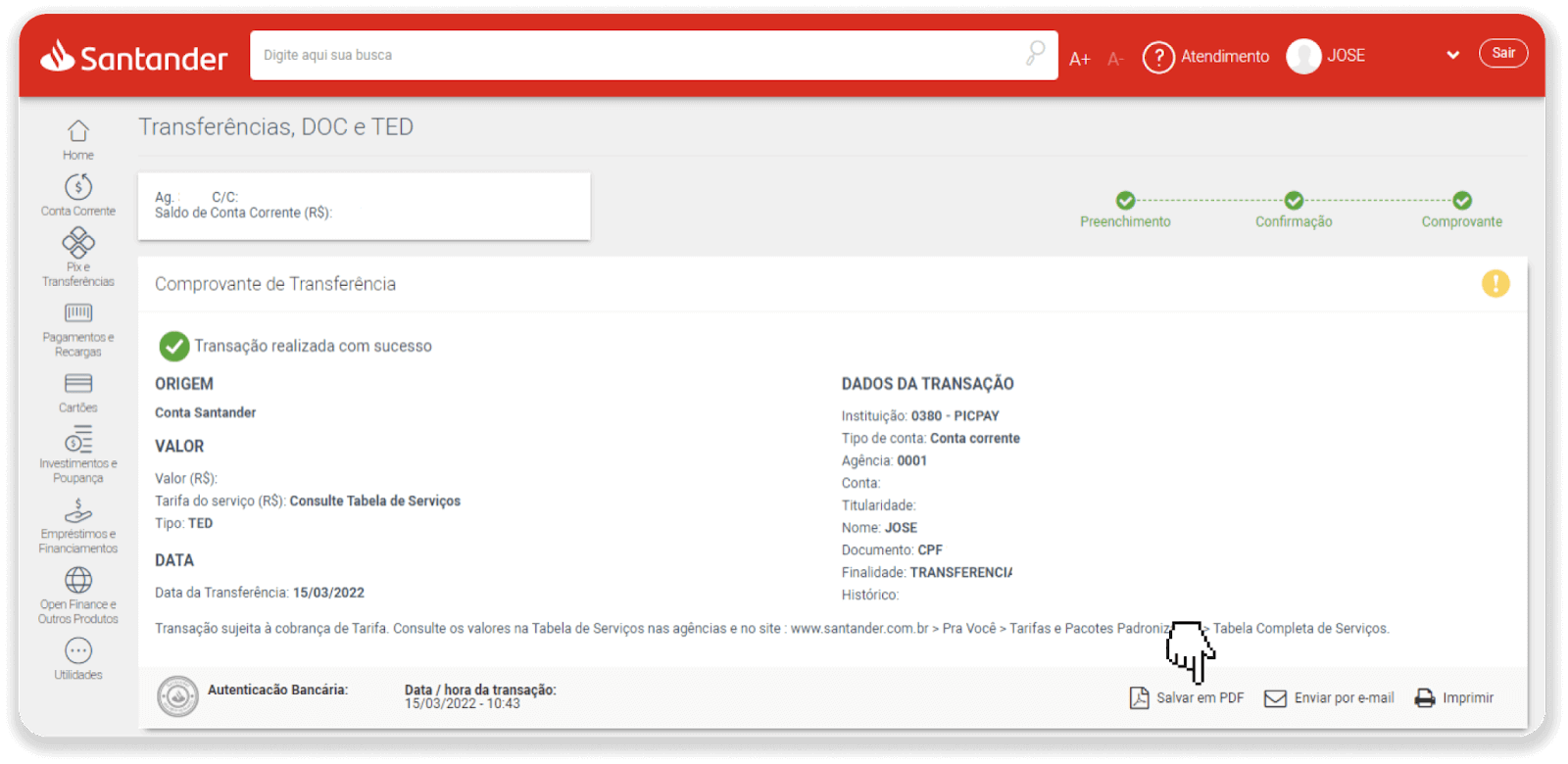
10. Bumalik sa pahina mula sa hakbang 5 at mag-click sa pindutang "Mag-click dito upang magpadala ng patunay". Ilagay ang mga detalye ng iyong bangko at i-click ang “Upload” para i-upload ang iyong resibo.
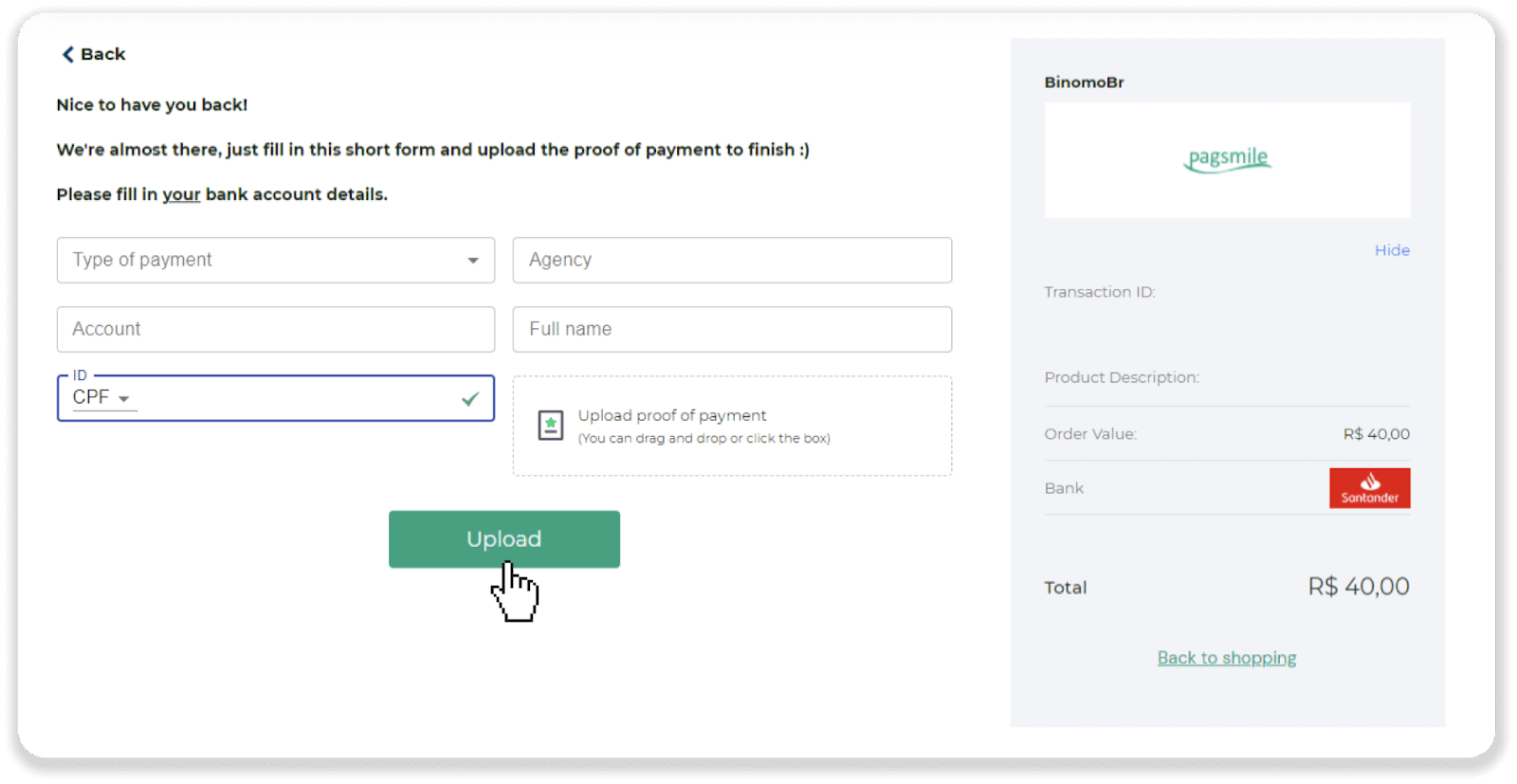
11. Upang suriin ang katayuan ng iyong transaksyon, bumalik sa tab na “Kasaysayan ng transaksyon” at mag-click sa iyong deposito upang subaybayan ang katayuan nito.
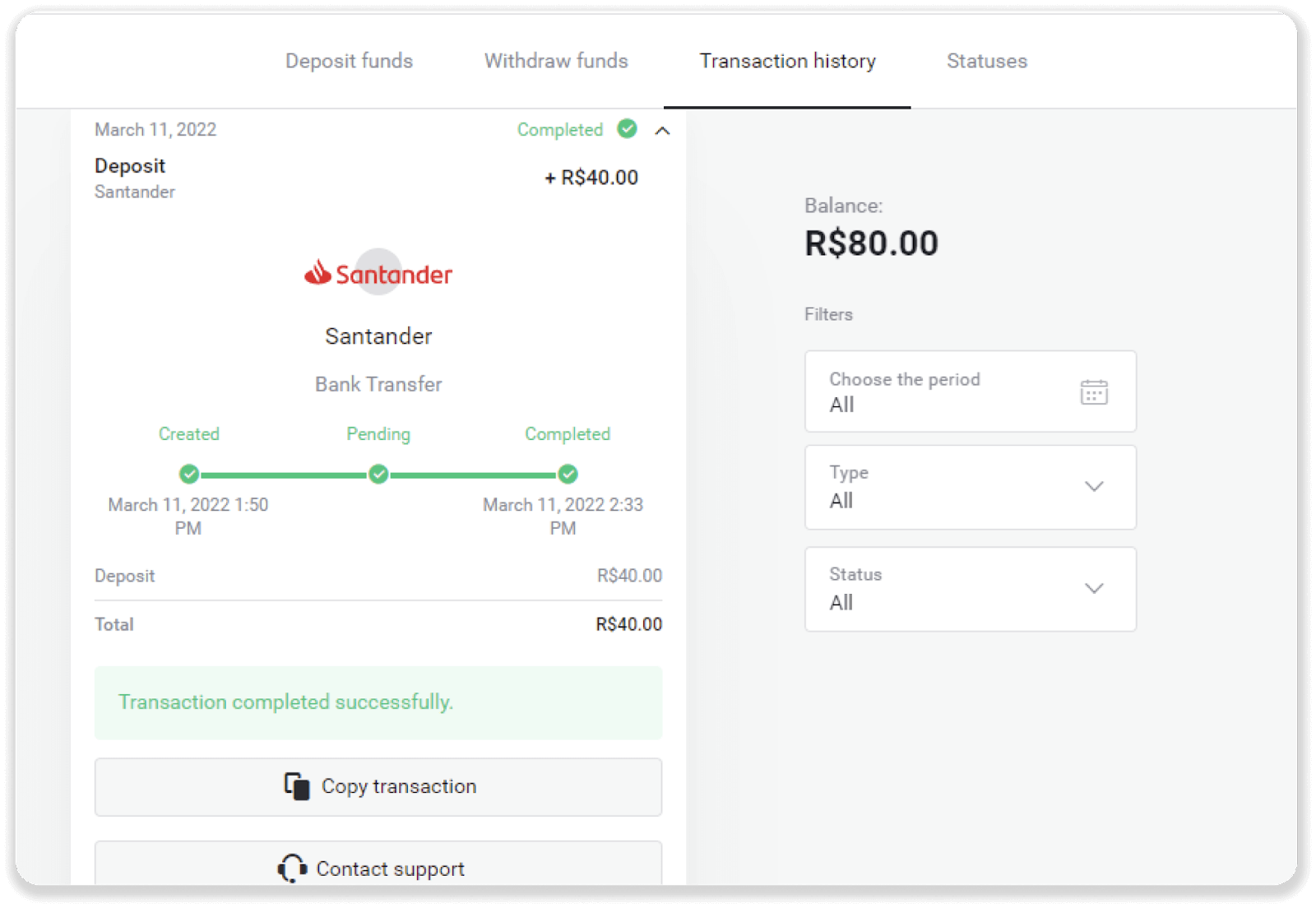
Paano Mag-trade sa Binomo para sa mga Nagsisimula
Ano ang asset
Ang asset ay isang instrumento sa pananalapi na ginagamit para sa pangangalakal. Nakabatay ang lahat ng trade sa dynamic na presyo ng napiling asset. Mayroong iba't ibang uri ng mga asset: mga kalakal (GOLD, SILVER), equity securities (Apple, Google), mga pares ng currency (EUR/USD), at mga indeks (CAC40, AES).
Upang pumili ng asset na gusto mong i-trade, sundin ang mga hakbang na ito:
1. Mag-click sa seksyon ng asset sa kaliwang sulok sa itaas ng platform upang makita kung anong mga asset ang available para sa uri ng iyong account. 2. Maaari kang mag-scroll sa listahan ng mga asset. Kulay puti ang mga asset na available sa iyo. Mag-click sa assest para i-trade ito. 3. Kung gumagamit ka ng web na bersyon ng isang platform, maaari kang makipagkalakal sa maraming asset nang sabay-sabay. Mag-click sa button na “+” na natitira mula sa seksyon ng asset. Magdadagdag ang asset na pipiliin mo.
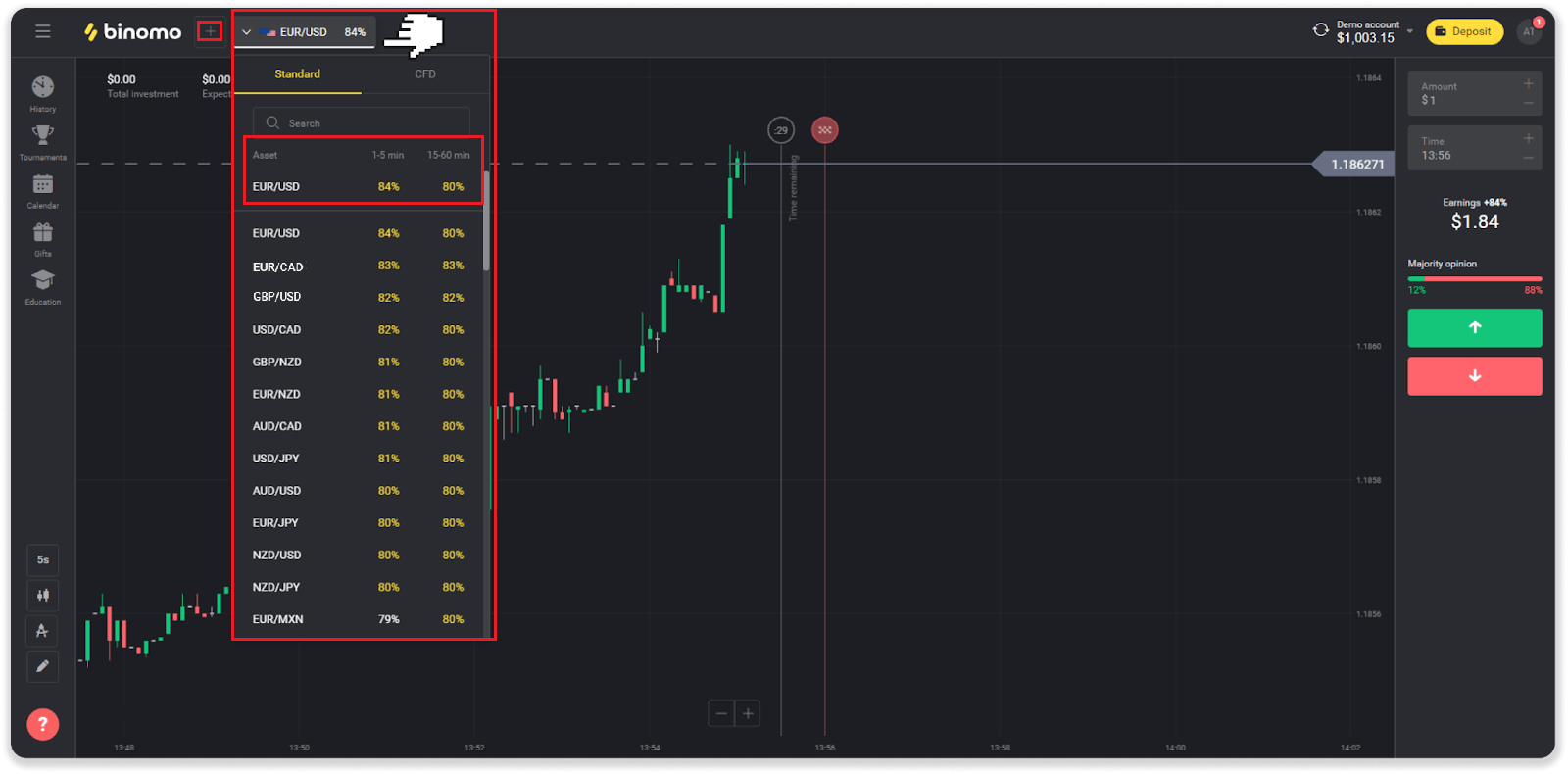

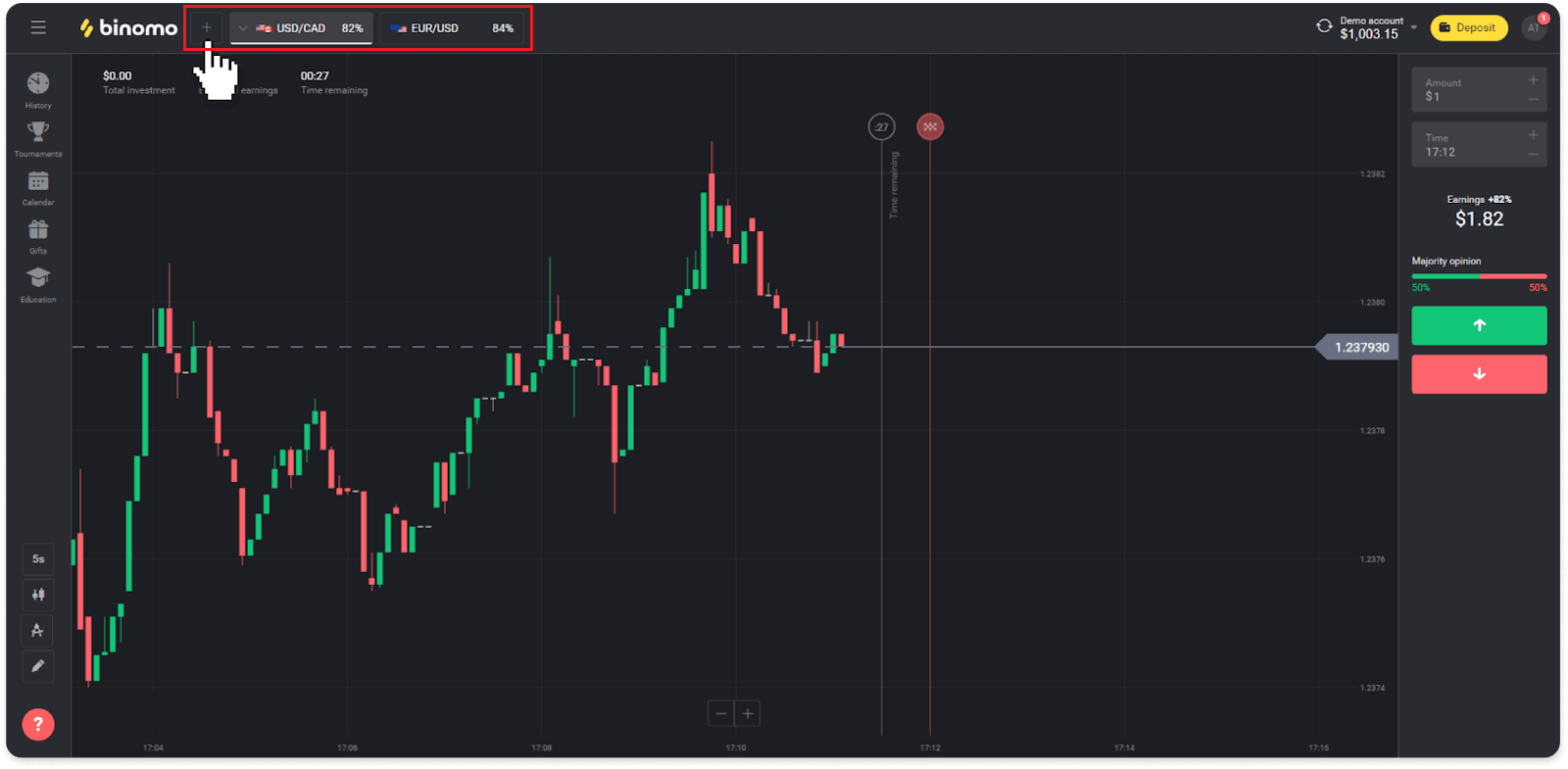
Paano ako magbubukas ng kalakalan
Kapag nagtrade ka, magpapasya ka kung tataas o bababa ang presyo ng isang asset at makakakuha ng karagdagang tubo kung tama ang iyong hula.
Upang magbukas ng kalakalan, sundin ang mga hakbang na ito:
1. Pumili ng uri ng account. Kung ang iyong layunin ay magsanay sa pangangalakal gamit ang mga virtual na pondo, pumili ng demo account . Kung handa ka nang makipagkalakal gamit ang mga totoong pondo , pumili ng totoong account .
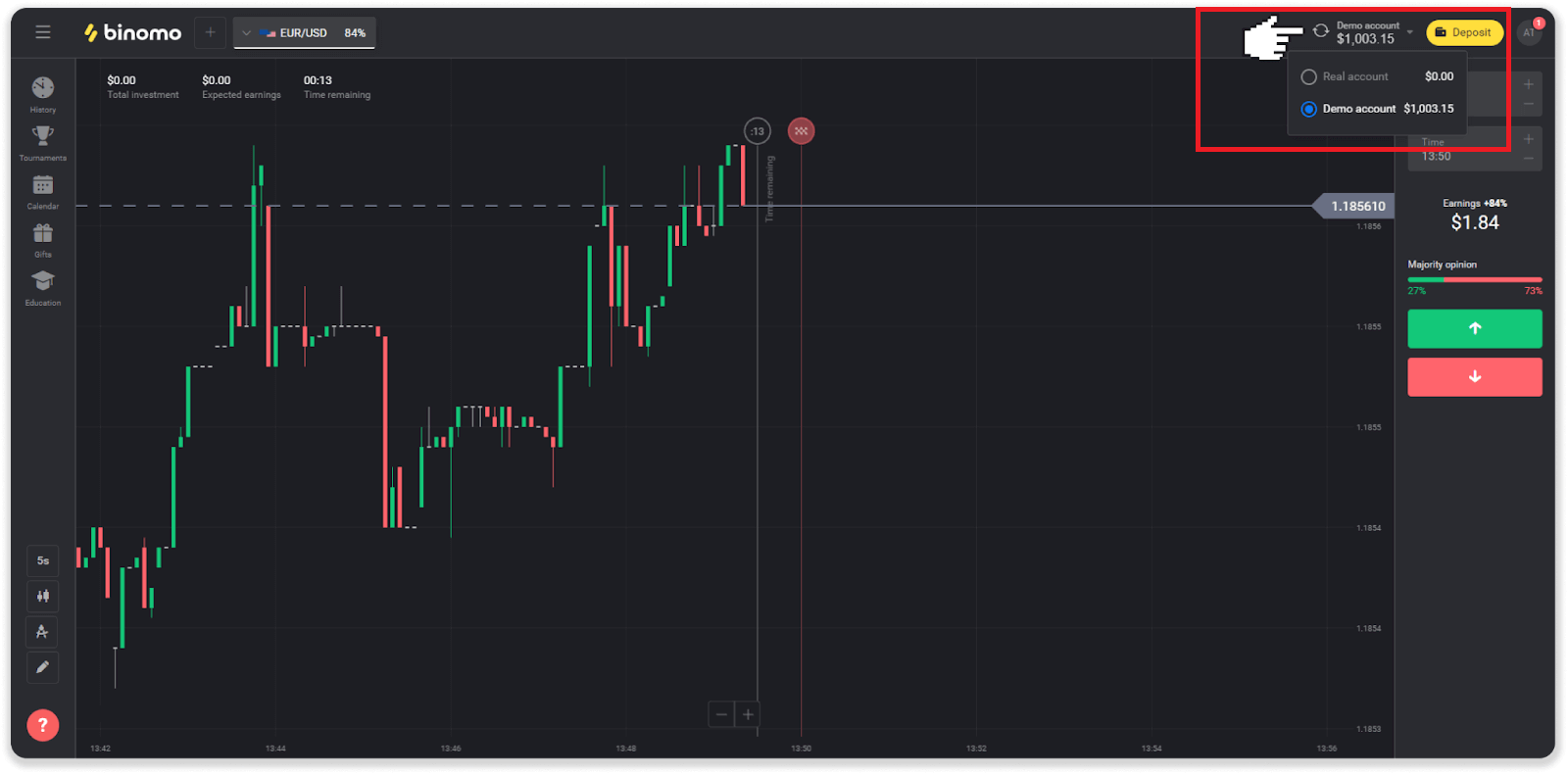
2. Pumili ng asset. Tinutukoy ng porsyento sa tabi ng asset ang kakayahang kumita nito. Kung mas mataas ang porsyento – mas mataas ang iyong kita kung sakaling magtagumpay.
Halimbawa.Kung ang isang $10 na kalakalan na may kakayahang kumita na 80% ay magsasara na may positibong resulta, $18 ay maikredito sa iyong balanse. $10 ang iyong puhunan, at ang $8 ay isang tubo.
Ang kakayahang kumita ng ilang asset ay maaaring mag-iba depende sa oras ng pag-expire ng isang kalakalan at sa buong araw depende sa sitwasyon sa merkado.
Ang lahat ng mga kalakalan ay nagsasara kasama ang kakayahang kumita na ipinahiwatig noong sila ay binuksan.
Pakitandaan na ang rate ng kita ay depende sa oras ng pangangalakal (maikli – wala pang 5 minuto o mahaba – mahigit 15 minuto).
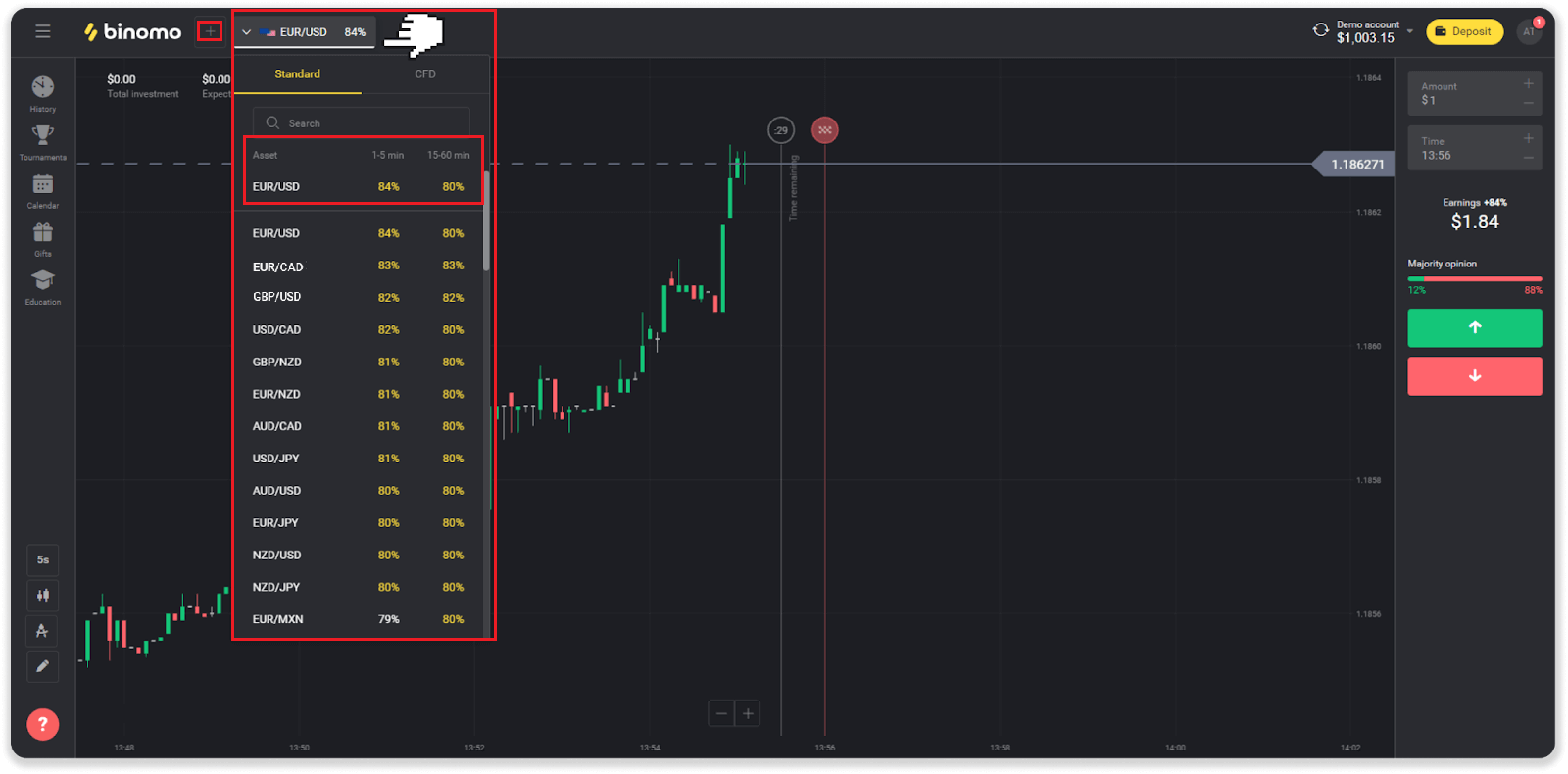
3. Itakda ang halaga na iyong ipupuhunan. Ang pinakamababang halaga para sa isang trade ay $1, ang maximum – $1000, o katumbas sa currency ng iyong account. Inirerekumenda namin na magsimula ka sa maliliit na kalakalan upang subukan ang merkado at maging komportable.
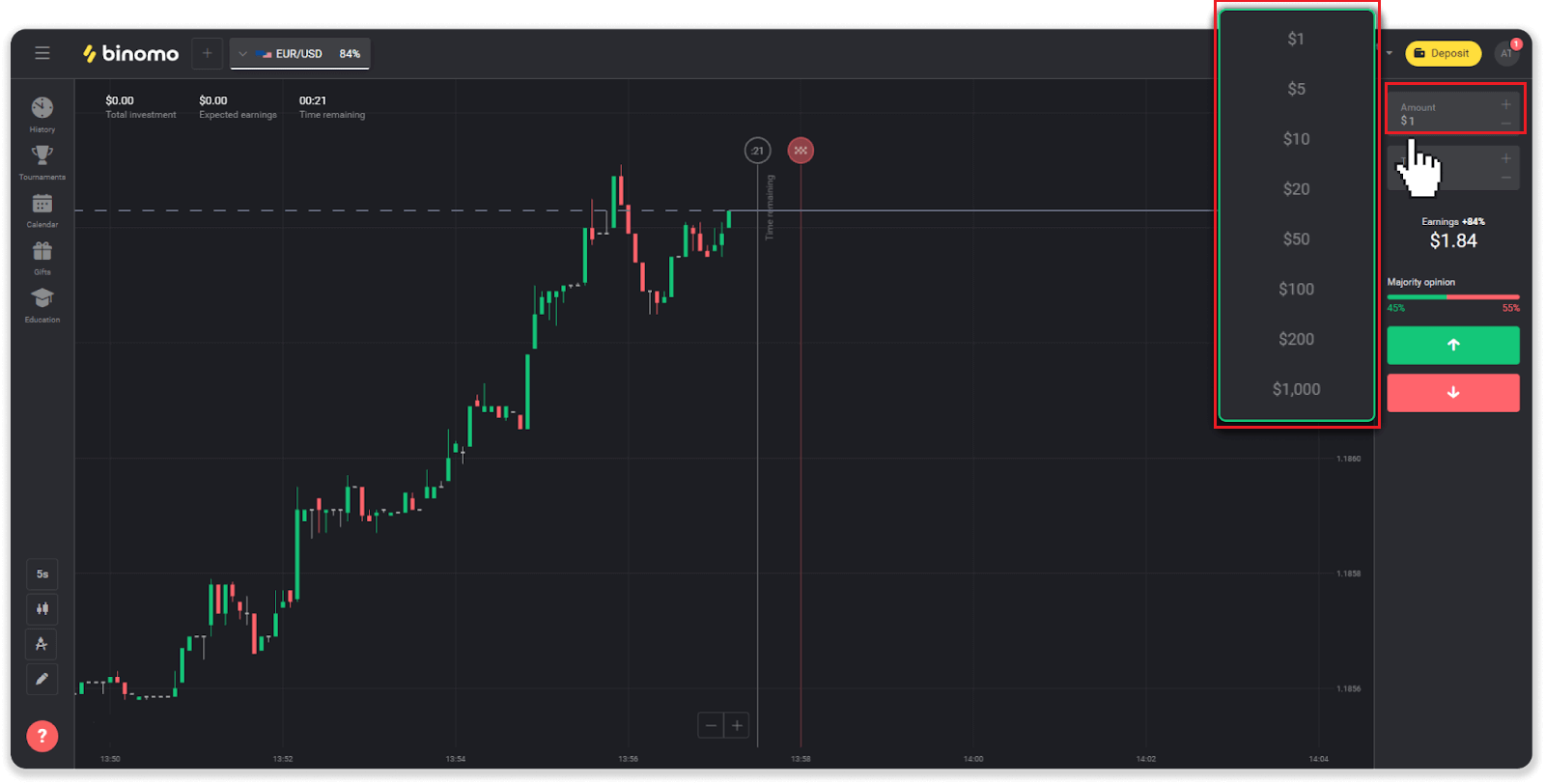
4. Pumili ng expiration time para sa isang trade
Ang Expiration time ay ang oras para tapusin ang trade. Maraming oras ng expiration ang pipiliin mo: 1 minuto, 5 minuto, 15 minuto, atbp. Mas ligtas para sa iyo na magsimula sa isang 5 minutong yugto ng panahon, at 1$ para sa bawat pamumuhunan sa pangangalakal.
Pakitandaan na pipiliin mo ang oras na magsasara ang kalakalan, hindi ang tagal nito.
Halimbawa . Kung pinili mo ang 14:45 bilang iyong oras ng pag-expire, eksaktong magsasara ang trade sa 14:45.
Gayundin, mayroong isang linya na nagpapakita ng oras ng pagbili para sa iyong kalakalan. Dapat mong bigyang pansin ang linyang ito. Ipinapaalam nito sa iyo kung maaari kang magbukas ng isa pang kalakalan. At ang pulang linya ay nagmamarka ng pagtatapos ng kalakalan. Sa oras na iyon, alam mo na ang kalakalan ay maaaring makakuha ng karagdagang mga pondo o hindi makakakuha.
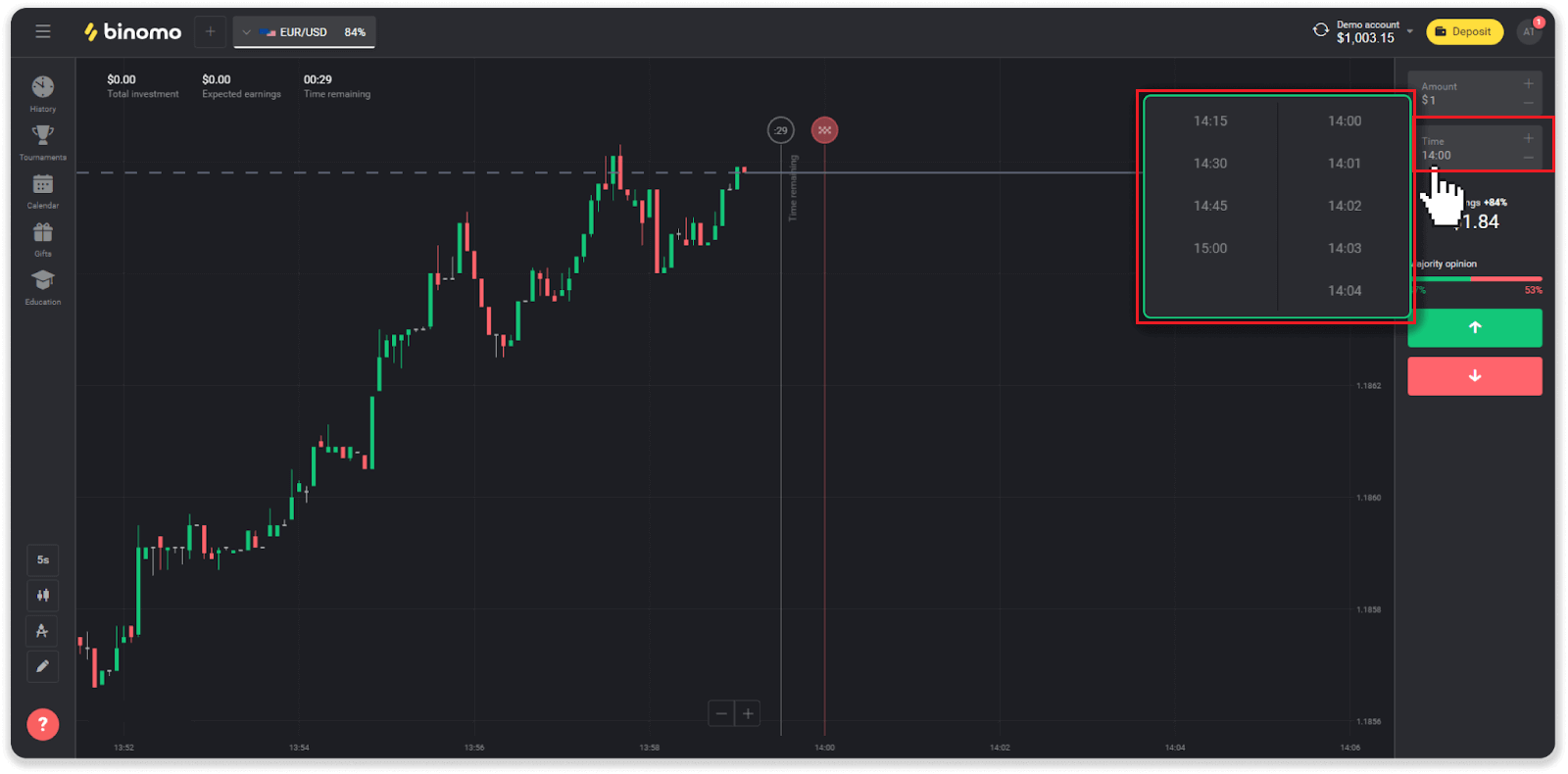
5. Suriin ang paggalaw ng presyo sa tsart at gawin ang iyong pagtataya. Mag-click sa berdeng button kung sa tingin mo ay tataas ang presyo ng isang asset, o ang pulang button kung sa tingin mo ay bababa ito.
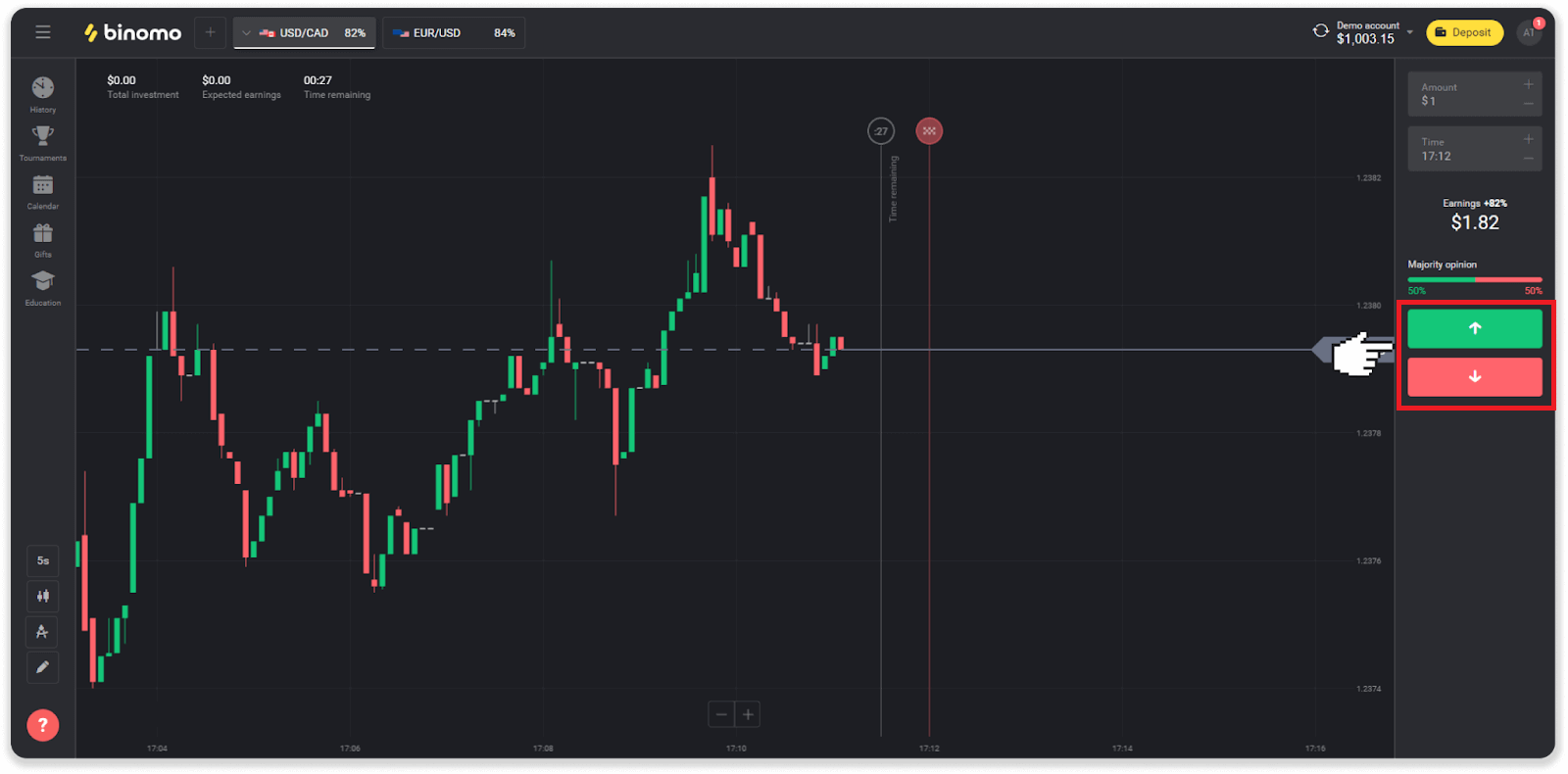
6. Hintaying magsara ang kalakalan upang malaman kung tama ang iyong hula.Kung ito ay, ang halaga ng iyong pamumuhunan kasama ang kita mula sa asset ay idaragdag sa iyong balanse. Kung sakaling magkatali – kapag ang pambungad na presyo ay katumbas ng pagsasara ng presyo – ang paunang puhunan lamang ang ibabalik sa iyong balanse. Kung mali ang iyong hula – hindi ibabalik ang puhunan.
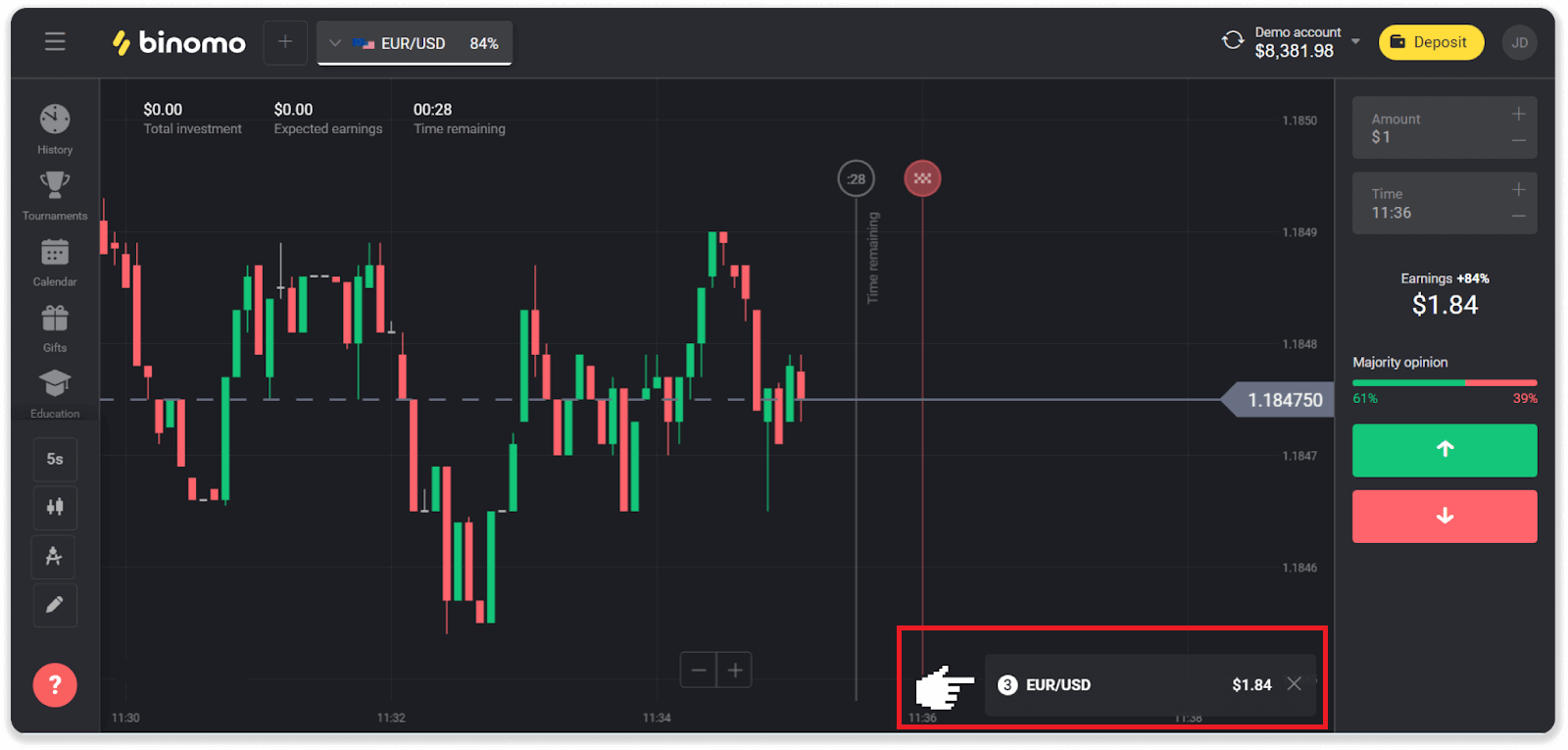
Tandaan . Palaging sarado ang merkado sa katapusan ng linggo, kaya hindi available ang mga pares ng pera, mga asset ng kalakal, at mga stock ng kumpanya. Ang mga asset ng market ay magiging available sa Lunes sa 7:00 UTC. Pansamantala, nag-aalok kami ng trading sa OTC - ang mga asset ng weekend!
Saan ko mahahanap ang kasaysayan ng aking mga pangangalakal
Mayroong seksyon ng kasaysayan, kung saan mahahanap mo ang lahat ng impormasyon tungkol sa iyong mga bukas na trade at trade na iyong natapos. Upang buksan ang iyong kasaysayan ng kalakalan, sundin ang mga hakbang na ito:Sa bersyon ng web:
1. I-click ang icon na “Orasan” sa kaliwang bahagi ng platform.
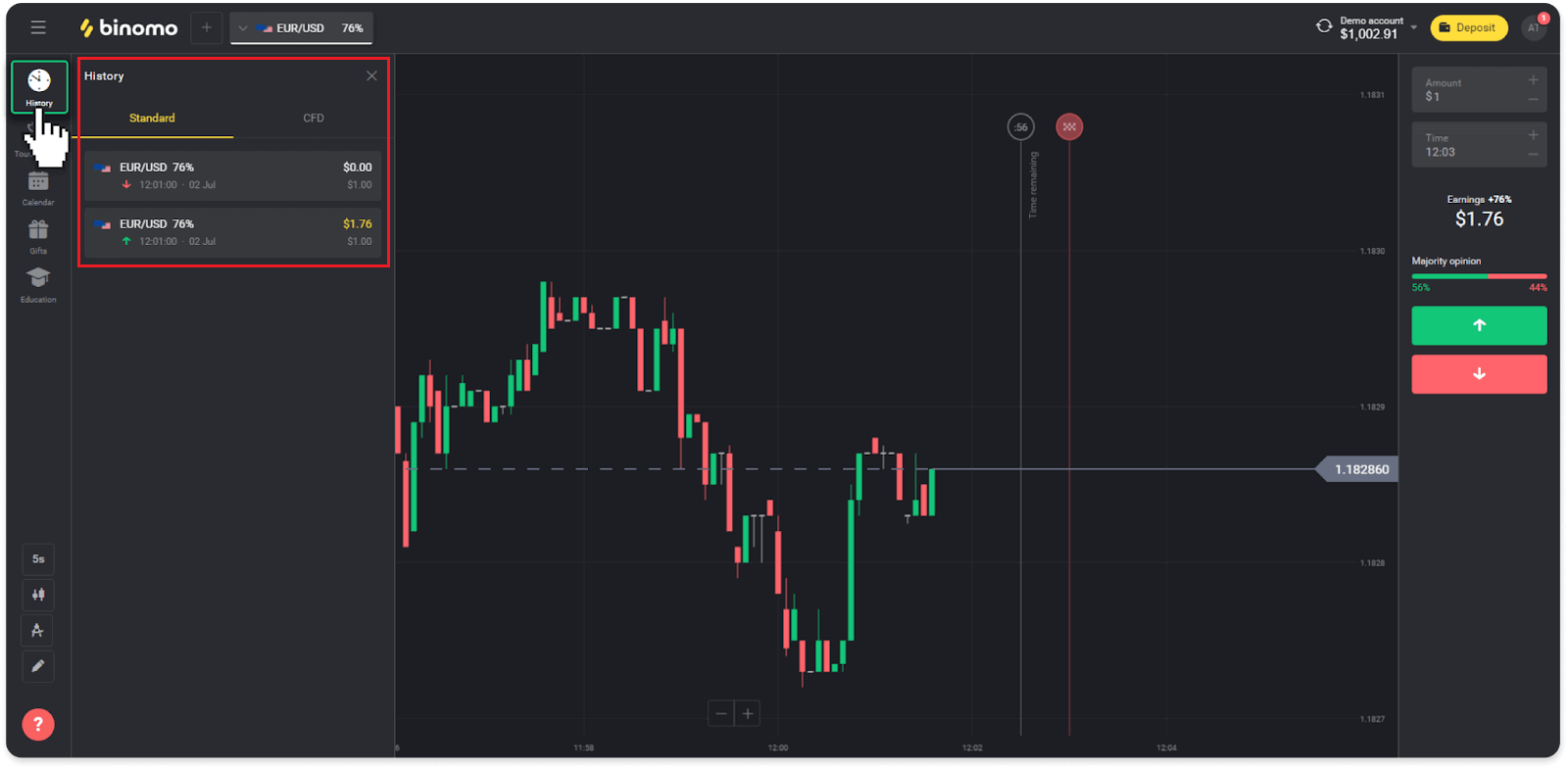
2. Mag-click sa anumang kalakalan upang makakita ng higit pang impormasyon.
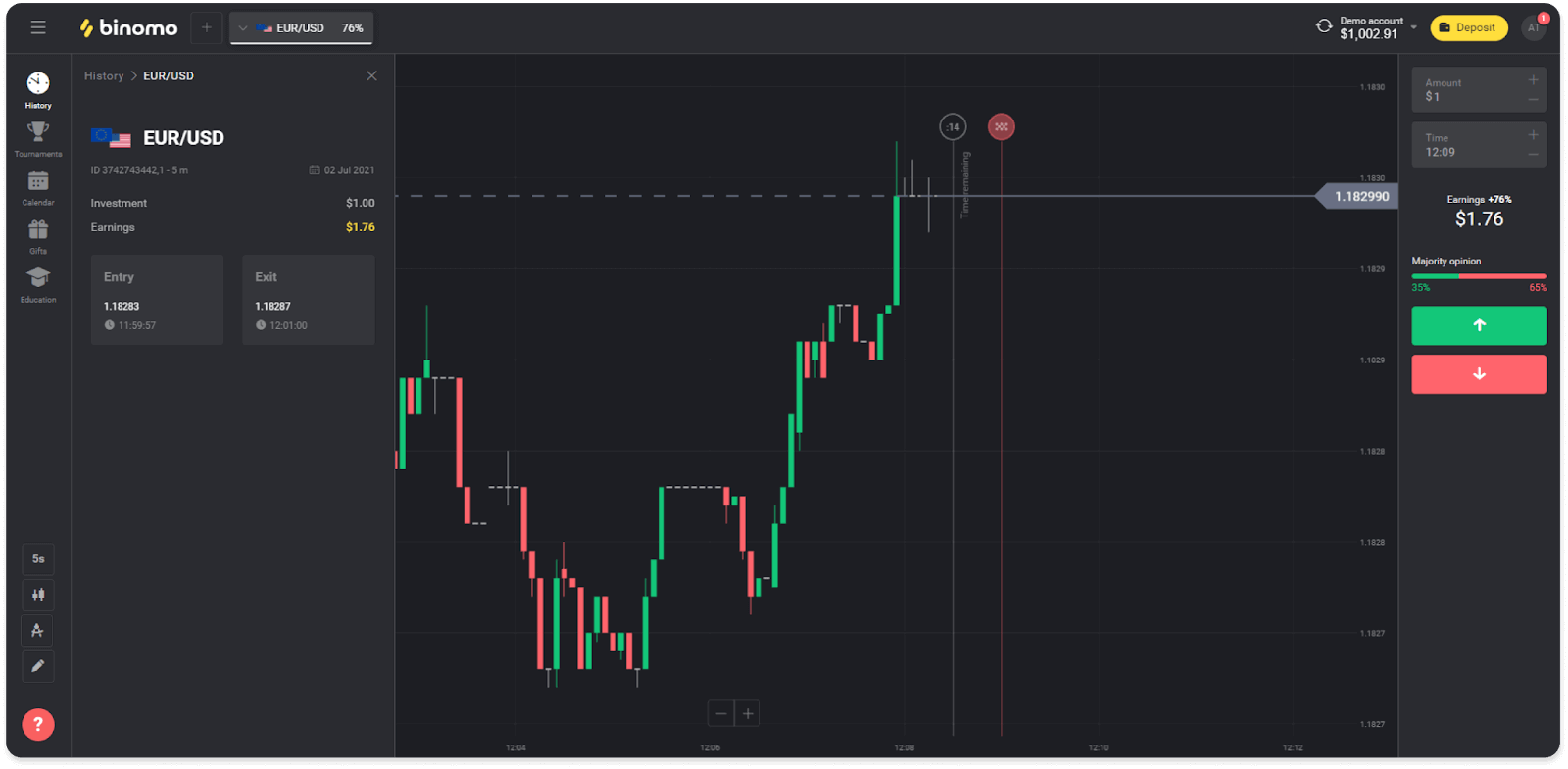
Sa mobile app:
1. Magbukas ng menu.
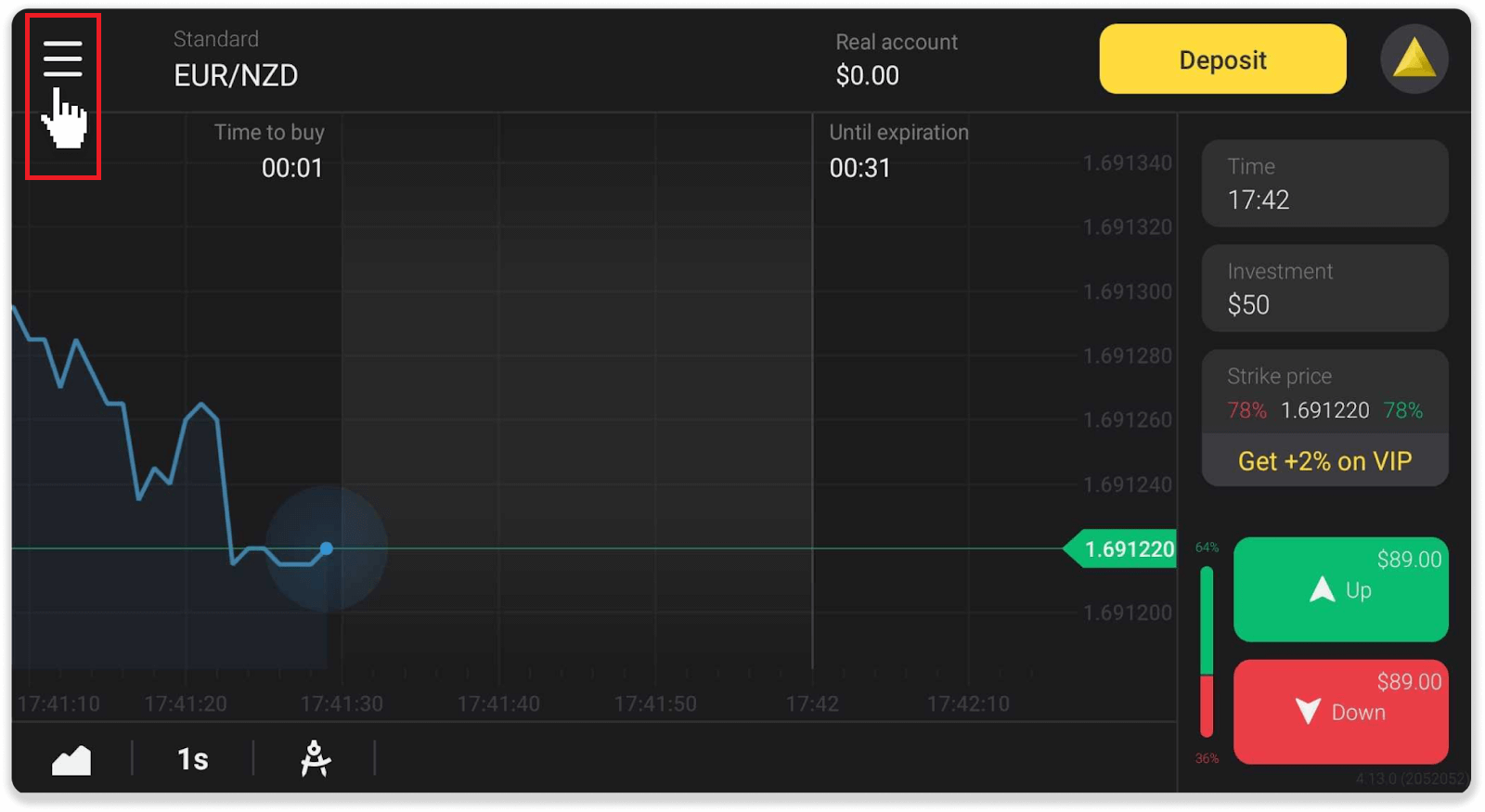
2. Piliin ang seksyong "Trades".
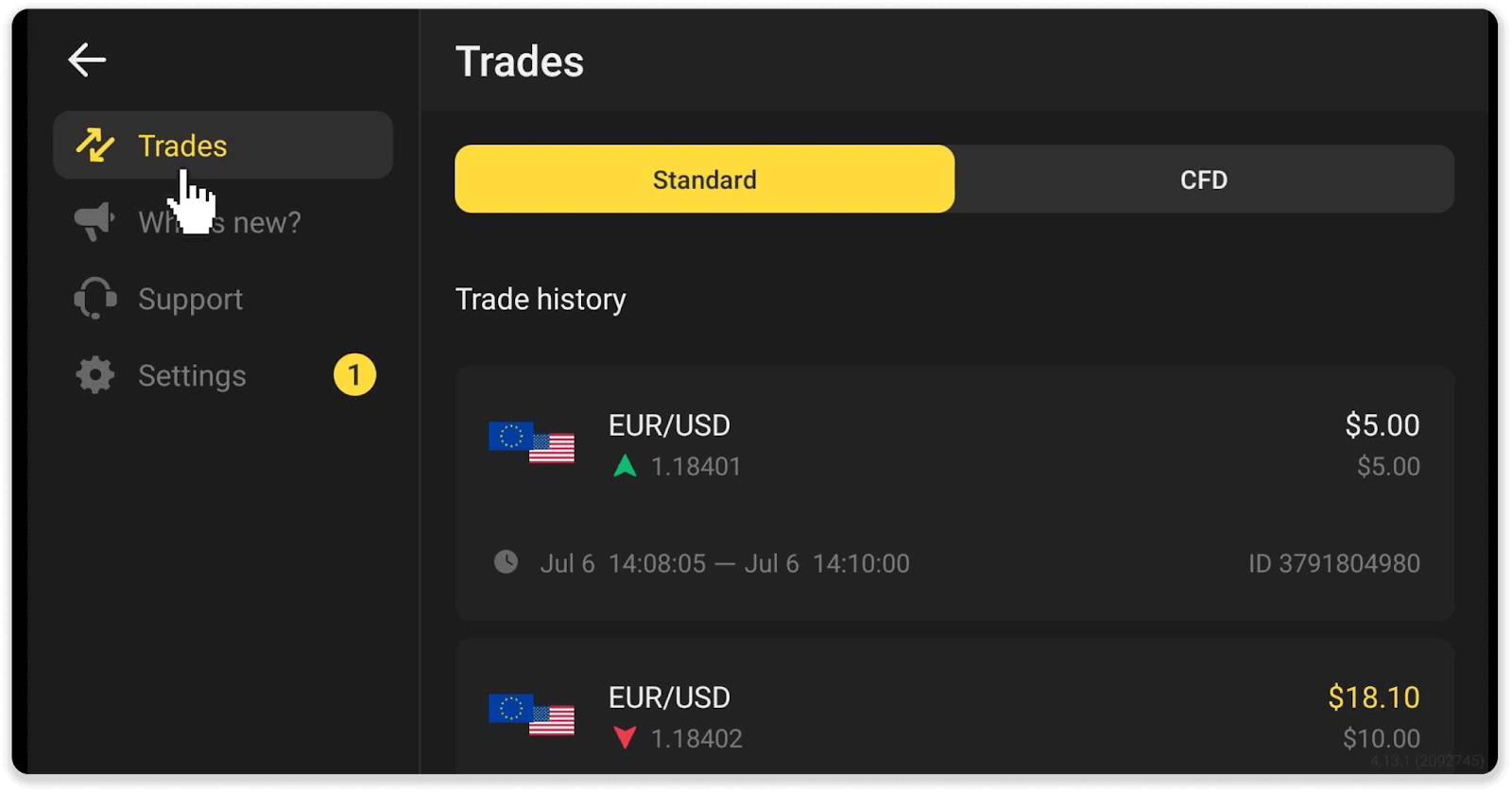
Tandaan . Ang seksyon ng kasaysayan ng kalakalan ay makakatulong sa iyo na mapabuti ang iyong mga kasanayan sa pangangalakal sa pamamagitan ng regular na pagsusuri sa iyong pag-unlad
Paano ko kalkulahin ang turnover ng kalakalan
Ang Trading turnover ay ang kabuuan ng lahat ng trade mula noong huling deposito.
Mayroong dalawang mga kaso kapag ginamit ang turnover ng kalakalan:
- Nagdeposito ka at nagpasya kang mag-withdraw ng mga pondo bago mag-trade.
- Gumamit ka ng bonus na nagpapahiwatig ng turnover ng kalakalan.
Halimbawa . Nagdeposito ang isang negosyante ng $50. Ang halaga ng turnover sa pangangalakal para sa mangangalakal ay magiging $100 (doble ang halaga ng deposito). Kapag nakumpleto ang turnover ng kalakalan, maaaring mag-withdraw ng mga pondo ang isang negosyante nang walang komisyon.
Sa pangalawang kaso, kapag nag-activate ka ng bonus, kailangan mong kumpletuhin ang turnover ng kalakalan upang mag-withdraw ng mga pondo.
Ang Trading turnover ay kinakalkula ng formula na ito:
ang halaga ng bonus na pinarami ng leverage factor nito.
Ang isang leverage factor ay maaaring:
- Tinukoy sa bonus.
- Kung hindi ito tinukoy, para sa mga bonus na mas mababa sa 50% ng halaga ng deposito, ang leverage factor ay magiging 35.
- Para sa mga bonus na higit sa 50% ng deposito, ito ay magiging 40.
Tandaan . Parehong matagumpay at hindi matagumpay na mga trade ang binibilang para sa turnover ng kalakalan, ngunit ang kakayahang kumita lamang ng asset ang isinasaalang-alang; hindi kasama ang pamumuhunan.
Paano ako magbabasa ng tsart
Ang tsart ay ang pangunahing tool ng mangangalakal sa platform. Ipinapakita ng chart ang dynamic na presyo ng napiling asset sa real-time.Maaari mong ayusin ang tsart ayon sa iyong mga kagustuhan.
1. Upang pumili ng uri ng chart, mag-click sa icon ng chart sa ibabang kaliwang sulok ng platform. Mayroong 4 na uri ng chart: Mountain, Line, Candle, at Bar.
Tandaan . Mas gusto ng mga mangangalakal ang Candle chart dahil ito ang pinakakaalaman at kapaki-pakinabang.
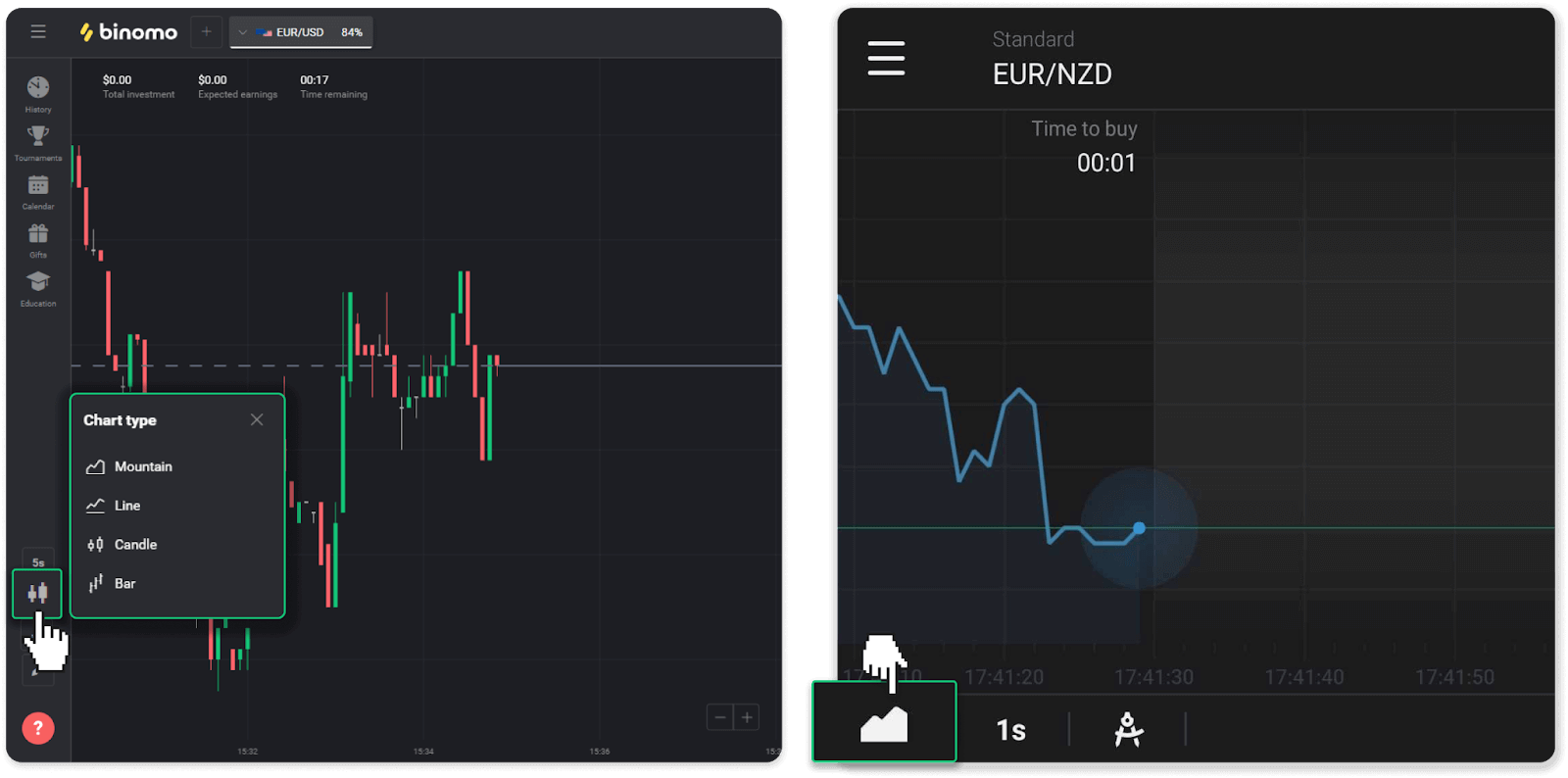
2. Upang pumili ng yugto ng panahon, mag-click sa icon ng oras. Tinutukoy nito kung gaano kadalas ipinapakita ang mga bagong pagbabago sa presyo sa asset.
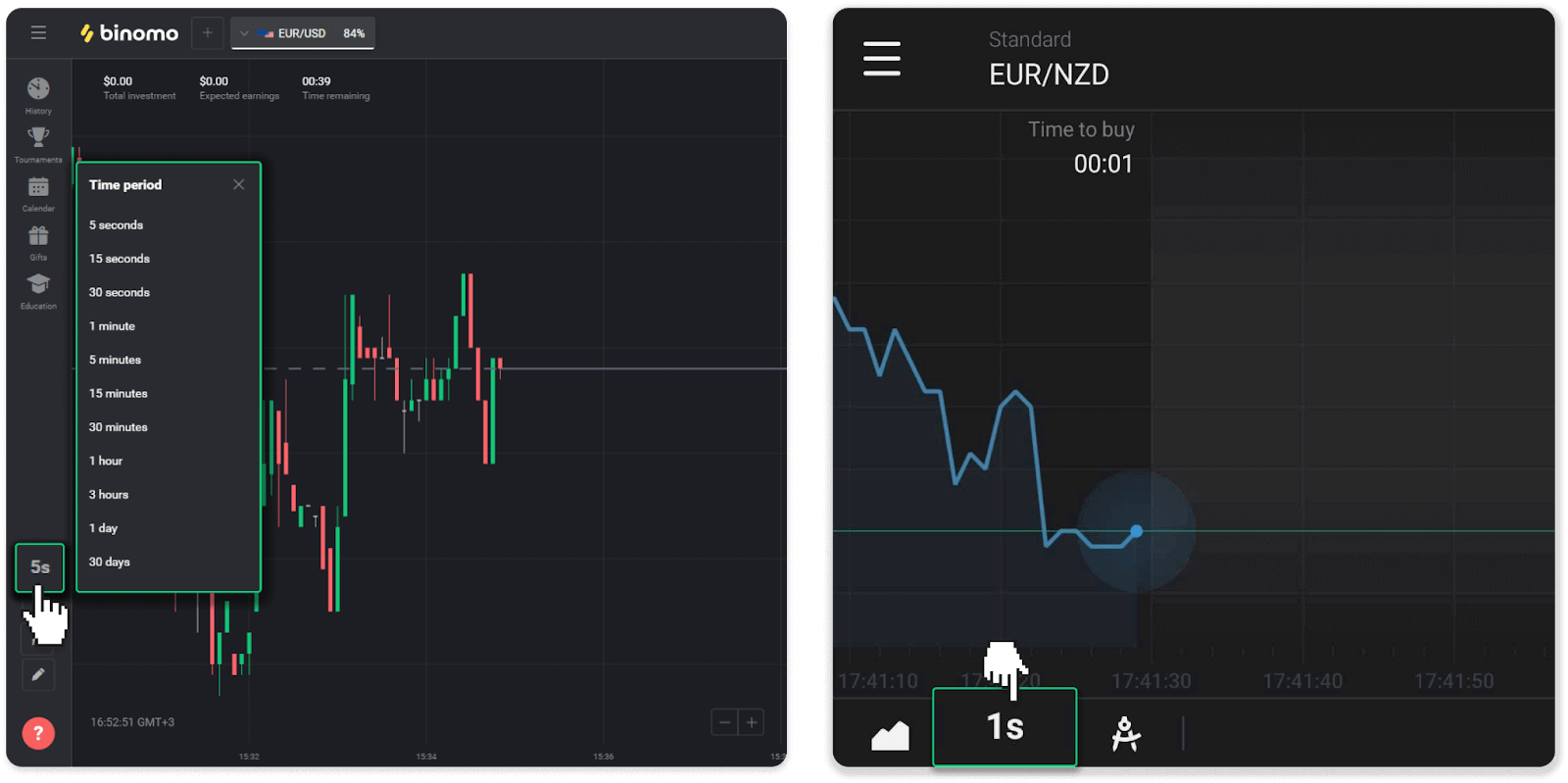
3. Upang mag-zoom in at out sa isang chart, pindutin ang "+" at "-" na mga button o i-scroll ang mouse. Ang mga user ng mobile app ay maaaring mag-zoom in at out sa isang chart gamit ang kanilang mga daliri.
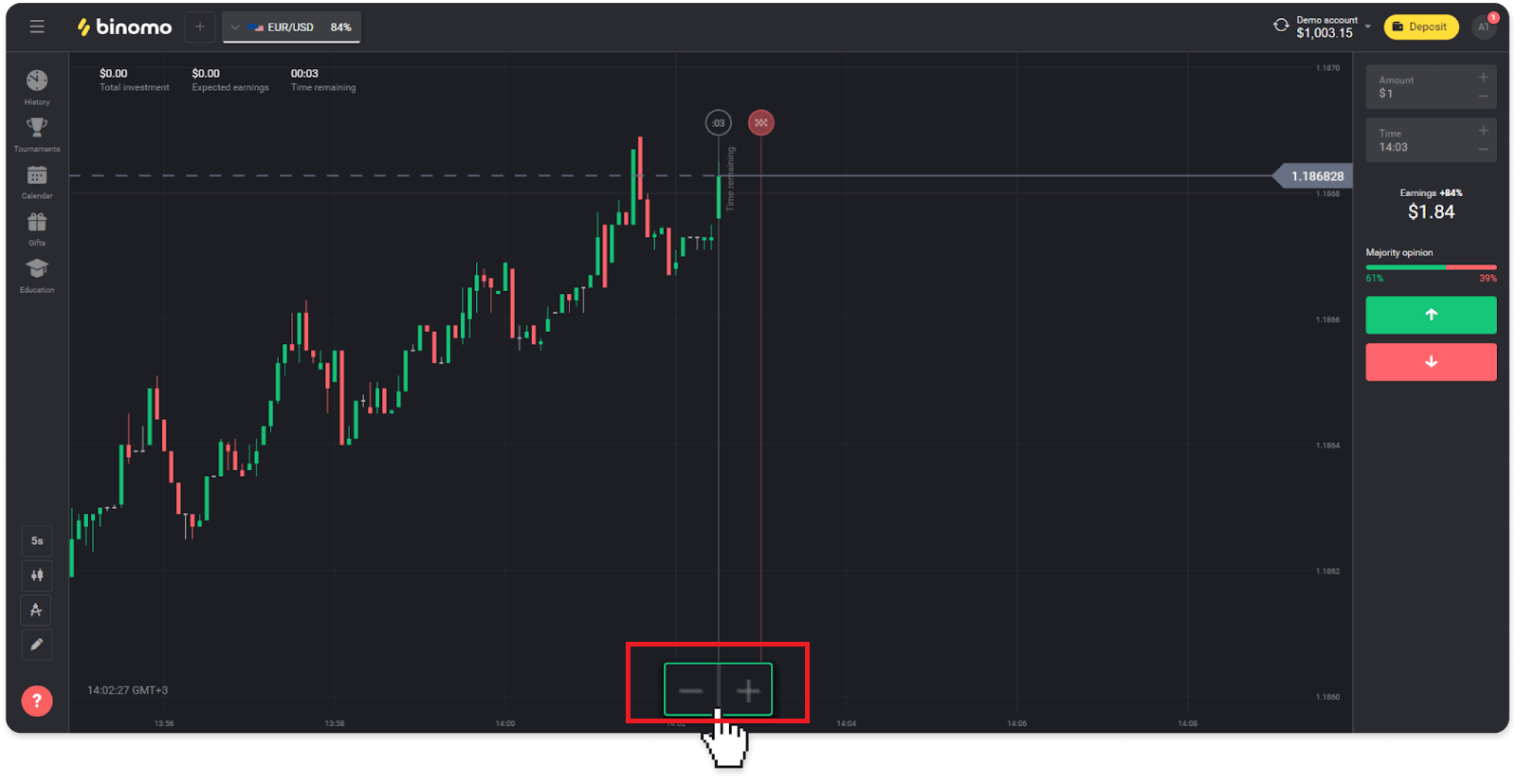
4. Upang makita ang mas lumang mga pagbabago sa presyo, i-drag ang chart gamit ang iyong mouse o daliri (para sa mga user ng mobile app).
Paano ko gagamitin ang mga indicator
Ang mga tagapagpahiwatig ay mga visual na tool na tumutulong sa pagsubaybay sa mga pagbabago sa mga paggalaw ng presyo. Ginagamit ng mga mangangalakal ang mga ito upang pag-aralan ang tsart at tapusin ang mas matagumpay na mga pangangalakal. Ang mga tagapagpahiwatig ay sumasabay sa iba't ibang mga diskarte sa pangangalakal.Maaari mong ayusin ang mga indicator sa kaliwang sulok sa ibaba ng platform.
1. Mag-click sa icon na “Mga instrumento sa pangangalakal”.
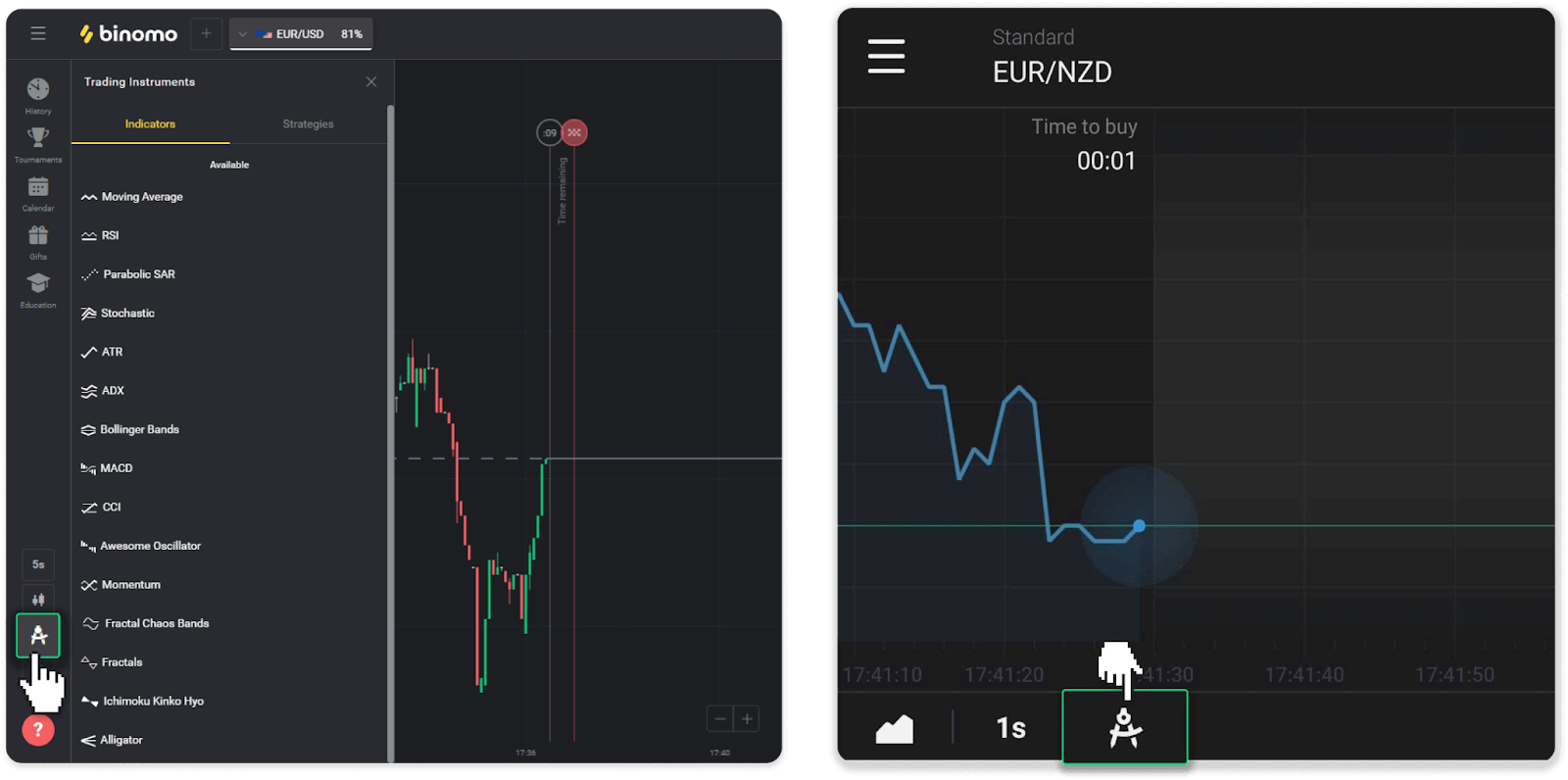
2. I-activate ang indicator na kailangan mo sa pamamagitan ng pag-click dito.
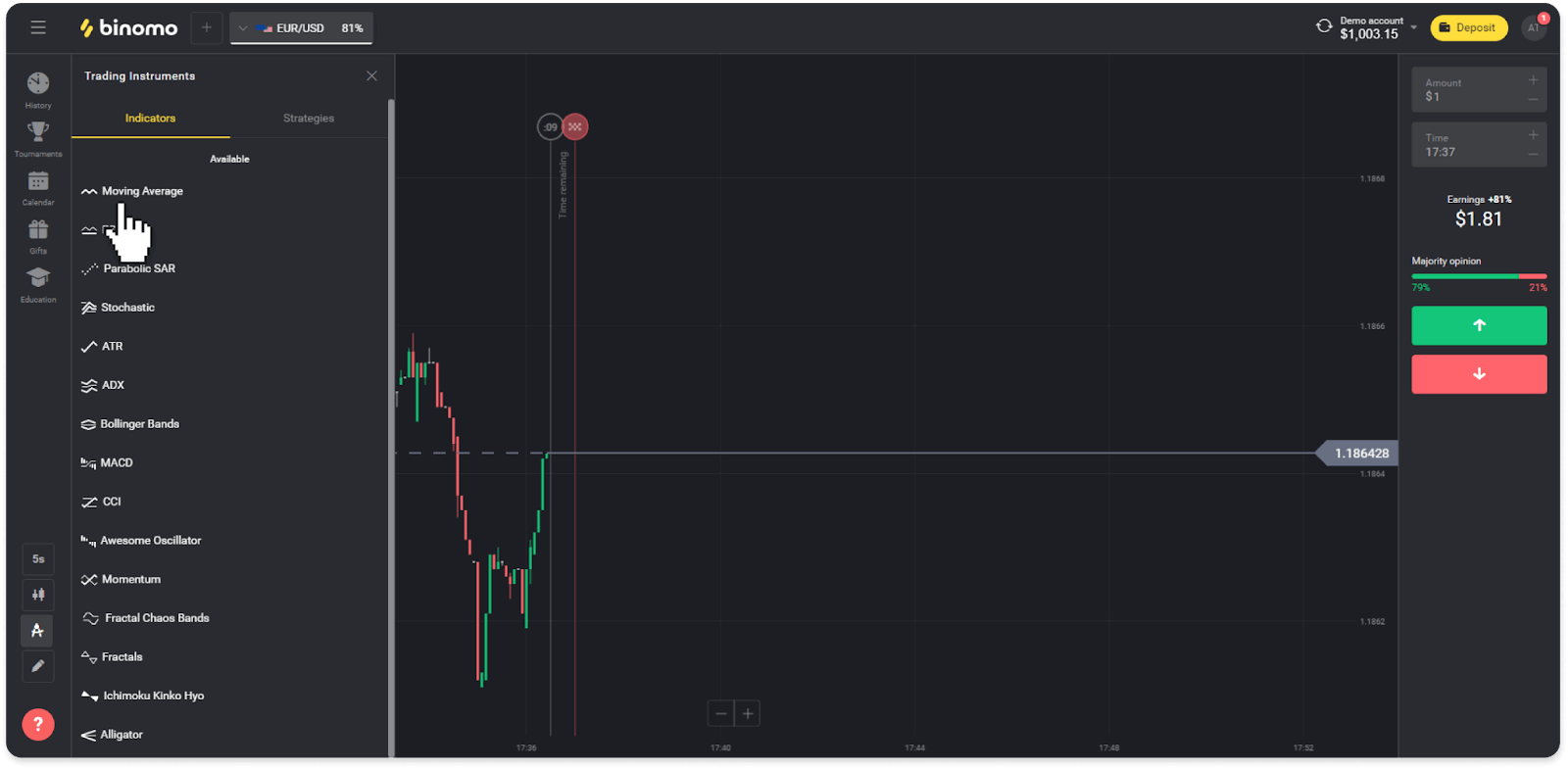
3. Ayusin ito sa paraang gusto mo at pindutin ang "Ilapat".
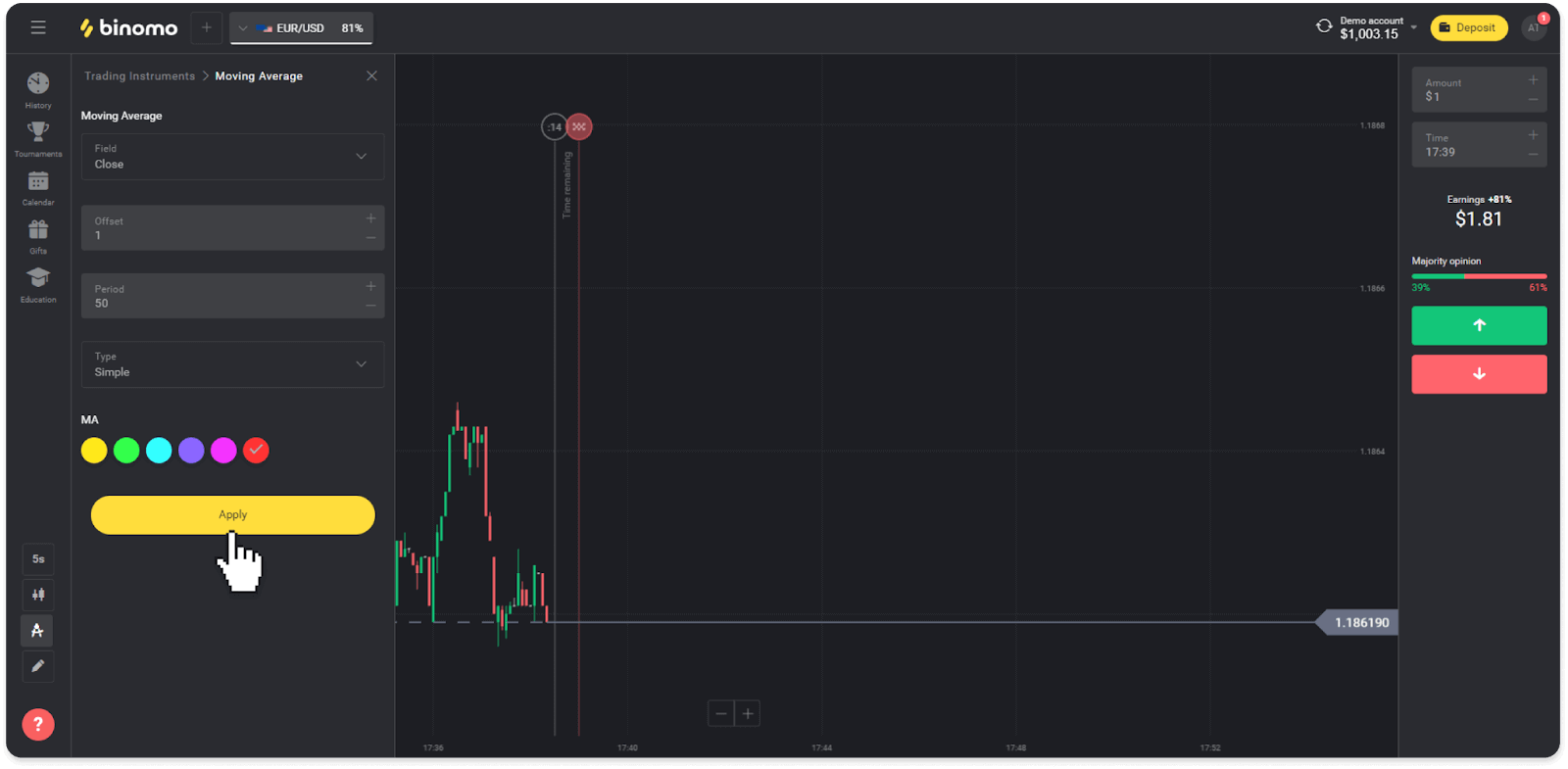
4. Lalabas ang lahat ng aktibong indicator sa itaas ng listahan. Upang alisin ang mga aktibong indicator, pindutin ang icon ng trash bin. Mahahanap ng mga user ng mobile app ang lahat ng aktibong indicator sa tab na "Mga Tagapagpahiwatig."
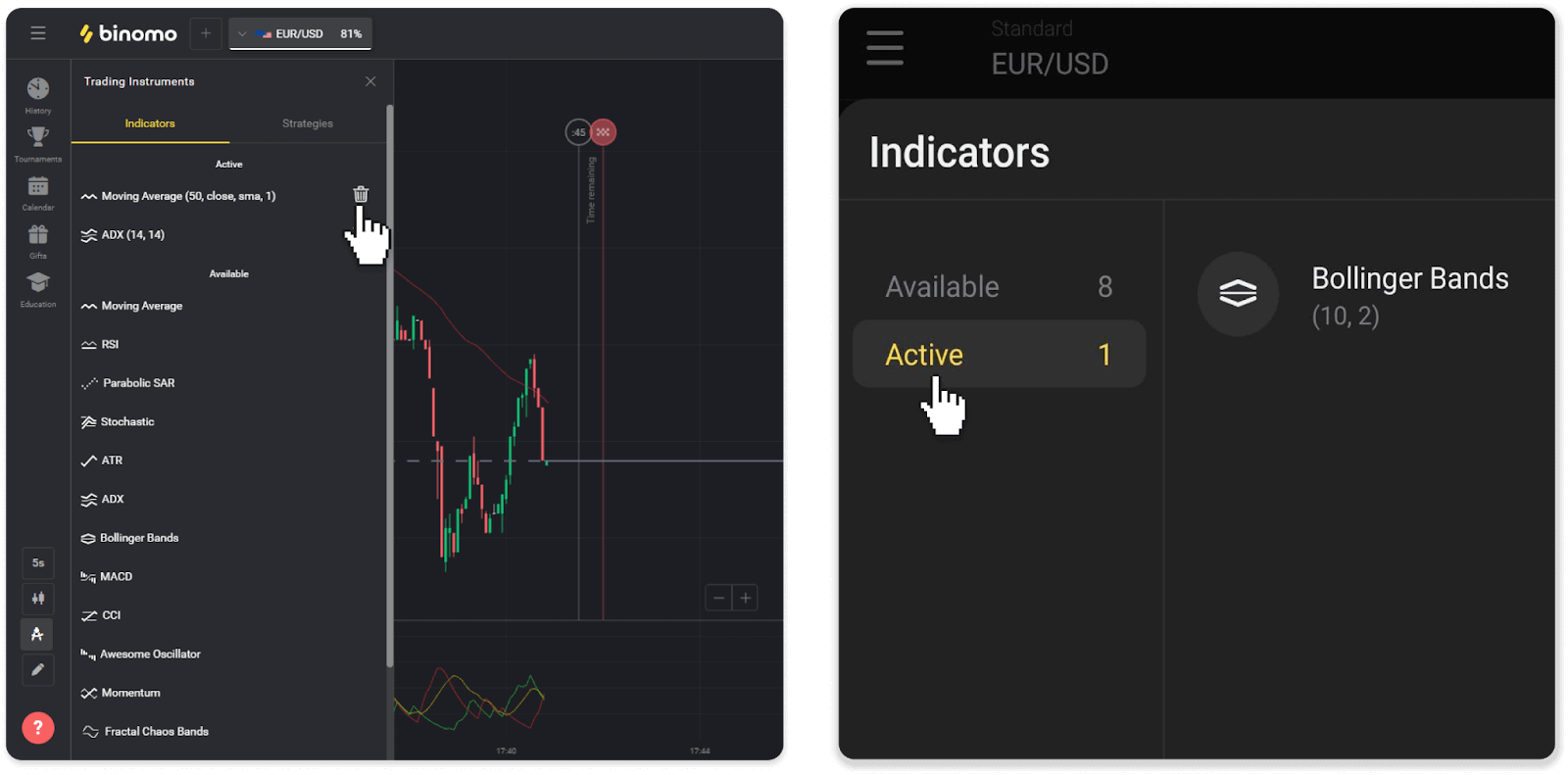
Paano Mag-withdraw mula sa Binomo
Paano Mag-withdraw sa Bank Card (Visa/MasterCard/Maestro) sa Binomo
Mag-withdraw sa isang bank card
Ang mga withdrawal ng bank card ay magagamit lamang para sa mga card na ibinigay sa Ukraine o Kazakhstan .Upang mag-withdraw ng mga pondo sa isang bank card, kakailanganin mong sundin ang mga hakbang na ito:
1. Pumunta sa withdrawal sa seksyong “Cashier”.
Sa bersyon ng web: Mag-click sa iyong larawan sa profile sa kanang sulok sa itaas ng screen at piliin ang tab na “Cashier” sa menu.
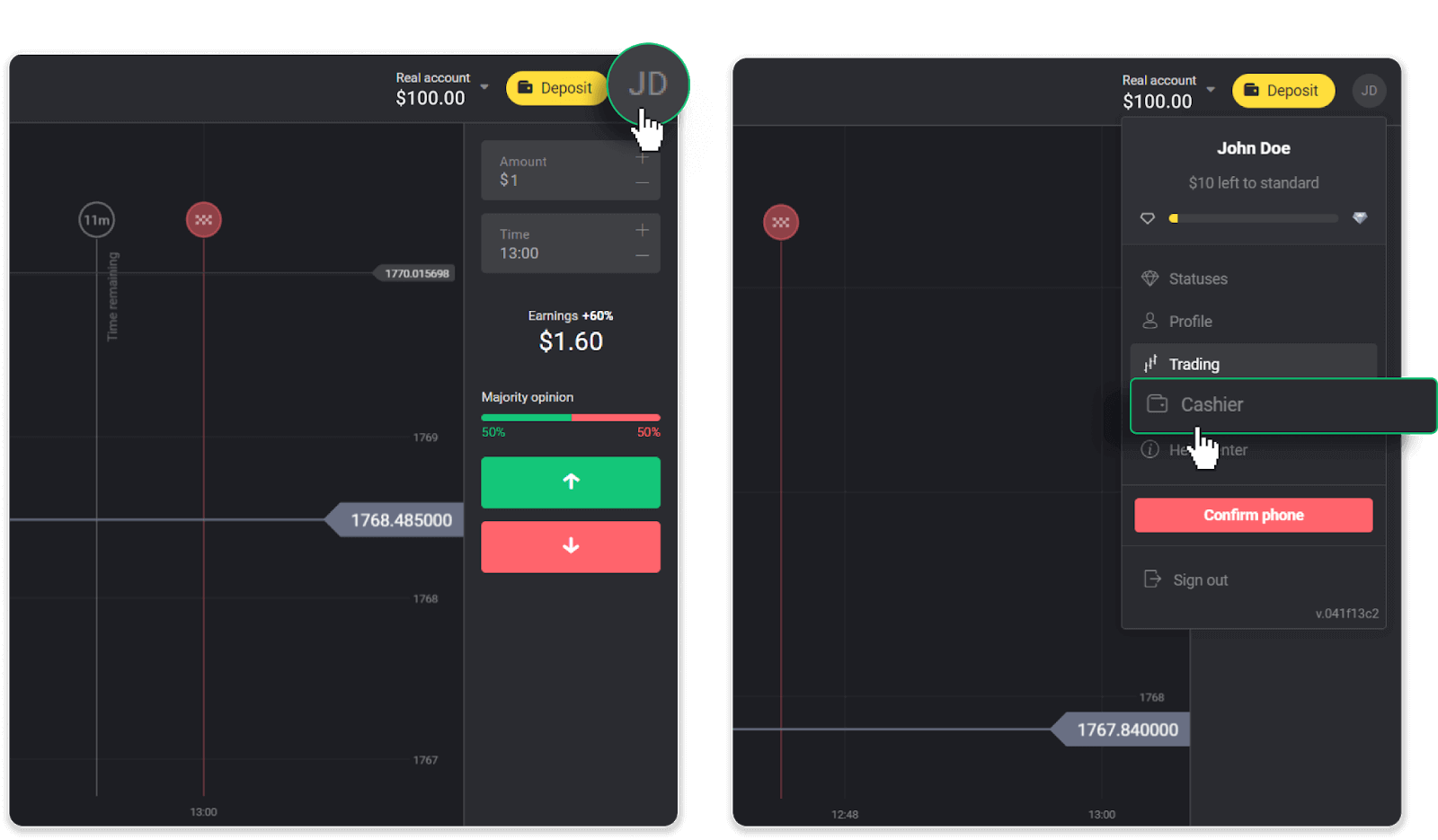
Pagkatapos ay i-click ang tab na "Mag-withdraw ng mga pondo".
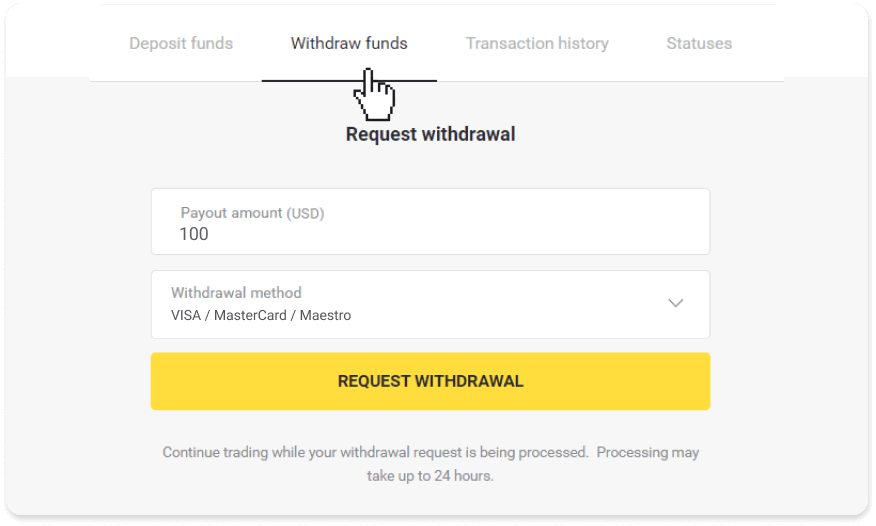
Sa mobile app: Magbukas ng menu sa kaliwang bahagi, piliin ang seksyong "Balanse". I-tap ang button na “Withdrawal”.
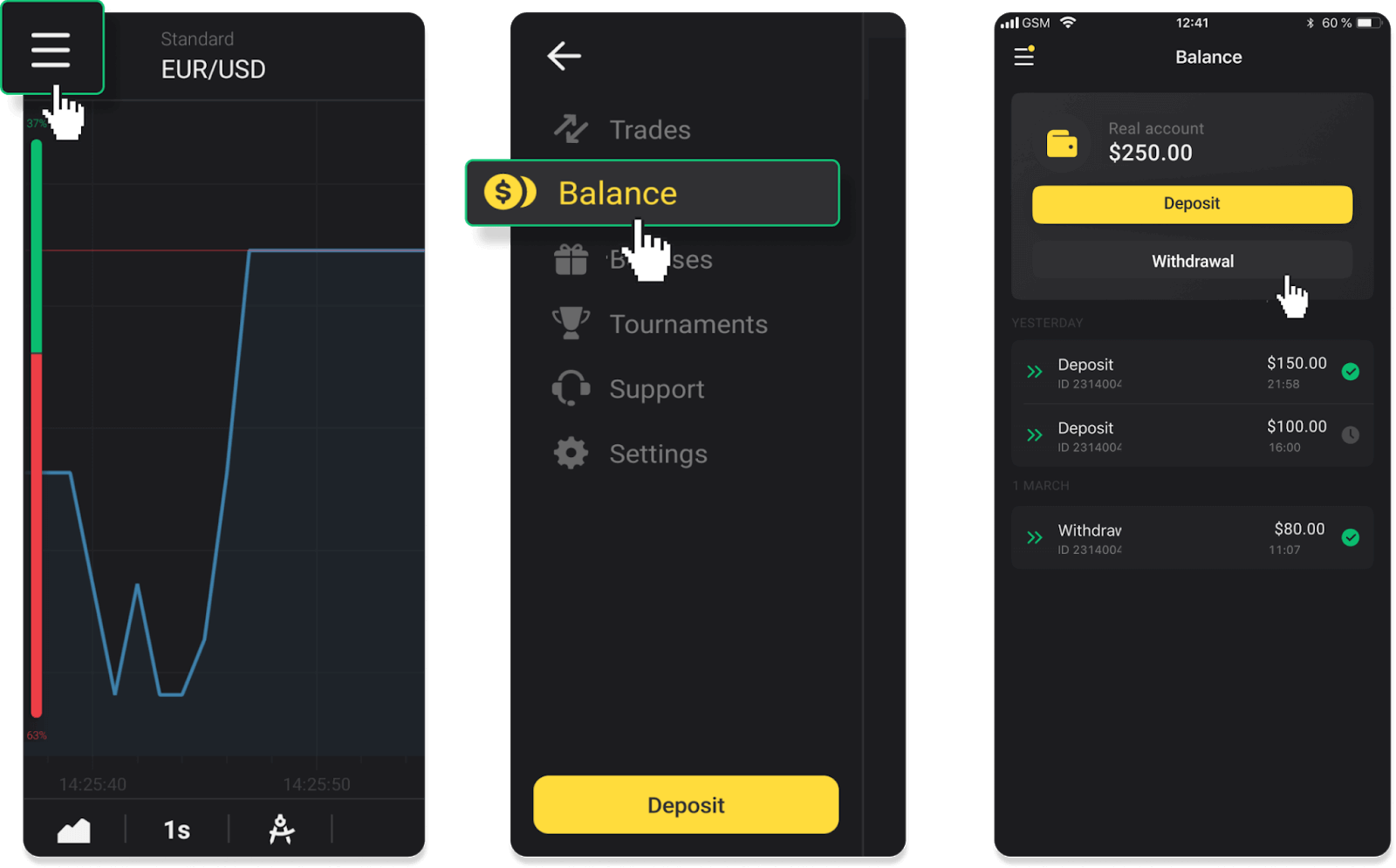
2. Ilagay ang halaga ng payout at piliin ang “VISA/MasterCard/Maestro” bilang iyong paraan ng pag-withdraw. Punan ang kinakailangang impormasyon. Pakitandaan na maaari ka lamang mag-withdraw ng mga pondo sa mga bank card kung saan ka nakadeposito. I-click ang “Humiling ng pag-withdraw”.
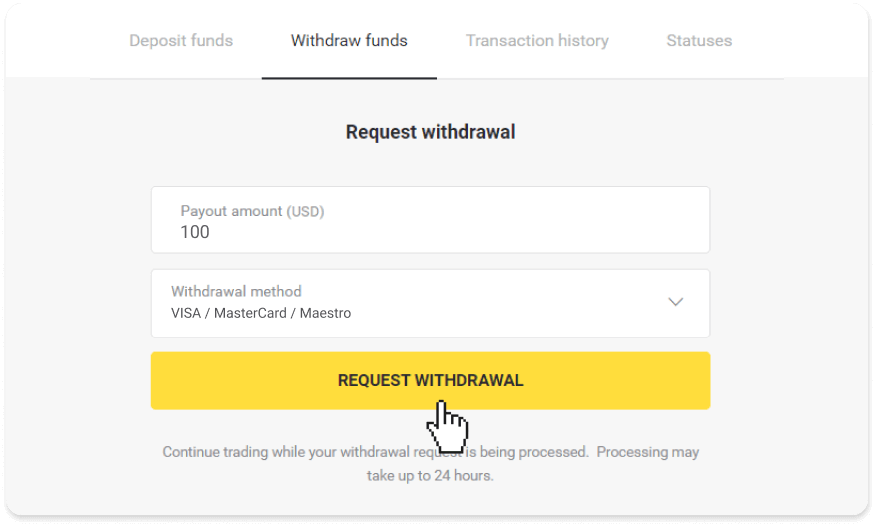
3. Nakumpirma ang iyong kahilingan! Maaari kang magpatuloy sa pangangalakal habang pinoproseso namin ang iyong pag-withdraw.
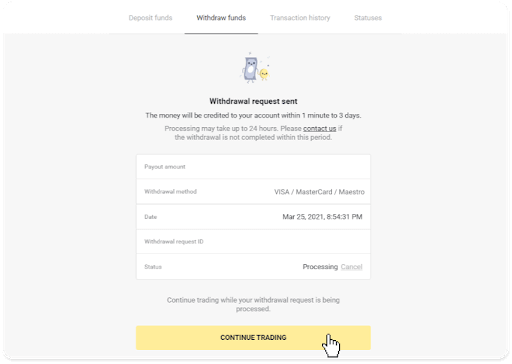
4. Maaari mong subaybayan anumang oras ang status ng iyong pag-withdraw sa seksyong “Cashier,” tab na “Kasaysayan ng transaksyon” (“Balanse” para sa mga user ng mobile app).
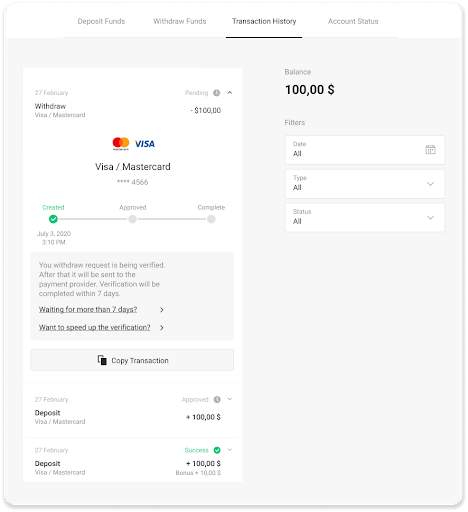
Tandaan . Karaniwang tumatagal ang mga provider ng pagbabayad mula 1 hanggang 12 oras upang i-credit ang mga pondo sa iyong bank card. Sa mga bihirang kaso, ang panahong ito ay maaaring pahabain ng hanggang 7 araw ng negosyo dahil sa mga pambansang pista opisyal, patakaran ng iyong bangko, atbp.
Kung naghihintay ka ng mas mahaba kaysa sa 7 araw, mangyaring, makipag-ugnayan sa amin sa live chat o sumulat sa [email protected] . Tutulungan ka naming subaybayan ang iyong pag-withdraw.
Mag-withdraw sa isang hindi naka-personalize na bank card
Ang mga hindi naka-personalize na bank card ay hindi tumutukoy sa pangalan ng cardholder, ngunit maaari mo pa ring gamitin ang mga ito sa pag-credit at pag-withdraw ng mga pondo.Anuman ang nakasulat sa card (halimbawa, Momentum R o Card Holder), ilagay ang pangalan ng cardholder gaya ng nakasaad sa bank agreement.
Ang mga withdrawal ng bank card ay magagamit lamang para sa mga card na ibinigay sa Ukraine o Kazakhstan.
Upang mag-withdraw ng mga pondo sa isang hindi personalized na bank card, kakailanganin mong sundin ang mga hakbang na ito:
1. Pumunta sa withdrawal sa seksyong “Cashier”.
Sa bersyon ng web: Mag-click sa iyong larawan sa profile sa kanang sulok sa itaas ng screen at piliin ang tab na “Cashier” sa menu.
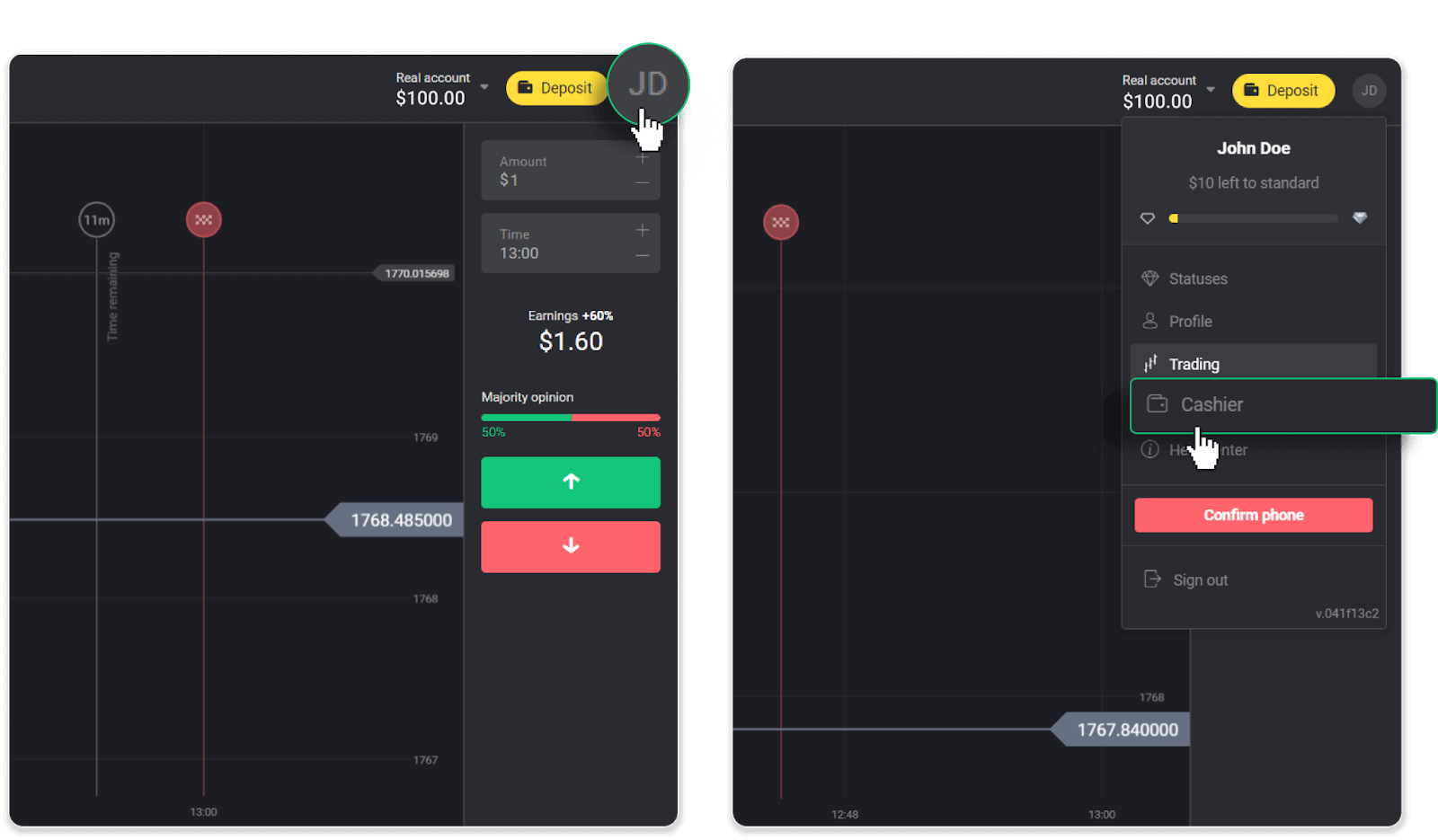
Pagkatapos ay i-click ang tab na "Mag-withdraw ng mga pondo".
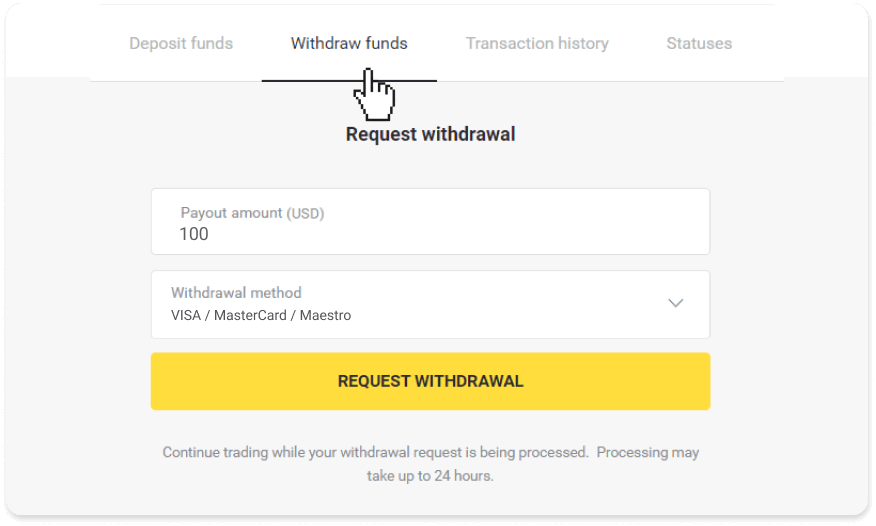
Sa mobile app:Magbukas ng menu sa kaliwang bahagi, piliin ang seksyong "Balanse", at i-tap ang button na "I-withdraw".
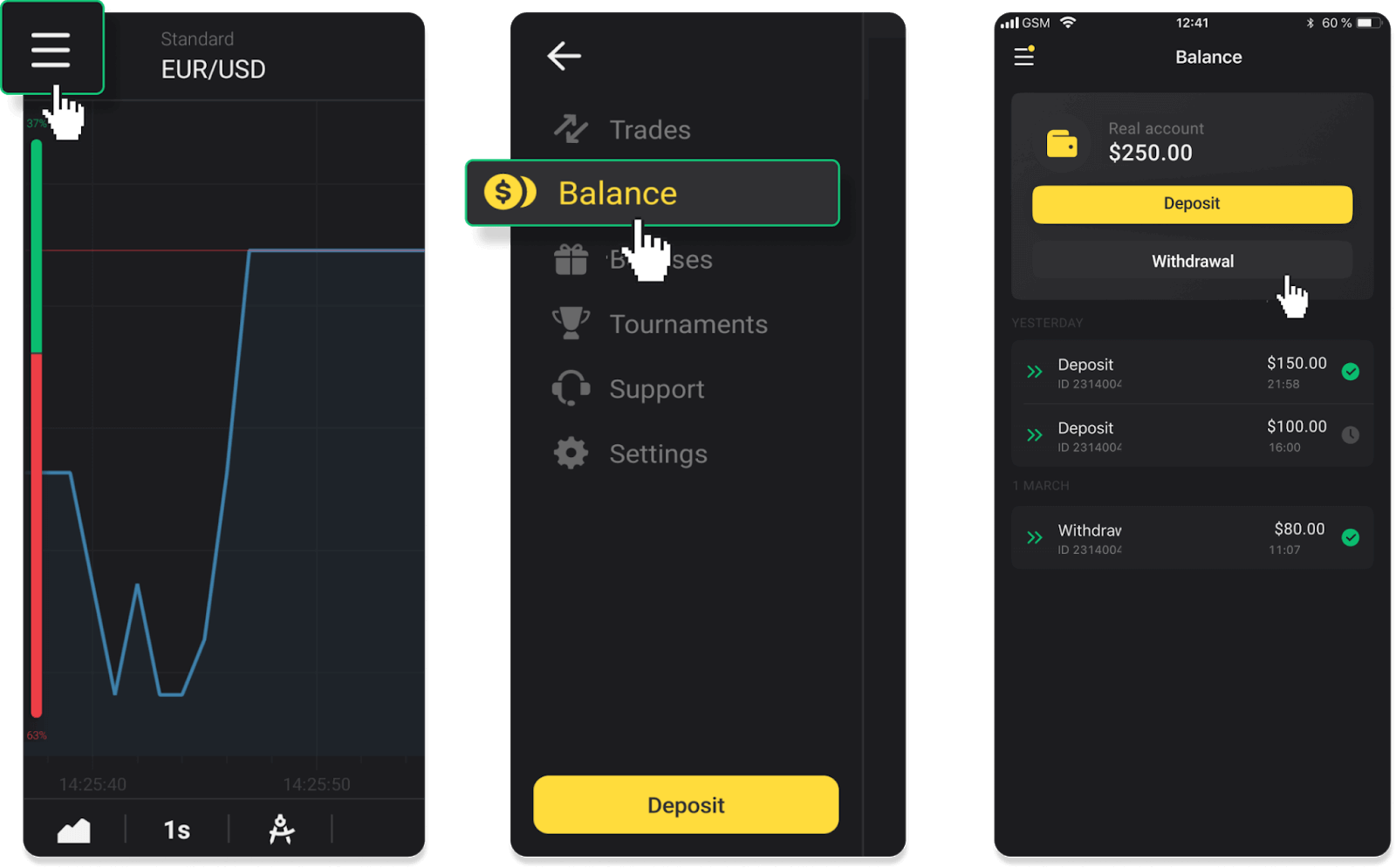
2. Ilagay ang halaga ng payout at piliin ang “VISA/MasterCard/Maestro” bilang iyong paraan ng pag-withdraw. Punan ang kinakailangang impormasyon. Pakitandaan na maaari ka lamang mag-withdraw ng mga pondo sa mga bank card kung saan ka nakadeposito. I-click ang “Humiling ng pag-withdraw”.
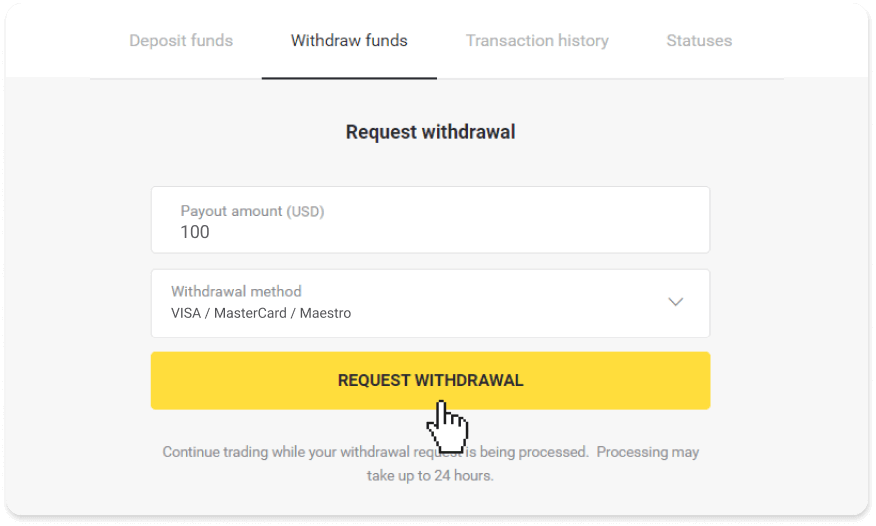
3. Nakumpirma ang iyong kahilingan! Maaari kang magpatuloy sa pangangalakal habang pinoproseso namin ang iyong pag-withdraw.
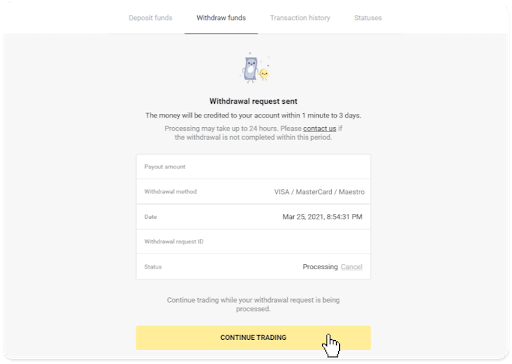
4. Maaari mong subaybayan anumang oras ang status ng iyong pag-withdraw sa seksyong “Cashier,” tab na “Kasaysayan ng transaksyon” (“Balanse” para sa mga user ng mobile app).
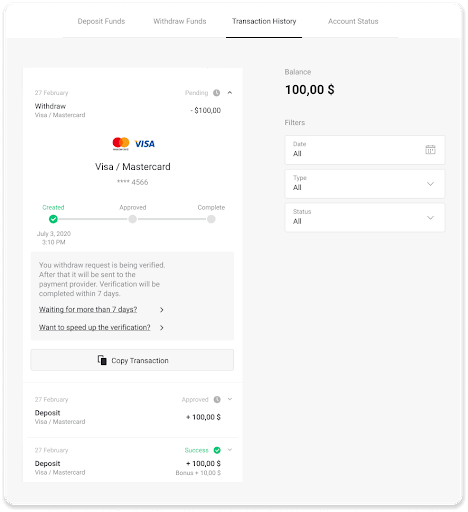
Tandaan. Karaniwang tumatagal ang mga provider ng pagbabayad mula 1 hanggang 12 oras upang i-credit ang mga pondo sa iyong bank card. Sa mga bihirang kaso, ang panahong ito ay maaaring pahabain ng hanggang 7 araw ng negosyo dahil sa mga pambansang pista opisyal, patakaran ng iyong bangko, atbp.
Kung naghihintay ka ng mas mahaba kaysa sa 7 araw, mangyaring, makipag-ugnayan sa amin sa live chat o sumulat sa support@binomo. com . Tutulungan ka naming subaybayan ang iyong pag-withdraw.
Mag-withdraw sa Ukraine gamit ang VISA/MasterCard/Maestro
Upang mag-withdraw ng mga pondo sa iyong bank card, kakailanganin mong sundin ang mga hakbang na ito:1. Pumunta sa withdrawal sa seksyong “Cashier”.
Sa bersyon ng web: Mag-click sa iyong larawan sa profile sa kanang sulok sa itaas ng screen at piliin ang tab na “Cashier” sa menu.
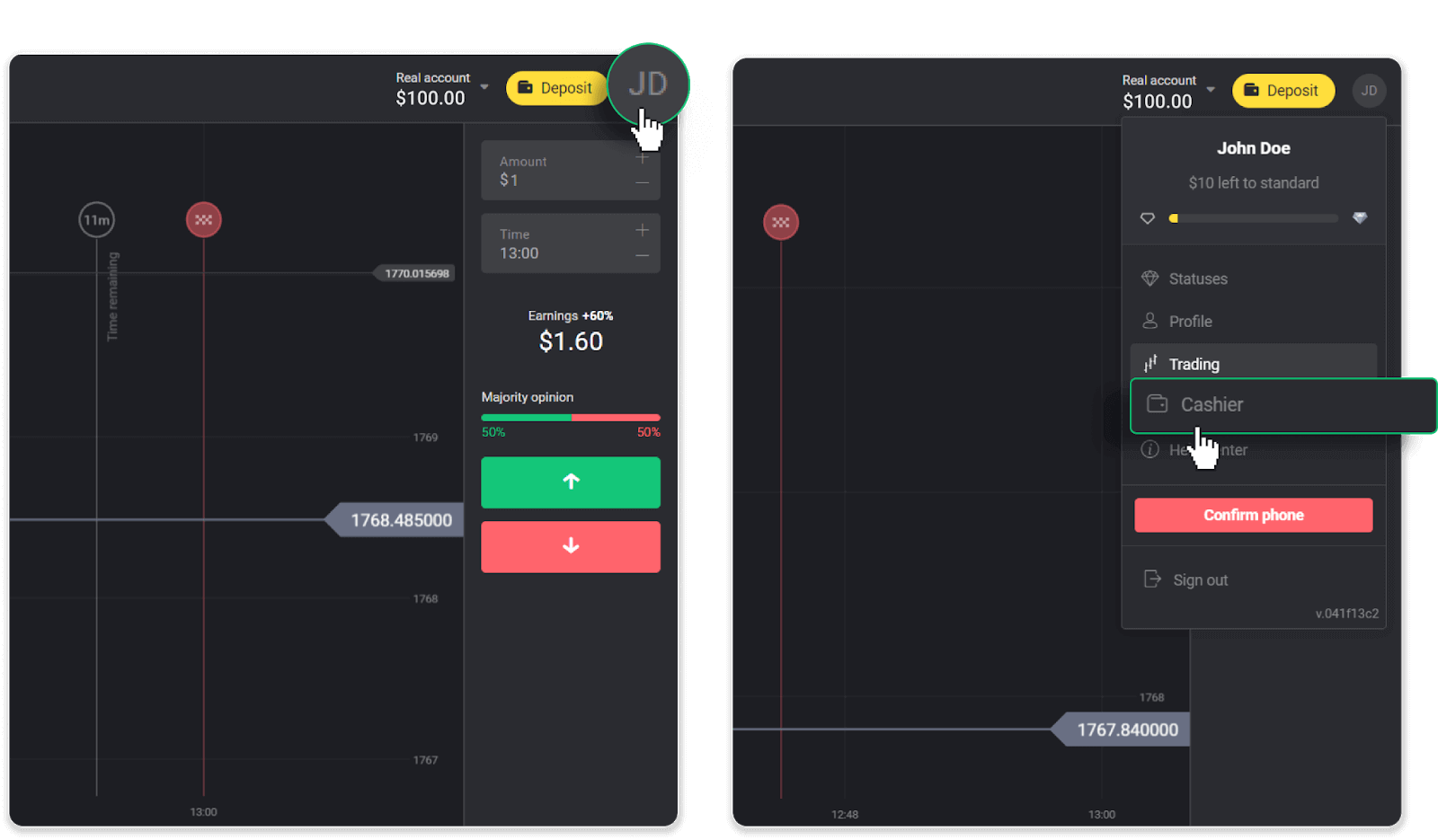
Pagkatapos ay i-click ang tab na "Mag-withdraw ng mga pondo".
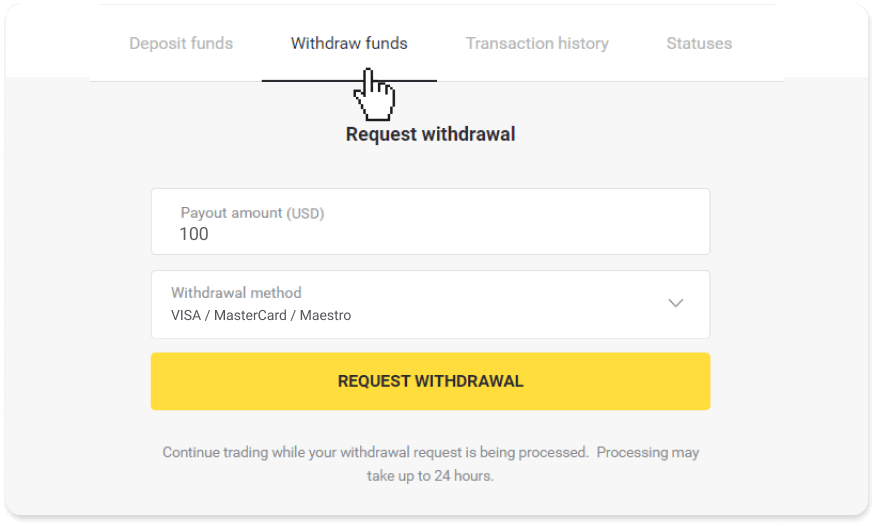
Sa mobile app: Magbukas ng menu sa kaliwang bahagi, piliin ang seksyong "Balanse", at i-tap ang button na "I-withdraw".
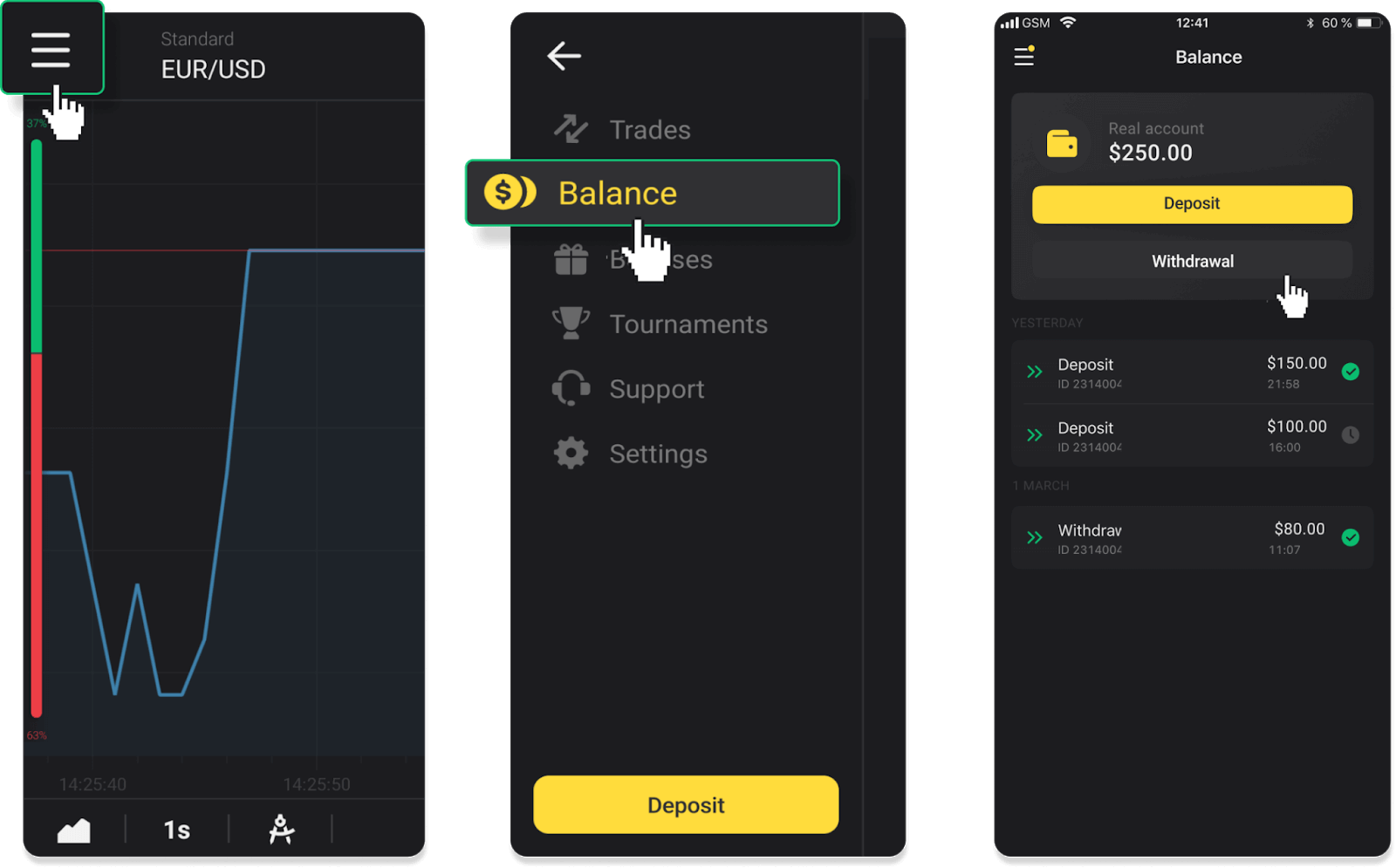
2. Ilagay ang halaga ng payout at piliin ang “VISA/MasterCard/Maestro” bilang iyong paraan ng pag-withdraw. Pakitandaan na maaari ka lamang mag-withdraw ng mga pondo sa mga bank card kung saan ka nakadeposito. I-click ang “Humiling ng pag-withdraw”.
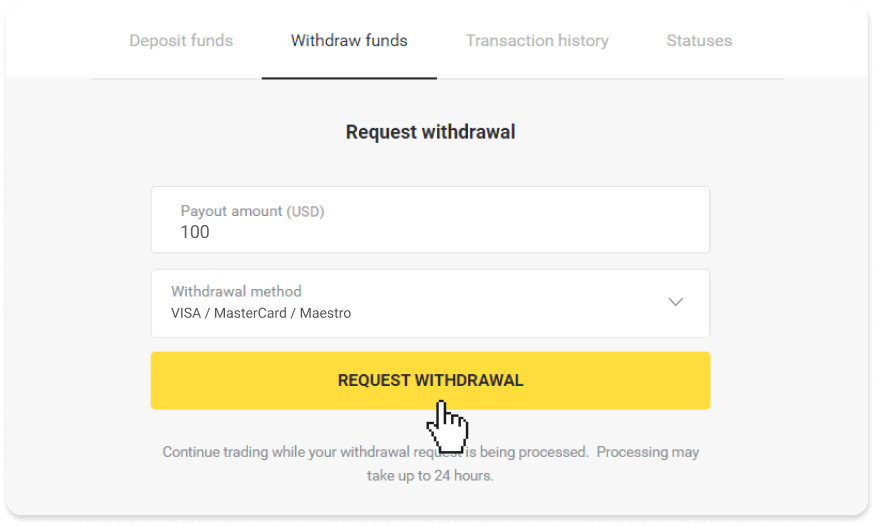
3. Nakumpirma ang iyong kahilingan! Maaari kang magpatuloy sa pangangalakal habang pinoproseso namin ang iyong pag-withdraw.
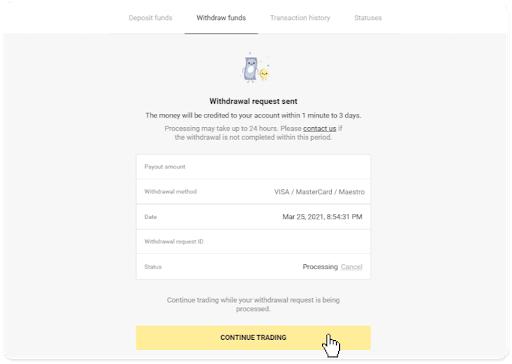
4. Maaari mong subaybayan anumang oras ang status ng iyong pag-withdraw sa seksyong “Cashier,” tab na “Kasaysayan ng transaksyon” (“Balanse” para sa mga user ng mobile app).
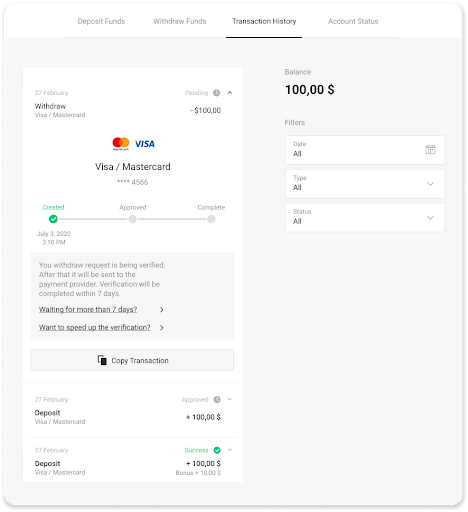
Tandaan . Karaniwang tumatagal ang mga provider ng pagbabayad mula 1 hanggang 12 oras upang i-credit ang mga pondo sa iyong bank card. Sa mga bihirang kaso, ang panahong ito ay maaaring pahabain ng hanggang 7 araw ng negosyo dahil sa mga pambansang pista opisyal, patakaran ng iyong bangko, atbp.
Mag-withdraw sa Kazakhstan gamit ang VISA/MasterCard/Maestro
Upang mag-withdraw ng mga pondo sa iyong bank card, kakailanganin mong sundin ang mga hakbang na ito:
1. Pumunta sa withdrawal sa seksyong “Cashier”.
Sa bersyon ng web: Mag-click sa iyong larawan sa profile sa kanang sulok sa itaas ng screen at piliin ang tab na “Cashier” sa menu.
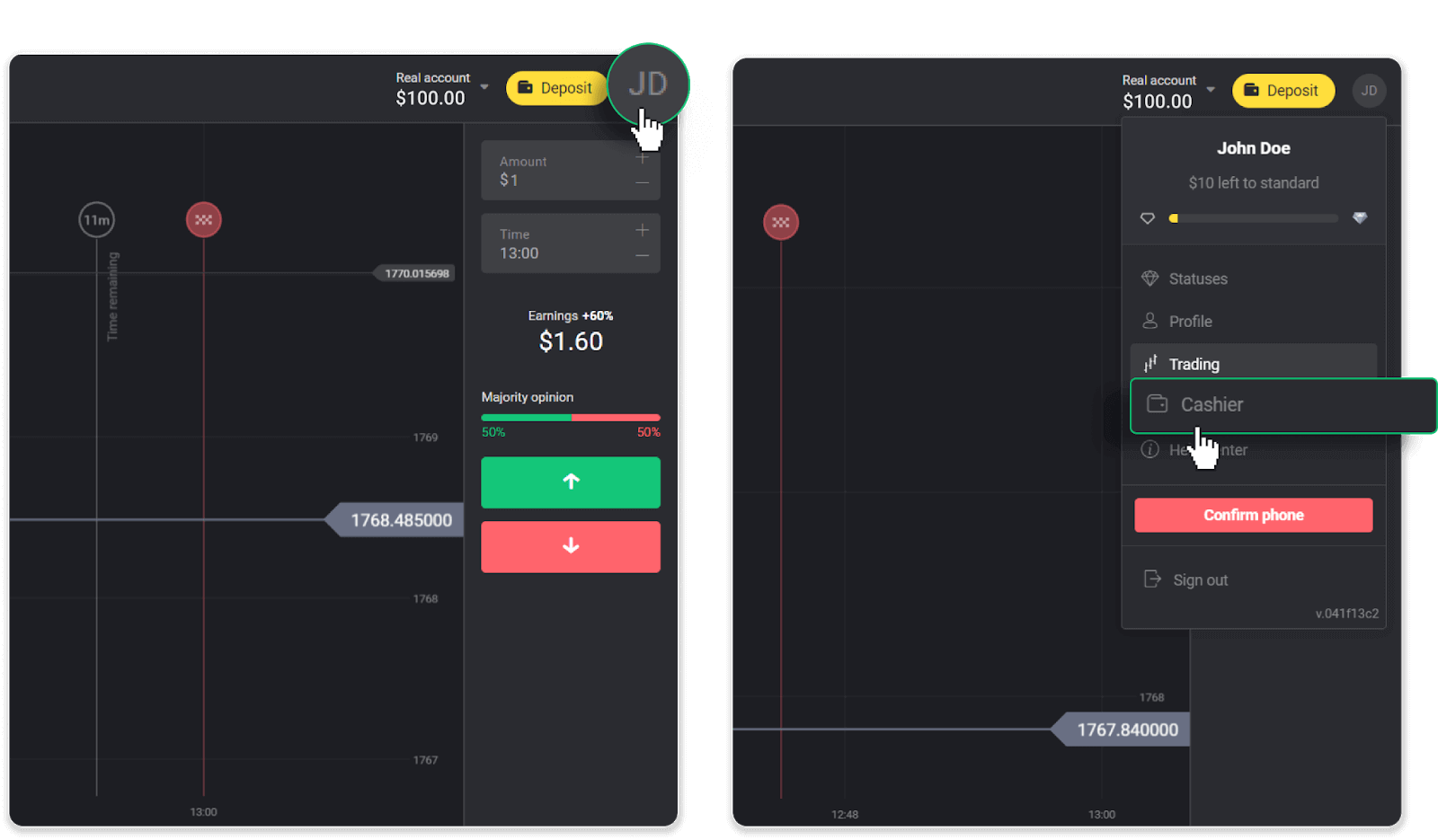
Pagkatapos ay i-click ang tab na "Mag-withdraw ng mga pondo".
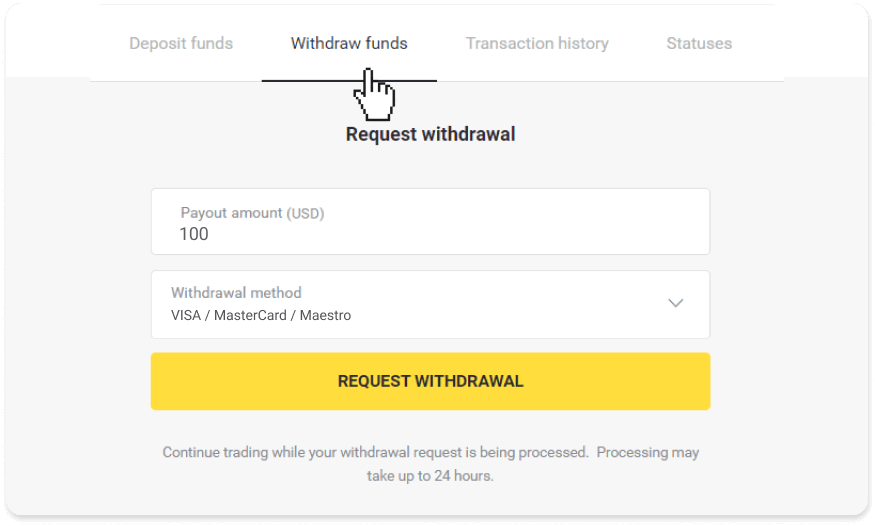
Sa mobile app: Magbukas ng menu sa kaliwang bahagi, piliin ang seksyong "Balanse", at i-tap ang button na "I-withdraw".
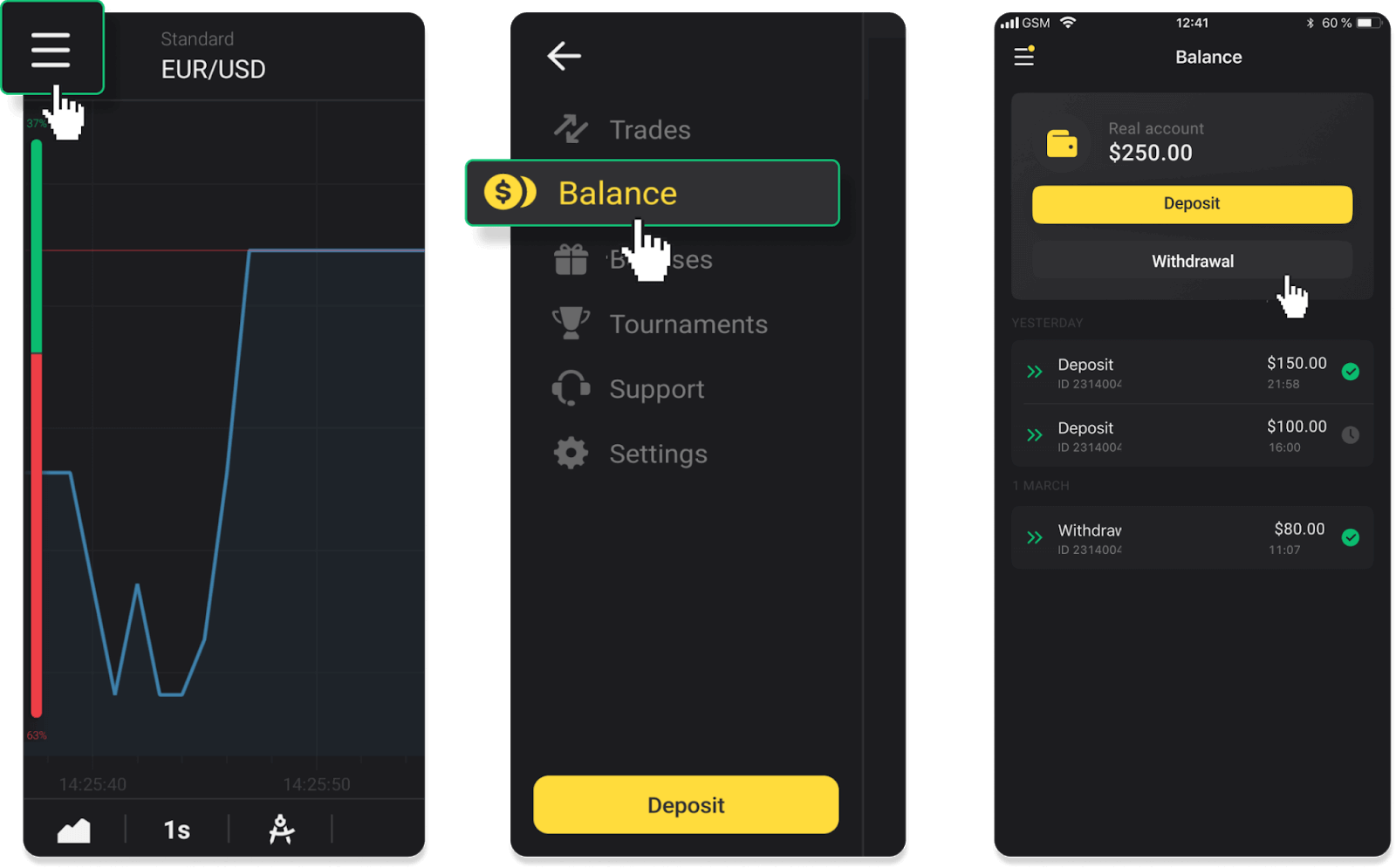
2. Ilagay ang halaga ng payout at piliin ang “VISA/MasterCard/Maestro” bilang iyong paraan ng pag-withdraw. Pakitandaan na maaari ka lamang mag-withdraw ng mga pondo sa mga bank card kung saan ka nakadeposito. I-click ang “Humiling ng pag-withdraw”.
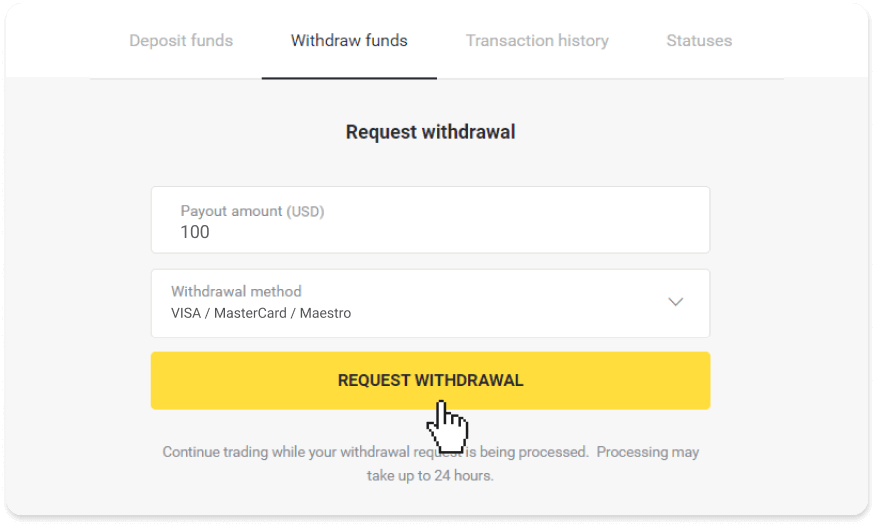
3. Nakumpirma ang iyong kahilingan! Maaari kang magpatuloy sa pangangalakal habang pinoproseso namin ang iyong pag-withdraw.
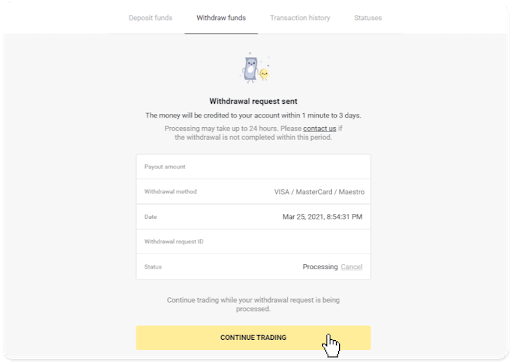
4. Maaari mong subaybayan anumang oras ang status ng iyong pag-withdraw sa seksyong “Cashier,” tab na “Kasaysayan ng transaksyon” (“Balanse” para sa mga user ng mobile app).
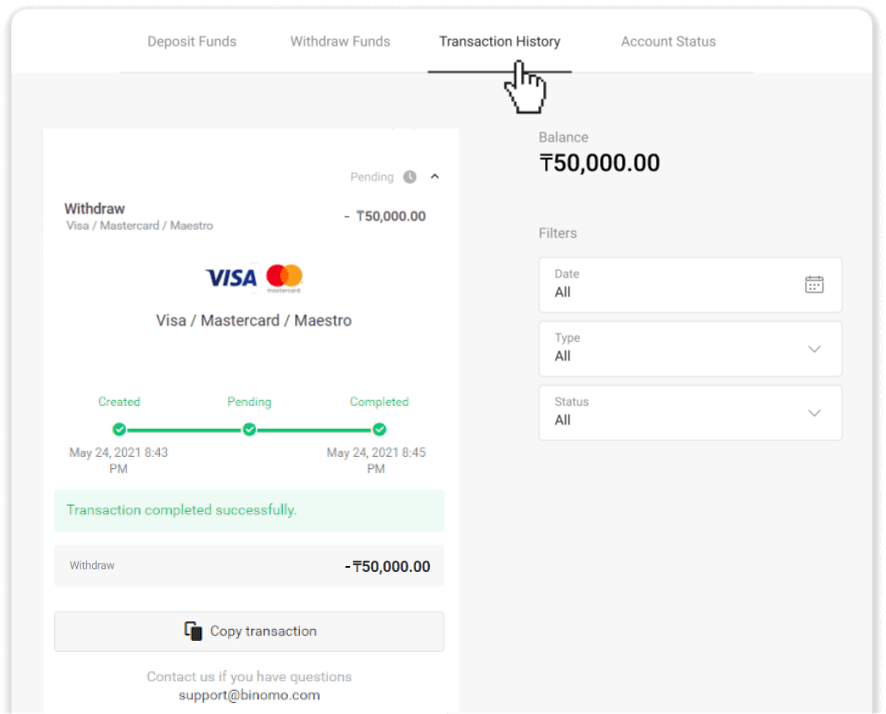
Tandaan . Karaniwang tumatagal ang mga provider ng pagbabayad mula 1 hanggang 12 oras upang i-credit ang mga pondo sa iyong bank card. Sa mga bihirang kaso, ang panahong ito ay maaaring pahabain ng hanggang 7 araw ng negosyo dahil sa mga pambansang pista opisyal, patakaran ng iyong bangko, atbp.
Paano Mag-withdraw gamit ang Electronic Wallet sa Binomo
Mag-withdraw gamit ang Skrill
1. Pumunta sa withdrawal sa seksyong “Cashier”.Sa bersyon ng web: Mag-click sa iyong larawan sa profile sa kanang sulok sa itaas ng screen at piliin ang tab na “Cashier” sa menu.
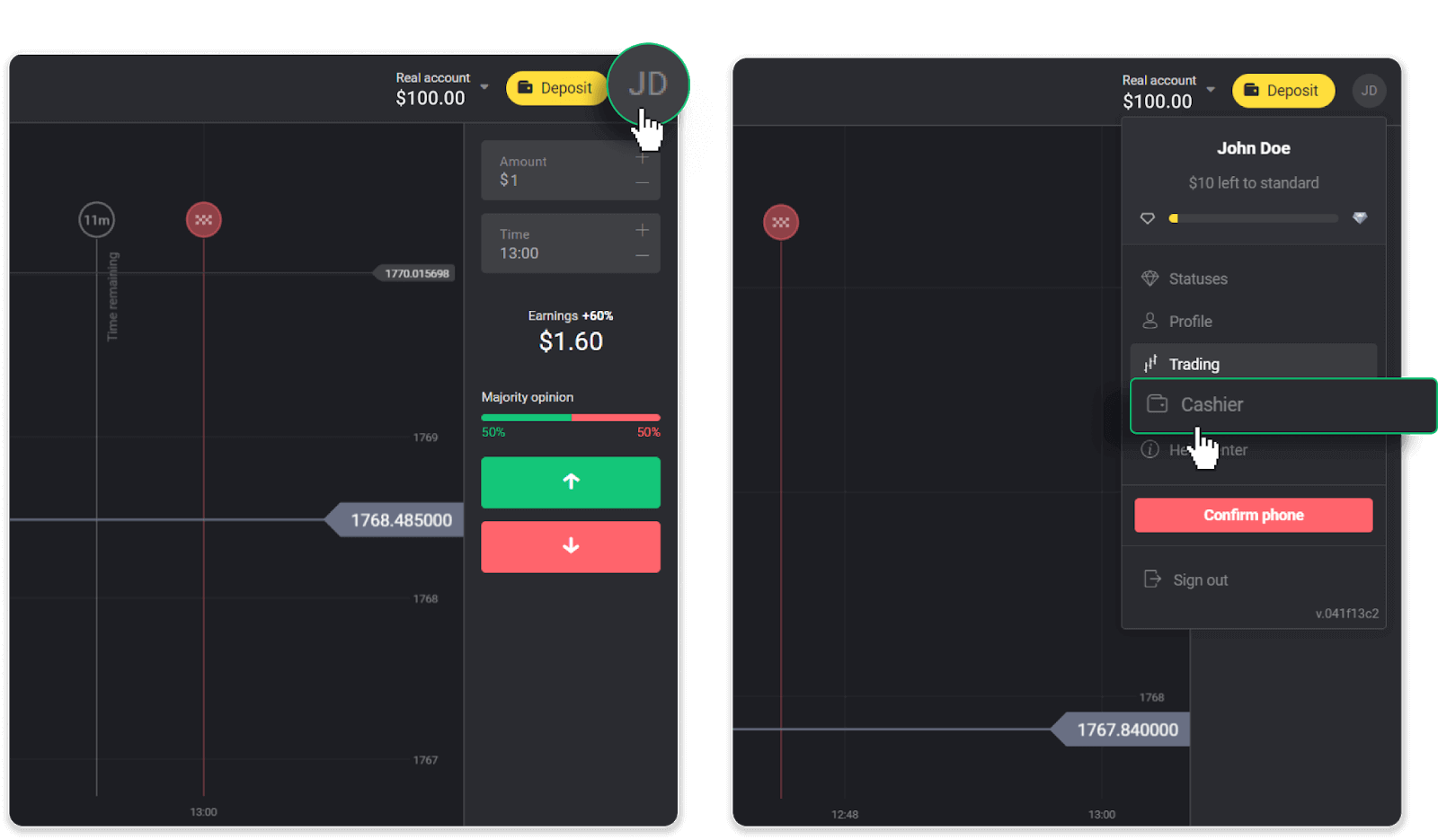
Pagkatapos ay i-click ang tab na "Mag-withdraw ng mga pondo".
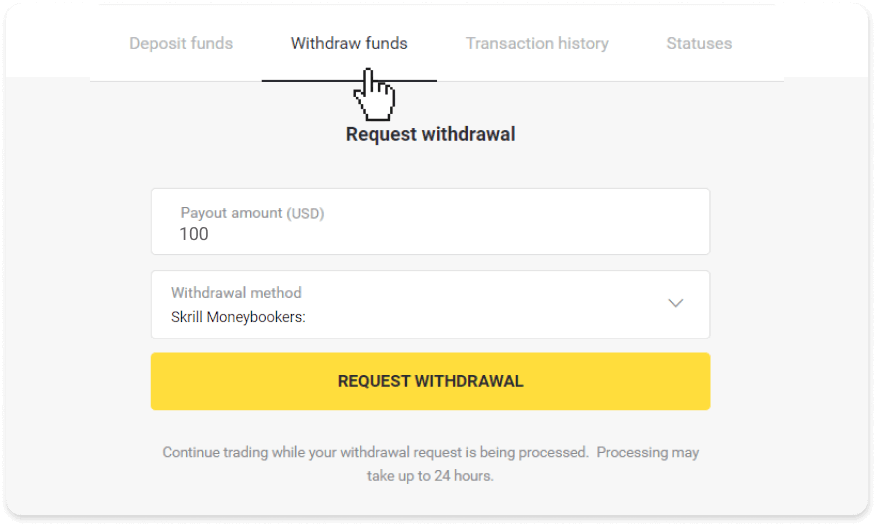
Sa mobile app: Magbukas ng menu sa kaliwang bahagi, piliin ang seksyong "Balanse", at i-tap ang button na "I-withdraw".
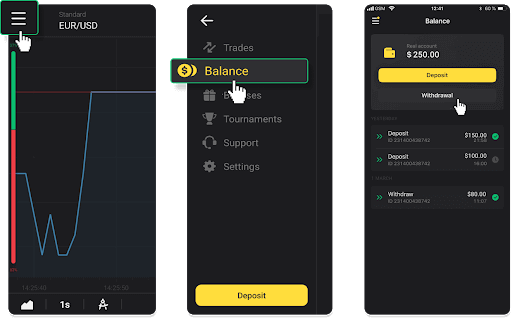
2. Ilagay ang halaga ng payout at piliin ang “Skrill” bilang iyong paraan ng pag-withdraw at punan ang iyong email address. Pakitandaan na maaari ka lamang mag-withdraw ng mga pondo sa mga wallet kung saan ka nakadeposito. I-click ang “Humiling ng pag-withdraw”.

3. Nakumpirma ang iyong kahilingan! Maaari kang magpatuloy sa pangangalakal habang pinoproseso namin ang iyong pag-withdraw.
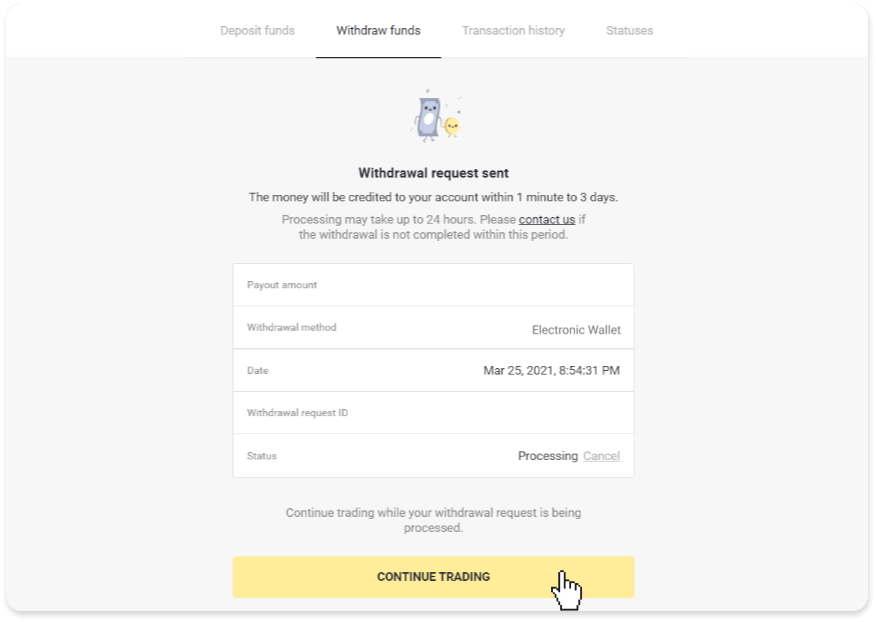
4. Maaari mong subaybayan anumang oras ang status ng iyong pag-withdraw sa seksyong “Cashier,” tab na “Kasaysayan ng transaksyon” (“Balanse” para sa mga user ng mobile app).
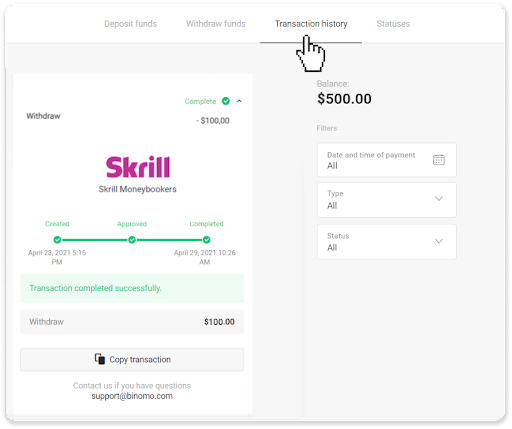
Tandaan . Karaniwang tumatagal ng hanggang 1 oras ang mga provider ng pagbabayad para i-credit ang mga pondo sa iyong e-wallet. Sa mga bihirang kaso, ang panahong ito ay maaaring pahabain sa 7 araw ng negosyo dahil sa mga pambansang pista opisyal, patakaran ng iyong provider ng pagbabayad, atbp.
Mag-withdraw gamit ang Perfect Money
Pumunta sa withdrawal sa seksyong “Cashier”.Sa bersyon ng web: Mag-click sa iyong larawan sa profile sa kanang sulok sa itaas ng screen at piliin ang tab na “Cashier” sa menu.
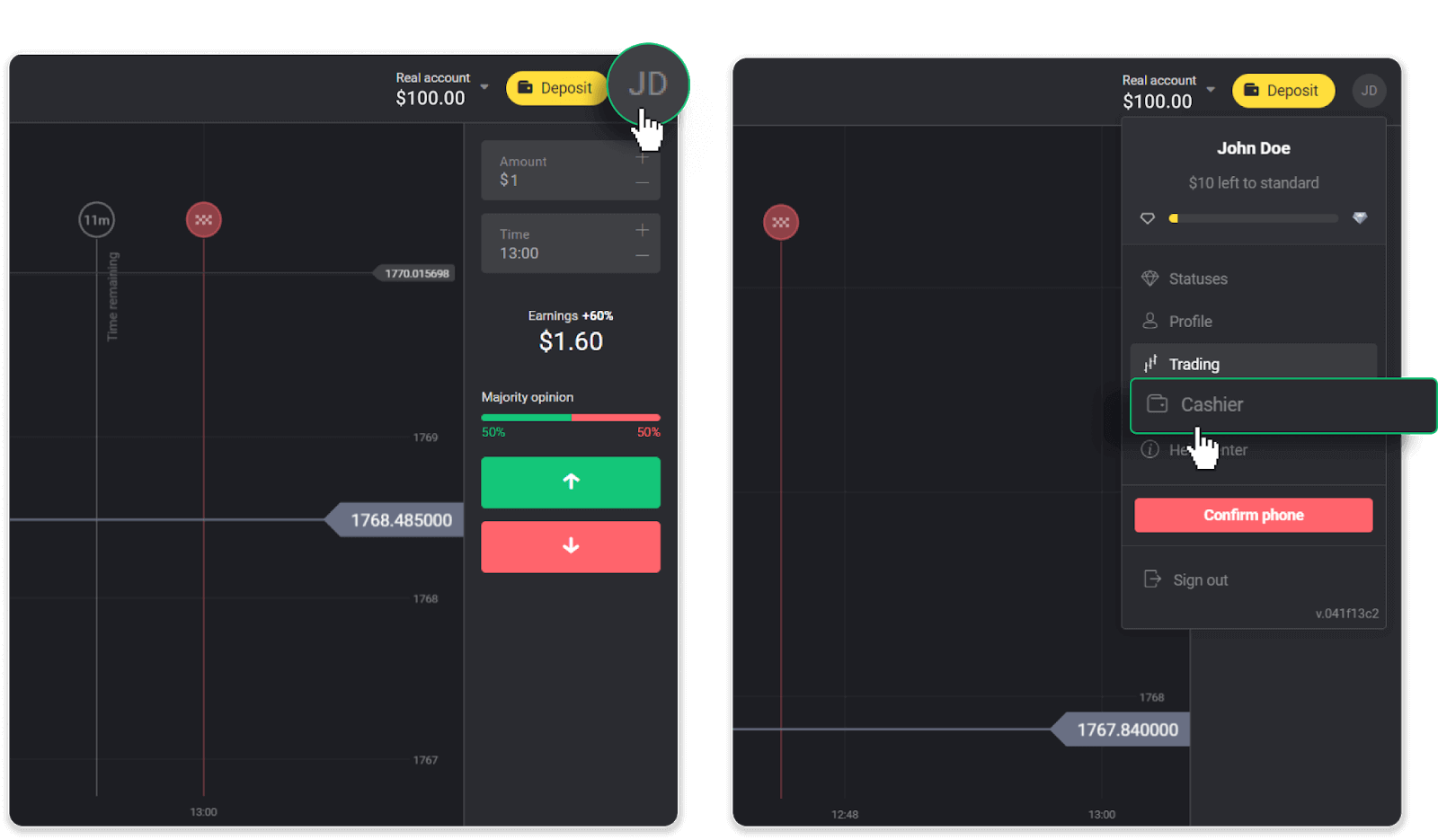
Pagkatapos ay i-click ang tab na "Mag-withdraw ng mga pondo".
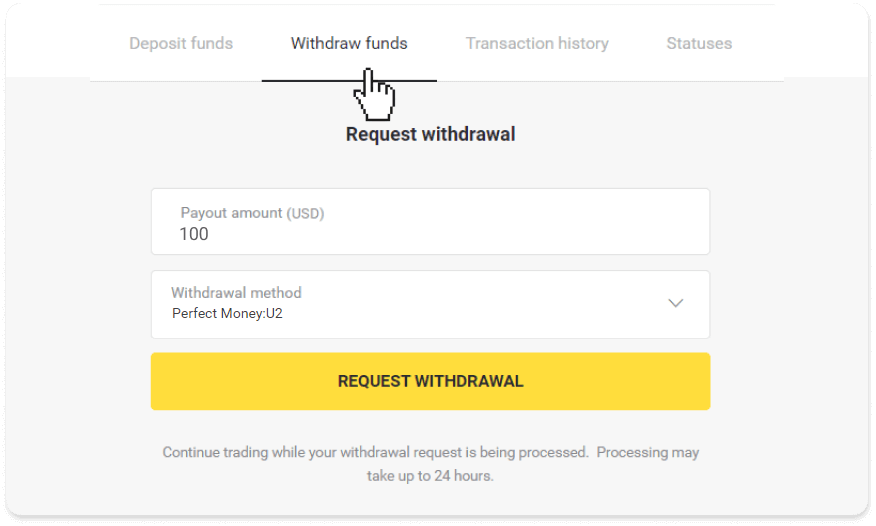
Sa mobile app: Magbukas ng menu sa kaliwang bahagi, piliin ang seksyong "Balanse", at i-tap ang button na "I-withdraw".
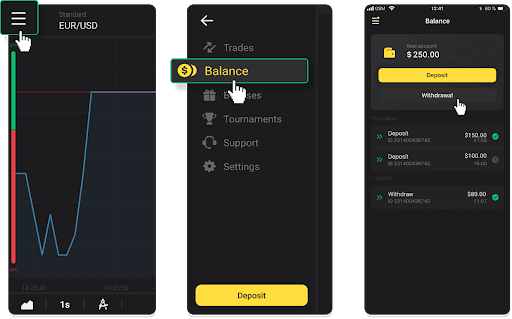
2. Ilagay ang halaga ng payout at piliin ang “Perfect Money” bilang iyong paraan ng pag-withdraw. Pakitandaan na maaari ka lamang mag-withdraw ng mga pondo sa mga wallet kung saan ka nakadeposito. I-click ang “Humiling ng pag-withdraw”.
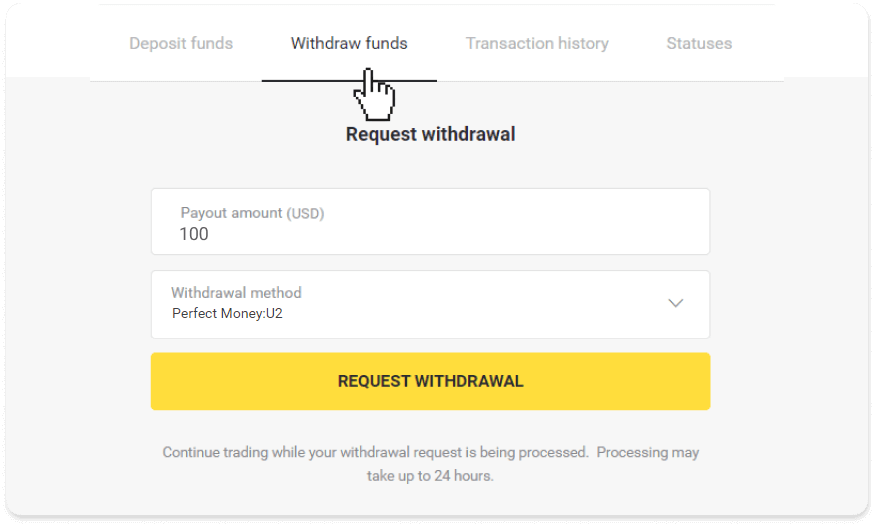
3. Nakumpirma ang iyong kahilingan! Maaari kang magpatuloy sa pangangalakal habang pinoproseso namin ang iyong pag-withdraw.
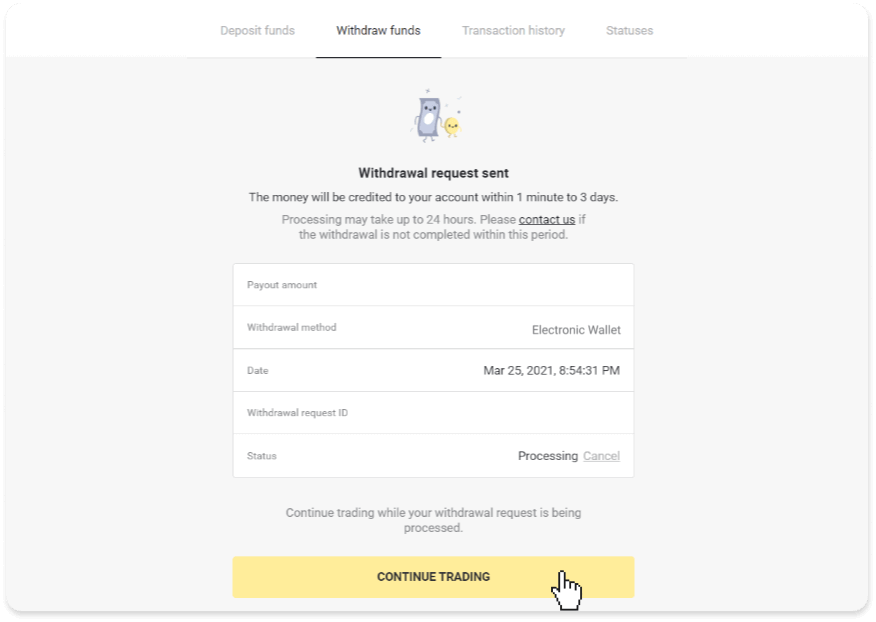
4. Maaari mong subaybayan anumang oras ang status ng iyong pag-withdraw sa seksyong “Cashier,” tab na “Kasaysayan ng transaksyon” (“Balanse” para sa mga user ng mobile app).
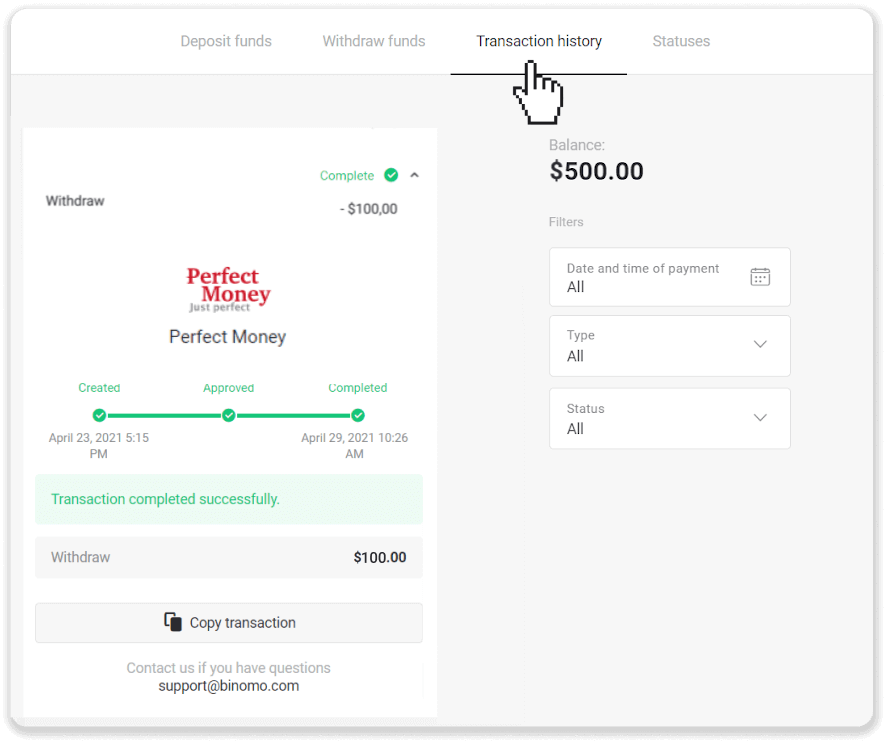
Tandaan . Karaniwang tumatagal ng hanggang 1 oras ang mga provider ng pagbabayad para i-credit ang mga pondo sa iyong e-wallet. Sa mga bihirang kaso, ang panahong ito ay maaaring pahabain sa 7 araw ng negosyo dahil sa mga pambansang pista opisyal, patakaran ng iyong provider ng pagbabayad, atbp.
Mag-withdraw gamit ang ADV cash
1. Pumunta sa withdrawal sa seksyong “Cashier”.Sa bersyon ng web: Mag-click sa iyong larawan sa profile sa kanang sulok sa itaas ng screen at piliin ang tab na “Cashier” sa menu.
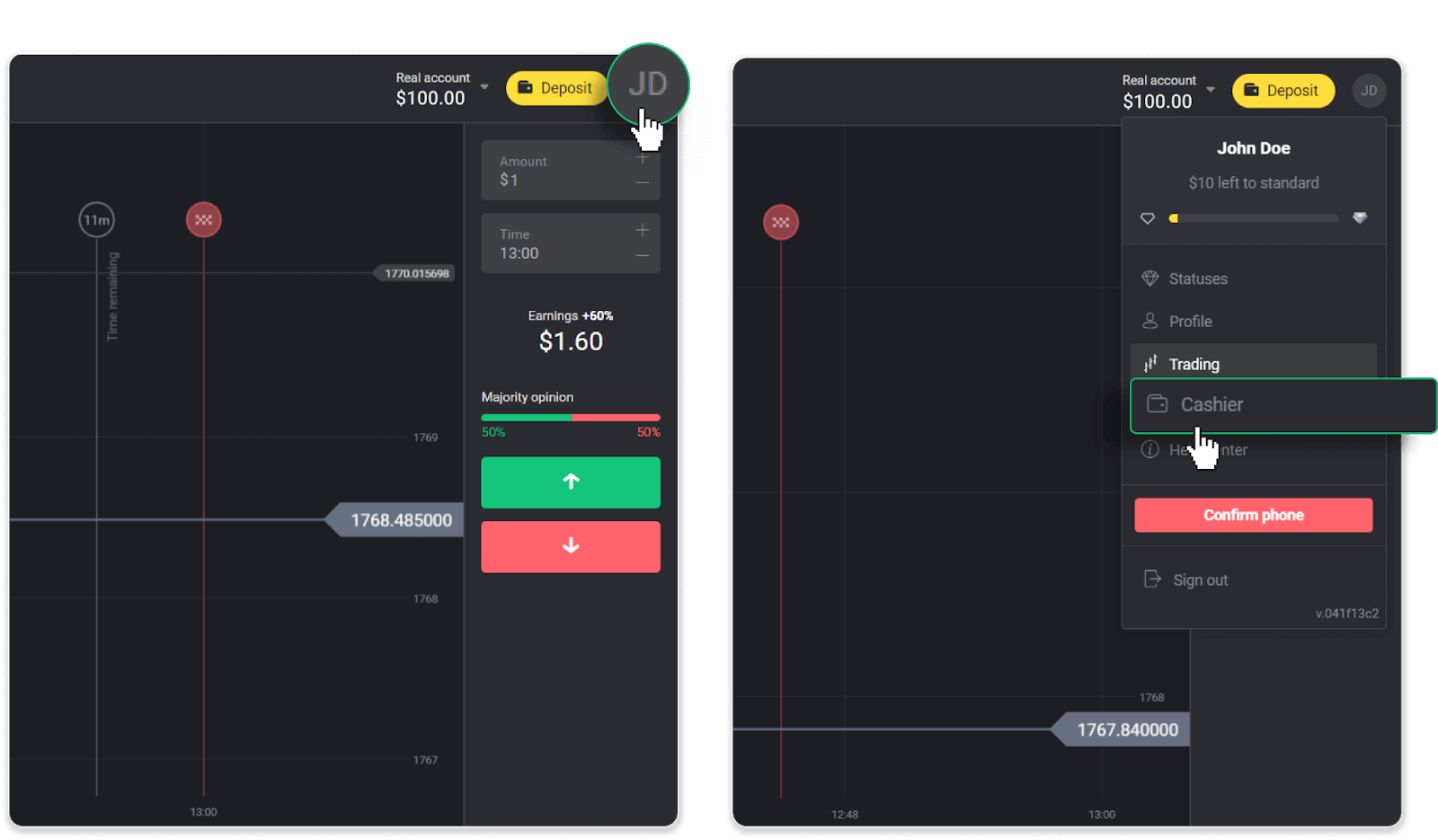
Pagkatapos ay i-click ang tab na "Mag-withdraw ng mga pondo".
Sa mobile app: Magbukas ng menu sa kaliwang bahagi, piliin ang seksyong "Balanse", at i-tap ang button na "I-withdraw".
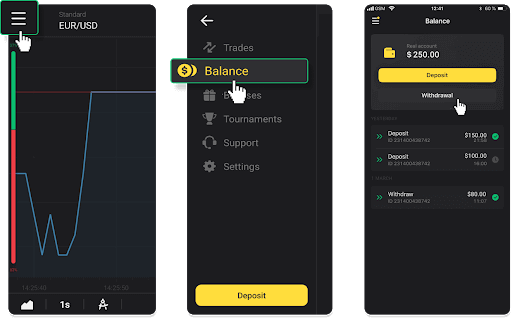
2. Ilagay ang halaga ng payout at piliin ang “ADV cash” bilang iyong paraan ng pag-withdraw. Pakitandaan na maaari ka lamang mag-withdraw ng mga pondo sa mga wallet kung saan ka nakadeposito. I-click ang “Humiling ng pag-withdraw”.
3. Nakumpirma ang iyong kahilingan! Maaari kang magpatuloy sa pangangalakal habang pinoproseso namin ang iyong pag-withdraw.
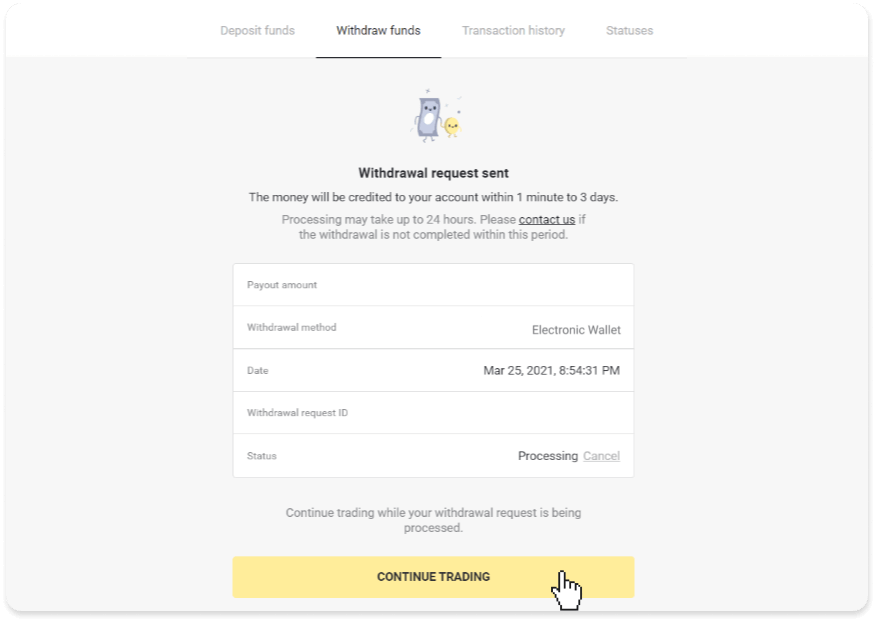
4. Maaari mong subaybayan anumang oras ang status ng iyong pag-withdraw sa seksyong “Cashier,” tab na “Kasaysayan ng transaksyon” (“Balanse” para sa mga user ng mobile app).
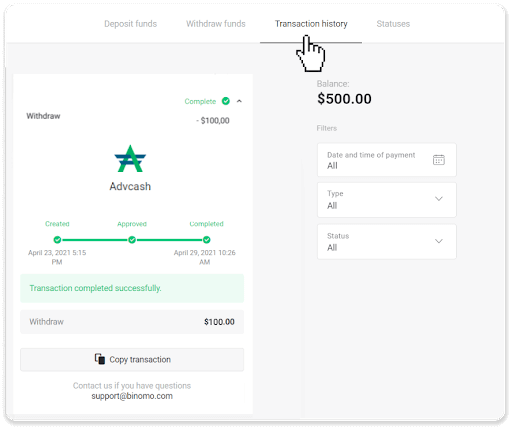
Tandaan . Karaniwang tumatagal ng hanggang 1 oras ang mga provider ng pagbabayad para i-credit ang mga pondo sa iyong e-wallet. Sa mga bihirang kaso, ang panahong ito ay maaaring pahabain sa 7 araw ng negosyo dahil sa mga pambansang pista opisyal, patakaran ng iyong provider ng pagbabayad, atbp.
Paano Mag-withdraw sa Bank Account sa Binomo
Ang mga withdrawal ng bank account ay magagamit lamang para sa mga bangko ng India, Indonesia, Turkey, Vietnam, South Africa, Mexico, at Pakistan.Paalala!
- Hindi ka maaaring mag-withdraw ng mga pondo mula sa iyong Demo account. Maaaring i-cash out ang mga pondo mula sa Real account lamang;
- Bagama't mayroon kang multiplied trading turnover, hindi mo rin ma-withdraw ang iyong mga pondo.
1. Pumunta sa withdrawal sa seksyong “Cashier”.
Sa bersyon ng web: Mag-click sa iyong larawan sa profile sa kanang sulok sa itaas ng screen at piliin ang tab na “Cashier” sa menu.
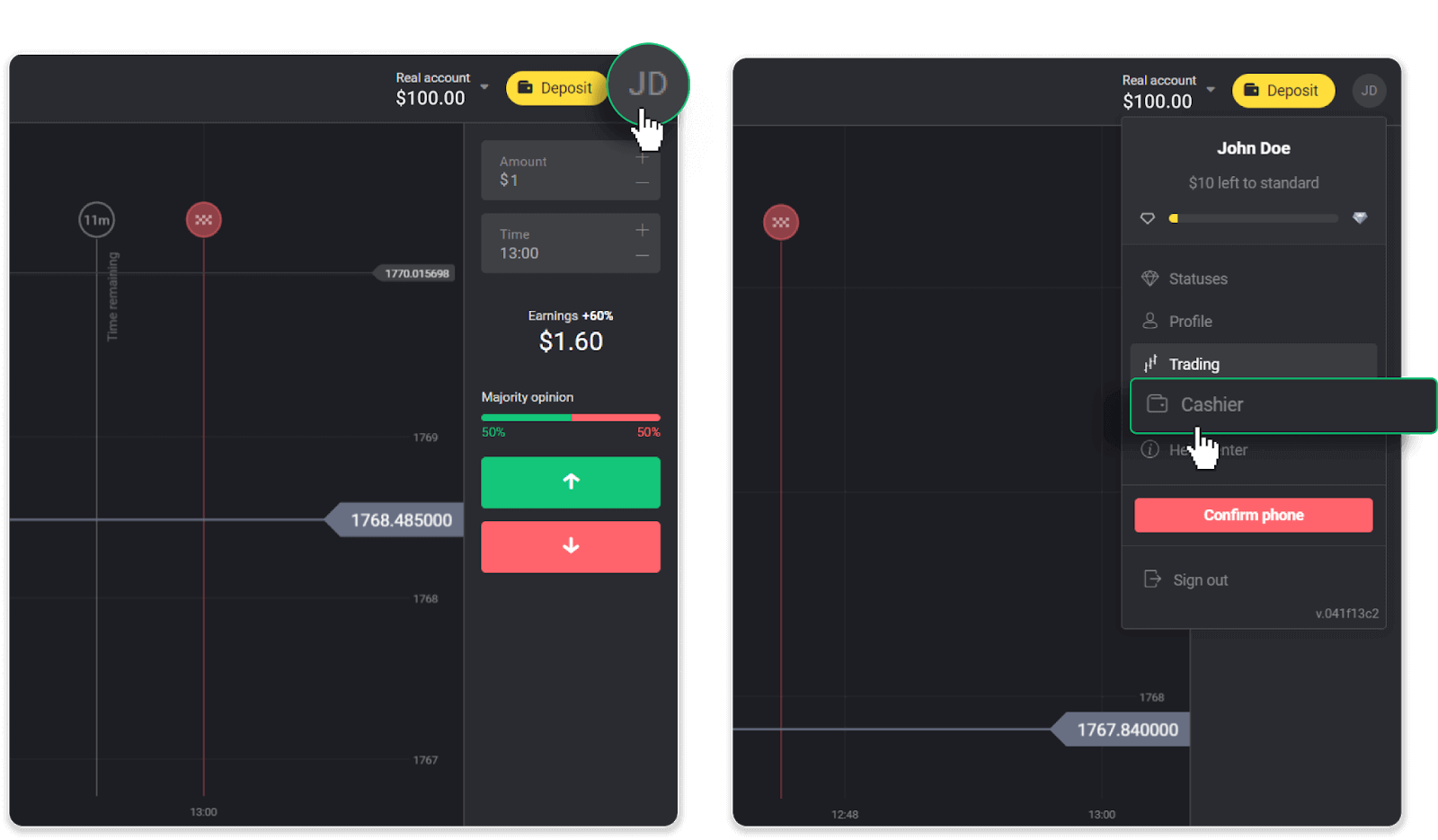
Pagkatapos ay i-click ang tab na "Mag-withdraw ng mga pondo".
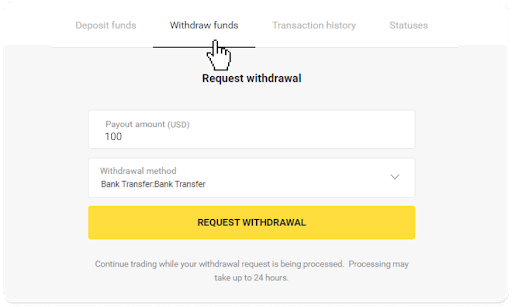
Sa mobile app: Magbukas ng menu sa kaliwang bahagi, piliin ang seksyong "Balanse", at i-tap ang button na "I-withdraw".
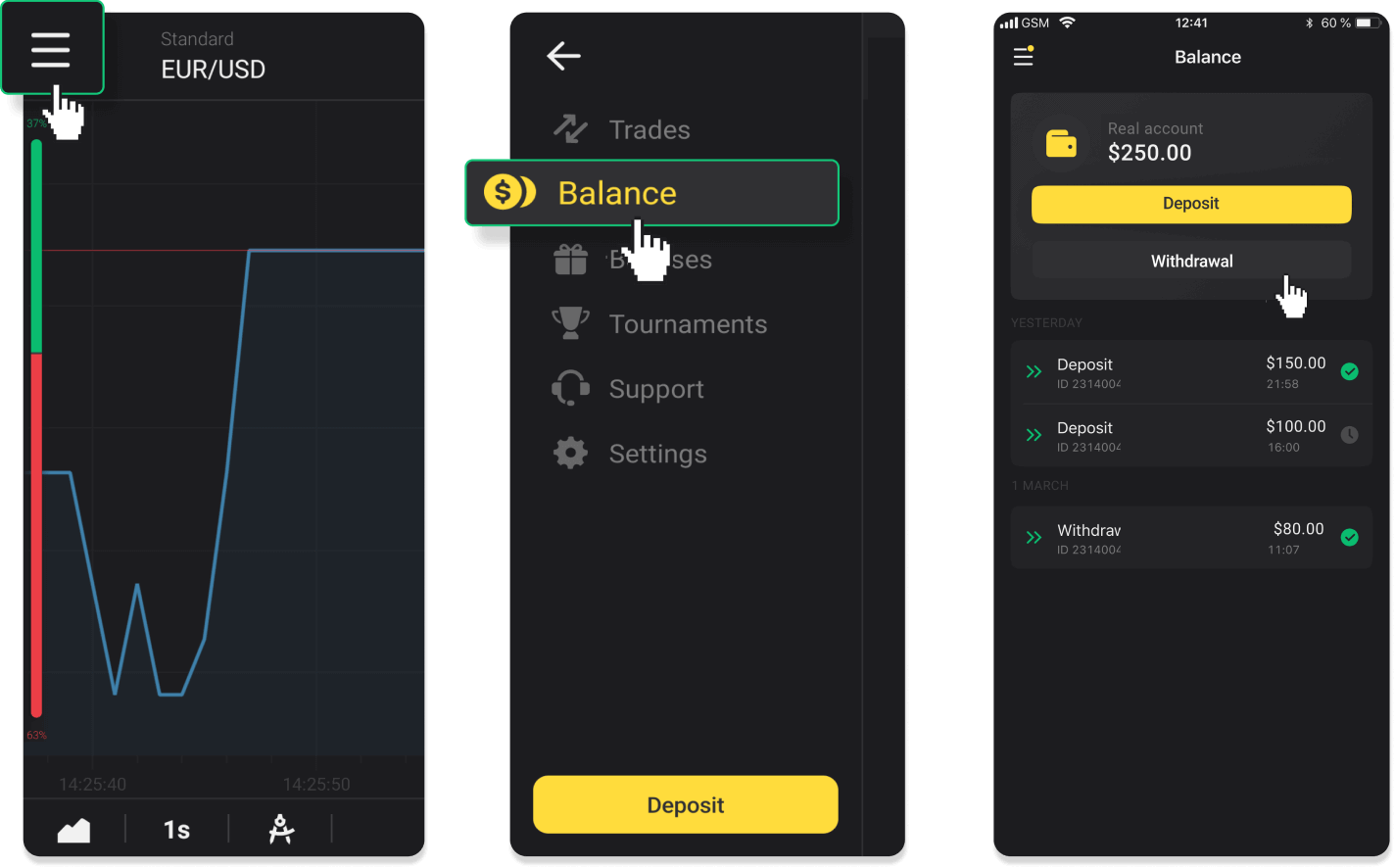
Sa bagong bersyon ng Android app: i-tap ang icon na "Profile" sa ibaba ng platform. I-tap ang tab na "Balanse" at pagkatapos ay i-tap ang "Withdrawal".
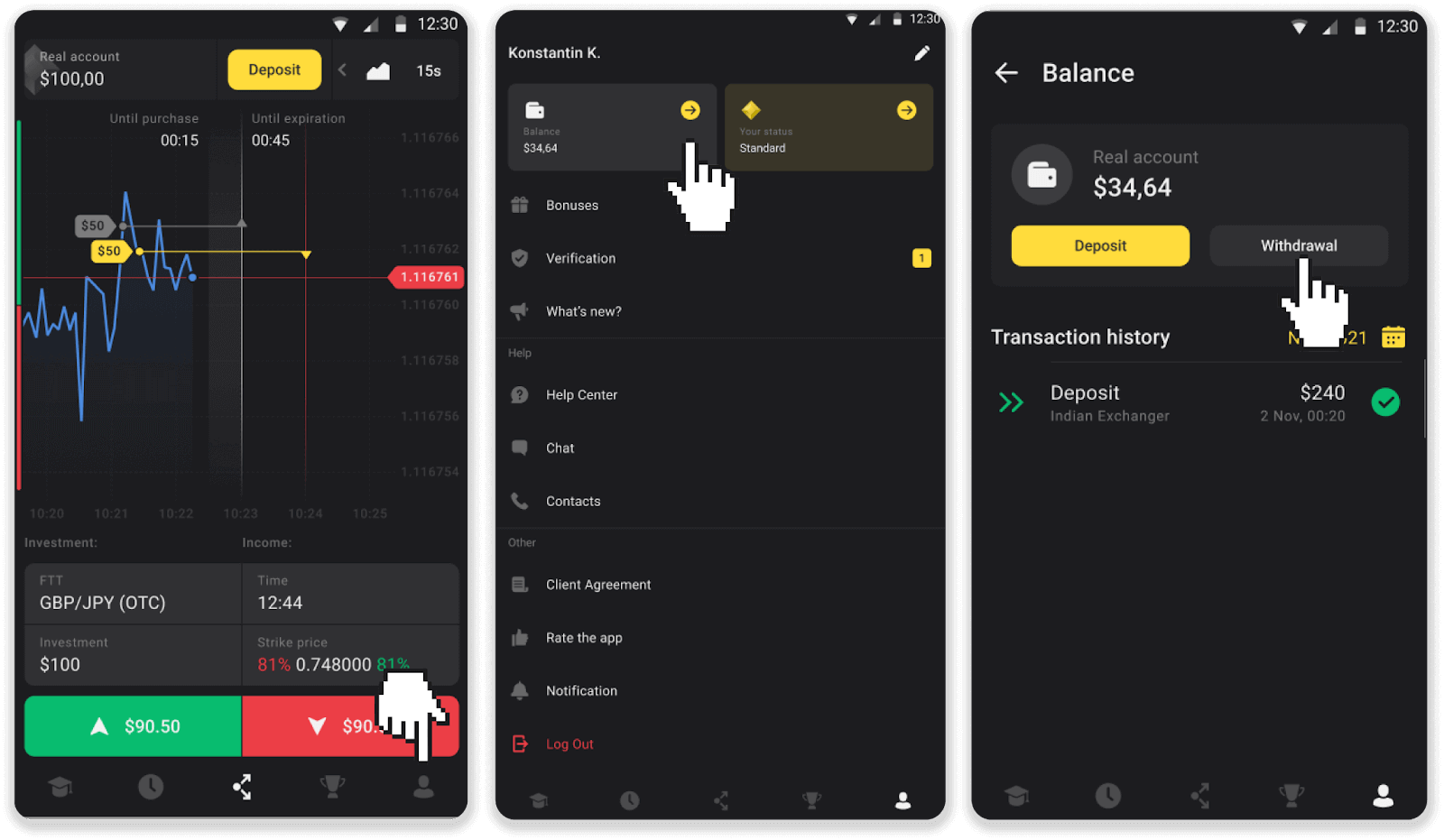
2. Ilagay ang halaga ng payout at piliin ang “Bank transfer” bilang iyong paraan ng pag-withdraw. Punan ang natitirang mga field (makikita mo ang lahat ng kinakailangang impormasyon sa iyong kasunduan sa bangko o sa isang bank app). I-click ang “Humiling ng pag-withdraw”.
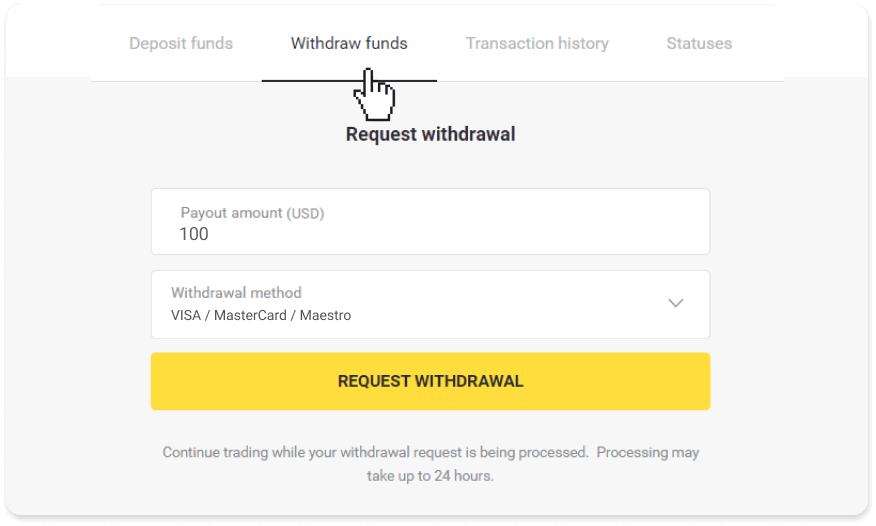
3. Nakumpirma ang iyong kahilingan! Maaari kang magpatuloy sa pangangalakal habang pinoproseso namin ang iyong pag-withdraw.
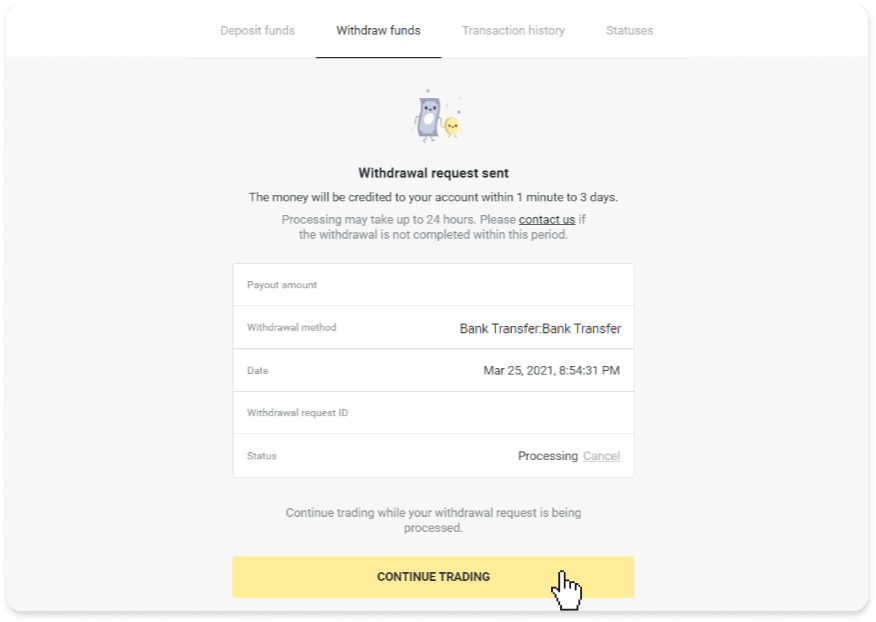
4. Maaari mong subaybayan anumang oras ang status ng iyong pag-withdraw sa seksyong “Cashier,” tab na “Kasaysayan ng transaksyon” (“Balanse” para sa mga user ng mobile app).
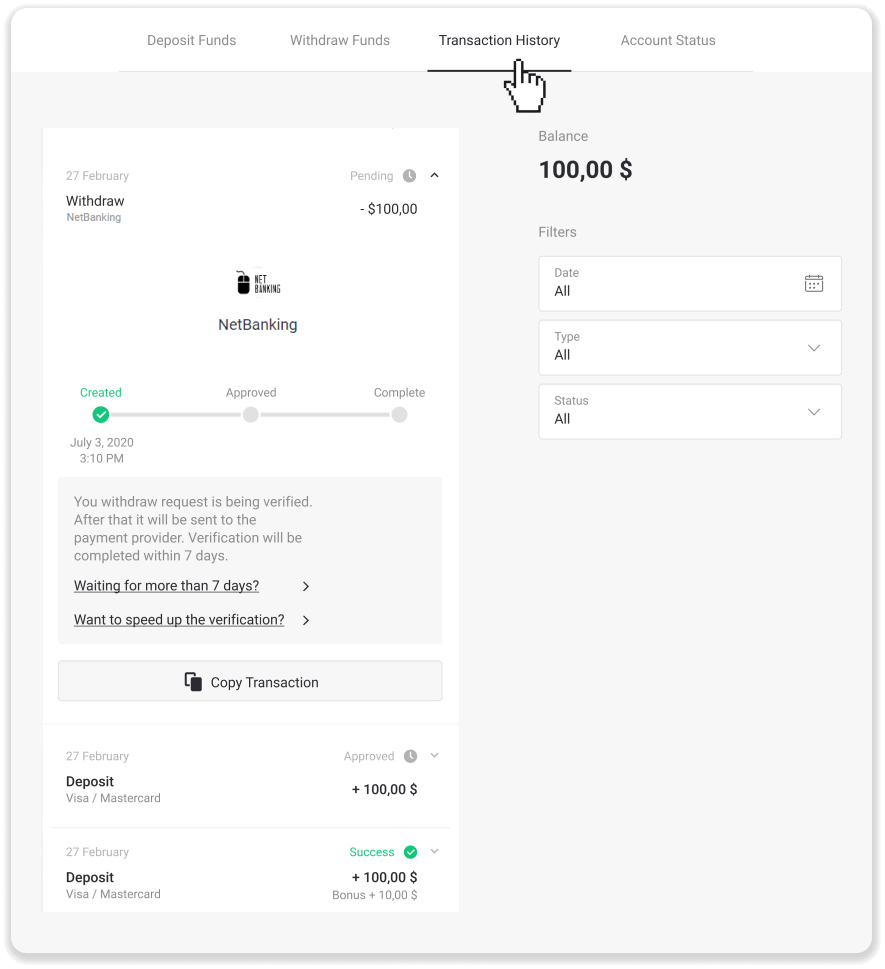
Tandaan . Karaniwang tumatagal ang mga provider ng pagbabayad mula 1 hanggang 3 araw ng negosyo upang i-credit ang mga pondo sa iyong bank account. Sa mga bihirang kaso, ang panahong ito ay maaaring pahabain ng hanggang 7 araw ng negosyo dahil sa mga pambansang pista opisyal, patakaran ng iyong bangko, atbp.
Kung naghihintay ka ng higit sa 7 araw, mangyaring, makipag-ugnayan sa amin sa live chat o sumulat sa [email protected]. Tutulungan ka naming subaybayan ang iyong pag-withdraw.
Mga Madalas Itanong (FAQ)
Account
Anong mga uri ng mga katayuan ng account ang magagamit sa platform?
Mayroong 4 na uri ng mga status sa platform: Libre, Standard, Gold, at VIP.- Ang isang Libreng katayuan ay magagamit sa lahat ng mga rehistradong gumagamit. Sa status na ito, maaari kang mag-trade sa demo account gamit ang mga virtual na pondo.
- Para makakuha ng Standard status, magdeposito ng kabuuang $10 (o katumbas na halaga sa currency ng iyong account).
- Para makakuha ng Gold status, magdeposito ng kabuuang $500 (o katumbas na halaga sa currency ng iyong account).
- Para makakuha ng VIP status, magdeposito ng kabuuang $1000 (o katumbas na halaga sa currency ng iyong account) at kumpirmahin ang numero ng iyong telepono.
Maaari bang magparehistro ang mga kamag-anak sa website at mag-trade mula sa parehong device?
Maaaring mag-trade ang mga miyembro ng parehong pamilya sa Binomo ngunit sa iba't ibang account lang at mula sa iba't ibang device at IP address.
Bakit ko dapat kumpirmahin ang aking email?
Ang pagkumpirma ng iyong email ay may ilang mga pakinabang:1. Seguridad ng isang account. Kapag nakumpirma na ang iyong email, madali mong maibabalik ang iyong password, magsulat sa aming Support Team, o i-block ang iyong account kung kinakailangan. Titiyakin din nito ang seguridad ng iyong account at makakatulong na maiwasan ang mga manloloko na ma-access ito.
2. Mga regalo at promosyon. Aabisuhan ka namin tungkol sa mga bagong kumpetisyon, bonus, at promo code para hindi ka makaligtaan ng anuman.
3. Balita at mga materyal na pang-edukasyon. Palagi naming sinusubukang pahusayin ang aming platform, at kapag nagdagdag kami ng bago – ipinapaalam namin sa iyo. Nagpapadala rin kami ng mga natatanging materyales sa pagsasanay: mga estratehiya, mga tip, mga komento ng eksperto.
Ano ang demo account?
Kapag nag-sign up ka sa platform, magkakaroon ka ng access sa $10,000.00 demo account (o katumbas na halaga sa currency ng iyong account).Ang demo account ay isang practice account na nagbibigay-daan sa iyong magtapos ng mga trade sa isang real-time na chart nang walang pamumuhunan. Tinutulungan ka nitong maging pamilyar sa platform, magsanay ng mga bagong diskarte, at subukan ang iba't ibang mekanika bago lumipat sa isang tunay na account. Maaari kang lumipat sa pagitan ng iyong demo at totoong mga account anumang oras.
Tandaan . Ang mga pondo sa demo account ay hindi totoo. Maaari mong dagdagan ang mga ito sa pamamagitan ng pagtatapos ng matagumpay na mga trade o muling paglalagay ng mga ito kung maubusan ang mga ito, ngunit hindi mo maaaring bawiin ang mga ito.
Deposito
Ligtas bang magpadala sa iyo ng mga pondo?
Ito ay ganap na ligtas kung magdeposito ka sa pamamagitan ng seksyong "Cashier" sa Binomo platform ("Deposit" na buton sa kanang sulok sa itaas). Nakikipagtulungan lang kami sa mga pinagkakatiwalaang service provider ng pagbabayad na sumusunod sa mga pamantayan sa seguridad at proteksyon ng personal na data, gaya ng 3-D Secure o ang PCI standard na ginagamit ng Visa.
Sa ilang mga kaso, kapag nagdeposito, ire-redirect ka sa mga website ng aming mga kasosyo. Huwag kang mag-alala. Kung nagdedeposito ka sa pamamagitan ng "Cashier", ganap na ligtas na punan ang iyong personal na data at magpadala ng mga pondo sa CoinPayments o iba pang mga service provider ng pagbabayad.
Hindi natuloy ang deposito ko, anong gagawin ko?
Ang lahat ng hindi matagumpay na pagbabayad ay nasa ilalim ng mga kategoryang ito:
-
Hindi pa nade-debit ang mga pondo mula sa iyong card o wallet. Ipinapakita ng flowchart sa ibaba kung paano lutasin ang problemang ito.
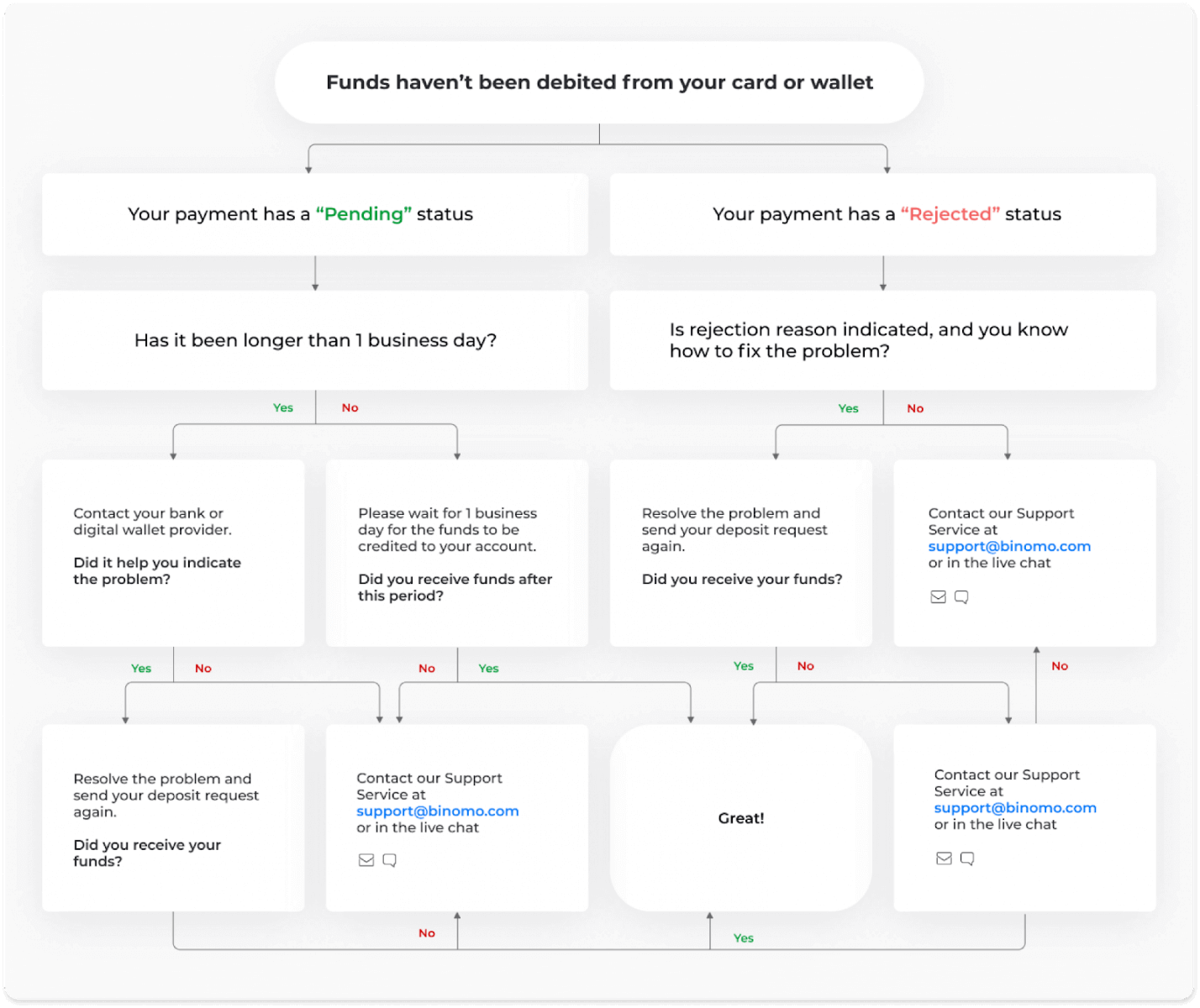
-
Na-debit ang mga pondo ngunit hindi na-credit sa Binomo account. Ipinapakita ng flowchart sa ibaba kung paano lutasin ang problemang ito.
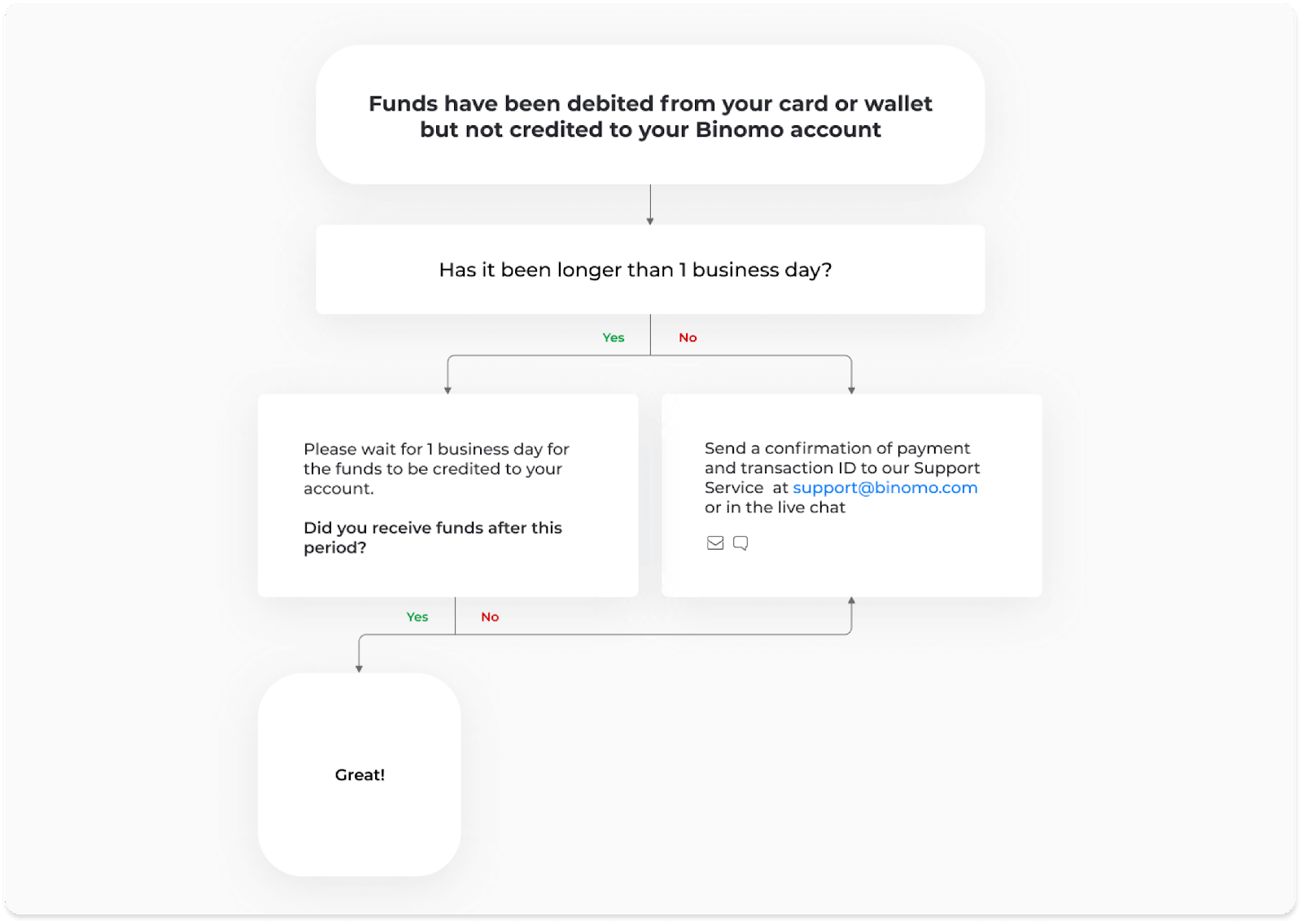
Sa unang kaso, suriin ang katayuan ng iyong deposito sa “Kasaysayan ng transaksyon”.
Sa bersyon ng web: Mag-click sa iyong larawan sa profile sa kanang sulok sa itaas ng screen at piliin ang tab na “Cashier” sa menu. Pagkatapos ay i-click ang tab na "Kasaysayan ng transaksyon".
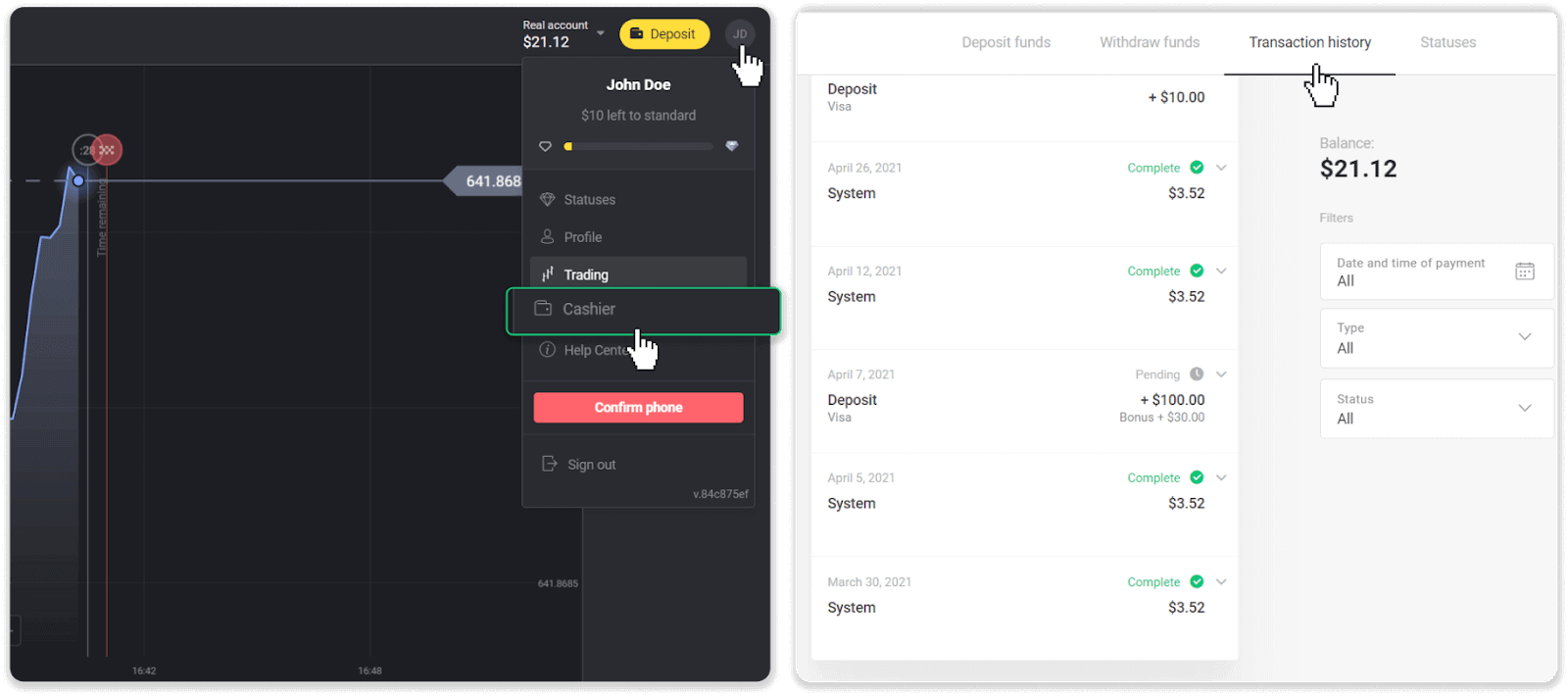
Sa mobile app: Buksan ang kaliwang bahagi ng menu, piliin ang seksyong "Balanse".
Kung ang katayuan ng iyong deposito ay “ Nakabinbin ”, sundin ang mga hakbang na ito:
1. Suriin ang pagtuturo kung paano magdeposito gamit ang iyong paraan ng pagbabayad sa seksyong Deposito ng Help Center upang matiyak na wala kang napalampas na anumang hakbang.
2. Kung ang pagpoproseso ng iyong pagbabayad ay tumatagal ng mas matagal kaysa sa isang araw ng negosyo , makipag-ugnayan sa iyong bangko o digital wallet provider upang matulungan kang ipahiwatig ang problema.
3. Kung sinabi ng iyong provider ng pagbabayad na maayos na ang lahat, ngunit hindi mo pa rin natatanggap ang iyong mga pondo, makipag-ugnayan sa amin sa [email protected] o sa live chat. Tutulungan ka naming lutasin ang isyung ito.
Kung ang katayuan ng iyong deposito ay “ Tinanggihan ” o “ Error ”, sundin ang mga hakbang na ito:
1. Mag-click sa tinanggihang deposito. Sa ilang mga kaso, ang dahilan ng pagtanggi ay ipinahiwatig, tulad ng sa halimbawa sa ibaba. (Kung hindi ipinahiwatig ang dahilan o hindi mo alam kung paano ito ayusin, pumunta sa hakbang 4)
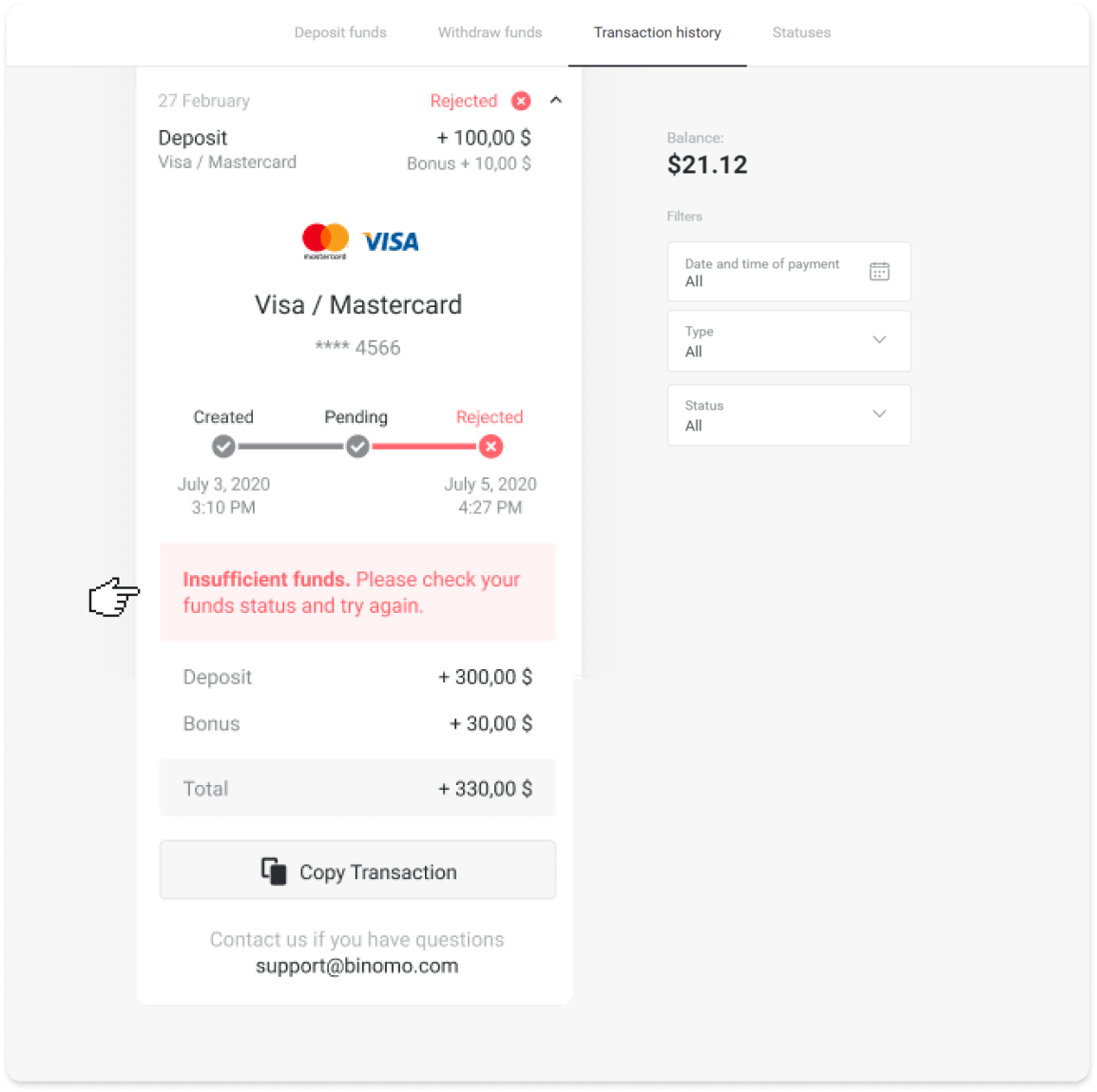
2. Resolbahin ang problema, at i-double check ang iyong paraan ng pagbabayad. Tiyaking hindi ito nag-expire, mayroon kang sapat na pondo, at nailagay mo nang tama ang lahat ng kinakailangang impormasyon, kasama ang iyong pangalan at SMS confirmation code. Inirerekomenda din namin na suriin ang pagtuturo kung paano magdeposito gamit ang iyong paraan ng pagbabayad sa seksyong Deposito ng Help Center.
3. Ipadala muli ang iyong kahilingan sa deposito.
4. Kung tama ang lahat ng detalye, ngunit hindi ka pa rin makapaglipat ng mga pondo, o kung hindi ipinahiwatig ang dahilan ng pagtanggi, makipag-ugnayan sa amin sa [email protected] o sa live chat. Tutulungan ka naming lutasin ang isyung ito.
Sa pangalawang kaso, kapag ang mga pondo ay na-debit mula sa iyong card o wallet, ngunit hindi mo pa ito natatanggap sa loob ng isang araw ng negosyo,kailangan naming kumpirmahin ang pagbabayad upang masubaybayan ang iyong deposito.
Upang matulungan kaming ilipat ang iyong deposito sa iyong Binomo account, sundin ang mga hakbang na ito:
1. Mangolekta ng kumpirmasyon ng iyong pagbabayad. Maaari itong maging bank statement o screenshot mula sa banking app o online na serbisyo. Ang iyong pangalan at apelyido, ang numero ng card o wallet, ang halaga ng pagbabayad, at ang petsa kung kailan ito ginawa.
2. Mangolekta ng transaction ID ng pagbabayad na iyon sa Binomo. Para makakuha ng transaction ID, sundin ang mga hakbang na ito:
-
Pumunta sa seksyong "Kasaysayan ng transaksyon."
-
Mag-click sa deposito na hindi na-debit sa iyong account.
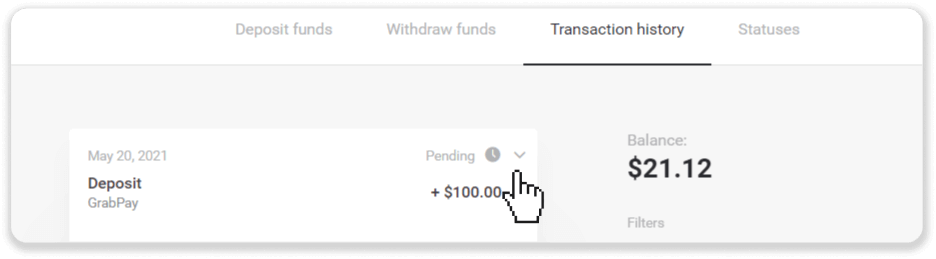
-
I-click ang button na “Kopyahin ang transaksyon”. Ngayon ay maaari mo na itong i-paste sa isang liham sa amin.
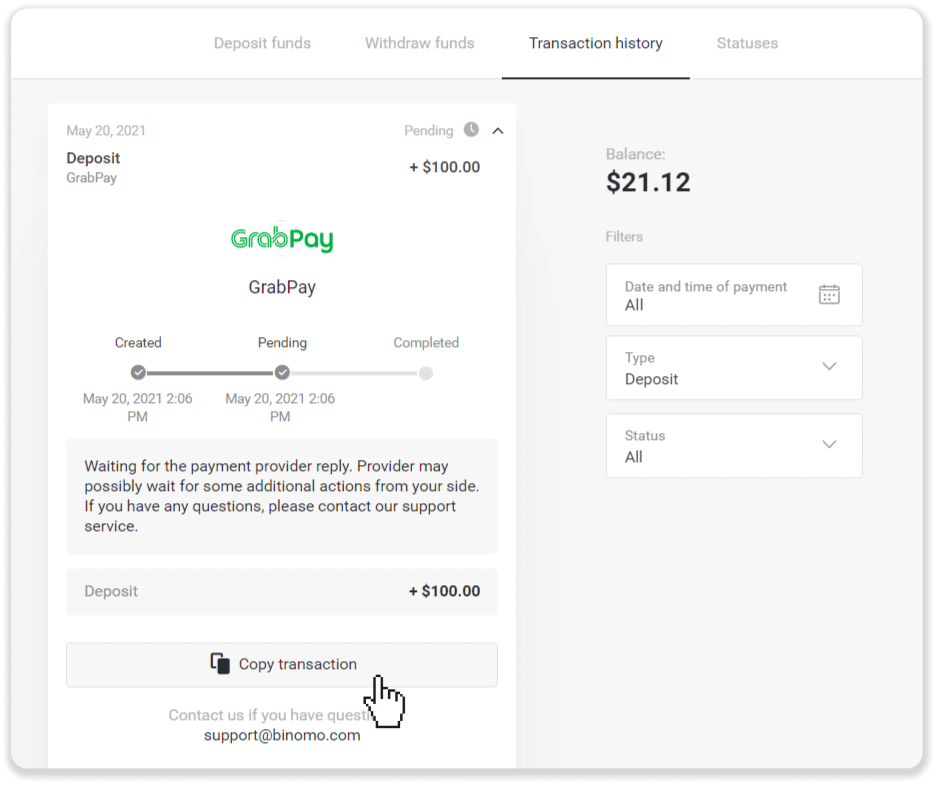
3. Ipadala ang kumpirmasyon ng pagbabayad at isang transaction ID sa [email protected] o sa isang live chat. Maaari mo ring maipaliwanag nang maikli ang problema.
At huwag mag-alala, tutulungan ka naming subaybayan ang iyong pagbabayad at ilipat ito sa iyong account sa lalong madaling panahon.
Gaano karaming oras ang aabutin para ma-deposito ang mga pondo sa aking account?
Kapag nagdeposito ka, ito ay itatalaga sa katayuang " Nakabinbin ". Nangangahulugan ang status na ito na pinoproseso na ngayon ng provider ng pagbabayad ang iyong transaksyon. Ang bawat provider ay may sariling panahon ng pagproseso.
Sundin ang mga hakbang na ito upang mahanap ang impormasyon tungkol sa average at maximum na oras ng pagproseso ng transaksyon para sa iyong nakabinbing deposito:
1. Mag-click sa iyong larawan sa profile sa kanang sulok sa itaas ng screen at piliin ang tab na “ Cashier ” sa menu. Pagkatapos ay i-click ang tab na "Kasaysayan ng transaksyon".
Para sa mga user ng mobile app : buksan ang kaliwang bahagi ng menu, piliin ang seksyong "Balanse".
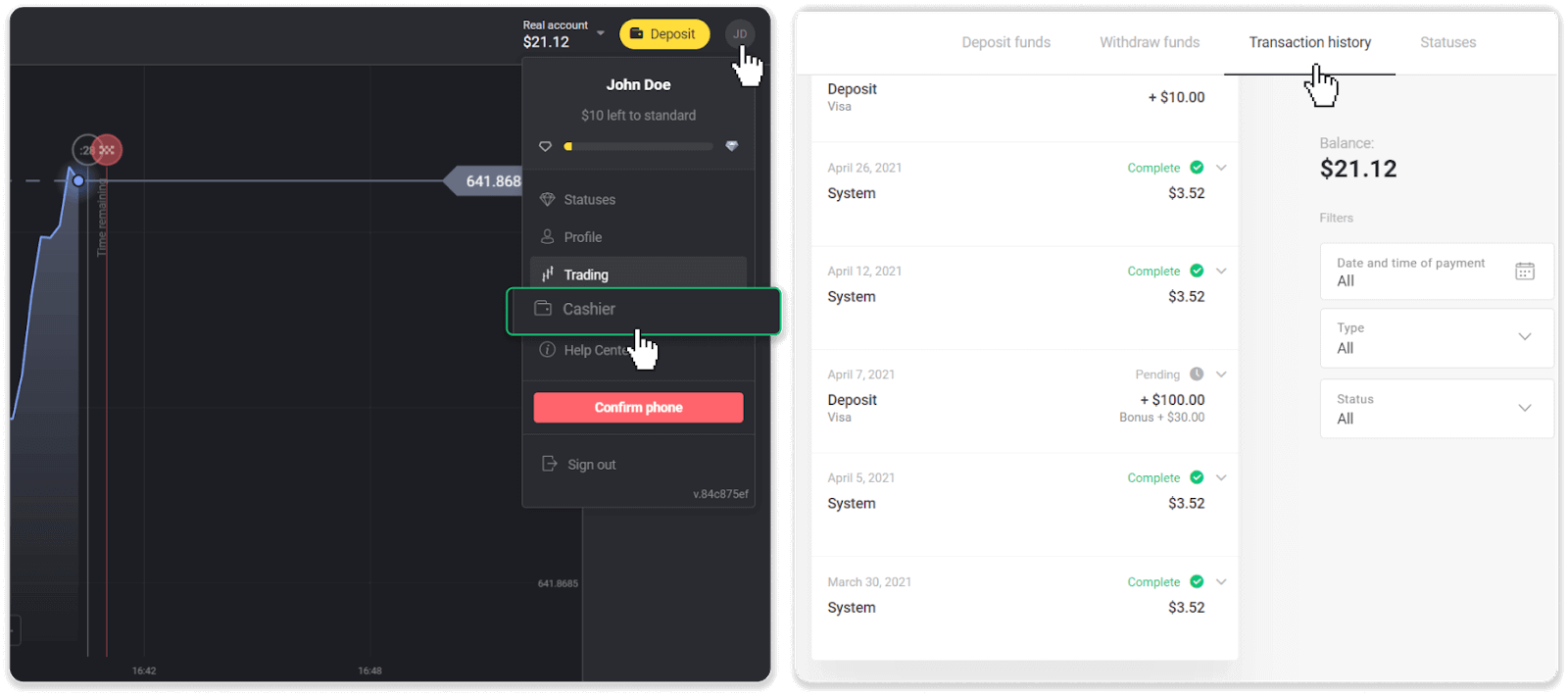
2. Mag-click sa iyong deposito upang malaman ang panahon ng pagproseso para sa iyong transaksyon.dep_2.png
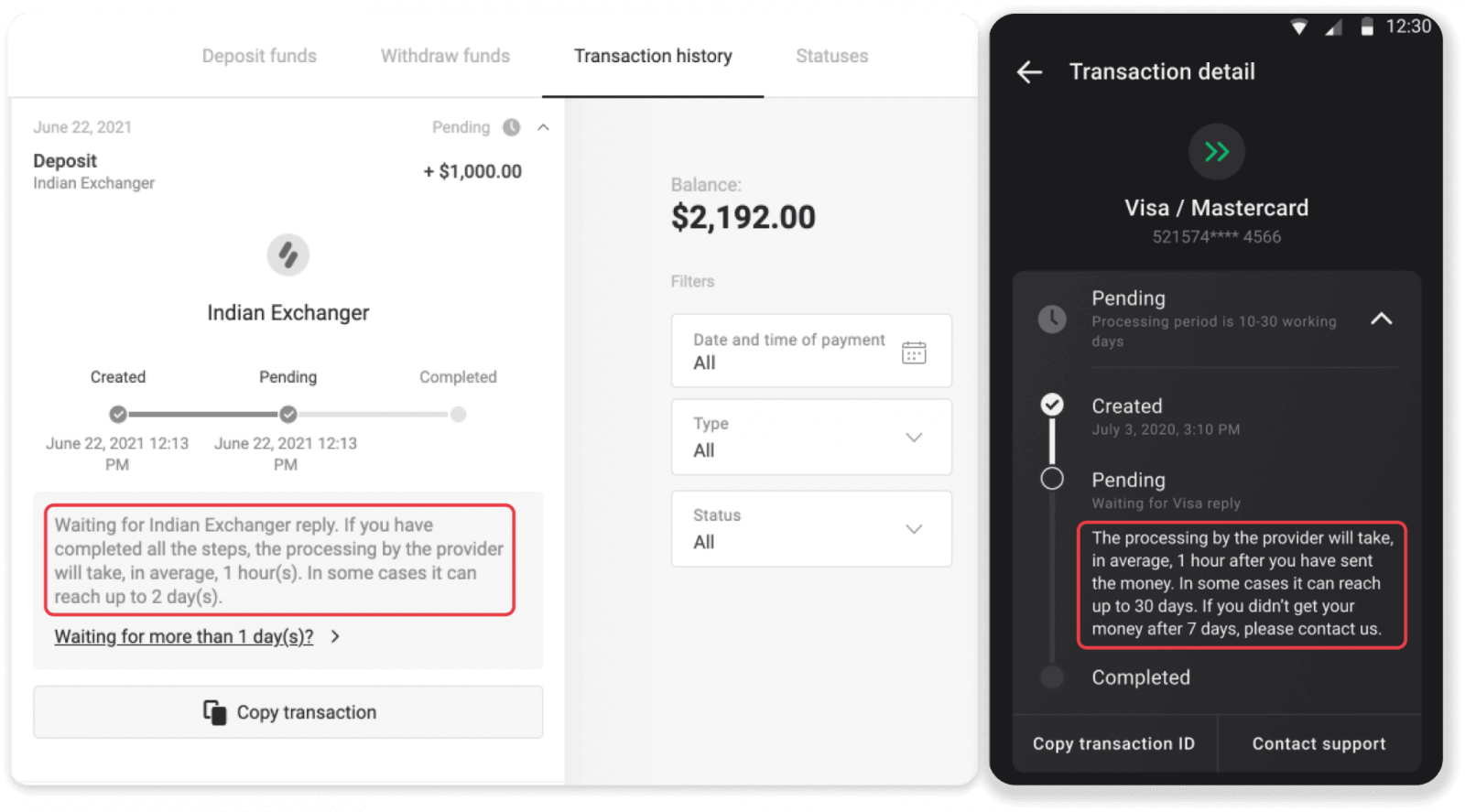
Tandaan. Karaniwan, pinoproseso ng mga provider ng pagbabayad ang lahat ng deposito sa loob ng ilang oras. Ang maximum na oras ng pagproseso ng transaksyon ay bihirang nauugnay at kadalasan ay dahil sa mga pambansang holiday, mga regulasyon ng provider ng pagbabayad, atbp.
Naniningil ka ba sa pagdedeposito?
Hindi kailanman kumukuha ng anumang bayad o komisyon ang Binomo para sa pagdedeposito ng mga pondo. Ang kabaligtaran nito: maaari kang makakuha ng bonus para sa pag-topping sa iyong account. Gayunpaman, maaaring maglapat ng mga bayarin ang ilang provider ng serbisyo sa pagbabayad, lalo na kung ang iyong Binomo account at paraan ng pagbabayad ay nasa magkaibang mga currency.
Ang mga bayarin sa paglilipat at pagkalugi sa conversion ay lubhang nag-iiba depende sa iyong provider ng pagbabayad, bansa, at pera. Karaniwan itong tinukoy sa website ng mga provider o ipinapakita sa panahon ng order ng transaksyon.
Kailan maikredito ang mga pondo sa aking account?
Karamihan sa mga sistema ng pagbabayad ay nagpoproseso ng mga transaksyon kaagad pagkatapos matanggap ang mga kumpirmasyon, o sa loob ng isang araw ng negosyo. Hindi lahat ng mga ito, bagaman, at hindi sa bawat kaso. Ang aktwal na oras ng pagkumpleto ay lubos na nakadepende sa provider ng pagbabayad. Karaniwan, ang mga tuntunin ay tinukoy sa website ng mga provider o ipinapakita sa panahon ng order ng transaksyon.
Kung ang iyong pagbabayad ay nananatiling "Nakabinbin" nang higit sa 1 araw ng negosyo, o ito ay nakumpleto, ngunit ang mga pondo ay hindi na-kredito sa iyong account, mangyaring makipag-ugnayan sa amin sa [email protected] o sa live chat.
pangangalakal
Maaari ko bang isara ang isang kalakalan bago ang oras ng pag-expire?
Kapag nakipag-trade ka sa mekanika ng Fixed Time Trades, pipiliin mo ang eksaktong oras na isasara ang kalakalan, at hindi ito maaaring isara nang mas maaga.Gayunpaman, kung gumagamit ka ng CFD mechanics, maaari mong isara ang isang trade bago ang oras ng pag-expire. Pakitandaan na ang mechanics na ito ay available lamang sa demo account.
Paano lumipat mula sa isang demo patungo sa isang tunay na account?
Upang lumipat sa pagitan ng iyong mga account, sundin ang mga hakbang na ito:1. Mag-click sa uri ng iyong account sa tuktok na sulok ng platform.
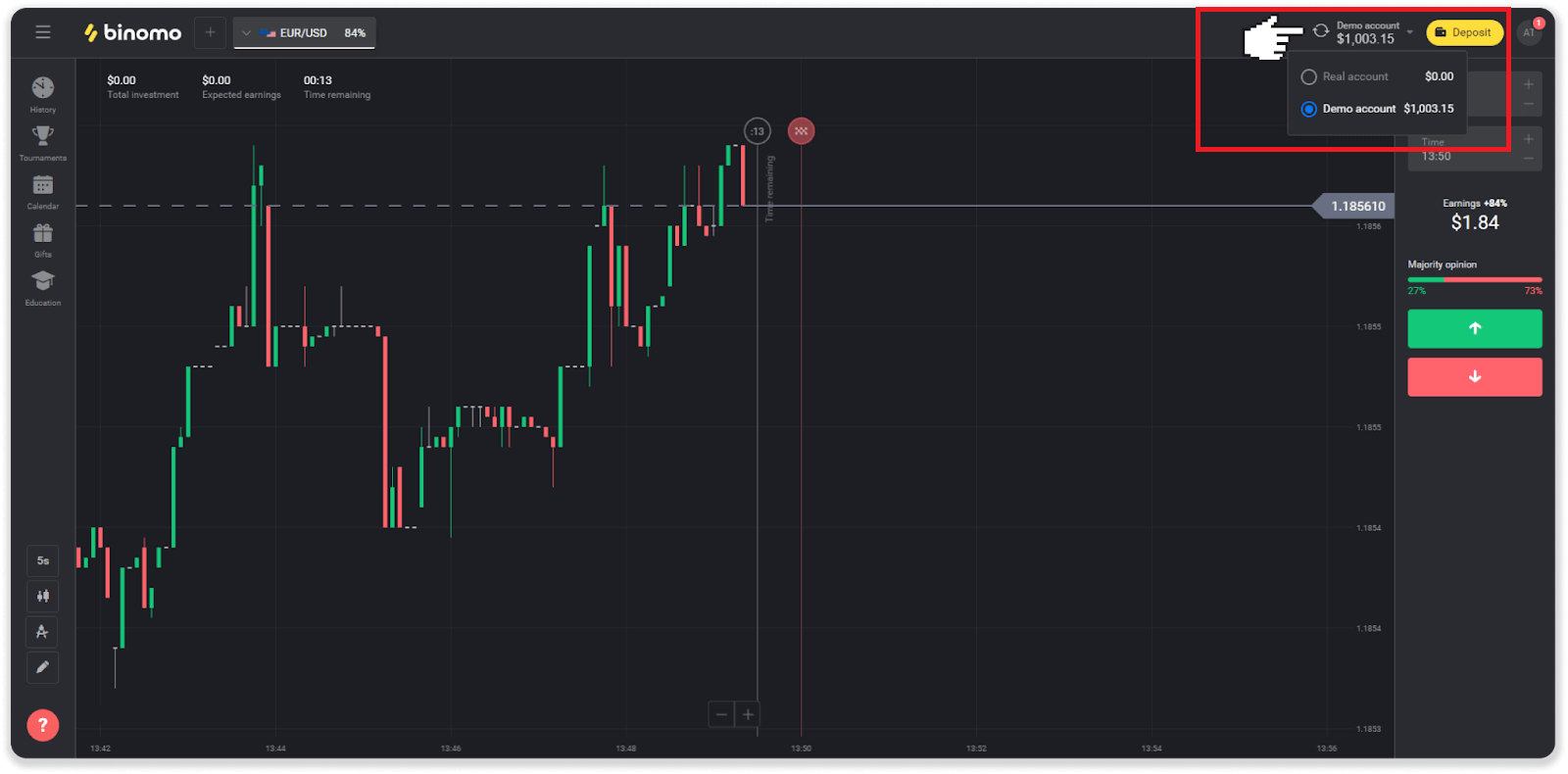
2. Piliin ang "Tunay na account".
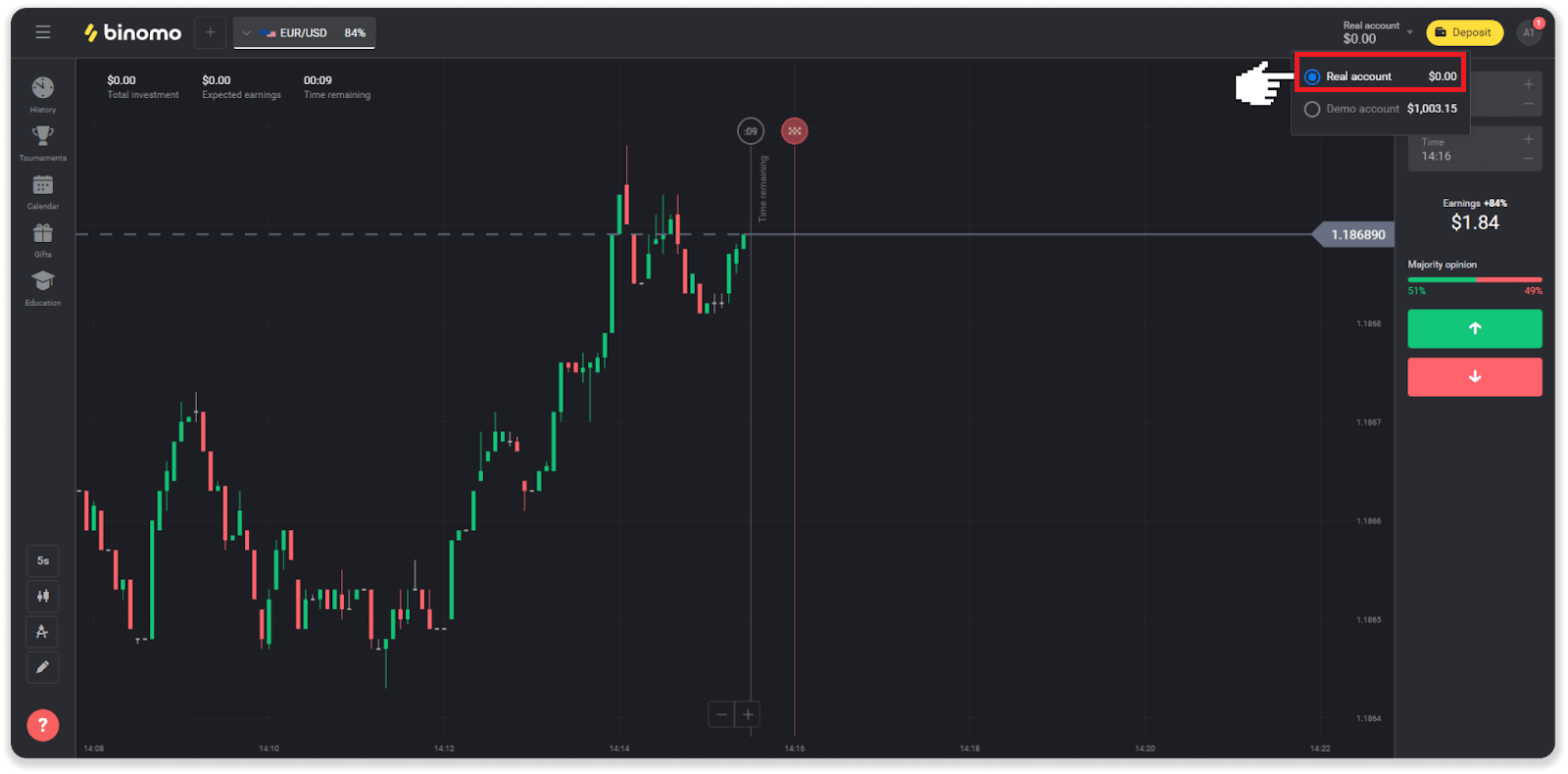
3. Aabisuhan ka ng platform na gumagamit ka na ngayon ng mga totoong pondo . I-click ang " Trade ".
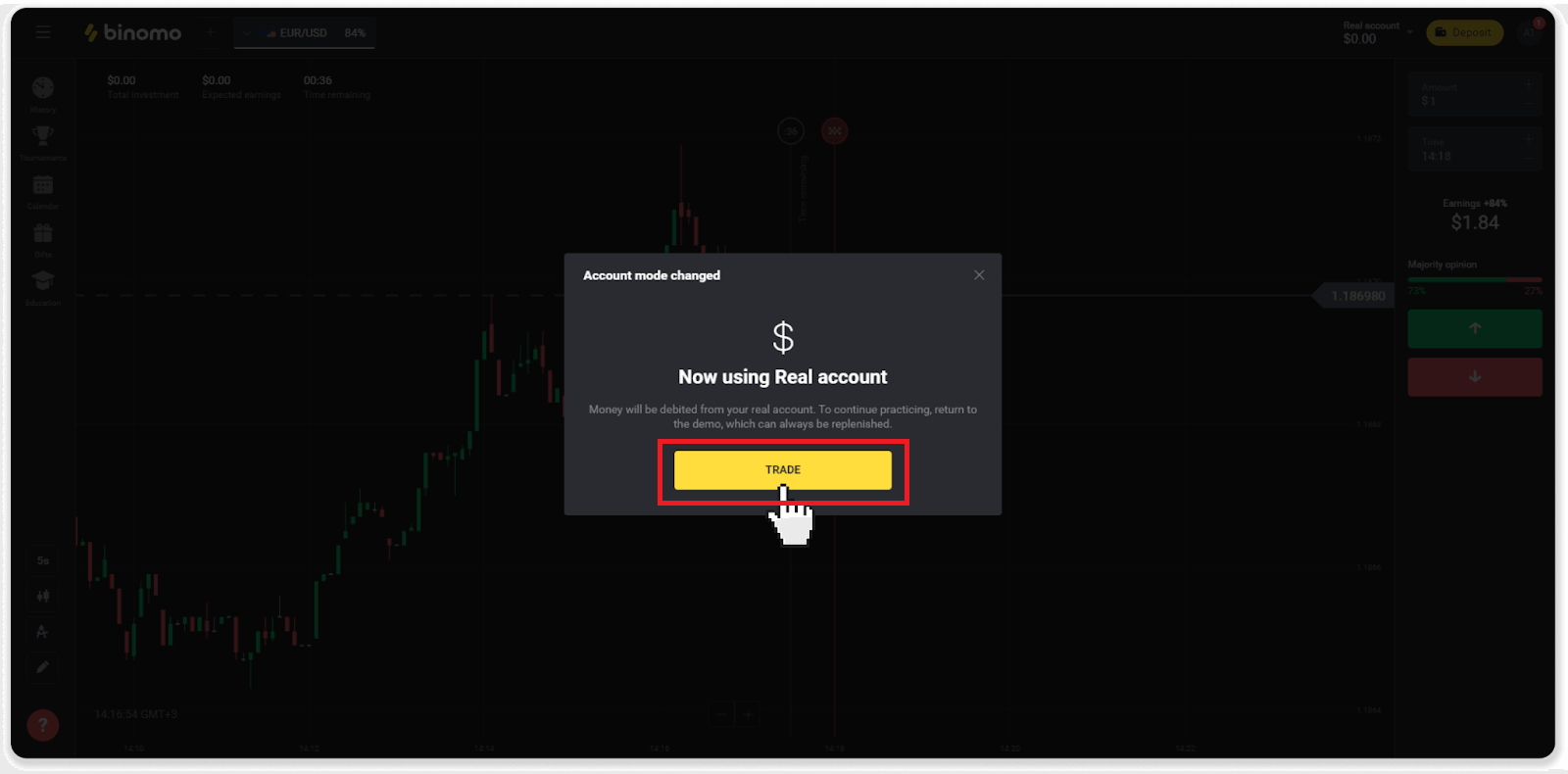
Paano maging mahusay sa pangangalakal?
Ang pangunahing layunin ng pangangalakal ay ang wastong hulaan ang paggalaw ng isang asset upang makakuha ng karagdagang kita.
Ang bawat negosyante ay may sariling diskarte at isang hanay ng mga tool upang gawing mas tumpak ang kanilang mga pagtataya.
Narito ang ilang mahahalagang punto sa isang magandang simula sa pangangalakal:
- Gamitin ang demo account upang galugarin ang platform. Nagbibigay-daan sa iyo ang demo account na subukan ang mga bagong asset, diskarte, at indicator nang walang mga panganib sa pananalapi. Palaging magandang ideya na pumasok sa pangangalakal na handa.
- Buksan ang iyong mga unang trade na may maliliit na halaga, halimbawa, $1 o $2. Makakatulong ito sa iyo na subukan ang merkado at makakuha ng kumpiyansa.
- Gumamit ng mga pamilyar na asset. Sa ganitong paraan, magiging mas madali para sa iyo na mahulaan ang mga pagbabago. Halimbawa, maaari kang magsimula sa pinakasikat na asset sa platform – pares ng EUR/USD.
- Huwag kalimutang tuklasin ang mga bagong diskarte, mekanika, at diskarte! Ang pag-aaral ay ang pinakamahusay na tool ng negosyante.
Ano ang ibig sabihin ng natitirang oras?
Ang natitirang oras (oras para bumili para sa mga user ng mobile app) ay nagpapakita kung gaano karaming oras ang natitira upang buksan ang isang trade na may napiling oras ng pag-expire. Maaari mong makita ang natitirang oras sa itaas ng chart (sa web na bersyon ng platform), at ito ay ipinapahiwatig din ng isang pulang patayong linya sa chart.
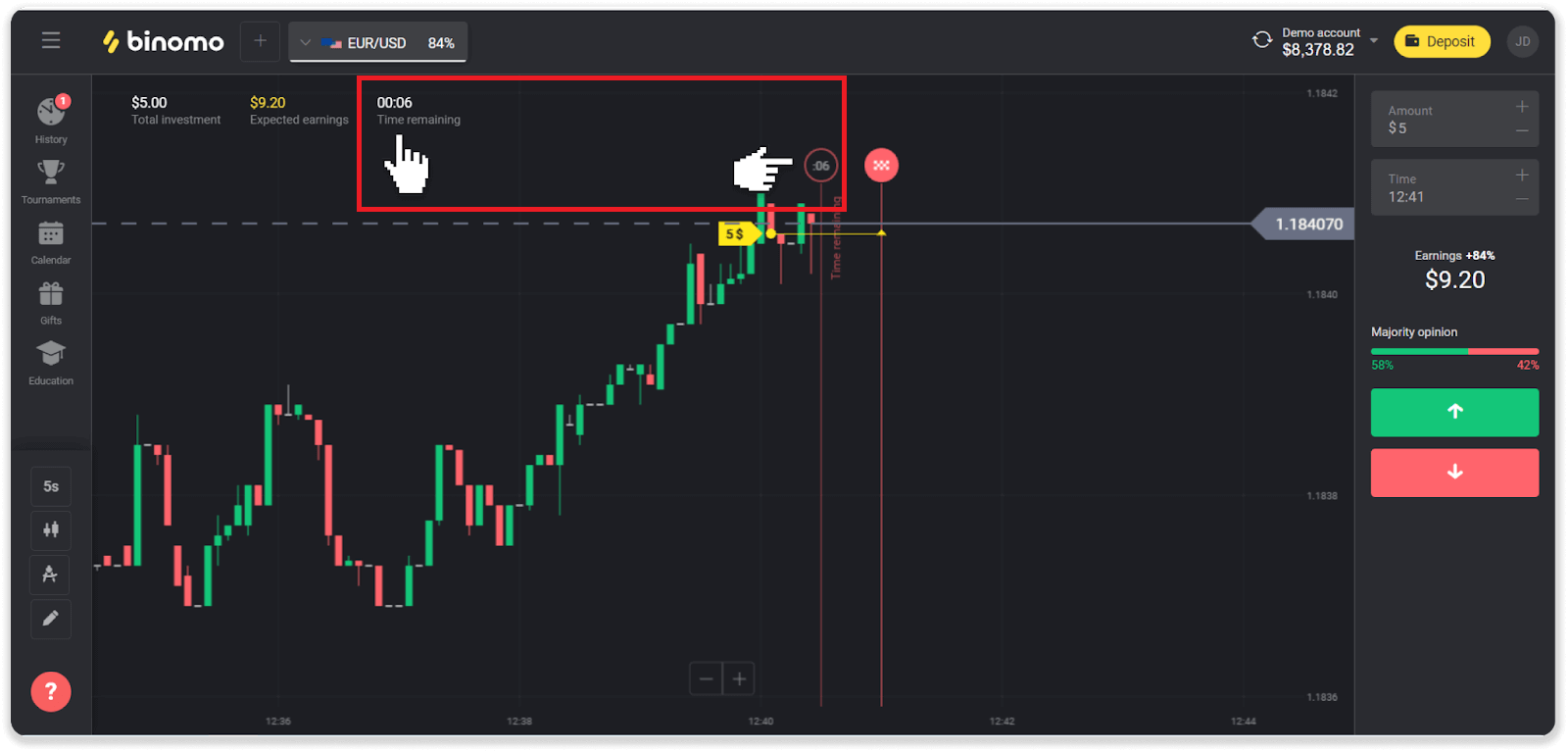
Kung babaguhin mo ang oras ng pag-expire (ang oras ng pagtatapos ng kalakalan), magbabago din ang natitirang oras.
Bakit hindi available sa akin ang ilang asset?
May dalawang dahilan kung bakit hindi available sa iyo ang ilang partikular na asset:- Available lang ang asset sa mga mangangalakal na may status ng account na Standard, Gold, o VIP.
- Available lang ang asset sa ilang partikular na araw ng linggo.
Tandaan . Ang availability ay depende sa araw ng linggo at maaari ring magbago sa buong araw.
Ano ang isang yugto ng panahon?
Ang isang yugto ng panahon, o isang takdang panahon, ay isang yugto kung saan nabuo ang tsart.
Maaari mong baguhin ang yugto ng panahon sa pamamagitan ng pag-click sa icon sa ibabang kaliwang sulok ng chart.
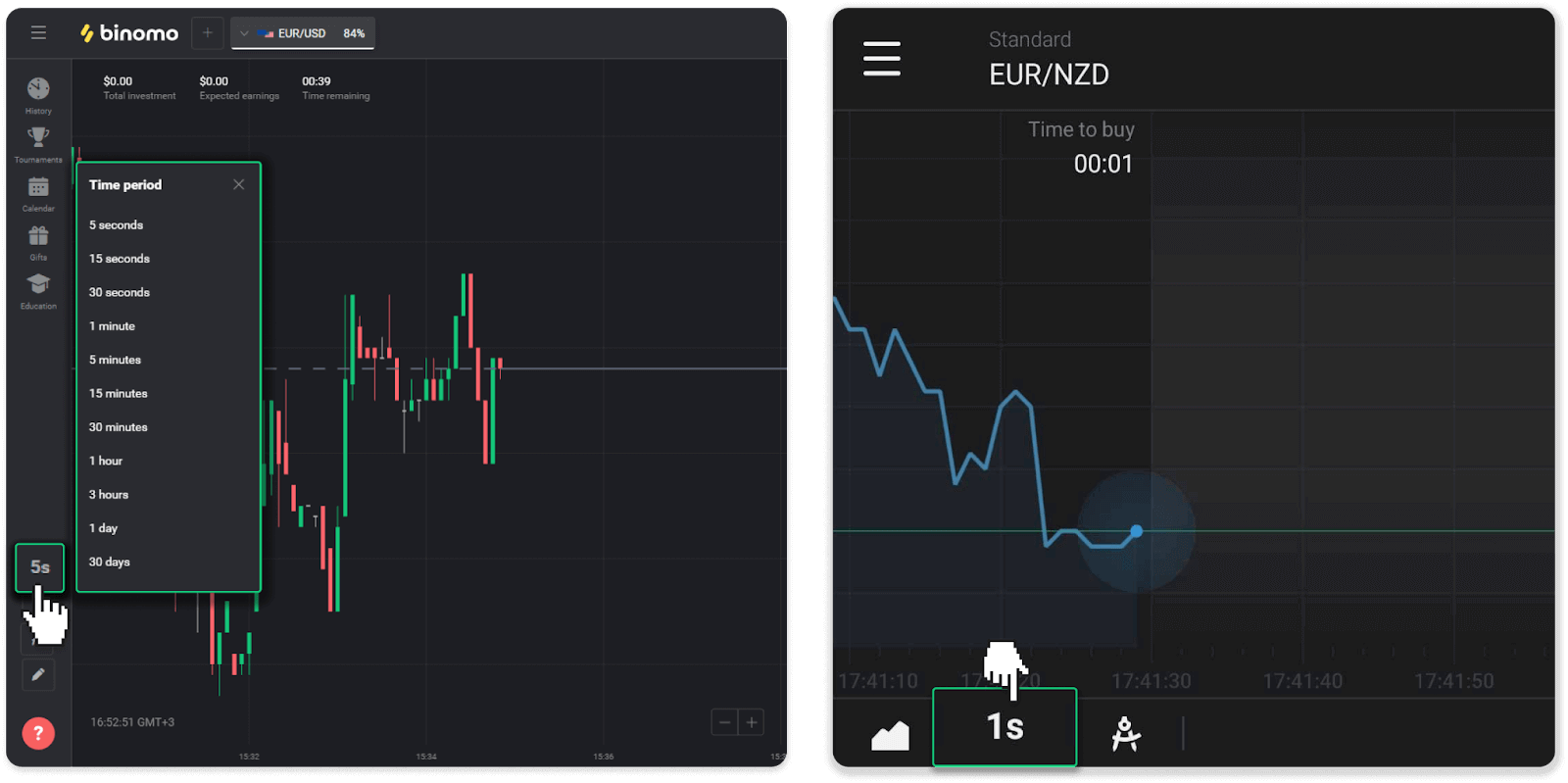
Ang mga yugto ng panahon ay iba para sa mga uri ng chart:
- Para sa mga chart na "Candle" at "Bar", ang minimum na panahon ay 5 segundo, ang maximum - 30 araw. Ipinapakita nito ang panahon kung kailan nabuo ang 1 kandila o 1 bar.
- Para sa mga chart na "Mountain" at "Line" - ang minimum na panahon ay 1 segundo, ang maximum ay 30 araw. Tinutukoy ng yugto ng panahon para sa mga chart na ito ang dalas ng pagpapakita ng mga bagong pagbabago sa presyo.
Pag-withdraw
Bakit hindi ako makatanggap ng mga pondo pagkatapos kong humiling ng withdrawal?
Kapag humiling ka ng withdrawal, una, maaaprubahan ito ng aming Support team. Ang tagal ng prosesong ito ay nakasalalay sa katayuan ng iyong account, ngunit palagi naming sinusubukang paikliin ang mga panahong ito kung posible. Pakitandaan na kapag humiling ka ng pag-withdraw, hindi ito maaaring kanselahin.
- Para sa mga karaniwang mangangalakal ng katayuan, ang pag-apruba ay maaaring tumagal ng hanggang 3 araw.
- Para sa mga mangangalakal ng katayuan ng ginto – hanggang 24 na oras.
- Para sa mga negosyanteng VIP status – hanggang 4 na oras.
Tandaan . Kung hindi ka nakapasa sa pag-verify, maaaring pahabain ang mga panahong ito.
Upang matulungan kaming maaprubahan ang iyong kahilingan nang mas mabilis, bago mag-withdraw siguraduhing wala kang aktibong bonus na may turnover sa pangangalakal.
Kapag naaprubahan na ang iyong kahilingan sa pag-withdraw, ililipat namin ito sa iyong service provider ng pagbabayad.
Karaniwang tumatagal ang mga provider ng pagbabayad mula sa ilang minuto hanggang 3 araw ng negosyo upang i-credit ang mga pondo sa iyong paraan ng pagbabayad. Sa mga bihirang kaso, maaari itong tumagal ng hanggang 7 araw dahil sa mga pambansang holiday, patakaran ng provider ng pagbabayad, atbp.
Kung naghihintay ka ng mas mahaba kaysa sa 7 araw, mangyaring, makipag-ugnayan sa amin sa live chat o sumulat sa [email protected] . Tutulungan ka naming subaybayan ang iyong pag-withdraw.
Anong mga paraan ng pagbabayad ang maaari kong gamitin upang mag-withdraw ng mga pondo?
Maaari kang mag-withdraw ng mga pondo sa iyong bank card, bank account, e-wallet, o crypto-wallet.
Gayunpaman, may ilang mga pagbubukod.
Ang mga withdrawal nang direkta sa isang bank card ay magagamit lamang para sa mga card na ibinigay sa Ukraine o Turkey . Kung hindi ka mula sa mga bansang ito, maaari kang mag-withdraw sa iyong bank account, isang e-wallet, o isang crypto-wallet. Inirerekomenda namin ang paggamit ng mga bank account na naka-link sa mga card. Sa ganitong paraan, maikredito ang mga pondo sa iyong bank card. Available ang mga withdrawal ng bank account kung ang iyong bangko ay nasa India, Indonesia, Turkey, Vietnam, South Africa, Mexico, at Pakistan.
Ang mga withdrawal sa mga e-wallet ay magagamit para sa bawat mangangalakal na nagdeposito.
Ano ang minimum at maximum na limitasyon sa pag-withdraw?
Ang pinakamababang limitasyon sa pag-withdraw ay $10/€10 o katumbas ng $10 sa currency ng iyong account.
Ang maximum na halaga ng withdrawal ay:
- Bawat araw : hindi hihigit sa $3,000/€3,000, o isang halagang katumbas ng $3,000.
- Bawat linggo : hindi hihigit sa $10,000/€10,000, o isang halagang katumbas ng $10,000.
- Bawat buwan : hindi hihigit sa $40,000/€40,000, o isang halagang katumbas ng $40,000.
Ilang oras ang aabutin para ma-withdraw ang mga pondo?
Kapag nag-withdraw ka ng mga pondo, dumaan ang iyong kahilingan sa 3 yugto:
- Inaprubahan namin ang iyong kahilingan sa pag-withdraw at ipinapasa ito sa provider ng pagbabayad.
- Pinoproseso ng provider ng pagbabayad ang iyong pag-withdraw.
- Natanggap mo ang iyong mga pondo.
Karaniwang tumatagal ang mga provider ng pagbabayad mula sa ilang minuto hanggang 3 araw ng negosyo upang i-credit ang mga pondo sa iyong paraan ng pagbabayad. Sa mga bihirang kaso, maaari itong tumagal ng hanggang 7 araw dahil sa mga pambansang pista opisyal, patakaran ng provider ng pagbabayad, atbp. Ang detalyadong impormasyon tungkol sa mga kondisyon sa pag-withdraw ay nakasaad sa 5.8 ng Kasunduan sa Kliyente.
Panahon ng pag-apruba
Kapag nagpadala ka sa amin ng kahilingan sa pag-withdraw, itatalaga ito sa katayuang "Pag-apruba" ("Nakabinbin" na katayuan sa ilang bersyon ng mobile application). Sinusubukan naming aprubahan ang lahat ng kahilingan sa withdrawal nang mabilis hangga't maaari. Ang tagal ng prosesong ito ay depende sa iyong status at nakasaad sa seksyong “Kasaysayan ng Transaksyon.”
1. Mag-click sa iyong larawan sa profile sa kanang sulok sa itaas ng screen at piliin ang tab na “Cashier” sa menu. Pagkatapos ay i-click ang tab na "Kasaysayan ng transaksyon". Para sa mga user ng mobile app: buksan ang kaliwang bahagi ng menu, piliin ang seksyong "Balanse".
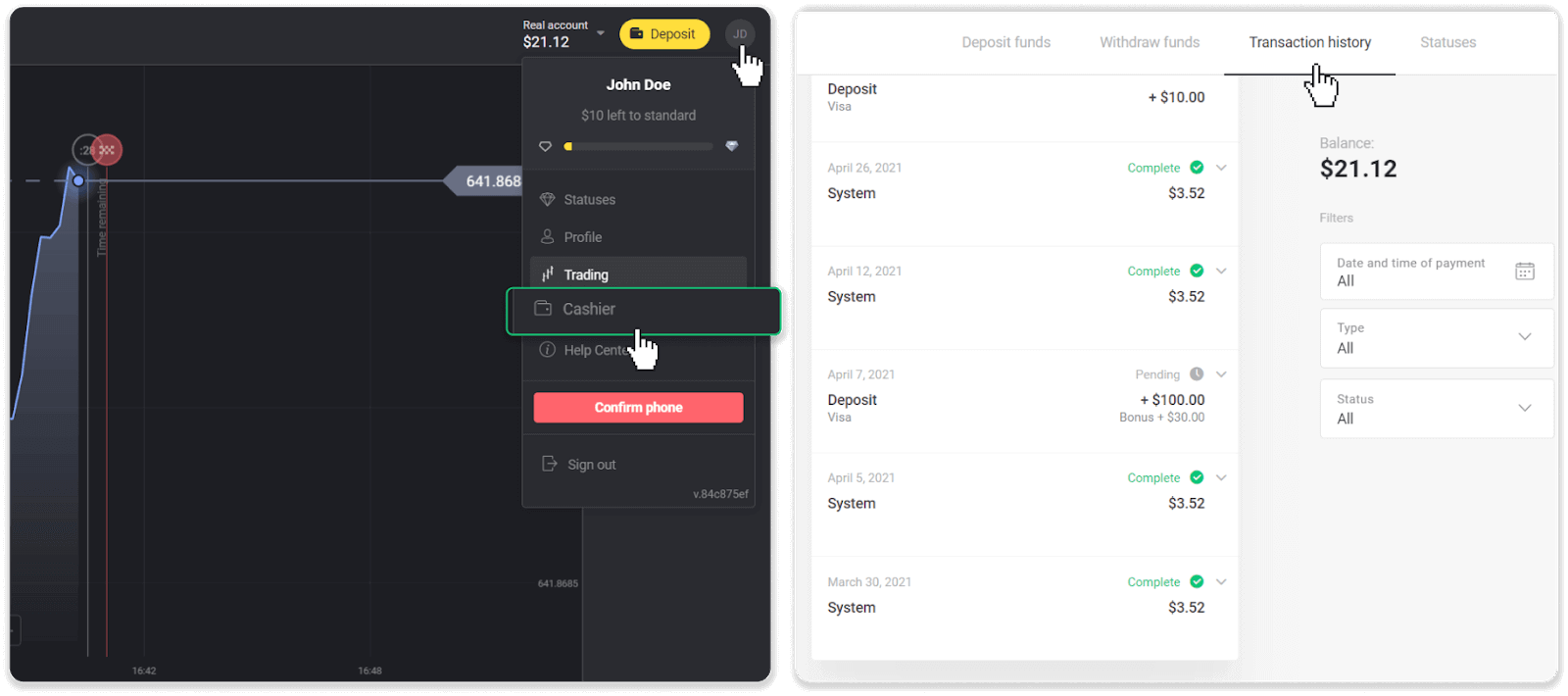
2. Mag-click sa iyong pag-withdraw. Ipapahiwatig ang panahon ng pag-apruba para sa iyong transaksyon.
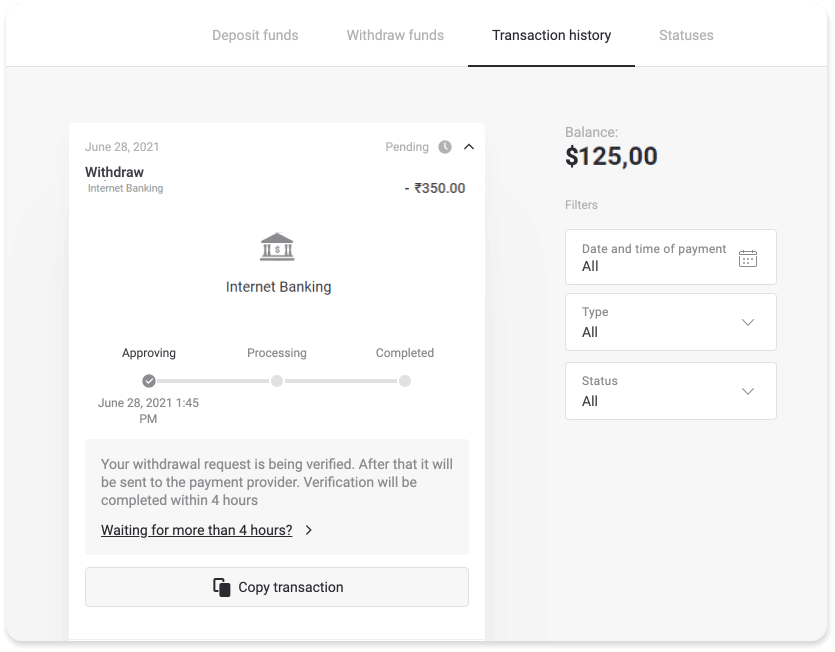
Kung ang iyong kahilingan ay inaaprubahan nang masyadong mahaba, makipag-ugnayan sa amin sa pamamagitan ng pag-click sa "Naghihintay ng higit sa N araw?" Button na (“Makipag-ugnayan sa suporta” para sa mga user ng mobile app). Susubukan naming malaman ang problema at pabilisin ang proseso.
Panahon ng pagpoproseso
Pagkatapos naming maaprubahan ang iyong transaksyon, ililipat namin ito sa provider ng pagbabayad para sa karagdagang pagproseso. Itatalaga ito sa katayuang "Pagproseso" ("Naaprubahan" na katayuan sa ilang bersyon ng mobile application).
Ang bawat provider ng pagbabayad ay may sariling panahon ng pagproseso. Mag-click sa iyong deposito sa seksyong "Kasaysayan ng Transaksyon" upang mahanap ang impormasyon tungkol sa average na oras ng pagpoproseso ng transaksyon (pangkalahatang nauugnay), at ang maximum na oras ng pagproseso ng transaksyon (nauugnay sa minorya ng mga kaso).
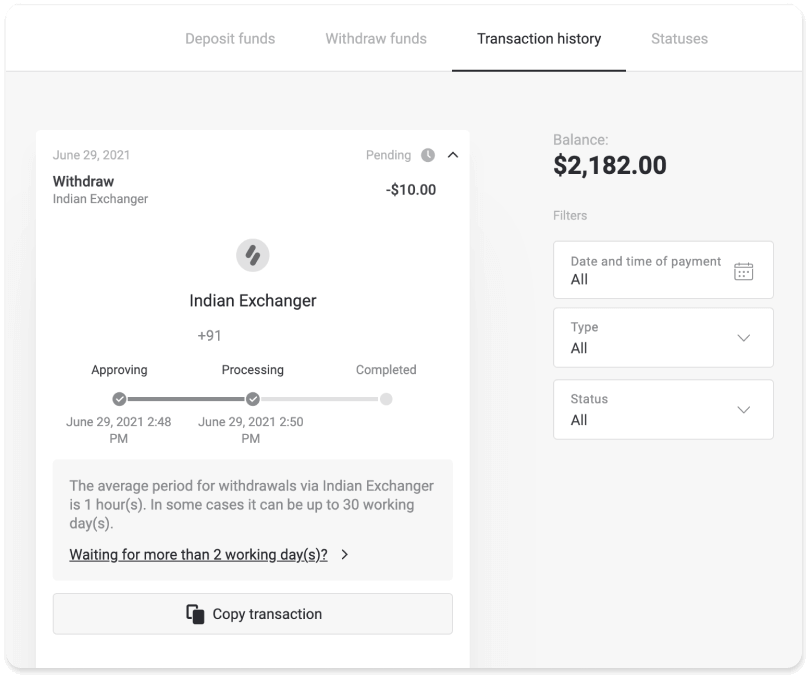
Kung ang iyong kahilingan ay pinoproseso nang masyadong mahaba, i-click ang "Naghihintay ng higit sa N araw?" Button na (“Makipag-ugnayan sa suporta” para sa mga user ng mobile app). Susubaybayan namin ang iyong pag-withdraw at tutulungan ka naming makuha ang iyong mga pondo sa lalong madaling panahon.
Tandaan . Karaniwang tumatagal ang mga provider ng pagbabayad mula sa ilang minuto hanggang 3 araw ng negosyo upang i-credit ang mga pondo sa iyong paraan ng pagbabayad. Sa mga bihirang kaso, maaari itong tumagal ng hanggang 7 araw dahil sa mga pambansang holiday, patakaran ng provider ng pagbabayad, atbp.